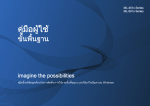Download Samsung ปริ้นเตอร์ เลเซอร์สี SL-C410W คู่มือการใช้งาน
Transcript
คูมือผูใช พื พื้น ้นฐาน ฐาน คูมือนี้จะมีขอมูลเกีย ่ วกับการติดตั้ง การใชงานขั้นพืน ้ ฐาน และวิธีแกไขปญหาบน Windows ขัน ้ สูง คูมือนีแ ้ สดงขอมูลเกี่ยวกับการติดตั้ง การกําหนดคาขัน ้ สูง การทํางาน และวิธแ ี กไขปญหาในระบบปฏิบัติการรุนตางๆ อาจไมมีคุณสมบัติบางอยางทั้งนี้ขึ้นกับรุนหรือประเทศที่จําหนาย พืน ้ ฐาน 1. คํานํา ประโยชนที่คณ ุ จะไดรบ ั คุณสมบัตต ิ างๆ ตามรุน สิง่ สําคัญควรทราบ เกีย ่ วกับคูม ือผูใ ชเลมนี้ ขอมูลเพือ ่ ความปลอดภัย รายละเอียดโดยรวมของเครือ ่ ง ภาพรวมของแผงควบคุม การเปดเครือ ่ ง การติดตัง้ ไดรเวอรลงในเครือ ่ งที่เชือ ่ มตอโดยตรง ติดตัง้ ไดรเวอรเครือ ่ งพิมพใหม 4 7 10 11 12 18 21 22 23 24 ชิน ้ สวนเพือ ่ การบํารุงรักษาที่มีใหเลือก 43 การจัดเก็บตลับหมึกพิมพ 44 การกระจายโทเนอร 46 การเปลีย ่ นตลับโทเนอร 48 เปลีย ่ นที่เก็บหมึกพิมพทิ้ง 50 การเปลีย ่ นหนวยประมวลผลภาพ 52 การทําความสะอาดเครือ ่ ง 54 คําแนะนําในการเคลือ ่ นยายและจัดเก็บเครือ ่ งพิมพ 57 4. วิธีแกไขปญหา คําแนะนําในการหลีกเลีย ่ งปญหากระดาษติด 59 การนํากระดาษที่ติดออก 60 การทําความเขาใจเกีย ่ วกับไฟ LED แสดงสถานะ 63 2. เรียนรูการใชงานเบื้องตน การพิมพหนาตัวอยาง 26 วัสดุที่ใชพิมพและถาด 27 การพิมพพื้นฐาน 34 3. การบํารุงรักษา การสัง่ ซือ ้ วัสดุสิ้นเปลืองและอุปกรณเสริม 40 อุปกรณสน ิ้ เปลืองทีม ่ ีใหบริการ 41 5. ภาคผนวก ขอมูลจําเพาะ 67 ขอมูลเกีย ่ วกับขอกําหนด 76 ลิขสิทธิ์ 87 2 1. คํานํา หัวขอนี้แสดงรายละเอียดที่คุณตองทราบกอนการใชงานเครือ ่ งพิมพ • ประโยชนที่คณ ุ จะไดรับ • คุณสมบัติตา งๆ ตามรุน 4 7 • สิ่งสําคัญควรทราบ 10 • เกี่ยวกับคูม อ ื ผูใ ชเลมนี้ 11 • ขอมูลเพื่อความปลอดภัย 12 • รายละเอียดโดยรวมของเครือ ่ ง 18 • ภาพรวมของแผงควบคุม 21 • การเปดเครื่อง • การติดตัง้ ไดรเวอรลงในเครือ ่ งที่เชือ ่ มตอโดยตรง 22 23 • ติดตัง้ ไดรเวอรเครื่องพิมพใหม 24 ประโยชนที่คุณจะไดรับ เปนมิตรกับสิง่ แวดลอม • เครื่องพิมพนี้สนับสนุนคุณสมบัติ Eco เพื่อชวยประหยัดหมึกพิมพและกระดาษ (ดูที่ "Easy Eco Driver" ใน หนา 167) • ประหยัดกระดาษไดดวยการพิมพเอกสารหลายๆ แผนลงบนกระดาษเพียงแผนเดียว (ดูที่ "การใชคุณสมบัติการพิมพขั้นสูง" ใน หนา 152) • เพื่อเปนการประหยัดกระดาษ ทานสามารถพิมพลงบนกระดาษทั้งสองดานได (การพิมพงานแบบสองดานดวยตนเอง) (ดูที่ "การใชคุณสมบัตก ิ ารพิมพขั้นสูง" ใน หนา 152) • เครือ ่ งนีจ ้ ะชวยประหยัดไฟโดยอัตโนมัตไ ิ ดโดยลดการใชพลังงานเมือ ่ ไมไดใชงา น • เราขอแนะนําใหใชกระดาษรีไซเคิลเพื่ออนุรักษพลังงาน พิมพดว ยคุณภาพและความเร็วเหนือชัน ้ • ทานสามารถพิมพไดทุดเฉดสีโดยการใชสีเขียวนเ งิน สีมวงแดง สีเหลือง และสีดํา • คุณสามารถพิมพงานที่ความละเอียดสูงสุด 2,400 x 600 dpi (600 x 600 x 2 บิต) • การพิมพที่รวดเร็ว ทันความตองการ - สําหรับพิมพขาวดําดานเดียว 18 ppm (A4) หรือ 19 ppm (Letter) - สําหรับพิมพสีดานเดียว 4 ppm (A4 หรือ Letter) ประโยชนที่คุณจะไดรับ สะดวกสบาย • ถาทานเชื่อมตอกับอินเตอรเน็ต ทานจะสามารถดูวิธีใช รับโปรแกรมที่สนับสนุน ไดรเวอรของเครื่อง คูมือ และขอมูลการสั่งซือไดจากเว็บไซต Samsung www.samsung.com > คนหาผลิตภัณฑของทาน > บริการหรือดาวนโหลด สนับสนุนการใชงานหลากหลายรูปแบบ • เพียงนําโทรศัพทมือถือไปแตะกับปาย NFC บนเครื่องพิมพเพื่อพิมพงานจนเสร็จ (ดูที่ "การใชคุณสมบัติ NFC" ใน หนา 144) • คุณสามารถพิมพงานระหวางเดินทางไดจากสมารทโฟนหรือคอมพิวเตอรโดยใช แอพพลิเคชั่นที่รองรับ Google Cloud Print (ดูที่ "Google Cloud Print" ใน หนา 146) • Easy Capture Managerr ชวยใหทานสามารถแกไขและพิมพภาพหนาจอที่ทานจับมาไดอยางงายดายโด ยใชปุม Print Screen บนแปนพิมพ (ดูที่ "Easy Capture Manager" ใน หนา 164) • Samsung Easy Printer Manager และ Samsung Printer Status เปนโปรแกรมที่คอยตรวจสอบและแจงใหทราบสถานะของเครื่อง โดยทานสามารถปรับแตงคาของเครื่องไดตามตองการ (ดูที่ "การใช Samsung Easy Printer Manager" ใน หนา 171 หรือ "การใช Samsung Printer Status" ใน หนา 174) • AnyWeb Print จะชวยใหทานจับภาพหนาจอ แสดงตัวอยาง บีบและพิมพหนาจอไดงายขึ้นกวาที่ทานใชโปรแกรมทั่วๆ ไป (ดูที่ "Samsung AnyWeb Print" ใน หนา 166) • Smart Update ชวยใหทานสามารถตรวจสอบซอฟตแวรลาสุดและติดตัง้ เวอรชั่นลาสุดไดในระ หวางขั้นตอนการติดตั้งไดรเวอรเครื่องพิมพ คุณสมบัตน ิ ี้ใชไดสําหรับผูใชระบบปฏิบัติการ Windows เทานั้น • ใชกระดาษไดหลายขนาด (ดูที่ "ขอมูลจําเพาะของวัสดุที่ใชพิมพ" ใน หนา 69) • พิมพลายน้ํา: ทานสามารถกําหนดคําที่ตองการใหระบุไวในเอกสารของทานได เชน CONFIDENTIAL (ดูที่ "การใชคุณสมบัตก ิ ารพิมพขั้นสูง" ใน หนา 152) • พิมพโปสเตอร: ขอความและรูปภาพของเอกสารแตละหนาจะถูกขยายใหใหญขึ้นและพิมพลงบ นกระดาษหลายแผน และสามารถใชเทปกาวติดประกบกันเพื่อทําเปนโปสเตอร (ดูที่ "การใชคุณสมบัติการพิมพขั้นสูง" ใน หนา 152) • คุณสามารถพิมพไดในระบบปฏิบัติการตางๆ (ที่ "ความตองการระบบ" ใน หนา 72) • เครื่องพิมพของทานสามารถเชื่อมตอกับคอมพิวเตอรทางพอรต USB และ/ หรือระบบเครือขาย ประโยชนที่คุณจะไดรับ สนับสนุนวิธก ี ารตัง้ คาเครือขายไรสายหลายวิธี • การใชปุม WPS (Wi-Fi Protected Setup™) - ทานสามารถเชื่อมตอกับเครือขายไรสายไดอยางงายดายโดยใชปุม WPS บนเครื่องพิมพและบนจุดเขาใชงาน (เราเตอรไรสาย) • การใชสาย USB หรือสายเครือขาย - ทานสามารถเชื่อมตอและตั้งคาตางๆ ของเครือขายไรสายไดโดยใชสาย USB หรือสายเครือขาย • การใช Wi-Fi Direct - ทานสามารถพิมพจากอุปกรณมอ ื ถือของทานไดอยางสะดวกสบายโดยใชคุณ สมบัติ Wi-Fi หรือ Wi-Fi Direct ดูที่ "แนะนําวิธีการตั้งคาระบบไรสาย" ใน หนา 110 คุณสมบัติตา งๆ ตามรุน คุณสมบัตบ ิ างประการและสินคาเสริมอาจไมมใ ี หบริการ ขึน ้ อยูก บ ั รุนหรือประเทศทีจ ่ าํ หนาย ระบบปฏิบัตก ิ าร ระบบปฏิบต ั ก ิ าร C41xW Windows ● Mac ● Linux ● คุณสมบัติตา งๆ ตามรุน ซอฟตแวร สามารถติดตั้งไดรเวอรและซอฟตแวรเครื่องพิมพไดโดยใสแผน CD ซอฟตแวรในไดรฟ CD-ROM สําหรับ Windows ใหเลือกไดรเวอรเครื่องพิมพและซอฟตแวรจากหนาตาง Select Software to Install ซอฟตแวร C41xW ไดรเวอรเครื่องพิมพ SPL ● ไดรเวอรเครื่องพิมพ XPSa ● Samsung Easy Printer Managera ● Samsung Easy Color Managera ● Samsung Anyweb Printa ● Samsung Printer Status ● SyncThru™ Web Service ● a. ดาวนโหลดซอฟตแวรจากเว็บไซต Samsung แลวติดตั้งโปรแกรม: (http://www.samsung.com > คนหาผลิตภัณฑของทาน > บริการหรือดาวนโหลด) กอนติดตั้ง ใหตรวจสอบวาระบบปฏิบัติการของคอมพิวเตอรรองรับซอฟตแวรนี้ คุณสมบัติตา งๆ ตามรุน คุณสมบัติอน ื่ ๆ คุณสมบัติ C41xW USB 2.0 ความเร็วสูง ● เครือขายอินเตอรเฟสแบบอีเธอรเน็ต 10/100 Base TX ที่ใชสาย LAN ● อินเตอรเฟสเน็ตเวิรก 802.11b/g/n ที่ใช LAN แบบไรสายa ● IPv6 ● การพิมพ NFC ● Google Cloud Print ● การพิมพในโหมด Eco (Easy Eco Driver)b ● Wi-Fi Protected Setup™ (WPS) ● การพิมพดูเพล็กซ (สองดาน) แบบปรับเองc ● a. การด LAN แบบไรสายอาจใชงานไมได ขึ้นอยูกับแตละประเทศ สําหรับบางประเทศจะสามารถใชไดเฉพาะ 802.11 b/g เทานั้น โปรดติดตอตัวแทนจําหนาย Samsung ของทานหรือรานคาที่ทานซื้อผลิตภัณฑ b. การตั้งคา Eco สามารถดําเนินการไดจากไดรเวอรของ Windows c. ใชงานไดสําหรับผูใชระบบปฏิบัติการ Windows เทานั้น ( ● : มี, วางเปลา: ไมมี) สิ่งสําคัญควรทราบ ฉันสามารถดาวนโหลดไดรเวอรของเครื่องไดจากที่ใด กระดาษติด • เยี่ยมชม www.samsung.com/printer เพื่อดาวนโหลดไดรเวอรลา สุดของเครื่องและติดตั้งลงในระบบขอ งคุณ • เปดและปดฝาครอบดานบน (ดูที่ "ภาพดานหนา" ใน หนา 19) ฉันจะซือ ้ อุปกรณเสริมและวัสดุสน ิ้ เปลืองไดจากทีใ ่ ด • โปรดสอบถามที่ตัวแทนจําหนาย Samsung หรือรานคาที่ทานใชบริการ • เชิญเยี่ยมชม www.samsung.com/supplies เลือกประเทศ/ ภูมิภาคที่ทานอาศัยอยูเพื่อดูขอมูลบริการของผลิตภัณฑ • อานคําแนะนําในการนํากระดาษทีต ่ ด ิ ออกภายในคูม อ ื นีแ ้ ละแกไขป ญหาตามความเหมาะสม (ดูที่ "การนํากระดาษที่ติดออก" ใน หนา 60) งานพิมพไมชัดเจน • หมึกพิมพอาจอยูในระดับต่ําหรือไมสม่ําเสมอ เขยาตลับหมึกพิมพ • ลองเปลี่ยนคาคุณภาพในการพิมพ • ใหเปลี่ยนตลับหมึกพิมพ ไฟ LED แสดงสถานะติดกะพริบหรือติดสวางตลอดเวลา เครื่องไมยอมพิมพงาน • ปดเครื่องและเปดใหมอีกครั้ง • เปดรายการคิวการพิมพและลบเอกสารออกจากรายการ (ดูที่ "การยกเลิกงานพิมพ" ใน หนา 35) • ตรวจสอบความหมายของไฟ LED ในคูมือนี้และแกไขปญหาตามความเหมาะสม (ดูที "การทําความเขาใจเกี่ยวกับไฟ LED แสดงสถานะ" ใน หนา 63) • ลบไดรเวอรออกแลวติดตัง้ ใหมอีกครั้ง (ดูที่ "การติดตั้งไดรเวอรลงในเครื่องที่เชื่อมตอโดยตรง" ใน หนา 23) • เลือกเครื่องของทานเปนเครื่องเริ่มตนใน Windows เกีย ่ วกับคูมอ ื ผูใชเลมนี้ คูมือผูใชเลมนี้แสดงขอมูลเกีย ่ วกับความเขาใจพื้นฐานของเครื่องพิมพ รวมถึงขั้นตอนโดยละเอียดเพื่ออธิบายการใชงานเครื่องพิมพ • กรุณาอานขอมูลเกี่ยวกับความปลอดภัยกอนใชเครื่องพิมพ • ถาทานมีปญหาขณะใชเครื่องพิมพ โปรดดูที่หัวขอวิธีแกไขปญหา • ดูคําตางๆ ที่นํามาใชในคูม ือผูใชนี้ไดจากหัวขออภิธานศัพท • ภาพประกอบทั้งหมดในคูมือผูใชนี้อาจแตกตางจากในเครื่องพิมพของทาน ขึน ้ อยูก ับตัวเลือกหรือรุนของเครื่องพิมพที่คุณซื้อ • ภาพถายหนาจอในคูมือผูใชนี้อาจแตกตางจากเครื่องของทาน ทั้งนี้ขึ้นอยูกับเวอรชน ั่ ของเฟรมแวร/ไดรเวอรของเครื่อง • ขัน ้ ตอนการดําเนินการสวนใหญในคูม ือผูใ ชนีจะใชรวมกับ Windows 7 2 ไอคอนทั่วไป ไอคอน ขอความ คําอธิบาย ขอควรระวัง แสดงขอมูลผูใชเพื่อปองกันอุปกรณจากการขัดของหรือ ชํารุดเสียหายทางกลไก หมายเหตุ แสดงขอมูลเพิ่มเติมหรือขอกําหนดเฉพาะโดยละเอียดเกี่ ยวกับฟงกชั่นและคุณสมบัตข ิ องเครื่อง 1 รูปแบบ ถอยคําบางคําในคูมือนี้จะใชแทนกันไดดงั นี้: • เอกสารมีความหมายอยางเดียวกับคําวาตนฉบับ • กระดาษมีความหมายอยางเดียวกับคําวาสื่อหรือสื่อสิ่งพิมพ • เครื่องหมายถึงเครื่องพิมพหรือ MFP 1. คํานํา 11 ขอมูลเพือ ่ ความปลอดภัย คําเตือนและขอควรระวังเหลานี้ไดถูกรวบรวมขึนเพื่อปองกันอันตรายที่อาจเกิดขึ้นกั บทานและผูอื่น และปองกันความเสียหายที่อาจเกิดขึ้นกับอุปกรณของทาน กอนเริ่มตนใชงานอุปกรณ โปรดตรวจสอบใหแนใจวาทานไดอานและทําความเขาใจคําแนะนําทั้งหมดเหลานี้แ ลว หลังจากอานเนื้อหาในสวนนี้แลว โปรดเก็บเอกสารเอาไวในที่ที่ปลอดภัยเพื่อใชอางอิงในอนาคต 3 สัญลักษณเพือ ่ ความปลอดภัยที่สําคัญ คําอธิบายของรูปภาพและเครือ ่ งหมายทีใ ่ ชในหัวขอนี้ 4 สภาพแวดลอมในการปฏิบต ั ิงาน คําเตือน หากสายไฟชํารุดเสียหาย หรือหากเตาเสียบไมไดตอสายดิน อยาใชงานอุปกรณเปนอันขาด เนื่องจากอาจทําใหเกิดไฟฟาช็อตหรือไฟไหมได อยาวางสิ่งของบนตัวเครื่อง (ภาชนะบรรจุน้ํา, โลหะขนาดเล็ก หรือของหนัก, เทียน, ที่จุดบุหรี่ เปนตน) เนื่องจากอาจทําใหเกิดไฟฟาช็อตหรือไฟไหมได คําเตือน ขอควรระวัง อันตรายหรือการปฏิบัติที่ไมปลอดภัย ซึ่งอาจกอใหเกิดการบาดเจ็บสาหัสหรือเสียชีวิตได อันตรายหรือการปฏิบัติที่ไมปลอดภัย ซึ่งอาจกอใหเกิดการบาดเจ็บเล็กนอยหรือทําใหทรัพยสน ิ เ สียหายได อยาพยายามกระทํา • หากอุปกรณเกิดความรอนสูงเกิน จะมีควันออกมาจากอุปกรณ เกิดเสียงดังรบกวน หรือเกิดกลิ่นผิดปกติ ใหปดสวิตชและถอดปลั๊กอุปกรณทันที • ผูใชควรสามารถเขาถึงปลั๊กไฟเพื่อดึงปลั๊กออกในกรณีฉุกเฉินได เนื่องจากอาจทําใหเกิดไฟฟาช็อตหรือไฟไหมได อยาบิดงอสายไฟหรือวางวัตถุที่มีน้ําหนักมากทับบนสายไฟ การเหยียบสายไฟหรือวางวัตถุที่มีน้ําหนักมากทับบนสายไฟอาจทําให เกิดไฟฟาช็อตหรือไฟไหมได อยาถอดปลั๊กไฟโดยการดึงที่สายไฟ อยาจับปลั๊กไฟเมื่อมือเปยก เนื่องจากอาจทําใหเกิดไฟฟาช็อตหรือไฟไหมได 1. คํานํา 12 ขอมูลเพือ ่ ความปลอดภัย ขอควรระวัง ในระหวางที่เกิดพายุฝนฟาคะนอง หรือเมื่อไมไดใชงานอุปกรณเปนเวลานาน ใหถอดปลั๊กไฟออกจากเตาเสียบ เนื่องจากอาจทําใหเกิดไฟฟาช็อตหรือไฟไหมได โปรดระวัง บริเวณที่ปลอยกระดาษออกมาจะรอน ผิวหนังของทานอาจไหมได หากอุปกรณตกจากที่สูง หรือหากสังเกตเห็นวาอุปกรณชํารุดเสียหาย ใหปลดการเชื่อมตอทั้งหมด และขอความชวยเหลือจากผูใหบริการที่ไดรับการรับรอง มิฉะนั้น อาจทําใหเกิดไฟฟาช็อตหรือไฟไหมได หากเครื่องไมสามารถทํางานไดอยางเหมาะสมหลังจากที่ปฏิบัติตามค ำแนะนําเหลานี้แลว ใหถอดปลั๊กออกจากการเชื่อมตออินเตอรเฟสทั้งหมด และขอรับความชวยเหลือจากผูใหบริการที่ผานการรับรอง มิฉะนั้น อาจทําใหเกิดไฟฟาช็อตหรือไฟไหมได หากเสียบปลั๊กเขากับเตาเสียบไดยาก อยาพยายามฝนดันเขาไป โปรดติดตอชางไฟฟาเพื่อทําการเปลี่ยนเตาเสียบ มิฉะนั้น อาจทําใหเกิดไฟฟาช็อตได 5 วิธีควบคุมการทํางาน ขอควรระวัง ในระหวางการพิมพ อยาออกแรงดึงกระดาษออกมา เนื่องจากอาจทําใหอุปกรณชํารุดเสียหายได โปรดระวังอยาสอดมือเขาไประหวางอุปกรณและถาดกระดาษ ทานอาจไดรับบาดเจ็บได อุปกรณที่รับไฟเขาเครื่อง คือ สายไฟ หากตองการตัดการจายไฟ ใหถอดสายไฟออกจากเตาเสียบ ควรใชความระวังในการใสกระดาษหรือนํากระดาษทีติดอยูออก กระดาษใหมจะมีขอบที่คม ซึ่งอาจทําใหกระดาษบาดได ขณะพิมพงานเปนจํานวนมาก สวนลางของบริเวณที่ปลอยงานพิมพออกมาอาจรอน อยาปลอยใหเด็กสัมผัสกับสวนนั้น ผิวหนังอาจไหมได อยาปลอยใหสัตวเลี้ยงแทะสายไฟ สายโทรศัพท หรือสายสําหรับเชื่อมตอเขากับคอมพิวเตอร ขณะนํากระดาษที่ตด ิ ขัดออก อยาใชคีมหนีบหรือวัตถุที่เปนโลหะที่แหลมคม เนื่องจากอาจทําใหเกิดไฟฟาช็อตหรือไฟไหม และ/ หรือสัตวเลี้ยงของทานอาจไดรบ ั บาดเจ็บได เนื่องจากอาจทําใหเครื่องชํารุดเสียหายได 1. คํานํา 13 ขอมูลเพือ ่ ความปลอดภัย อยาปลอยใหมีปกกระดาษจํานวนมากอยูในถาดทางออกของกระดาษ ขอควรระวัง เนื่องจากอาจทําใหเครือ ่ งชํารุดเสียหายได อยาปดกั้นหรือดันวัตถุใดๆ เขาไปในชองระบายอากาศ เนื่องจากอาจทําใหอุณหภูมิของสวนประกอบสูงขึน ซึ่งอาจทําใหเกิดความเสียหายหรือไฟไหมได การใชคําสั่งควบคุมหรือการปรับตั้งหรือการดําเนินการตามขั้นตอนอื่ นใดนอกเหนือจากที่ระบุไวในเอกสารนี้ อาจเปนเหตุใหทานไดรับรังสีในระดับที่เปนอันตราย กอนที่จะเคลื่อนยายเครื่องพิมพ ใหปดเครื่องและถอดสายไฟตางๆ ออกใหหมด ขอมูลขางลางเปนเพียงคําแนะนําตามน้ําหนักของอุปกรณ ถาทานมีปญหาดานสุขภาพที่ทําใหไมสามารถยกของหนักได โปรดอยายกเครื่อง ใหขอความชวยเหลือและใชคนในจํานวนที่เหมาะสมทุกครั้งเพื่อยกอุ ปกรณอยางปลอดภัย จากนั้นใหยกเครื่อง: 6 การติดตั้ง / การเคลื่อนยาย คําเตือน อยาวางอุปกรณในบริเวณที่มีฝุนละออง ความชื้น หรือมีน้ํารั่วไหล เนือ ่ งจากอาจทําใหเกิดไฟฟาช็อตหรือไฟไหมได • หากเครื่องมีน้ําหนักนอยกวา 20 กก. (44.09 ปอนด) ใหใช 1 คนในการยก • หากเครื่องมีน้ําหนัก 20 กก. (44.09 ปอนด) - 40 กก. (88.18 ปอนด) ใหใช 2 คนในการยก • หากเครื่องมีน้ําหนักมากกวา 40 กก. (88.18 ปอนด) ใหใช 4 คนหรือมากกวานั้นในการยก เครื่องอาจตกลงมาได ซึ่งอาจทําใหเกิดการบาดเจ็บหรือทําใหอุปกรณชำรุดเสียหาย เลือกพื้นที่สําหรับวางเครื่องที่มีความราบเรียบและมีที่วางเพียงพอสํา หรับการระบายอากาศ และโปรดเผื่อพื้นที่ไวสําหรับการเปดฝาครอบและถาดใสกระดาษ สถานที่วางควรมีการระบายอากาศที่ดีและไมมีแสงแดดสองถึงโดยตร ง รวมทั้งหางจากความรอนและความชื้น 1. คํานํา 14 ขอมูลเพือ ่ ความปลอดภัย เมื่อใชงานเครื่องพิมพเปนเวลานานหรือเมื่อพิมพงานเปนจํานวนมาก ในพื้นที่ที่ไมมีการระบายอากาศ อาจทําใหเกิดมลพิษในอากาศและเปนอันตรายตอสุขภาพของทาน วางเครื่องไวในที่ที่มีการระบายอากาศดี หรือเปดหนาตางเพื่อใหอากาศถายเทเปนระยะๆ อยาวางสิ่งใดครอบตัวอุปกรณ หรือติดตั้งอุปกรณในบริเวณที่ไมมีการระบายอากาศ เชน ในตู หากอุปกรณไมมีการระบายอากาศที่ดีพอ อาจทําใหเกิดไฟไหมได ควรเชื่อมตออุปกรณเขากับแหลงจายไฟที่มีระดับแรงดันไฟฟาตามที่ ไดระบุไวบนฉลาก อยาวางอุปกรณบนพื้นผิวที่ไมมั่นคง เครื่องอาจตกลงมาได ซึ่งอาจทําใหเกิดการบาดเจ็บหรือทําใหอุปกรณชำรุดเสียหาย ใชเฉพาะ AWG เบอร 26a หรือใหญกวาเทานั้น หรือใชสายโทรศัพท (หากจําเปน) มิฉะนั้น อาจทําใหอุปกรณชํารุดเสียหายได เพื่อความปลอดภัย ใหใชเฉพาะสายไฟที่จัดสงไปใหพรอมกับเครื่องของทานเทานั้น หากทานใชสายไฟที่มีความยาวมากกวา 2 เมตร (6 ฟุต) กับอุปกรณที่ใชแรงดันไฟฟา 110 โวลต เครื่องวัดควรเปน 16 AWG หรือที่ใหญกวา มิฉะนั้น อาจทําใหอุปกรณชํารุดเสียหาย และทําใหเกิดไฟฟาช็อตหรือไฟไหมได หากทานไมแนใจและตองการตรวจสอบระดับแรงดันไฟฟาที่ทานกําลั งใชงาน โปรดติดตอสํานักงานการไฟฟา a. AWG: American Wire Gauge 7 การบํารุงรักษา / การตรวจสอบ ขอควรระวัง ตรวจสอบใหแนใจวาทานเสียบปลั๊กเขากับเตาเสียบที่ตอกับสายดินแ ลว ถอดปลั๊กอุปกรณออกจากเตาเสียบกอนทําความสะอาดบริเวณดานใ นของตัวเครื่อง อยาใชเบนซิน, ทินเนอรสําหรับผสมสี หรือแอลกอฮอล ทําความสะอาดเครื่อง อยาพนน้ําลงในตัวเครื่องโดยตรง มิฉะนั้น อาจทําใหเกิดไฟฟาช็อตหรือไฟไหมได เนื่องจากอาจทําใหเกิดไฟฟาช็อตหรือไฟไหมได อยาใชพลังงานไฟฟาจากเตาเสียบและปลั๊กตอมากเกินไป ขณะที่ทานกําลังกระทําการใดๆ กับภายในตัวเครือ ่ ง เชน เปลี่ยนอุปกรณ หรือทําความสะอาดภายใน อยาใชงานเครื่องเปนอันขาด เนื่องจากประสิทธิภาพในการทํางานอาจลดลง และทําใหเกิดไฟฟาช็อตหรือไฟไหมได ทานอาจไดรับบาดเจ็บได 1. คํานํา 15 ขอมูลเพือ ่ ความปลอดภัย 8 เก็บอุปกรณทําความสะอาดใหพนมือเด็ก เด็กอาจไดรับบาดเจ็บได อยาถอดแยกชิ้นสวน ซอมแซม หรือประกอบเครื่องใหมดวยตนเอง เนื่องจากอาจทําใหเครื่องชํารุดเสียหายได เมื่อตองซอมแซมอุปกรณ โปรดติดตอชางที่ไดรับการรับรอง การใชวส ั ดุสิ้นเปลือง ขอควรระวัง • อยาถอดฝาปดหรือตัวปองกันที่ขันสกรูไว อยาถอดแยกชิ้นสวนตลับหมึกพิมพ • ชุดฟวเซอรควรไดรบ ั การซอมแซมจากชางบริการทีไ ่ ดรบ ั การรับรอ งเทานั้น การซอมแซมโดยชางที่ไมไดรับการรับรองอาจสงผลใหเกิดไฟไ หมหรือไฟฟาช็อต ผงหมึกพิมพอาจเปนอันตรายหากมีการสูดดมหรือรับประทานเขาไป • อุปกรณควรไดรับการซอมแซมจากชางบริการของ Samsung เทานั้น ในการทําความสะอาดหรือใชงานเครื่อง ใหปฏิบัตต ิ ามคูมือการใชงานที่จัดสงไปใหพรอมกับเครื่องอยางเครง ครัด อยาเผาทําลายวัสดุสิ้นเปลืองใดๆ เชน ตลับหมึกพิมพ หรือชุดฟวเซอร เนื่องจากอาจทําใหเกิดการระเบิดหรือไฟไหมที่ไมสามารถควบคุมไ ด เมื่อจะจัดเก็บวัสดุสิ้นเปลือง เชน ตลับหมึกพิมพ ตองเก็บใหพนมือเด็ก มิเชนนั้น ทานอาจทําใหเครื่องชํารุดเสียหายได ผงหมึกพิมพอาจเปนอันตรายหากมีการสูดดมหรือรับประทานเขาไป รักษาความสะอาดของสายไฟและบริเวณพื้นผิวสัมผัสของปลั๊กไฟใ หปราศจากฝุนละอองหรือน้ํา การใชวัสดุสิ้นเปลืองที่ผานกระบวนการนํากลับมาใชใหม เชน หมึกพิมพ อาจทําใหอุปกรณชํารุดเสียหายได มิฉะนั้น อาจทําใหเกิดไฟฟาช็อตหรือไฟไหมได ในกรณีที่เกิดความเสียหายเนื่องจากการใชงานวัสดุสิ้นเปลืองที่ผาน กระบวนการรีไซเคิล ทานจะตองเสียคาบริการตรวจซอม 1. คํานํา 16 ขอมูลเพือ ่ ความปลอดภัย สําหรับวัสดุที่มีผงหมึก (ตลับหมึก ขวดหมึกเสีย ชุดลางภาพ ฯลฯ) ใหทําตามคําแนะนําดานลาง • ขณะทิ้งวัสดุ ใหทําตามคําแนะนําในการทิ้ง ขอคําแนะนําในการทิ้งจากผูจําหนายตอ • อยาลางวัสดุอุปกรณตา ง ๆ • อยาใชขวดหมึกเสียซ้ําหลังจากทิ้งสวนประกอบดานในออกแลว หากไมปฏิบัติตามคําแนะนําขางตน อาจทําใหเครื่องทํางานผิดพลาดและเกิดมลพิษตอสิ่งแวดลอม การรับประกันไมครอบคลุมความเสียหายที่เกิดขึนจากความประมาท ของผูใช ขณะเปลี่ยนตลับหมึกพิมพหรือนํากระดาษที่ติดขัดออก โปรดระมัดระวังอยาใหผงหมึกพิมพสัมผัสกับรางกายหรือเสื้อผาขอ งทาน ผงหมึกพิมพอาจเปนอันตรายหากมีการสูดดมหรือรับประทานเขาไป เมื่อโทนเนอรเลอะเสื้อผา ไมควรใชน้ํารอนในการซัก น้ํารอนจะทําใหโทเนอรติดอยูในเนื้อผา ใหใชน้ําเย็น 1. คํานํา 17 รายละเอียดโดยรวมของเครือ ่ ง 9 อุปกรณเสริม สายไฟ คูมือการติดตั้งอยางเร็ว แผนซีดีซอฟตแวรa อุปกรณเสริมเบ็ดเตล็ดb a. แผนซีดีซอฟตแวรจะประกอบดวยไดรเวอรเครื่องพิมพและโปรแกรมตางๆ b. อุปกรณเสริมเบ็ดเตล็ดที่ใหมาพรอมกับเครื่องพิมพอาจแตกตางกันไปในประเทศที่ทานซื้อและรุนของเครื่องพิมพ 1. คํานํา 18 รายละเอียดโดยรวมของเครือ ่ ง 10 ภาพดานหนา • ภาพประกอบนี้อาจแตกตางจากเครือ ่ งของทาน ทั้งนี้ขึ้นอยูกับรุนของเครื่อง • คุณสมบัติและสินคาที่ใชเปนอุปกรณเสริมบางประเภทอาจไมมีใหเลือกใช โดยจะขึ้นกับรุนของเครื่องพิมพหรือประเทศที่ใช (ดูที่ "คุณสมบัติตางๆ ตามรุน" ใน หนา 7) 1 2 3 9 8 7 6 4 10 11 5 1 ถาดกระดาษออก 2 แผนรองรับกระดาษออก 3 ฝาครอบดานบน 4 แผงควบคุม 5 ถาด 6 ฝาครอบดานหนา 7 ปุมเปดฝาครอบดานหนา 8 ปาย NFC 9 ตลับหมึกพิมพ 10 ที่เก็บหมึกพิมพทิ้ง 11 ชุดพิมพภาพ 1. คํานํา 19 รายละเอียดโดยรวมของเครือ ่ ง 11 ภาพดานหลัง • ภาพประกอบนี้อาจแตกตางจากเครือ ่ งของทาน ทั้งนี้ขึ้นอยูกับรุนของเครื่อง • คุณสมบัติและสินคาที่ใชเปนอุปกรณเสริมบางประเภทอาจไมมีใหเลือกใช โดยจะขึ้นกับรุนของเครื่องพิมพหรือประเทศที่ใช (ดูที่ "คุณสมบัติตางๆ ตามรุน" ใน หนา 7) 4 3 2 1 1 ฝาครอบดานหลัง 2 ชองเสียบสายไฟ 3 พอรต USB 4 พอรตเครือขาย 1. คํานํา 20 ภาพรวมของแผงควบคุม แผงควบคุมนี้อาจแตกตางจากเครื่องของทาน ทั้งนี้ขึ้นอยูกับรุนของเครื่อง แผงควบคุมมีหลายประเภท 3 กําหนดคาการเชื่อมตอเครือขายแบบไรสายอยางงายดายโดย ไมตองใชคอมพิวเตอร (ดูที่ "การตั้งคาเครือขายไรสาย" ใน หนา 109) (WPS) 1 2 4 • การพิมพดว ยตนเอง - กดปุม นีท ้ ก ุ ครัง้ ทีท ่ า นใสกระดาษลงในถาดในกรณีทเี่ ลือก Manual Feeder สําหรับ Source ไวในไดรเวอรเครื่องพิมพของทาน สามารถหยุดการทํางานไดทุกเมื่อ หรือใชฟงกชันตอไปนี้ • แผนกําหนดคา 3 - กดปุมนีค ้ างไวประมาณ 2 วินาทีจนกระทั่งไฟ LED สีเขียวกะพริบชาๆ กอนปลอยปุมที่กด 4 • พิมพรายงานประวัต/ิ เลขจํานวนนับการใชงาน (ยกเลิก) 5 • พิมพรายงานวัสดุ 6 1 ไฟ LED โทนเนอร แสดงสถานะของโทนเนอร (ดูที่ "ไฟ LED สถานะ" ใน หนา 64) Eco เขาสูโหมด eco เพื่อลดปริมาณการใชหมึกพิมพและกระดาษขณะพิมพดวยคอ มพิวเตอรเทานั้น (ดูที่ "การพิมพแบบ Eco" ใน หนา 37) 2 - กดปุมนีค ้ างไวประมาณ 4 วินาทีจนกระทั่งไฟ LED สีเขียวกะพริบอยางรวดเร็วกอนปลอยปุมที่กด - กดปุมนีค ้ างไวประมาณ 6 วินาทีจนกระทั่งไฟ LED สีเขียวติดขึ้นกอนปลอยปุมที่กด 5 (เปดปด/ ปลุกการทํางาน) 6 คุณสามารถปดเครือ ่ งหรือเริ่มการทํางานเครื่องจากโหมดพักก ารทํางานดวยปุมนี้ แสดงสถานะเครื่องของทาน (ดูที่ "ไฟ LED สถานะ" ใน หนา 64) (สถานะ สถานะ) 1. คํานํา 21 การเปดเครื่อง 1 เชือ ่ มตอเครื่องพิมพเขากับแหลงจายไฟ 1 2 2 กด (เปดปด/ปลุกการทํางาน) ที่แผงควบคุม หากตองการปดระบบ ใหกด (เปดปด/ปลุกการทํางาน) ที่แผงควบคุม 1. คํานํา 22 การติดตัง้ ไดรเวอรลงในเครื่องทีเ่ ชื่อมตอโดยตรง เครื่องที่เชือ ่ มตอโดยตรง คือ เครื่องที่ตอเขากับคอมพิวเตอรโดยตรงผานสายสัญญาณ ถาเครื่องของทานเชื่อมตอเขากับเครือขาย ใหขา มขั้นตอนตอไปนี้และทําการติดตั้งไดรเวอรของเครื่องที่เชื่อมตอกับเครือขาย (ดูคูมือขัน ้ สูง) 12 Windows 1 ใสแผนซีดซ ี อฟตแวรที่มาพรอมกับเครื่องลงในไดรฟซีดรี อม • ในกรณีที่ใช Mac หรือ Linux เปนระบบปฏิบัติการ ใหดูในหัวขอ "การติดตั้งสําหรับ Mac" ในหนา 90 หรือ "การติดตัง้ สําหรับ Linux" ในหนา 92 • หนาตางการติดตั้งใน คูมือผูใช อาจแตกตางออกไป ขึ้นอยูกับเครื่องและสวนติดตอกับผูใชงานที่ใชอยู ถาหนาตางการติดตั้งไมปรากฏขึ้น ใหคลิก เริม ่ > โปรแกรมทัง้ หมด > เบ็ดเตล็ด > เรียกใช • ใชสาย USB ที่ยาวไมเกิน 3 เมตร (118 นิ้ว) X:\Setup.exe โดยแทนที่ “X” ดวยตัวอักษรที่แสดงถึงไดรฟซด ี ีรอมของทาน และคลิกที่ OK 2 ตรวจทานและยอมรับขอตกลงในการติดตั้งในหนาตางการติดตั้ง แลวคลิกที่ Next 3 เลือก USB connection จากหนาจอ Printer Connection Type แลวคลิกที่ Next 4 ปฏิบต ั ิตามคําแนะนําในหนาตางการติดตั้ง สามารถเลือกซอฟตแวรไดจากหนาตาง Select Software to Install 1. คํานํา 23 ติดตัง้ ไดรเวอรเครือ ่ งพิมพใหม ถาไดรเวอรเครื่องพิมพทํางานไมถูกตอง ใหทําตามขั้นตอนดานลางเพื่อติดตั้งไดรเวอรอีกครั้ง 13 Windows 1 จากเมนู เริ่ม เลือก โปรแกรม หรือ โปรแกรมทัง้ หมด > Samsung Printers > Uninstall Samsung Printer Software 2 3 ปฏิบต ั ิตามคําแนะนําในหนาตางการติดตั้ง ใสแผนซีดีซอฟตแวรลงในไดรฟซีดีรอมแลวติดตั้งไดรเวอรอีกครั้ง (ดูที่ "การติดตั้งไดรเวอรลงในเครื่องทีเ่ ชื่อมตอโดยตรง" ใน หนา 23) 1. คํานํา 24 2. เรียนรูก ารใชงานเบือ งตน หลังจากติดตัง้ เสร็จแลว ทานอาจตองการตั้งคาเริม ่ ตนของเครื่อง ถาทานตองการตั้งคาหรือเปลี่ยนแปลงคา โปรดอางอิงจากหัวขอถัดไป หัวขอนี้แสดงรายละเอียดเกี่ยวกับโครงสรางของเมนูโดยรวมและตัวเลือกการตัง้ คาพื้นฐาน • การพิมพหนาตัวอยาง • วัสดุทใ ี่ ชพิมพและถาด 26 27 • การพิมพพน ื้ ฐาน 34 การพิมพหนาตัวอยาง พิมพหนาตัวอยางเพื่อใหแนใจวาเครื่องทํางานไดอยางถูกตอง (Windows เทานั้น) หากตองการพิมพหนาตัวอยาง: • เปด Printing Preferences (ดูที่ "การเปดการกําหนดลักษณะการพิมพ" ใน หนา 35) > แท็บ Samsung > Demo page 2. เรียนรูก ารใชงานเบือ ้ งตน 26 วัสดุทใ ี่ ชพิมพและถาด หัวขอนี้อธิบายวิธีปอ นสื่อสิ่งพิมพลงในเครื่อง • การใชสอ ื่ สิง่ พิมพที่ไมตรงขอกําหนดเหลานีอาจกอใหเกิดปญหาหรืออาจตอง ทําการซอมแซมเครื่อง และการซอมแซมเชนนี้จะไมคุมครองโดยการรับประกันหรือขอตกลงการให บริการของ Samsung • ดังนั้นจึงไมควรใชกระดาษพิมพภาพ Inkjet กับเครืองนี้ เนื่องจากอาจทําใหเครื่องพิมพชํารุดเสียหายได 1 ภาพรวมของถาดกระดาษ หากตองการเปลี่ยนขนาด ทานจําเปนตองปรับตัวกั้นขอบกระดาษ 1 2 3 • การใชสื่อสิ่งพิมพที่ติดไฟไดอาจทําใหเกิดไฟใหม • ใหใชเฉพาะสื่อสิ่งพิมพที่แนะนําเทานั้น (ดูที่ "ขอมูลจําเพาะของวัสดุที่ใชพิมพ" ใน หนา 69) การใชสื่อสิ่งพิมพที่ติดไฟไดหรือการทิ้งวัสดุอื่นๆ ไวในเครื่องพิมพอาจกอใหเกิดความรอนสูงเกินไป และในบางกรณีที่เกิดขึ้นนอยมากอาจทําใหเกิดไฟไหมได 4 1 ฝาครอบกระดาษ 2 ทีล ่ ็อคตัวกั้นขอบกระดาษ 3 ตัวกัน ้ ขอบความยาวของกร ะดาษ 4 ตัวกัน ้ ขอบความกวางของก ระดาษ ถาทานไมปรับตัวกั้นขอบกระดาษ อาจทําใหกระดาษถูกปอนเขาเครื่อง เกิดการผิดเพี้ยนของภาพ หรือกระดาษติดได 2. เรียนรูก ารใชงานเบือ ้ งตน 27 วัสดุทใ ี่ ชพิมพและถาด 2 การปอนกระดาษเขาในถาด 1 3 กดและปลดล็อคตัวกั้นแนวที่ถาด จากนั้นดึงถาดออก จากนั้นปรับตัวกําหนดความยาวและความกวางของกระดาษ ดึงถาดกระดาษออกมา (ดูที่ "ภาพรวมของถาดกระดาษ" ใน หนา 27) 1 32 2 4 2 กอนใสกระดาษใหบิดหรือคลีป ่ กกระดาษกอนเพือไมใหกระดาษติดกัน เปดฝาปดกระดาษ 2. เรียนรูก ารใชงานเบือ ้ งตน 28 วัสดุทใ ี่ ชพิมพและถาด 5 วางกระดาษโดยหงายดานที่ทานตองการพิมพขึ้น 1 2 สําหรับกระดาษที่เล็กกวา Letter ใหกดปลดล็อคตัวล็อคนําแนวถาดกระดาษและถัดดานดวยตัวเอง จากนั้นปรับตัวกําหนดความยาวและความกวางของกระดาษ 1 • อยาดันตัวกัน ้ ขอบความกวางของกระดาษออกไปไกลเกินไปจนเปนสาเหตุใหสื่ อสิ่งพิมพงอ • อยาใชกระดาษที่ขอบโคงงอ เนื่องจากอาจทําใหกระดาษติดหรือยับได • ถาทานไมปรับตัวกั้นขอบความกวางของกระดาษ อาจทําใหกระดาษติดได 2 สําหรับกระดาษที่ยาวกวา Legal ใหกดและปลดล็อคตัวล็อคนําแนวถาดกระดาษ จากนั้นดึงถาดออกเอง จากนั้นปรับตัวกําหนดความยาวและความกวางของกระดาษ 2. เรียนรูก ารใชงานเบือ ้ งตน 29 วัสดุทใ ี่ ชพิมพและถาด 6 บีบตัวกั้นขอบความกวางของกระดาษ และเลื่อนมาไวที่ขอบของปกกระดาษโดยไมทําใหปก กระดาษงอ 7 ปดฝาครอบกระดาษ 8 สอดถาดกระดาษเขาไป 9 เมื่อทานพิมพเอกสาร ใหกําหนดชนิดและขนาดของกระดาษสําหรับถาดกระดาษ (ดูที่ "การตัง้ คาขนาดและชนิดของกระดาษ" ใน หนา 33) 2. เรียนรูก ารใชงานเบือ ้ งตน 30 วัสดุทใ ี่ ชพิมพและถาด 3 การพิมพลงบนวัสดุทใ ี่ ชพม ิ พแบบพิเศษ ตารางดานลางแสดงสื่อสิ่งพิมพพิเศษที่ใชไดกับถาด การตั้งคากระดาษในตัวเครื่องและในไดรเวอรควรตรงกันเพื่อไมใหเกิดขอผิดพลาด ชนิดกระดาษไมตรงกันขณะพิมพ เมื่อตองการเปลี่ยนการตั้งคากระดาษในตัวเครื่อง จาก Samsung Easy Printer Manager ใหเลือก (สลับไปทีโ่ หมดขัน ้ สูง) > Device Settings จากนั้นตั้งคาชนิดกระดาษจากหนาตาง การกําหนดลักษณะการพิมพ > แท็บ Paper > Paper Type (ดูที่ "การเปดการกําหนดลักษณะการพิมพ" ใน หนา 35) เมื่อใชสื่อพิเศษ เราขอแนะนําใหทานปอนกระดาษทีละแผน (ดูที่ "ขอมูลจําเพาะของวัสดุที่ใชพิมพ" ใน หนา 69) หากตองการดูน้ําหนักของกระดาษแตละแผน ใหดท ู ี่ "ขอมูลจําเพาะของวัสดุที่ใชพิมพ" ใน หนา 69 ประเภท ถาดa Plain ● Thick ● Thin ● Bond ● Color ● CardStock ● Labels ● Preprinted ● Cotton ● Recycled ● Archive ● Glossy Photo ● Matte Photo ● a. ประเภทกระดาษที่ใชไดสําหรับการปอนกระดาษดวยตนเองลงในถาด: ( ● : มี, วางเปลา: ไมมี) 2. เรียนรูก ารใชงานเบือ ้ งตน 31 วัสดุทใ ี่ ชพิมพและถาด ฉลาก • ตรวจสอบใหแนใจวาแถบกาวที่อยูร ะหวางฉลากแตละแผนจะตองไมเปดออก สวนที่เปดออกอาจทําใหฉลากหลุดลอกออกมาไดในระหวางการพิมพ ซึ่งจะกอใหเกิดปญหากระดาษติด แถบกาวที่ลอกออกยังสามารถกอใหเกิดความเสียหายตอสวนประกอบตางๆ ของเครื่องพิมพได • ี ครัง้ หามนําแผนฉลากทีผ ่ า นการพิมพในเครือ ่ งแลวกลับมาใสในเครือ ่ งพิมพใหมอก ดานหลังที่เปนกาวออกแบบมาเพื่อใหเคลื่อนผานเครื่องเพียงแคครั้งเดียว • หามใชฉลากที่ลอกออกจากแผนแลว หรือฉลากที่มีรอยยน มีฟองอากาศ มิฉะนั้น จะทําใหเครื่องพิมพชํารุดเสียหายได หลีกเลี่ยงการทําเครื่องชํารุดเสียหายไดดวยการใชสติ๊กเกอรที่ออกแบบมาใหใชกับเ ครื่องพิมพเลเซอรเทานั้น บัตรแข็ง/กระดาษที่กําหนดขนาดเอง • การเลือกฉลากใหพิจารณาถึงสิ่งตอไปนี้: - แถบกาว: ควรคงรูป ณ อุณหภูมิหลอมละลายของเครื่อง ตรวจสอบขอกําหนดเฉพาะของเครื่องเพือ ่ ดูอุณหภูมิหลอมละลาย (ประมาณ 170 °C) - การจัดวาง: ใหใชเฉพาะฉลากที่ยังไมไดลอกแถบกาวดานหลังออกเทานั้น แผนกระดาษดานหลังของฉลากอาจลอกออก ทําใหเกิดปญหากระดาษติดรายแรงได - การมวนงอ: ตองวางเรียบ มีสวนมวนงอไมเกิน 5 มม. ไมวาจะในทิศทางใด - สภาพ: หามใชฉลากที่มีรอยยน มีฟองอากาศ หรือมีการลอกฉลากบางอันออกไปแลว • ในโปรแกรมซอฟตแวร ใหตั้งระยะขอบกระดาษอยางนอย 6.4 มม. 2. เรียนรูก ารใชงานเบือ ้ งตน 32 วัสดุทใ ี่ ชพิมพและถาด กระดาษสําเร็จรูป เมื่อทําการปอนกระดาษสําเร็จรูป ควรหงายดานที่ใชงานแลวขึน ้ โดยใหขอบที่ไมมีรอยมวนอยูด านหนา หากทานประสบปญหาจากการปอนกระดาษ ใหลองเปลียนดาน โปรดทราบวาในกรณีนี้คุณภาพของงานพิมพจะไมไดรับการรับรอง 4 การตั้งคาขนาดและชนิดของกระดาษ หลังจากที่ใสกระดาษลงในถาดกระดาษ ใหตั้งคาขนาดกระดาษและชนิดกระดาษ การตั้งคากระดาษในตัวเครื่องและในไดรเวอรควรตรงกันเพื่อไมใหเกิดขอผิดพลาด ชนิดกระดาษไมตรงกันขณะพิมพ เมื่อตองการเปลี่ยนการตั้งคากระดาษในตัวเครื่อง จาก Samsung Easy Printer Manager ใหเลือก (สลับไปทีโ่ หมดขัน ้ สูง) > Device Settings จากนั้นตั้งคาชนิดกระดาษจากหนาตาง การกําหนดลักษณะการพิมพ > แท็บ Paper > Paper Type (ดูที่ "การเปดการกําหนดลักษณะการพิมพ" ใน หนา 35) • ตองพิมพดว ยหมึกที่ทนความรอนที่จะไมละลาย ระเหยหรือปลอยสารอันตรายเมื่อสัมผัสกับอุณหภูมิหลอมละลายของเครื่อง (ประมาณ 170°C) นาน 0.1 วินาที • กระดาษสําเร็จรูปตองไมไวไฟและไมควรสงผลกระทบรายแรงตอลูกกลิง้ ของเครือ ่ ง • กอนใสกระดาษสําเร็จรูปในเครื่องพิมพ หมึกที่อยูบนกระดาษตองแหงสนิท ในระหวางขั้นตอนการหลอมละลาย หมึกทีเ่ ปยกจะซึมออกมาจากกระดาษสําเร็จรูปจนสงผลตอคุณภาพงานพิมพ ถาทานตองการใชกระดาษในขนาดพิเศษ เชน กระดาษสําหรับใบเรียกเก็บเงิน ใหเลือก Custom ในแท็บ Paper ใน Printing Preferences (ดูที่ "การเปดการกําหนดลักษณะการพิมพ" ใน หนา 35) 2. เรียนรูก ารใชงานเบือ ้ งตน 33 การพิมพพ้น ื ฐาน สําหรับคุณสมบัตก ิ ารพิมพพิเศษ โปรดดูคูมือขัน ้ สูง (ดูที่ "การใชคุณสมบัติการพิมพขั้นสูง" ใน หนา 152) 3 เลือกเครื่องของทานจากรายการ เลือกเครื่องพิมพ 4 การตั้งคาการพิมพพื้นฐานที่รวมจํานวนของสําเนาและชวงการพิมพ จะถูกเลือกไวแลวภายในหนาตาง พิมพ 5 การพิมพ ถาคุณใช Mac หรือ Linux โปรดดู "การพิมพบน Mac" ใน หนา 159 หรือ "การพิมพบน Linux" ใน หนา 161 หนาตาง การกําหนดลักษณะการพิมพ ตอไปนี้สําหรับ Notepad ใน Windows 7 1 2 เปดเอกสารที่คุณตองการพิมพ เลือก พิมพ จากเมนู ไฟล หากตองการใชประโยชนจากคุณสมบัติการพิมพขันสูง ใหคลิก คุณสมบัติ หรือ การกําหนดลักษณะ จากหนาตาง พิมพ (ดูที่ "การเปดการกําหนดลักษณะการพิมพ" ใน หนา 35) 5 หากตองการเริ่มตนพิมพงาน ใหคลิก ตกลง หรือ พิมพ ในหนาตาง พิมพ 2. เรียนรูก ารใชงานเบือ ้ งตน 34 การพิมพพ้น ื ฐาน 6 การยกเลิกงานพิมพ ถามีงานพิมพรอทําการพิมพอยูใ นลําดับการพิมพหรือหนวยความจํางานพิมพ ใหทําการยกเลิกงานพิมพดังนี้: • ทานสามารถเขาถึงหนาตางนี้ไดดว ยการดับเบิลคลิกทีไ ่ อคอนของเครื่อง ( ) 1 2 3 4 เปดเอกสารที่คุณตองการพิมพ เลือก พิมพ จากเมนูไฟล เลือกเครื่องของทานจาก เลือกเครื่องพิมพ คลิก คุณสมบัติ หรือ การกําหนดลักษณะ ในแถบงานของ Windows • ทานยังสามารถยกเลิกงานปจจุบันไดดวยการกด (ยกเลิก) บนแผงควบคุม 7 การเปดการกําหนดลักษณะการพิมพ • หนาตาง การกําหนดลักษณะการพิมพ ที่ปรากฏในคูมือผูใชนี้อาจแตกตางออกไปโดยขึ้นอยูกับเครื่องที่ใชงานอยู อยางไรก็ตาม สวนตางๆ ของหนาตาง การกําหนดลักษณะการพิมพ จะใกลเคียงกัน • เมื่อทานเลือกตัวเลือกใน การกําหนดลักษณะการพิมพ ทานอาจเห็นเครื่องหมายเตือน หรือ เครื่องหมายอัศเจรีย ( ) หมายถึง ทานสามารถเลือกตัวเลือกบางตัวเลือกได แตไมแนะนําใหทําการเลือก และเครื่องหมาย ( ) หมายถึง ทานไมสามารถเลือกตัวเลือกนั้นไดเนื่องจากการตั้งคาหรือสภาพแวดลอมข องเครื่องพิมพ 2. เรียนรูก ารใชงานเบือ ้ งตน 35 การพิมพพ้น ื ฐาน • ทานสามารถใชคุณสมบัติ Eco เพือ ่ ประหยัดกระดาษและหมึกพิมพกอ นเริ่มพิมพได (ดูที่ "Easy Eco Driver" ใน หนา 167) 2 ตั้งชื่อรายการในกรอบปอนขอมูล Favorites 3 4 5 คลิก Save • ทานสามารถตรวจสอบสถานะปจจุบันของเครื่องพิมพไดโดยใชปุม Printer Status (ดูที่ "การใช Samsung Printer Status" ใน หนา 174) การใชการตั้งคาที่ชน ื่ ชอบ ตัวเลือก Favorites ซึ่งจะอยูที่แท็บ preferences แตละแท็บ ยกเวนแท็บ Samsung จะชวยใหทานบันทึกการตั้งคาการกําหนดคุณลักษณะปจจุบันไวใชในอนาคตได หากตองการบันทึกรายการ Favorites ใหทําตามขั้นตอนตอไปนี้: 1 เปลี่ยนการตั้งคาที่ตองการบนแท็บแตละแท็บ ตั้งชื่อและปอนคําอธิบาย แลวเลือกไอคอนที่ตองการ คลิก OK เมื่อทานบันทึก Favorites การตั้งคาไดรเวอรปจจุบันทั้งหมดจะถูกบันทึก เมื่อตองการใชการตั้งคาที่บันทึก ใหเลือกการตัง้ คานั้นจากแท็บ Favorites ขณะนี้เครื่องจะไดรับการตั้งคาใหพิมพตามการตั้งคาที่คุณเลือกไว หากตองการลบการตั้งคาที่บันทึกไว ใหเลือกการตั้งคานั้นจากแท็บ Favorites แลวคลิก Delete) 2. เรียนรูก ารใชงานเบือ ้ งตน 36 การพิมพพ้น ื ฐาน Setting eco mode on the driver 8 วิธีการใชงาน คลิกตัวเลือกที่คุณตองการทราบจากหนาตาง การกําหนดลักษณะการพิมพ แลวกด F1 บนแปนพิมพของคุณ เปดแท็บ Eco เพื่อตั้งคาโหมด Eco เมื่อคุณเห็นภาพ eco ( กําลังทํางานอยู--- ) แสดงวาโหมด eco อีกวิธีในการพิมพ Eco คือใชแอพพลิเคชั่น Easy Eco Driver ดูที่ "Easy Eco Driver" ใน หนา 167 9 การพิมพแบบ Eco ตัวเลือก Eco ฟงกชั่น Eco จะลดปริมาณการใชหมึกและกระดาษ ฟงกชน ั่ Eco ชวยใหคณ ุ ประหยัดทรัพยากรการพิมพ จึงชวยใหคุณพิมพงานไดอยางเปนมิตรกับสิ่งแวดลอม อาจไมมีคณ ุ สมบัติบางอยางทั้งนี้ขึ้นกับรุนจําหนาย การตั้งคาโหมด Eco บนแผงควบคุม เมื่อคุณกดปุม Eco จากแผงควบคุม โหมด eco จะทํางาน การตัง้ คาเริ่มตนของโหมด Eco คือ Multiple Pages per Side (2) และ Toner Save คุณสามารถตัง้ คาเครื่องโดยใช Device Settings จากโปรแกรม Samsung Easy Printer Manager • Printer Default: ใชการตั้งคาจากแผงควบคุมของเครื่องพิมพ • None: ปดใชงานโหมด Eco • Eco Printing: เปดใชงานโหมด eco เปดใชงานรายการ Eco หลายรายการที่คุณตองการใช • Password: ถาผูดแ ู ลระบบกําหนดรหัสผานไว คุณจะตองปอนรหัสผานเพื่อเปลี่ยนสถานะ ปุม Password: ทานสามารถตั้งคาไดจาก SyncThru™ Web Service (แท็บ Settings > Machine Settings > System > Eco > Settings) หรือ Samsung Easy Printer Manager (Device Settings > Eco) ปุมรหัสผานจะเปดใชงาน ในการเปลี่ยนการตั้งคาการพิมพ ใหคลิกปุมนี ปอนรหัสผานหรือติดตอผูดูแลระบบ • สําหรับผูใช Windows และ Mac สามารถตั้งคาไดจาก Samsung Easy Printer Manager > (สลับไปโหมดขัน ้ สูง) > Device Settings ดูที่ "Device Settings" ใน หนา 173 2. เรียนรูก ารใชงานเบือ ้ งตน 37 การพิมพพ้น ื ฐาน ตัวจําลองผลลัพธ Result Simulator แสดงผลของการลดปริมาณการปลอยคารบอนไดออกไซด ไฟฟาที่ใชไป และจํานวนกระดาษที่ประหยัดไดเมือใชการตั้งคาที่คุณเลือก • ผลลัพธทไ ี่ ดจะคํานวณโดยเทียบจํานวนกระดาษทีพ ่ ิมพทงั้ หมดกับรอยโดยไมคด ิ ห นาเปลาเมื่อปดใชงานโหมด Eco • โปรดดูสัมประสิทธิ์การคํานวณเกี่ยวกับ CO2 พลังงาน และกระดาษที่ IEA ซึ่งเปนดัชนีของกระทรวงกิจการภายในและการสื่อสารแหงประเทศญี่ปุน (Ministry of Internal Affairs and Communication of Japan) และที่ www.remanufacturing.org.uk ทั้งนี้เครื่องพิมพแตละรุนจะมีดัชนีแตกตางกัน • ความสิน ้ เปลืองพลังงานในโหมดการพิมพจะอางถึงความสิน ้ เปลืองพลังงานในการ พิมพโดยเฉพาะของเครื่องนี้ • ปริมาณทีแ ่ สดงเปนเพียงคาประมาณเนือ ่ งจากปริมาณจริงอาจแตกตางกันไปขึน ้ กับ ระบบปฏิบต ั ิการที่ใช สมรรถนะของคอมพิวเตอร ซอฟตแวรโปรแกรม วิธีการเชื่อมตอ ชนิดของสื่อ [ความหนา] ขนาดของสือ ่ ความสลับซับซอนของงาน และอื่นๆ 2. เรียนรูก ารใชงานเบือ ้ งตน 38 3. การบํารุงรักษา หัวขอนี้แสดงรายละเอียดการซื้อวัสดุสิ้นเปลือง อุปกรณเสริม และชิ้นสวนเพื่อการบํารุงรักษาที่มีสําหรับเครื่องพิมพ • การสั่งซือ ้ วัสดุสน ิ้ เปลืองและอุปกรณเสริม • อุปกรณสน ิ้ เปลืองที่มใ ี หบริการ 40 41 • ชิ้นสวนเพื่อการบํารุงรักษาที่มใ ี หเลือก 43 • การจัดเก็บตลับหมึกพิมพ 44 • การกระจายโทเนอร 46 • การเปลีย ่ นตลับโทเนอร 48 • เปลี่ยนที่เก็บหมึกพิมพทิ้ง 50 • การเปลีย ่ นหนวยประมวลผลภาพ • การทําความสะอาดเครื่อง 52 54 • คําแนะนําในการเคลื่อนยายและจัดเก็บเครื่องพิมพ 57 การสัง่ ซือ ้ วัสดุสน ้ิ เปลืองและอุปกรณเสริม อุปกรณเสริมที่มีใหเลือกอาจแตกตางกันในแตละประเทศ ติดตอตัวแทนจําหนายของทานเพื่อตรวจสอบรายการวัสดุสิ้นเปลืองและชิ้นสวนเพื่อการบํารุงรักษาที่มีใหเลือก หากตองการสั่งซื้ออุปกรณสน ิ้ เปลือง อุปกรณเสริมและชิ้นสวนเพื่อการบํารุงรักษาของ Samsungโปรดติดตอตัวแทนจําหนาย Samsung ของทานหรือรานคาที่ทา นซื้อผลิตภัณฑ ทานยังสามารถคลิกเขามาที่ www.samsung.com/supplies เลือกประเทศ/ภูมิภาคของทานเพื่อขอขอมูลการติดตอกับฝายบริการ 3. การบํารุงรักษา 40 อุปกรณสน ้ิ เปลืองที่มใ ี หบริการ เมื่อวัสดุสน ิ้ เปลืองหมดอายุการใชงาน ทานสามารถสัง่ ซื้อวัสดุสิ้นเปลืองประเภทตางๆ สําหรับเครื่องพิมพของทานไดดงั ตอไปนี้: จํานวนงานพิมพที่ไดโดยเฉลีย ่ a ประเภท ตลับหมึกพิมพ ชือ ่ ชิน ้ สวน • อายุการใชงานของตลับหมึกพิมพสีดําโดยเฉลี่ยเมื่อใชงานอยางตอเนือ ่ ง: ประมาณ 1,500 หนากระดาษมาตรฐาน (สีดํา) • K406 (CLT-K406S): สีดํา • อายุการใชงานของตลับหมึกพิมพสีโดยเฉลี่ยเมือใชงานอยางตอเนื่อง: ประมาณ 1,000 หนากระดาษมาตรฐาน (สีเหลือง/สีมวงแดง/สีฟา) • M406 (CLT-M406S): สีมวงแดง • C406 (CLT-C406S): สีฟา • Y406 (CLT-Y406S): สีเหลือง ชุดพิมพภาพ ประมาณ 16,000 ภาพb CLT-R406 ที่เก็บหมึกพิมพทิ้ง ประมาณ 7,000 ภาพb CLT-W406 a. คาของจํานวนงานพิมพที่ไดตามประกาศสอดคลองกับ ISO/IEC 19798 จํานวนหนาอาจไดรับผลกระทบจากสภาพแวดลอมในการทํางาน ชวงระยะเวลาในการพิมพ กราฟก ชนิดและขนาดของสื่อสิ่งพิมพ b. จํานวนภาพพิจารณาจากการพิมพสีเดียวในแตละหนา หากพิมพเอกสารแบบครบสี (สีฟา สีมวงแดง สีเหลือง สีดํา) อายุการใชงานจะลดลง 25% อายุการใชงานของตลับโทนเนอรอาจแตกตางกันโดยขึ้นอยูกับตัวเลือก สัดสวนของบริเวณที่เปนภาพ และโหมดงานที่นํามาใช ในการซื้อตลับโทนเนอรหรือวัสดุสิ้นเปลืองอืน ่ ๆ จะตองซื้อจากประเทศเดียวกันกับเครื่องพิมพที่คุณใชงานอยู ไมเชนนั้น ตลับโทนเนอรหรือวัสดุสิ้นเปลืองที่ซื้อไปจะใชไมไดกับเครื่องพิมพของคุณเนื่องจากการกําหนดคาตลับโทนเนอรและวัสดุสิ้นเปลืองเหลานีมีความแตกตางกันตามสภาวะเฉพ าะของแตละประเทศ 3. การบํารุงรักษา 41 อุปกรณสน ้ิ เปลืองที่มใ ี หบริการ Samsung ไมแนะนําใหใชตลับโทนเนอรที่ไมใชของแทจาก Samsung เชนแบบที่ใชเติมหรือที่ผลิตขึ้นมาใหม Samsung ไมสามารถรับประกันคุณภาพของตลับโทนเนอรที่ไมใชของแทจาก Samsung การนําเครื่องเขารับบริการหรือสงซอมเนื่องจากผลของการใชตลับโทนเนอรที่ไ มใชของแทจาก Samsung จะไมอยูภายใตการรับประกันของเครื่อง 3. การบํารุงรักษา 42 ชิ้นสวนเพื่อการบํารุงรักษาที่มใ ี หเลือก หากตองการสั่งซื้อชิ้นสวนเพื่อการบํารุงรักษา กรุณาติดตอสถานที่ที่ทานซื้อเครื่องพิมพ ควรใหผูใหบริการที่ไดรับการรับรอง ตัวแทนจําหนายหรือรานขายผลิตภัณฑที่ทานซื้อเครื่องพิมพเทานั้นเปนผูเปลี่ยนชิน ้ สวนเพื่อการบํารุงรักษาให การรับประกันสินคาไมไดครอบคลุมถึงการเปลี่ยนชิ้นสวนเพื่อการบํารุงรักษาใดๆ เมื่อถึง “จํานวนงานพิมพที่ไดโดยเฉลี่ย” ึ หรอ ชิ้นสวนเพื่อการบํารุงรักษาควรไดรับการเปลี่ยนเมื่อถึงระยะเวลาที่กําหนดเพื่อหลีกเลี่ยงปญหาดานคุณภาพการพิมพและการปอนกระดาษอันเปนผลมาจากชิ้นสวนที่สก โปรดดูที่ตารางดานลางนี้ จุดประสงคเพื่อรักษาเครื่องของทานใหทํางานไดอยางมีประสิทธิภาพที่สด ุ ชิ้นสวนเพื่อการบํารุงรักษาควรไดรับการเปลี่ยนเมื่อถึงอายุการใชงานของแตละรายการ จํานวนงานพิมพที่ไดโดยเฉลี่ยa ชิน ้ สวน ชุดฟวส ประมาณ 20,000 หนาขาวดําหรือ 5,000 หนาสี ลูกกลิง้ รับกระดาษ ประมาณ 20,000 แผน ลูกกลิง้ ปอนกระดาษ ประมาณ 20,000 แผน ลูกกลิง้ ดึงกระดาษ ประมาณ 20,000 แผน สายพานปอนกระดาษ Intermediate (ITB) ประมาณ 20,000 หนาขาวดําหรือ 5,000 หนาสี a. จะไดรับผลกระทบจากระบบปฏิบัติการที่ใช สมรรถนะของคอมพิวเตอร ซอฟตแวรโปรแกรม วิธีการเชือมตอ ชนิดของสื่อ ขนาดของสื่อและความสลับซับซอนของงาน 3. การบํารุงรักษา 43 การจัดเก็บตลับหมึกพิมพ ตลับหมึกพิมพประกอบดวยชิ้นสวนตางๆ ที่ไวตอแสง อุณหภูมิและความชืน ้ Samsung ขอแนะนําใหผูใชปฏิบต ั ิตามคําแนะนําเหลานี้เพื่อรับประกันถึงประสิทธิภาพสูงสุด คุณภาพสูงสุดและอายุการใชงานที่ยาวนานที่สุดจากตลับหมึกพิมพตลับใหมของ Samsung - เก็บไวในรถยนตเปนเวลานาน - สภาพแวดลอมที่มีแกสที่มีฤทธิ์กัดกรอน - สภาพแวดลอมที่อากาศมีไอระเหยของเกลือเจือปนอยู 1 เก็บตลับหมึกพิมพไวในสภาพแวดลอมเดียวกับการใชงานเครื่องพิมพ ซึ่งควรมีการควบคุมสภาวะอุณหภูมิและความชืน ้ ตลับหมึกพิมพควรอยูใ นบรรจุภัณฑเดิมที่ยงั ไมเปดออกจนกวาจะนํามาใสในเครื่อง พิมพ – ถาไมมีบรรจุภัณฑเดิม ใหใชกระดาษคลุมทับชองดานบนสุดที่เปดอยูของตลับหมึกพิมพ และเก็บไวในตูอับแสง การเปดบรรจุภัณฑของตลับหมึกพิมพกอนนํามาใชจะทําใหอายุการใชงานสวนประ กอบและการใชงานที่มีประโยชนลดลง หามเก็บตลับหมึกพิมพไวบนพื้น ถานําตลับหมึกพิมพออกจากเครื่องพิมพ ใหเก็บตลับหมึกพิมพอยางถูกตองตามคําแนะนําตอ ไปนี้ • เก็บตลับหมึกพิมพไวภายในถุงปองกันของบรรจุภัณฑเดิม • เก็บโดยวางไวในแนวนอน (หามวางตั้งขึน ้ ) โดยใหหันดานที่ติดตัง้ เขาในเครื่องพิมพขึนดานบน • อยาเก็บอุปกรณสิ้นเปลืองไวในสภาพตอไปนี้: - อุณหภูมิที่สงู กวา 40 °C (104°F) - ความชื้นนอยกวา 20% หรือมากกวา 80% - สภาพแวดลอมที่มีการเปลี่ยนแปลงของความชื้นหรืออุณหภูมิอยางรวดเร็ว - สัมผัสโดนแสงแดดหรือแสงภายในหองโดยตรง - บริเวณทีม ่ ีฝุน คําแนะนําในการจัดการ • หามสัมผัสโดนพื้นผิวของดรัมสรางภาพที่อยูด านในตลับหมึกพิมพ • หามเขยาหรืออยาใหตลับหมึกพิมพโดนกระแทกโดยไมจําเปน • หามใชมือหมุนดรัม โดยเฉพาะในทิศทางยอนกลับ เพราะจะทําใหเกิดความเสียหายภายในและหมึกพิมพอาจหกเลอะเทอะได 2 การใชงานตลับหมึกพิมพ Samsung Electronics ไมแนะนําหรืออนุมัติใหใชตลับหมึกพิมพแบรนดอื่นที่ไมใชแบรนดของ Samsung ในเครื่องพิมพของทาน รวมถึงตลับหมึกพิมพทั่วไป แบรนดอื่น แบบที่ใชเติมหรือแบบผลิตขึ้นมาใหม การรับประกันเครื่องพิมพของ Samsung ไมครอบคลุมถึงความเสียหายที่มีสาเหตุมาจากการใชตลับหมึกพิมพแบบที่ใชเติ ม แบบที่ผลิตขึ้นมาใหม หรือตลับที่ไมใชแบรนดของ Samsung 3. การบํารุงรักษา 44 การจัดเก็บตลับหมึกพิมพ 3 อายุการใชตลับหมึกพิมพทป ี่ ระมาณไว อายุการใชงานตลับโทเนอรที่ประมาณไว คืออายุการใชงานของตลับโทเนอร (หรือหนวยประมวลผลภาพ) ซึ่งจะขึ้นอยูกับปริมาณของโทเนอรที่งานพิมพตองการ จํานวนการพิมพไดที่แทจริงอาจแตกตางกันโดยขึ้นอยูกับความหนาแนนของหนาเอ กสารที่ตองการพิมพ สภาพแวดลอมในการทํางาน สัดสวนของบริเวณที่เปนภาพ รอบระยะเวลาในการพิมพ ประเภทของวัสดุที่ใชพิมพ และ/ หรือขนาดของวัสดุที่ใชพิมพ ตัวอยางเชน ถาทานพิมพภาพกราฟกเปนจํานวนมาก จะทําใหสิ้นเปลืองหมึกพิมพสูง และอาจจําเปนตองเปลี่ยนตลับหมึกพิมพบอ ยครั้งขึน ้ 3. การบํารุงรักษา 45 การกระจายโทเนอร เมื่อตลับโทเนอรใกลสิ้นสุดอายุการใชงาน: • เกิดริ้วสีขาวหรืองานพิมพสีจางและหรือความหนาของหมึกไมเทากันจากดานหนึ่งไปอีกดานหนึง่ • ไฟ LED โทนเนอร กะพริบสีสม ถาเกิดเหตุการณนี้ ทานสามารถปรับปรุงคุณภาพงานพิมพไดชั่วคราวดายการกระจายโทเนอรที่เหลืออยูในตลับ ในบางกรณี อาจยังมีแถบสีขาวหรืองานพิมพสจ ี างเกิดขึน ้ ตอไป แมวาทานไดเขยาตลับแลวก็ตาม • กอนเปดฝาครอบดานบน ใหปดแผนกั้นกระดาษออกกอน • ถาโทเนอรเลอะเสื้อผาของทาน ใหเช็ดออกโดยใชผาแหง และซักผาในน้ําเย็น น้ํารอนจะทําใหโทเนอรตด ิ อยูในเนื้อผา • การพิมพในขณะที่หมึกหมดแลวอาจทําใหเกิดความเสียหายอยางรุนแรงตอเครื่อง 3. การบํารุงรักษา 46 การกระจายโทเนอร 3. การบํารุงรักษา 47 การเปลีย ่ นตลับโทเนอร • กอนเปดฝาครอบดานบน ใหปดแผนกั้นกระดาษออกกอน • หามใชวัตถุมีคมเชน มีดหรือกรรไกร ในการเปดบรรจุภัณฑตลับโทนเนอร เนื่องจากอาจขูดขีดดรัมของตลับโทนเนอรได • ถาโทเนอรเลอะเสื้อผาของทาน ใหเช็ดออกโดยใชผาแหง และซักผาในน้ําเย็น น้ํารอนจะทําใหโทเนอรตด ิ อยูในเนื้อผา • เขยาตลับโทเนอรใหทั่วเพื่อเพิ่มคุณภาพของการพิมพครั้งแรก • หามสัมผัสบริเวณสีเขียวดานลางของตลับโทเนอร ใหจบ ั ที่มือจับบนตลับโทเนอรแทนเพื่อหลีกเลี่ยงการสัมผัสกับบริเวณดังกลาว • การพิมพในขณะที่หมึกหมดแลวอาจทําใหเกิดความเสียหายอยางรุนแรงตอเครื่อง 3. การบํารุงรักษา 48 การเปลีย ่ นตลับโทเนอร ในกรณีที่ตลับหมึกหมดอายุ หนาตาง Printing Status จะปรากฏขึ้นที่คอมพิวเตอรเพื่อแจงวาตองเปลี่ยนตลับหมึก 3. การบํารุงรักษา 49 เปลีย ่ นทีเ่ ก็บหมึกพิมพทง้ิ ในกรณีที่ที่เก็บหมึกเสียหมดอายุแลว หนาตางโปรแกรม Smart Panel จะปรากฏทีค ่ อมพิวเตอรเพื่อแจงวาตองเปลี่ยนที่เก็บหมึกเสียใหม ไมเชนนั้นเครื่องพิมพจะหยุดการพิมพ • เศษของหมึกอาจพบไดในตัวเครือ ่ ง แตนี่ไมไดหมายความวาเครื่องเสีย โปรดติดตอตัวแทนบริการเมื่อพบปญหาเรื่องคุณภาพการพิมพ • เมื่อทานดึงเอาที่เก็บหมึกพิมพเสียออกจากเครือ ่ ง ใหเคลื่อนยายที่เก็บอยางระมัดระวังไมใหหลนออกจากมือ • ตรวจสอบวาวางที่เก็บหมึกพิมพเสียบนพื้นราบเพื่อใหหมึกไมหกลน หามเอียงหรือพลิกที่เก็บ ทานสามารถดูขอมูลการสั่งซื้ออุปกรณเสริมได (ดูที่ "อุปกรณสิ้นเปลืองที่มีใหบริการ" ใน หนา 41) 3. การบํารุงรักษา 50 เปลีย ่ นทีเ่ ก็บหมึกพิมพทง้ิ 3. การบํารุงรักษา 51 การเปลีย ่ นหนวยประมวลผลภาพ ในกรณีที่ชด ุ ดรัมพิมพภาพหมดอายุแลว หนาตางโปรแกรม Smart Panel จะปรากฏที่คอมพิวเตอรเพื่อแจงวาตองเปลี่ยนชุดดรัมพิมพภาพใหม ไมเชนนั้นเครื่องจะหยุดทํางาน • อยาใชของมีคม เชน มีดหรือกรรไกรเพื่อเปดดรัมพิมพภาพ พื้นผิวดรัมพิมพภาพอาจเสียหายได • ระวังอยาใหเกิดรอยที่พื้นผิวดรัมพิมพภาพ • เพื่อปองกันความเสียหาย อยาใหดรัมพิมพภาพโดนแสงนานกวาสองถึงสามนาที หากจําเปน ใหใชกระดาษคลุมตลับหมึกพิมพไว • กอนปดฝาดานหนา ตลับหมึกจะตองติดตั้งใหถูกตอง 3. การบํารุงรักษา 52 การเปลีย ่ นหนวยประมวลผลภาพ 3. การบํารุงรักษา 53 การทําความสะอาดเครื่อง ถามีปญหาเกี่ยวกับคุณภาพของงานพิมพหรือถาทานใชเครื่องพิมพในบริเวณที่มีฝุน ทานจําเปนตองทําความสะอาดเครื่องพิมพอยางสม่ําเสมอเพือ ่ ใหไดการพิมพที่ดท ี ี่สุด และสามารถใชงานเครื่องไดยาวนานขึน ้ • การทําความสะอาดตัวเครื่องโดยใชสารทําความสะอาดที่มีแอลกอฮอล ตัวทําละลาย หรือสารอื่นๆ ที่มีฤทธิ์แรงอยูเปนจํานวนมากอาจทําใหสีของตัวเครื่องซีดจางหรือทําใหตัวเครื่องเสียรูปได • ถาเครื่องพิมพหรือบริเวณที่อยูรอบๆ เปอนโทนเนอร เราขอแนะนําใหทานใชผาหรือกระดาษทิชชูชุบน้ําแลวนํามาเช็ดทําความสะอาด ถาทานใชเครื่องดูดฝุน จะทําใหโทเนอรฟุงกระจายในอากาศและอาจเปนอันตรายตอตัวทานได • ในระหวางขั้นตอนการพิมพ ทั้งกระดาษ โทเนอรและฝุนละอองสามารถสะสมอยูภายในเครื่องได การสะสมของสิ่งเหลานี้อาจทําใหเกิดปญหาเกี่ยวกับคุณภาพของงานพิมพได เชน มีรอยจุดหรือรอยเปอนโทเนอร การทําความสะอาดภายในเครื่องจะชวยขจัดและลดปญหาเหลานี้ได 4 การทําความสะอาดดานนอก ทําความสะอาดตัวเครื่องดวยผานุมที่ไมเปนขุย ชุบผาดวยน้ําหมาดๆ แตระวังไมใหน้ําหยดลงบนหรือเขาไปในเครื่อง 3. การบํารุงรักษา 54 การทําความสะอาดเครื่อง 5 การทําความสะอาดภายใน ในระหวางขัน ้ ตอนการพิมพ ทั้งกระดาษ โทเนอรและฝุนละอองสามารถสะสมอยูภายในเครื่องได การสะสมของสิ่งเหลานี้อาจทําใหเกิดปญหาเกี่ยวกับคุณภาพของงานพิมพได เชน มีรอยจุดหรือรอยเปอ นโทเนอร การทําความสะอาดภายในเครื่องจะชวยขจัดและลดปญหาเหลานี้ได • ใชผาแหงไมมีขุยในการทําความสะอาดเครื่องพิมพ • ถาเครื่องของคุณมีสวิตชเปดปด ใหปดสวิตชกอนทําความสะอาดเครื่องพิมพ • กอนเปดฝาครอบดานบน ใหปดแผนกั้นกระดาษออกกอน 3. การบํารุงรักษา 55 การทําความสะอาดเครื่อง 1 2 2 1 3. การบํารุงรักษา 56 คําแนะนําในการเคลือ ่ นยายและจัดเก็บเครื่องพิมพ • ขณะเคลื่อนยายเครื่องพิมพ หามเอียงหรือคว่ําเครื่องพิมพลง มิเชนนั้น อาจทําใหหมึกพิมพหกเลอะภายในเครื่องพิมพ ซึ่งเปนสาเหตุทําใหเครื่องชํารุดเสียหายหรืองานพิมพมีคณ ุ ภาพลดลง • ขณะเคลื่อนยายเครื่อง ตองใชคนสองคนเปนอยางนอยเพื่อจับเครื่องใหมั่นคง 3. การบํารุงรักษา 57 4. วิธแี กไขปญหา หัวขอนี้แสดงขอมูลที่มีประโยชนถึงสิ่งที่จะทําเมื่อทานประสบกับขอผิดพลาด • คําแนะนําในการหลีกเลี่ยงปญหากระดาษติด • การนํากระดาษที่ตด ิ ออก 59 60 • การทําความเขาใจเกี่ยวกับไฟ LED แสดงสถานะ 63 หัวขอนี้ใหขอมูลที่เปนประโยชนเกี่ยวกับสิ่งที่ตองทําเมื่อประสบปญหา ถาเครื่องของทานมีหนาจอแสดงผล ใหตรวจสอบขอความบนหนาจอกอนการแกไขปญหา หากทานไมพบวิธีแกปญหาในหัวขอนี้ ใหดูที่หัวขอ วิธีแกไขปญหา ใน คูมือผูใชขั้นสูง (ดูที่ "วิธีแกไขปญหา" ใน หนา 179) หากทานไมพบวิธีแกไขปญหาใน คูมือผูใช หรือปญหายังคงมีอยู โปรดติดตอศูนยบริการ คําแนะนําในการหลีกเลีย ่ งปญหากระดาษติด หลีกเลี่ยงปญหากระดาษติดเกือบทุกกรณีไดดวยการเลือกชนิดของสื่อที่ถูกตอง ในการหลีกเลี่ยงปญหากระดาษติด โปรดปฏิบต ั ิตามคําแนะนําตอไปนี: • ตองแนใจวาตัวกั้นกระดาษแบบปรับไดนั้นอยูในตําแหนงที่ถูกตอง (ดูที่ "ภาพรวมของถาดกระดาษ" ใน หนา 27) • หามใสกระดาษในถาดมากเกินไป ตองแนใจวา ระดับกระดาษอยูต่ํากวาเครื่องหมายแสดงความจุของกระดาษที่ดานในของถาด • หามนํากระดาษออกจากถาดในขณะที่เครื่องกําลังพิมพ • คลี่ปกกระดาษและทํากระดาษใหเรียบตรงกอนปอนลงในถาด • หามใชกระดาษที่มีรอยพับ ชื้นหรือมวนงอมาก • หามใสกระดาษหลายๆ ชนิดลงในถาดๆ เดียว • ใชเฉพาะสือ ่ สิ่งพิมพที่แนะนําเทานั้น (ดูที่ "ขอมูลจําเพาะของวัสดุที่ใชพิมพ" ใน หนา 69) 4. วิธแ ี กไขปญหา 59 การนํากระดาษที่ตด ิ ออก คอยๆ ดึงกระดาษที่ติดออกเพื่อหลีกเลี่ยงปญหากระดาษฉีก 1 ในถาด 4. วิธแ ี กไขปญหา 60 การนํากระดาษที่ตด ิ ออก 2 ภายในเครื่อง • บริเวณฟวสมีความรอน ใชความระมัดระวังเมื่อนํากระดาษออกจากเครื่อง 4. วิธแ ี กไขปญหา 61 การนํากระดาษที่ตด ิ ออก 3 ในบริเวณทางออกของกระดาษ • บริเวณฟวสมีความรอน ใชความระมัดระวังเมื่อนํากระดาษออกจากเครื่อง 4. วิธแ ี กไขปญหา 62 การทําความเขาใจเกีย ่ วกับไฟ LED แสดงสถานะ สีของไฟ LED จะบอกถึงสถานะปจจุบน ั ของเครื่อง • อาจไมมีไฟ LED บางดวงทั้งนีข ้ ึ้นกับรุนหรือประเทศที่จําหนาย (ดูที่ "ภาพรวมของแผงควบคุม" ใน หนา 21) • ในการแกไขขอผิดพลาดนี้ ใหดูขอความแสดงขอผิดพลาดและคําแนะนําจากสวนวิธีแกไขปญหา (ดูที่ "วิธีแกไขปญหา" ใน หนา 179) • นอกจากนี้ คุณยังสามารถแกไขขอผิดพลาดไดโดยทำตามคําแนะนําจาก Samsung Printing Status ของคอมพิวเตอร หรือหนาตางโปรแกรม (ดูที่ "การใช Samsung Printer Status" ใน หนา 174) • หากปญหายังคงเกิดขึ้น ใหติดตอตัวแทนใหบริการ 4. วิธแ ี กไขปญหา 63 การทําความเขาใจเกีย ่ วกับไฟ LED แสดงสถานะ 4 ไฟ LED สถานะ สถานะ คําอธิบาย ดับ สีเขียว (สถานะ LED) สีแดง เครื่องอยูในโหมดออฟไลนหรือโหมดประหยัดพลังงาน กะพริบ • เครื่องไดรับขอมูลจากคอมพิวเตอร • เครื่องกําลังพิมพขอมูล สวาง เครื่องอยูในโหมดออนไลน และสามารถใชงานได กะพริบ เครื่องอยูในโหมดพิมพปกติหรือพิมพแบบพลิกหนาเอง • ฝาครอบเปดอยู ปดฝาครอบ (ดูที่ "รายละเอียดโดยรวมของเครื่อง" ใน หนา 18) สวาง • ไมมีกระดาษอยูในถาดขณะรับหรือพิมพขอมูล ใสกระดาษในถาด (ดูที่ "การปอนกระดาษเขาในถาด" ใน หนา 28) • เครื่องหยุดทํางาน เนื่องจากเกิดความผิดพลาดที่รุนแรง สีสม กะพริบ การอัพเกรดเฟรมแวร สวาง มีกระดาษติด (ดูที่ "การนํากระดาษที่ติดออก" ใน หนา 60) 4. วิธแ ี กไขปญหา 64 การทําความเขาใจเกีย ่ วกับไฟ LED แสดงสถานะ 5 หมึก / WPS / ระบบไฟ / Eco LED สถานะ คําอธิบาย กะพริบ (ไฟ LED โทนเนอร) สีสม สวาง มีหมึกพิมพคางอยูในตลับหมึกเล็กนอย อายุการใชงานตลับโทเนอรที่ประเมินไวใกลจะถึงแลว เตรียมตลับหมึกพิมพใหมไวเปลี่ยน ทานอาจเพิมคุณภาพของงานพิมพชั่วคราวไดดวยการเขยาหมึกพิมพ (ดูที่ "การกระจายโทเนอร" ใน หนา 46) • ตลับโทนเนอรใกลหมดอายุการใชงานตามที่คาดไวa ขอแนะนําใหเปลี่ยนตลับโทนเนอร (ดูที่ "การเปลียนตลับโทเนอร" ใน หนา 48) • ตลับหมึกไมไดติดตั้งหรือติดตั้งตลับหมึกไมถูกตอง (ดูที่ "การเปลี่ยนตลับโทเนอร" ใน หนา 48) สีนา้ํ เงิน (WPS LED)b (เปดปด/ปลุกการทํางาน LED) Eco สีนา้ํ เงิน สีเขียว ดับ ตลับโทนเนอรทั้งหมดมีความจุปกติ กะพริบ เครื่องกําลังเชื่อมตอกับเครือขายแบบไรสาย สวาง เครื่องเชื่อมตออยูกับเครือขายแบบไรสาย (ดูที่ "การใชปุม WPS" ใน หนา 113) ดับ เครื่องยกเลิกการเชื่อมตอกับเครือขายแบบไรสาย สวาง เครื่องอยูโหมดประหยัดพลังงาน ดับ เครื่องอยูในโหมดพรอมหรือปดอยู สวาง โหมด Eco เปดอยู (ดูที่ "การพิมพแบบ Eco" ใน หนา 37) ดับ โหมด Eco ปดอยู a. อายุการใชงานตลับโทนเนอรที่ประเมินไวหมายถึงอายุการใชงานตลับโทนเนอรที่คาดการณหรือที่ประเมินไว ซึ่งแสดงความจุโดยเฉลี่ยของงานทีพิมพออกมา และออกแบบมาใหสอดคลองกับ ISO/ IEC 19798 จํานวนของหนาอาจไดรับผลกระทบจากสภาพแวดลอมในการทํางาน ระยะเวนวรรคในการพิมพ ชนิดของสื่อและขนาดของสื่อ จํานวนของโทนเนอรอาจเหลือคางอยูในตลับแมไฟ LED สีแดงติดคาง และเครื่องพิมพหยุดพิมพงาน b. รุนไรสายเทานั้น (ดูที่ "คุณสมบัติตางๆ ตามรุน" ใน หนา 7) 4. วิธแ ี กไขปญหา 65 5. ภาคผนวก หัวขอนี้แสดงขอกําหนดเฉพาะของผลิตภัณฑและขอมูลเกี่ยวกับกฎระเบียบที่เกี่ยวของ • ขอมูลจําเพาะ • ขอมูลเกี่ยวกับขอกําหนด 67 76 • ลิขสิทธิ์ 87 ขอมูลจําเพาะ 1 ขอกําหนดเฉพาะโดยทั่วไป ขอกําหนดเฉพาะที่แสดงดานลางสามารถเปลี่ยนแปลงไดโดยไมตองแจงใหทราบลวงหนา ดูที่ขอมูลที่อาจมีการเปลีย ่ นแปลงไดที่ www.samsung.com รายการ คําอธิบาย มิติ กวาง x ยาว x สูง 382 x 309 x 211 มม. (15.0 x 12.2 x 8.3 นิ้ว) น้ําหนัก เครื่องพิมพพรอมดวยวัสดุสน ิ้ เปลือง 9.84 กก. (21.69 ปอนด) โหมดพรอม พื้นหลังระดับเสียงรบกวน ระดับเสียงรบกวนa อุณหภูมิ ความชื้น อัตรากําลังไฟฟาb โหมดพิมพ • การพิมพสี: นอยกวา 45 dB(A) • การพิมพขาวดํา: นอยกวา 48 dB(A) ขณะทํางาน 10 ถึง 32°C (50 ถึง 90°F) การจัดเก็บ (บรรจุกลอง) 0 ถึง 40°C (32 ถึง 104°C) ขณะทํางาน 20 ถึง 80% RH การจัดเก็บ (บรรจุกลอง) 10 ถึง 90% RH รุน 110 โวลต AC 110-127 V รุน 220 โวลต AC 220-240 V 5. ภาคผนวก 67 ขอมูลจําเพาะ รายการ การบริโภคพลังงานไฟฟา ระบบไรสาย e คําอธิบาย โหมดทํางานเฉลีย ่ นอยกวา 290W โหมดพรอม นอยกวา 60W โหมดประหยัดพลังงานc นอยกวา 1.4 วัตต โหมดปดเครือ ่ งd 0.45 W อุปกรณ SPW-B4319S a. ระดับแรงดันของเสียงตาม ISO 7779 การกําหนดคาที่ทําการทดสอบ: การติดตั้งพื้นฐานของเครื่องพิมพ, กระดาษ A4, การพิมพดานเดียว b. ดูสติ๊กเกอรแสดงอัตรากําลังบนเครื่องเพื่อตรวจสอบแรงดันไฟฟา (V) ความถี่ (เฮิรตซ) และชนิดของกระแสไฟฟา (A) ที่ถูกตองของเครื่องพิมพ c. ความสิ้นเปลืองพลังงานในโหมดประหยัดพลังงานอาจขึ้นอยูกับสถานะของเครื่อง เงื่อนไขการตั้งคา และสภาพแวดลอมในการทํางาน d. สามารถหลีกเลี่ยงความสิ้นเปลืองพลังงานไดโดยสิ้นเชิงเฉพาะเมื่อไมไดเสียบสายไฟเทานั้น e. รุนไรสายเทานั้น (ดูที่ "คุณสมบัติตางๆ ตามรุน" ใน หนา 7) 5. ภาคผนวก 68 ขอมูลจําเพาะ 2 ขอมูลจําเพาะของวัสดุทใ ี่ ชพม ิ พ ประเภท ขนาด น้าํ หนัก/ความจุวส ั ดุที่ใชพม ิ พa ขนาด ถาด Letter 216 x 279 มม. (8.5 x 11 นิ้ว) 60 ถึง 85 ก./ม.2 (กระดาษปอนดขนาด 16 ถึง 23 ปอนด) Legal 216 x 356 มม. (8.5 x 14 นิ้ว) • 150 แผนขนาด 752 (กระดาษปอนดขนาด 20 ปอนด) US Folio 216 x 330 มม. (8.5 x 13 นิ้ว) A4 210 x 297 มม. (8.27 x 11.69 นิ้ว) Oficio 216 x 343 มม. (8.5 x 13.5 นิ้ว) JIS B5 182 x 257 มม. (7.17 x 10.12 นิ้ว) ISO B5 176 x 250 มม. (6.93 x 9.84 นิ้ว) Executive 184 x 267 มม. (7.25 x 10.5 นิ้ว) A5 148 x 210 มม. (5.83 x 8.27 นิ้ว) A6 105 x 148 มม. (4.13 x 5.83 นิ้ว) กระดาษหนา โปรดดูที่หว ั ขอ กระดาษธรรมดา โปรดดูที่หัวขอ กระดาษธรรมดา กระดาษบาง โปรดดูที่หว ั ขอ กระดาษธรรมดา โปรดดูที่หัวขอ กระดาษธรรมดา กระดาษธรรมดา 86 ถึง 120 g/m2 (กระดาษบอนด 23 ถึง 32 ปอนด) • 5 แผน 60 ถึง 70 g/m2 (กระดาษบอนด 16 ถึง 19 ปอนด) • 150 แผนขนาด 60 g/m2 (กระดาษบอนด 16 ปอนด) 5. ภาคผนวก 69 ขอมูลจําเพาะ ประเภท ขนาด โปรดดูที่หว ั ขอ กระดาษธรรมดา Cotton สี พิมพสําเร็จ Recycled b สติก ๊ เกอร บัตรแข็ง โปรดดูที่หว ั ขอ กระดาษธรรมดา Letter, Legal, Oficio, US Folio, A4, JIS B5, ISO B5, Executive, A5 น้าํ หนัก/ความจุวส ั ดุที่ใชพม ิ พa ขนาด โปรดดูที่หัวขอ กระดาษธรรมดา ถาด 75 ถึง 90 ก./ม.2 (กระดาษปอนดขนาด 20 ถึง 24 ปอนด) • 75 ก./ม.2 (กระดาษปอนดขนาด 20 ปอนด) 150 แผน โปรดดูที่หัวขอ กระดาษธรรมดา 60 ถึง 85 ก./ม.2 (กระดาษปอนดขนาด 16 ถึง 24 ปอนด) • 150 แผนขนาด 752 (กระดาษปอนดขนาด 20 ปอนด) โปรดดูที่หัวขอ กระดาษธรรมดา 120 ถึง 150 g/m2 (กระดาษบอนด 32 ถึง 40 ปอนด) • 5 แผน Letter, Legal, Oficio, โปรดดูที่หัวขอ กระดาษธรรมดา US Folio, A4, JIS B5, ISO B5, Executive, A5, 121 ถึง 163 g/m2 (กระดาษบอนด 32 ถึง 43 ปอนด) • 5 แผน Postcard 4x6 กระดาษบอนด โปรดดูที่หว ั ขอ กระดาษธรรมดา โปรดดูที่หัวขอ กระดาษธรรมดา Archive โปรดดูที่หว ั ขอ กระดาษธรรมดา โปรดดูที่หัวขอ กระดาษธรรมดา กระดาษมัน Photo, Letter, A4, โปรดดูที่หัวขอ กระดาษธรรมดา Matte Photo Postcard 4x6 105 ถึง 120 g/m2 (กระดาษบอนด 28 ถึง 32 ปอนด) • 10 แผน 70 ถึง 90 g/m2 (กระดาษบอนด 18.6 ถึง 24 ปอนด) • 100 แผน 111 ถึง 220 g/m2 (กระดาษบอนด 30 ถึง 58 ปอนด) • 1 แผน 5. ภาคผนวก 70 ขอมูลจําเพาะ ประเภท ขนาด ขนาด ขนาดเล็กสุด (กําหนดเอง) 76 x 152 มม. (3 x 6 นิว ้ ) ขนาดใหญสด ุ (กําหนดเอง) 216 x 356 มม. (8.5 x 14 นิ้ว) น้าํ หนัก/ความจุวส ั ดุที่ใชพม ิ พa ถาด 60 ถึง 120 g/m2 (กระดาษบอนด 16 ถึง 32 ปอนด) a. ความจุสูงสุดอาจแตกตางกันโดยขึ้นอยูกับน้ําหนักของสื่อสิ่งพิมพ ความหนา และสภาพแวดลอม b. ความเรียบเนียนของสติ๊กเกอรที่ใชในเครื่องนี้คือ 100 ถึง 250 (sheffield) คานี้คือระดับตัวเลขความเรียบเนียน หากความหนาของสื่อพิมพมากกวา 120 g/m2 (32 ปอนด) ใหปอนกระดาษในถาดทีละแผน 5. ภาคผนวก 71 ขอมูลจําเพาะ 3 ความตองการระบบ Microsoft® Windows® ขอกําหนด (ที่แนะนํา) ระบบปฏิบัตก ิ าร หนวยประมวลผลกลาง (CPU) หนวยความจํา RAM พืน ้ ที่วางในฮารดดิสก Windowsฎ XP Intelฎ Pentiumฎ III 933 MHz (Pentium IV 1 GHz) 128 MB (256 MB) 1.5 GB Windows Serverฎ 2003 Intelฎ Pentiumฎ III 933 MHz (Pentium IV 1 GHz) 128 MB (512 MB) 1.25 GB ถึง 2 GB Windows Serverฎ 2008 Intelฎ Pentiumฎ IV 1 GHz (Pentium IV 2 GHz) 512 MB (2 GB) 10 GB Windows Vistaฎ Intelฎ Pentiumฎ IV 3 GHz 512 MB (1 GB) 15 GB โปรเซสเซอร Intelฎ Pentiumฎ IV 1 GHz 32 บิตหรือ 64 บิต หรือสูงกวา 1 GB (2 GB) 16 GB โปรเซสเซอร Intelฎ Pentiumฎ IV 1 GHz (x86) หรือ 1.4 GHz (x64) (2 GHz หรือเร็วกวา) 512 MB (2 GB) 10 GB โปรเซสเซอร Intelฎ Pentiumฎ IV 1 GHz 32 บิตหรือ 64 บิต หรือสูงกวา 1 GB (2 GB) 16 GB Windowsฎ 7 • สนับสนุนกราฟก DirectXฎ 9 ที่มีหนวยความจํา 128 MB (เพื่อเปดใชงานธีม Aero) • ไดรฟ DVD-R/W Windows Serverฎ 2008 R2 Windowsฎ 8 • สนับสนุนกราฟก DirectXฎ 9 ที่มีหนวยความจํา 128 MB (เพื่อเปดใชงานธีม Aero) • ไดรฟ DVD-R/W 5. ภาคผนวก 72 ขอมูลจําเพาะ • ขอกําหนดขั้นต่ําสุดสําหรับระบบปฏิบัติการ Windows ทังหมด คือ Internet Explorer 6.0 หรือสูงกวา • ผูใชงานที่มีสิทธิ์บริหารระบบสามารถติดตั้งซอฟตแวรได • Windows Terminal Services สามารถใชรวมกับเครื่องของทานได Mac ระบบปฏิบต ั ก ิ าร ขอกําหนด (ที่แนะนํา) หนวยประมวลผลกลาง (CPU) ® Mac OS X 10.5 • Intel Processors หนวยความจํา RAM พื้นทีว ่ างในฮารดดิสก 512 MB (1 GB) 1 GB 1 GB (2 GB) 1 GB 2 GB 4 GB • 867 MHz หรือ Power PC G4/G5 ที่เร็วกวา ® Mac OS X 10.6 • Intel Mac OS X 10.7 - 10.8 • Intel ® Processors Processors 5. ภาคผนวก 73 ขอมูลจําเพาะ Linux รายการ ขอกําหนด Redhat® Enterprise Linux WS 4, 5, 6 (32/64 บิต) Fedora 5 ~ 15 (32/64 บิต) OpenSuSE® 10.2, 10.3, 11.0, 11.1, 11.2, 11.3, 11.4 (32/ 64 บิต) ระบบปฏิบัตก ิ าร Mandriva 2007, 2008, 2009, 2009.1, 2010 (32/64 บิต) Ubuntu 6.06, 6.10, 7.04, 7.10, 8.04, 8.10, 9.04, 9.10, 10.04, 10.10, 11.04 (32/ 64 บิต) SuSE Linux Enterprise Desktop 10, 11 (32/64 บิต) Debian 4.0, 5.0, 6.0 (32/ 64 บิต) หนวยประมวลผลกลาง (CPU) Pentium IV 2.4GHz (Intel Core™2) หนวยความจํา RAM 512 MB (1 GB) พื้นทีว ่ างในฮารดดิสก 1 GB (2 GB) 5. ภาคผนวก 74 ขอมูลจําเพาะ 4 สภาพแวดลอมของเครือขาย รุนเครือขายและรุนไรสายเทานั้น (ดูที่ "คุณสมบัติตางๆ ตามรุน" ใน หนา 7) ทานจําเปนตองตั้งคาโปรโตคอลเครือขายบนเครื่องเพื่อใชเปนเครื่องเครือขาย ตารางตอไปนี้แสดงสภาพแวดลอมของเครือขายที่เครื่องสนับสนุน: รายการ อินเตอรเฟสเครือขาย ขอมูลจําเพาะ • 802.11b/g/n ที่ใช LAN แบบไรสาย • Windows® XP, Windows Server® 2003, Windows Vista®, Windows® 7, Windows® 8,Windows Server® 2008 R2 ระบบปฏิบัตก ิ ารของเครือขาย • ระบบปฏิบัติการ Linux ตางๆ • Mac OS X 10.5 - 10.8 • TCP/IPv4 • DHCP, BOOTP โปรโตคอลเครือขาย • DNS, WINS, Bonjour, SLP, UPnP • การพิมพ TCP/IP มาตรฐาน (RAW), LPR, IPP, WSD • SNMPv 1/2/3, HTTP • TCP/IPv6 (DHCP, DNS, RAW, LPR, SNMPv 1/2/3, HTTP) ความปลอดภัยแบบไรสาย • การรับรองความถูกตอง ระบบเปด, คียที่ใชรวมกัน, WPA Personal, WPA2 Personal (PSK) • การเขารหัส: WEP64, WEP128, TKIP, AES 5. ภาคผนวก 75 ขอมูลเกีย ่ วกับขอกําหนด เครื่องนี้ออกแบบมาเพื่อรองรับสภาพแวดลอมการทํางานปกติ และไดรับการรับรองดวยประกาศขอกําหนดหลายฉบับ เมื่อใชผลิตภัณฑนี้ ควรปฏิบัติตามมาตรการปองกันดานความปลอดภัยพื้นฐานเหลานี้เสมอ เพือ ่ ลดความเสี่ยงที่จะเกิดเพลิงไหม ไฟฟาช็อต และไดรับบาดเจ็บ 5 ประกาศเรื่องความปลอดภัยของเลเซอร เครื่องพิมพไดรับการรับรองในสหรัฐฯ วาเปนไปตามขอกําหนดของ DHHS 21 CFR มาตราที่ 1 อนุมาตรา J สําหรับผลิตภัณฑเลเซอร คลาส I (1) และที่อื่นใหการรับรองในฐานะผลิตเลเซอรคลาส I ที่สอดคลองกับขอกําหนดของ IEC 60825-1 2007 ผลิตภัณฑเลเซอรคลาส I ไมเปนอันตราย ระบบและเครื่องพิมพเลเซอรไดรับการออกแบบมา โดยจะไมมีจุดที่ผูใชสามารถเขาถึงรังสีเลเซอรที่สูงกวาระดับคลาส I ไมวาจะเปนการทํางานปกติ การบํารุงรักษาเครื่อง หรือการใหบริการตามกําหนด คําเตือน หามใชหรือซอมบํารุงเครื่องพิมพที่ถอดฝาปองกันออกจากชุดประกอบเลเซอร/ สแกนเนอร ลําแสงที่สะทอนออกมาแมมองไมเห็นแตก็สามารถทําอันตรายดวงตาได 6 ความปลอดภัยของโอโซน อัตรามลพิษตอโอโซนของผลิตภัณฑนี้มีคาต่ํากวา 0.1 หนาตอแผน เนื่องจากโอโซนหนักกวาอากาศ ใหวางผลิตภัณฑไวในตําแหนงที่ระบายอากาศไดดี 5. ภาคผนวก 76 ขอมูลเกีย ่ วกับขอกําหนด 7 9 การประหยัดพลังงาน จีนเทานั้น เครื่องพิมพนม ี้ ีเทคโนโลยีการอนุรักษพลังงานขั้นสูงที่จะชวยลดควา มสิ้นเปลืองพลังงานเมื่อไมไดใชงาน เมื่อเครื่องพิมพไมไดรับขอมูลเปนระยะเวลานาน ความสิ้นเปลืองพลังงานจะลดลงโดยอัตโนมัติ ENERGY STAR และเครื่องหมาย ENERGY STAR เปนเครื่องหมายจดทะเบียนในสหรัฐอเมริกา สําหรับรายละเอียดเพิ่มเติม วาดวยโปรแกรม ENERGY STAR ดูที่ http://www.energystar.gov สําหรับรุนที่ไดใบรบรอง ENERGY STAR เครื่องของคุณจะมีฉลาก ENERGY STAR แปะติดอยู โปรดตรวจสอบวาเครื่องของคุณไดรบ ั ใบรับรอง ENERGY STAR หรือไม 8 การรีไซเคิล การรีไซเคิลหรือกําจัดวัสดุที่ใชทําบรรจุภัณฑสําหรับผลิตภัณฑนี้โดยคํา นึงถึงสิ่งแวดลอม 5. ภาคผนวก 77 ขอมูลเกีย ่ วกับขอกําหนด เฉพาะสหรัฐอเมริกา 10 การกําจัดผลิตภัณฑนี้อยางถูกวิธี (ของเสียประเภทอุปกรณไฟฟาและอิเล็กทรอนิกส) (สําหรับประเทศทีม ่ ีระบบการจัดเก็บโดยเฉพาะ) ทิ้งอุปกรณอิเล็กทรอนิกสที่ไมใชแลวกับผูใหบริการรีไซเคิลที่ไดรับการรับรอง ทานสามารถดูสถานทีร่ ีไซเคิลใกลบานทานไดที่เว็บไซตของเรา:www.samsung.c om/recyclingdirect หรือโทร (877) 278 - 0799 11 เครื่องหมายนี้ที่ปรากฏบนผลิตภัณฑ อุปกรณเสริมหรือเอกสารแสดงวา ไมควรกําจัดผลิตภัณฑและอุปกรณเสริมประเภทอิเล็กทรอนิกส (เชน เครื่องชารจ ชุดหูฟง สาย USB) รวมกับขยะในครัวเรือนเมื่อสิ้นสุดอายุการใชงาน เพื่อปองกันความเสียหายที่อาจเกิดขึ้นกับสิ่งแวดลอมหรือสุขภาพรางกายจา กการกําจัดของเสียที่ไมสามารถควบคุมได โปรดแยกของเสียเหลานีอ ้ อกจากของเสียประเภทอืนๆ และทําการรีไซเคิลในลักษณะที่สงเสริมการนําแหลงวัสดุกลับมาใชไดอยาง ยั่งยืน คําเตือนภายใตขอเสนอของมล รัฐแคลิฟอรเนีย 65 (เฉพาะในสหรัฐฯ) ผูใชภายในครัวเรือนควรติดตอกับผูคาปลีกที่ผูใชซื้อผลิตภัณฑนี้ หรือเจาหนาที่รัฐบาลในพื้นที่ เพื่อขอทราบรายละเอียดสถานที่และวิธีการจัดการกับผลิตภัณฑเพื่อการรีไ ซเคิลที่ปลอดภัยตอสิ่งแวดลอม ผูใชภาคธุรกิจควรติดตอกับซัพพลายเออรและตรวจสอบขอกําหนดและเงื่อ นไขของสัญญาการจัดซื้อ ไมควรรวมผลิตภัณฑนี้และอุปกรณเสริมประเภทอิเล็กทรอสนิกกับของเสียเ ชิงพาณิชยอื่นๆ เมื่อทําการกําจัด 5. ภาคผนวก 78 ขอมูลเกีย ่ วกับขอกําหนด 12 การปลอยคลืน ่ วิทยุ ขอมูล FCC สําหรับผูใช อุปกรณนี้เปนไปตามมาตราที่ 15 ของกฎขอบังคับ FCC การใชงานจะอยูภายใตเงื่อนไขสองประการตอไปนี้: • อุปกรณนี้อาจไมกอใหเกิดคลื่นรบกวนที่เปนอันตราย และ • อุปกรณนี้ตองทนตอคลื่นรบกวนตางๆ ที่ไดรับ ซึ่งรวมถึงคลืน ่ รบกวนที่อาจเปนสาเหตุใหเกิดการทํางานที่ไมตองการได อุปกรณนี้ไดรับการทดสอบและพบวาสอดคลองกับขอจํากัดสําหรับอุปกรณดจ ิ ิตัลคล าส B เปนไปตามมาตราที่ 15 ของกฎขอบังคับ FCC ่ รบกวนที่อาจเปนอันตรายเมื่อทําการติด ขอจํากัดเหลานี้ออกแบบมาเพื่อปองกันคลืน ตั้งในที่พักอาศัย อุปกรณนี้สราง ใชและสามารถสงพลังงานคลื่นความถี่วท ิ ยุ หากไมไดทําการติดตั้งตามคําแนะนําและการใชงานผิดวิธี อาจกอใหเกิดคลืน ่ รบกวนตอระบบสื่อสารที่เปนอันตรายได อยางไรก็ตาม ไมมีการรับประกันวาจะไมเกิดคลื่นรบกวนขึ้นในการติดตั้งเฉพาะสวน หากอุปกรณนี้กอใหเกิดคลื่นรบกวนตอการรับสัญญาณของวิทยุหรือโทรทัศน ซึ่งตรวจสอบไดดวยการเปดและปดอุปกรณ ผูใชควรจะตองพยายามแกไขคลื่นรบกวนดังกลาวดวยวิธีการดังตอไปนี้: • ปรับหรือเปลี่ยนตําแหนงของเสาอากาศรับสัญญาณ • เพิ่มระยะหางระหวางอุปกรณและอุปกรณรับสัญญาณ • เชื่อมตออุปกรณเขากับเตารับอื่นที่ไมไดใชตอกับอุปกรณรับสัญญาณ • ติดตอขอความชวยเหลือจากตัวแทนจําหนายหรือชางซอมโทรทัศนวท ิ ยุทม ี่ ป ี ระสบ การณ การเปลี่ยนแปลงหรือการดัดแปลงที่ไมไดรับอนุมัติอยางเปนลายลักษณอักษรจา กผูผลิตที่รับผิดชอบเรื่องความสอดคลองกันอาจทําใหการมีอํานาจเด็ดขาดของ ผูใชในการใชอุปกรณกลายเปนโมฆะ ขอกําหนดเกีย ่ วกับคลืน ่ รบกวนวิทยุสาํ หรับประเทศแคนาดา อุปกรณดิจิตัลนี้ไมเกินขีดจํากัดคลาส B สําหรับการปลอยคลื่นเสียงวิทยุจากอุปกรณดจ ิ ิตัลตามที่กําหนดไวในมาตรฐานอุปก รณที่เปนสาเหตุที่เกิดคลื่นแทรกที่มีชื่อวา "Digital Apparatus" ICES-003 ของอุตสาหกรรมและวิทยาศาสตรแคนาดา Cet appareil numérique respecte les limites de bruits radioélectriques applicables aux appareils numériques de Classe B prescrites dans la norme sur le matériel brouilleur : ซ Appareils Numériques », ICES-003 édictée par l’Industrie et Sciences Canada. 5. ภาคผนวก 79 ขอมูลเกีย ่ วกับขอกําหนด 13 สหรัฐอเมริกา อุปกรณไรสายไมอยูในสวนที่ผูใชสามารถใหบริการเองได หามทําการดัดแปลงใดๆ การดัดแปลงอุปกรณไรสายอาจทําใหการรับรองการใชงานเปนโมฆะ ใหติดตอผูผลิตเพื่อขอรับการบริการ Federal Communications Commission (FCC) การแผกระจายของคลื่นตาม FCC สวนที่ 15 อุปกรณวิทยุแบบ LAN พลังงานต่ํา (อุปกรณสื่อสารไรสายความถี่วิทยุ (RF)) ทํางานในความถี่ 2.4 GHz/5 GHz อาจมีอยู (ฝงอยู) ภายในระบบเครื่องพิมพของทาน สวนนี้สามารถใชไดก็ตอเมื่อมีอุปกรณเหลานี้ โปรดดูที่ปายกํากับของระบบเพื่อตรวจสอบการการมีอยูของอุปกรณไรสาย ขอกําหนดของ FCC สําหรับการใช LAN แบบไรสาย: ในขณะที่ติดตั้งหรือใชงานอุปกรณรับสงสัญญาณและเสาอากาศรวมกัน อาจทําใหขีดจํากัดการระเบิดของความถี่วิทยุ 1m W/cm2 อาจเกินระยะทางที่ใกลกับเสาอากาศที่ติดตั้ง ดังนั้น ผูใชตองรักษาระยะหางอยางนอย 20 ซม.จากเสาอากาศทุกครั้ง อุปกรณนี้ไมสามารถใชรว มกับอุปกรณรับสงสัญญาณหรือเสาอากาศสงสัญญา ณอื่นๆ อุปกรณไรสายที่อาจอยูในระบบของทานอาจเหมาะสําหรับใชในสหรัฐอเมริกาหาก มีหมายเลข FCC ID บนปายกํากับของระบบ FCC ไดกําหนดแนวทางทั่วไปเกีย ่ วกับการแยกหางระหวางอุปกรณกับตัวคนไว 20 ซม. (8 นิ้ว) สําหรับการใชอุปกรณไรสายใกลกับตัวคน (ไมรวมถึงสวนปลายสุด) อุปกรณนี้ควรใชงานใหหางจากตัวคนมากกวา 20 ซม. (8 นิ้ว) เมื่อเปดอุปกรณไรสาย พลังงานเอาตพุตของอุปกรณไรสาย (หรืออุปกรณ) ที่อาจอยูภายในเครื่องพิมพ มีคาต่ํากวาขีดจำกัดการระเบิด RF ที่กําหนดโดย FCC 14 รัสเซียเทานั้น อุปกรณรับสงสัญญาณจะตองไมทํางานพรอมกับเสาอากาศหรืออุปกรณรับสงสัญญ าณอื่น การใชงานของอุปกรณนี้จะอยูภายใตเงื่อนไขสองประการตอไปนี้: (1) อุปกรณนี้อาจไมกอใหเกิดคลื่นรบกวนที่เปนอันตราย และ (2) อุปกรณนี้ตองทนตอคลืน ่ รบกวนตางๆ ที่ไดรับ ซึ่งรวมถึงคลื่นรบกวนที่อาจเปนสาเหตุใหเกิดการทํางานที่ไมตองการของอุปกรณไ ด 5. ภาคผนวก 80 ขอมูลเกีย ่ วกับขอกําหนด 15 18 เยอรมนีเทานั้น การเปลี่ยนปลั๊กแบบประกอบในตัว (สําหรับสหราชอาณาจักรเทานั้น) สิง่ สําคัญ 16 ตุรกีเทานั้น สายไฟฟาใหญเขาเครื่องใชปลัก ๊ ขนาด 13 แอมป (BS 1363) มาตรฐาน และมีฟว สขนาด 13 แอมป เมื่อทานเปลี่ยนหรือตรวจสอบฟวส ทานตองประกอบฟวสขนาด 13 แอมปที่ถูกตองกลับเขาไปใหม จากนั้น ใสฝาครอบฟวส หากฝาครอบฟวสหาย หามใชปลั๊กนั้นจนกวาจะมีฝาครอบฟวสอันใหม ติดตอพนักงานขายผลิตภัณฑ 17 ภาษาไทยเทานั้น ปลัก ๊ ขนาด 13 แอมปเปนชนิดที่ใชกันอยางแพรหลายที่สุดในสหราชอาณาจักร อยางไรก็ดี อาคารบางหลัง (สวนใหญคืออาคารเกา) ไมมีเตารับสําหรับปลั๊กขนาด 13 แอมป จําเปนตองซื้ออะแด็ปเตอรที่เหมาะสมสําหรับปลั๊ก หามเคลื่อนยายปลั๊กแบบหลอติดผนัง หากสายไฟของปลั๊กแบบหลอติดผนังขาด ใหทิ้งไปทันที หามตอขดลวดของปลั๊กใหม เนื่องจากอาจถูกไฟดูดไดถาเสียบปลัก ๊ นี้กับเตารับ 5. ภาคผนวก 81 ขอมูลเกีย ่ วกับขอกําหนด คําเตือนทีส ่ ําคัญ: ตองตอสายดินเครื่องนี้ ขดลวดในสายไฟหลักมีรหัสสีตา งๆ ดังตอไปนี้: 19 คําประกาศเรือ ่ งความสอดคลองกัน (ประเทศในยุโรป) การอนุมัตแ ิ ละการรับรอง • สีเขียวและสีเหลือง: สายดิน • สีน้ําเงิน: สายกลาง • สีน้ําตาล: สายมีไฟ ถาขดลวดในสายไฟหลักไมตรงกับสีที่อยูบ นปลั๊กของทาน ใหทําดังตอไปนี้: ทานตองตอลวดสีเขียวและสีเหลืองเขากับขาทีมีตัว "E" กํากับหรือมี ‘สัญลักษณสายดิน’ เพื่อความปลอดภัย หรือสีเขียว และสีเหลืองหรือสีเขียว ทานตองตอลวดสีฟาเขากับขาที่มีเครื่องหมายตัว "N" หรือสีดํา ทานตองตอลวดสีน้ําตาลเขากับขาที่มีเครื่องหมายตัว "L" หรือสีแดง ตองมีฟวสขนาด 13 แอมปในปลัก ๊ อะแด็ปเตอรหรือแผงจายไฟ ดวยเหตุนี้ Samsung Electronics ขอประกาศวา [Xpress C41xW] นี้สอดคลองกับขอกําหนดที่จําเปนและมาตรการอืนๆ ที่เกี่ยวของของคําสั่ง R&TTE (1999/5/EC) อาจเลือกศึกษาคําประกาศเรื่องความสอดคลองกันไดจาก www.samsung.com ไปที่ Support > Download center และปอนชื่อเครื่องพิมพ (MFP) ของทานเพื่อเรียกดู EuDoC 1 มกราคม 1995คําสั่งของสภา 2006/95/การประมาณการของ EC วาดวยกฎหมายของรัฐสมาชิกที่เกี่ยวของกับอุปกรณที่มีแรงดันไฟฟาต่ํา 1 มกราคม 1996: คําสัง่ ของสภา 2004/108/EC การประมาณการของกฎหมายของรัฐสมาชิกที่เกี่ยวของกับความเขากันไดของแมเ หล็กไฟฟา 9 มีนาคม 1999: คําสัง่ ของสภา 1999/5/EC วาดวยอุปกรณวิทยุและอุปกรณปลายทางโทรคมนาคมและความเขากันไดของแตล ะอุปกรณ ขอรับขอมูลคําประกาศโดยละเอียด การกําหนดนิยามคําสั่งที่เกี่ยวของ และมาตรฐานอางอิงไดจากตัวแทนจําหนาย Samsung Electronics Co., Ltd. 5. ภาคผนวก 82 ขอมูลเกีย ่ วกับขอกําหนด การรับรอง EC การรับรองสําหรับคําสั่ง 1999/5/EC วาดวยอุปกรณวิทยุและอุปกรณปลายทางโทรคมนาคม (แฟกซ) ผลิตภัณฑ Samsung นี้ไดรับการรับรองโดย Samsung เอง สําหรับการเชื่อมตอแบบปลายทางเดียวทั่วยุโรปกับเครือขายโทรศัพทสับเปลี่ยนสาธ ารณะ (PSTN) ตามคําสั่ง 1999/5/EC ผลิตภัณฑนี้ไดรับการออกแบบใหทํางานกับ PSTN ของประเทศ และ PBX ที่ใชรวมกันไดของประเทศยุโรป: ขอมูลการอนุญาตใชวิทยุของยุโรป (สําหรับผลิตภัณฑอุปกรณวท ิ ยุที่ไดรบ ั อนุญาตใน EU) อุปกรณวิทยุแบบ LAN พลังงานต่ํา (อุปกรณสื่อสารไรสายความถี่วิทยุ (RF)) ทํางานในความถี่ 2.4 GHz/5 GHz อาจมีอยู (ฝงอยู) ภายในระบบเครื่องพิมพของทานที่ใชภายในบานหรือสํานักงาน สวนนี้สามารถใชไดก็ตอเมื่อมีอุปกรณเหลานี้ โปรดดูที่ปายกํากับของระบบเพื่อตรวจสอบการการมีอยูของอุปกรณไรสาย ในกรณีที่เกิดปญหา คุณควรติดตอหองปฏิบัติการตรวจสอบคุณภาพแหงยุโรปของ Samsung Electronics Co., Ltd. ทันที ผลิตภัณฑนี้ไดรับการทดสอบตาม TBR21 เพื่อเปนการชวยเหลือในการใชงานและการปรับใชอุปกรณปลายทางที่ตรงตามมาต รฐานนี้ สถาบันมาตรฐานการโทรคมนาคมแหงยุโรป (ETSI) ไดออกเอกสารคําแนะนํา (EG 201 121) ที่มีหมายเหตุและขอกําหนดเพิ่มเติมเพือ ่ รับประกันความสามารถในการใชงานรวมกั บเครือขายไดของอุปกรณปลายทาง TBR21 ผลิตภัณฑนี้ไดรับการออกแบบและเปนไปตามหมายเหตุคําแนะนําที่เกี่ยวของที่อยูใ นเอกสารนี้ทุกประการ อุปกรณไรสายที่อาจอยูในระบบของทานอาจเหมาะสําหรับใชในสหภ าพยุโรปหรือพื้นที่ที่เกี่ยวของหากมีเครื่องหมาย CE กํากับอยูที่ฉลากเครื่อง พลังงานเอาตพุตของอุปกรณไรสาย (หรืออุปกรณ) ที่อาจอยูภายในเครื่องพิมพ มีคาต่ํากวาขีดจํากัดการระเบิด RF ทีก ่ ําหนดโดย R&TTE แบบไดเร็กทีฟ การอนุญาตใชระบบไรสายภายใตคณ ุ สมบัติของรัฐสมาชิกในยุโร ป: ประเทศ EU รัฐสมาชิกยุโรปทีใ ่ ชขอ จํากัด: EU ประเทศ EEA/EFTA ปจจุบน ั ไมมีการจํากัด 5. ภาคผนวก 83 ขอมูลเกีย ่ วกับขอกําหนด 20 คําประกาศทีส ่ อดคลองกับขอกําหนด ขอกําหนดของอุปกรณไรสาย อุปกรณวิทยุแบบ LAN พลังงานต่ํา (อุปกรณสื่อสารไรสายความถี่วิทยุ (RF)) ทํางานในความถี่ 2.4 GHz/5 GHz อาจมีอยู (ฝงอยู) ภายในระบบเครื่องพิมพของทาน สวนตอไปนี้เปนภาพรวมทั่วไปสําหรับการพิจารณาขณะใชงานอุปกรณไรสาย ขอจํากัดเพิ่มเติม, ขอควรระวัง และความเกี่ยวของกับประเทศที่กําหนดจะแสดงอยูในสวนประเทศทีก ่ ําหนด (หรือสวนกลุมประเทศ) อุปกรณไรสายในระบบของทานมีคณ ุ สมบัติที่จะใชในประเทศที่ไดรับการกําหนดตา มเครื่องหมายการอนุญาตใชวิทยุบนปายกํากับของระบบเทานั้น หากประเทศที่ทานจะใชอุปกรณไรสายไมมีอยูในรายการนี้ ใหติดตอตัวแทนการอนุญาตใชวท ิ ยุทองถิ่นเพือดูความตองการเพิ่มเติม อุปกรณไรสายเปนอุปกรณที่มีขอกําหนดชัดเจนและไมอนุญาตใหใช พลังงานเอาตพุตของอุปกรณไรสาย (หรืออุปกรณ) ที่อาจอยูภายในเครื่องพิมพ มีคาต่ํากวาขีดจํากัดการระเบิด RF ที่ทราบกันปจจุบัน เนื่องจากอุปกรณไรสาย (ซึ่งอาจอยูภายในเครื่องพิมพของทาน) จะสงพลังงานที่ต่ํากวาที่ไดรบ ั อนุญาตในมาตรฐานความปลอดภัยความถี่วิทยุและที่ แนะนํา ผูผลิตจึงเชื่อมั่นวาอุปกรณเหลานี้ปลอดภัยสําหรับใชงาน แมระดับพลังงานจะไมมาก ควรระวังอยาใหผูใดสัมผัสถูกระหวางการทํางาน ตามคําแนะนําทั่วไปสําหรับการใชงานอุปกรณไรสายใกลกับตัวคน อุปกรณไรสายนี้ควรอยูห างจากตัวคน 20 ซม. (8 นิ้ว) (ไมรวมถึงสวนปลายสุด) อุปกรณนี้ควรใชงานใหหางจากตัวคนมากกวา 20 ซม. (8 นิ้ว) เมื่อเปดอุปกรณไรสายและรับสงสัญญาณ อุปกรณรับสงสัญญาณจะตองไมทํางานพรอมกับเสาอากาศหรืออุปกรณรับสงสัญญ าณอื่น ในบางกรณีจะมีการจํากัดการใชอุปกรณไรสาย ตัวอยางของขอจํากัดพื้นฐานที่แสดงไวดานลางนี้: อุปกรณสื่อสารไรสายความถี่วิทยุอาจสงสัญญาณรบกวนอุปกรณทางการ บิน ขอกําหนดทางการบินปจจุบันจึงตองทําการปดอุปกรณไรสายขณะที่อยูบ นเครื่องบิน IEEE 802.11 (หรือที่เรียกวาอีเธอรเน็ตแบบไรสาย) และอุปกรณสื่อสารบลูทูธ เปนตัวอยางของอุปกรณที่สื่อสารแบบไรสาย ในสภาพแวดลอมที่เสี่ยงตอการรบกวนอุปกรณหรือบริการอื่นอาจเปนอัน ตรายหรือทําใหเกิดอันตรายได การใชงานอุปกรณไรสายจึงถูกจํากัดหรือหามใช สนามบิน, โรงพยาบาล และบริเวณที่มีการรั่วไหลของออกซิเจนหรือกาซไวไฟคือตัวอยางของที่ที่ จํากัดหรือหามการใชอุปกรณไรสาย เมื่อทานอยูในสภาพแวดลอมที่ไมทราบแนชัดเกี่ยวกับบทลงโทษในการใ ชอุปกรณไรสาย ใหสอบถามจากเจาหนาที่เพื่อขอรับอนุญาตกอนที่จะเปดอุปกรณไรสาย ในแตละประเทศจะมีขอจํากัดในการใชอุปกรณไรสายที่แตกตางกัน เมื่อระบบของทานมีอุปกรณไรสาย เมื่อตองมีการเดินทางระหวางประเทศกับระบบของทาน ใหตรวจสอบเจาหนาที่ที่ใหอนุญาตใชวิทยุทองถิ่นเกี่ยวกับขอจํากัดในกา รใชอุปกรณไรสายในประเทศปลายทางกอนที่จะยายหรือเดินทาง 5. ภาคผนวก 84 ขอมูลเกีย ่ วกับขอกําหนด หากระบบของทานมาพรอมกับอุปกรณไรสายภายใน ไมควรใชงานอุปกรณไรสายหากไมมีฝาครอบหรือสิ่งหอหุมใดๆ อยางในตําแหนงที่ถูกตอง และประกอบอยางถูกตองแลว อุปกรณไรสายไมอยูในสวนที่ผูใชสามารถใหบริการเองได หามทําการดัดแปลงใดๆ การดัดแปลงอุปกรณไรสายอาจทําใหการรับรองการใชงานเปนโมฆะ ใหติดตอผูผลิตเพื่อขอรับการบริการ ใชเฉพาะคนขับที่ไดรับอนุญาตในประเทศที่จะใชอุปกรณ โปรดดูที่ชุดการคืนคาระบบของผูผลิตหรือติดตอฝายเทคนิคของผูผลิตสํา หรับขอมูลเพิ่มเติม 21 อิสราเอลเทานั้น 5. ภาคผนวก 85 ขอมูลเกีย ่ วกับขอกําหนด 22 จีนเทานั้น 5. ภาคผนวก 86 ลิขสิทธิ์ © 2013 Samsung Electronics Co., Ltd สงวนลิขสิทธิ์ คูมือผูใชนี้จัดทําขึน ้ เพื่อใชเปนขอมูลเทานั้น ขอมูลทัง้ หมดที่มีอยูภายในเลมสามารถเปลี่ยนแปลงไดโดยไมตอ งแจงใหทราบลวงหนา Samsung Electronics ไมรับผิดชอบตอความเสียหายทางตรงหรือทางออม ที่เกิดขึน ้ จากหรือเกี่ยวของกับการใชคม ู ือผูใชงานนี้ • Samsung และโลโก Samsung เปนเครื่องหมายการคาของ Samsung Electronics Co., Ltd. • Microsoft, Windows, Windows Vista, Windows 7, Windows 8 และ Windows Server 2008 R2 เปนเครื่องหมายการคาจดทะเบียนหรือเครื่องหมายการคาของ Microsoft Corporation • Google, Picasa, Google Docs, Android และ Gmail เปนเครื่องหมายการคาจดทะเบียนหรือเครื่องหมายการคาของ Google Inc. • Google Cloud Print เปนเครื่องหมายการคาของ Google Inc. • iPad, iPhone, iPod touch, Mac และ Mac OS เปนเครื่องหมายการคาของ Apple Inc. ทีจ ่ ดทะเบียนในสหรัฐอเมริกาและในประเทศอื่นๆ AirPrint และโลโก AirPrint เปนเครื่องหมายการคาของ Apple Inc. • ชือ ่ ตราสินคาหรือชือ ่ ผลิตภัณฑอื่นๆ ทั้งหมดเปนเครื่องหมายการคาของบริษท ั หรือองคกรที่เปนเจาของตราสินคาหรือผลิตภัณฑนั้นๆ โปรดดูที่ไฟล 'LICENSE.txt' ในซีดีรอมที่ใหมาหากตองการขอมูลใบอนุญาตแหลงขอมูลแบบโอเพนซอรส REV.1.00 5. ภาคผนวก 87 คูมือผูใช ขั ขั้น ้นสูสูงง คูมือนี้แสดงขอมูลเกี่ยวกับการติดตั้ง การกําหนดคาขั้นสูง การทํางาน และวิธีแกไขปญหาในระบบปฏิบัติการรุนตางๆ อาจไมมีคุณสมบัติบางอยางทั้งนี้ขึ้นกับรุนหรือประเทศที่จําหนาย พื้นฐาน คูมือนีจ ้ ะมีขอมูลเกี่ยวกับการติดตั้ง การใชงานขั้นพื้นฐาน และวิธีแกไขปญหาบน Windows ขัน ้ สูง 1. การติดตั้งซอฟตแวร 3. คุณสมบัติพเิ ศษ การติดตัง้ สําหรับ Mac 92 การปรับระดับความสูง 149 การติดตัง้ ใหมสาํ หรับ Mac 93 การเปลีย ่ นแปลงการตัง้ คาพิมพเริม ่ ตน 150 การติดตัง้ สําหรับ Linux 94 การตัง้ คาเครือ ่ งของทานเปนเครือ ่ งเริม ่ ตน 151 การติดตัง้ ใหมสาํ หรับ Linux 95 การใชคณ ุ สมบัติการพิมพขน ั้ สูง การพิมพบน Mac 152 159 2. การใชงานเครือ่ งพิมพทเี่ ชือ่ มตอผานเครือขาย การพิมพบน Linux 161 โปรแกรมเครือขายทีม ่ ีประโยชน 97 การตัง้ คาเครือขายแบบใชสาย 4. เครือ ่ งมือการจัดการทีม ่ ป ี ระโยชน 98 การติดตัง้ ไดรเวอรผา นเครือขาย 101 Easy Capture Manager 164 คอนฟกเู รชัน IPv6 106 Samsung Easy Color Manager 165 การตัง้ คาเครือขายไรสาย 109 Samsung AnyWeb Print 166 Samsung Mobile Print 143 Easy Eco Driver 167 การใชคณ ุ สมบัติ NFC 144 การใช SyncThru™ Web Service 168 Google Cloud Print 146 การใช Samsung Easy Printer Manager การใช Samsung Printer Status 171 174 การใช Linux Unified Driver Configurator 176 89 ขัน ้ สูง 5. วิธีแกไขปญหา ปญหาการปอนกระดาษเขาเครือ ่ ง 180 ปญหาของระบบไฟและการเสียบสายไฟ 181 ปญหาในการพิมพ 182 ปญหาคุณภาพของงานพิมพ ปญหาของระบบปฏิบต ั ก ิ าร 186 194 90 1. การติดตัง ซอฟตแวร หัวขอนี้แสดงคําแนะนําในการติดตั้งซอฟตแวรทีจําเปนและซอฟตแวรที่มีประโยชนสําหรับใชเมื่อเชื่อมตอเครื่องพิมพกับคอม พิวเตอรโดยใชสายสัญญาณ เครื่องที่เชื่อมตอโดยตรง คือ เครื่องที่ตอเขากับคอมพิวเตอรโดยตรงผานสายสัญญาณ ถาเครื่องของทานเชื่อมตอเขากับเครือขาย ใหขา มขัน ้ ตอนตอไปนี้และทําการติดตั้งไดรเวอรของเครื่องที่เชื่อมตอกับเครือขาย (ดูที่ การติดตั้งไดรเวอรผานเครือขาย101) • การติดตัง้ สําหรับ Mac • การติดตัง้ ใหมสําหรับ Mac 92 93 • การติดตัง้ สําหรับ Linux 94 • การติดตัง้ ใหมสําหรับ Linux 95 • ถาทานใชระบบปฏิบัตก ิ าร Windows โปรดดู "การติดตั้งไดรเวอรลงในเครือ ่ งที่เชือ ่ มตอโดยตรง" ใน หนา 23 ในการติดตั้งไดรเวอรของเครื่องพิมพ • ใชเฉพาะสาย USB ที่ยาวไมเกิน 3 เมตร (118 นิ้ว) การติดตัง้ สําหรับ Mac 1 2 ตรวจสอบใหแนใจวาเชื่อมตอเครื่องเขากับคอมพิวเตอรและเปดเครื่องแลว 11 ใสแผนซีดีซอฟตแวรที่มาพรอมกับเครื่องลงในไดรฟซีดีรอม ถาเครื่องพิมพของทานรองรับแฟกซ ใหคลิกปุม Add Fax เพื่อเลือกแฟกซของทานแลวเพิ่มลงในรายการแฟกซ 12 3 ดับเบิลคลิกที่ไอคอนซีดีรอมที่ปรากฏบนเดสกทอป Mac 4 5 6 7 8 ดับเบิลคลิกที่โฟลเดอร MAC_Installer > ไอคอน Installer OS X • คลิกปุม Add Printer เพื่อเลือกเครื่องพิมพของทานแลวเพิ่มลงในรายการเครื่องพิมพ หลังจากติดตั้งเสร็จเรียบรอยแลว ใหคลิก Close สําหรับ Mac OS X 10.8 ใหดบ ั เบิลคลิกซีดรี อมที่ปรากฏบน Finder คลิก Continue อานขอตกลงเกี่ยวกับการอนุญาตใชงานและคลิก Continue คลิก Agree เพื่อยอมรับขอตกลงเกี่ยวกับการอนุญาตใชงาน คลิก Install จะตองติดตั้งสวนประกอบทั้งหมดที่จําเปนตอการทํางานของเครื่อง ถาทานคลิก Customize ทานสามารถเลือกแตละสวนประกอบทีจ ่ ะติดตั้ง 9 10 ใสรหัสเครือขายและคลิก OK เลือก USB Connected Printer บน Printer Connection Type แลวคลิก Continue 1. การติดตัง้ ซอฟตแวร 92 การติดตัง้ ใหมสําหรับ Mac ถาไดรเวอรเครื่องพิมพทํางานไมเหมาะสม ใหถอดการติดตั้งไดรเวอรและติดตั้งไดรเวอรใหม 1 2 3 4 5 เปดโฟลเดอร Applications > Samsung > Printer Software Uninstaller เมื่อตองการถอนการติดตั้งซอฟตแวร ใหคลิก Continue เลือกโปรแกรมที่ทานตองการลบ แลวคลิก Uninstall ใสรหัสเครือขายและคลิก OK หลังจากถอนการติดตั้งเสร็จเรียบรอยแลว ใหคลิก Close ถาเครื่องพิมพถูกเพิ่มไวแลว ใหลบเครื่องพิมพจาก Print Setup Utility หรือ Print & Fax 1. การติดตัง้ ซอฟตแวร 93 การติดตัง้ สําหรับ Linux ทานตองดาวนโหลดชุดซอฟตแวร Linux จากเว็บไซต Samsung เพื่อติดตั้งซอฟตแวรเครื่องพิมพ (http://www.samsung.com > คนหาผลิตภัณฑของทาน > บริการหรือดาวนโหลด) 1 การติดตั้ง Unified Linux Driver 1 2 โปรแกรมการติดตั้งไดเพิ่มไอคอนของ Unified Driver Configurator ไวบนเดสกทอปและ Unified Driver group ไวที่เมนูระบบเพือ ่ ความสะดวกสบายของทาน ถาทานประสบความยุง ยาก ใหดท ู ี่วิธีใชบนหนาจอโดยเรียกผานเมนูระบบของทาน หรือเรียกจากโปรแกรม Windows ของชุดไดรเวอร เชน Unified Driver Configurator หรือ Image Manager ตรวจสอบใหแนใจวาเชื่อมตอเครื่องเขากับคอมพิวเตอรและเปดเครื่องแลว เมื่อหนาตาง Administrator Login ปรากฏขึน ้ ใหพิมพ “root” ลงในชอง Login และปอนรหัสผานสําหรับระบบ ทานตองล็อกเขาสูระบบในฐานะผูใชขั้นสูง (root) เพื่อติดตั้งซอฟตแวรของเครื่อง ถาทานไมใชผูใชขั้นสูง ใหสอบถามจากผูดูแลระบบของทาน 3 จากเว็บไซตของ Samsung ใหดาวนโหลดชุด Unified Linux Driver ลงในคอมพิวเตอรของทาน 4 5 6 7 คลิกขวาที่ชด ุ Unified Linux Driver และแตกขอมูลออกมา ดับเบิลคลิกที่ cdroot > autorun เมื่อหนาจอตอนรับปรากฏขึ้น ใหคลิกที่ Next เมื่อการติดตัง้ เสร็จเรียบรอยแลว คลิก Finish 1. การติดตัง้ ซอฟตแวร 94 การติดตัง้ ใหมสําหรับ Linux ถาไดรเวอรเครื่องพิมพทํางานไมเหมาะสม ใหถอดการติดตั้งไดรเวอรและติดตั้งไดรเวอรใหม 1 2 ตรวจสอบใหแนใจวาเชื่อมตอเครื่องเขากับคอมพิวเตอรและเปดเครื่องแลว เมื่อหนาตาง Administrator Login ปรากฏขึน ้ ใหพิมพ “root” ลงในชอง Login และปอนรหัสผานสําหรับระบบ ทานตองล็อกเขาสูร ะบบในฐานะผูใชขน ั้ สูง (root) เพือ ่ ถอดการติดตั้งไดรเวอรเครื่องพิมพ ถาทานไมใชผูใชขน ั้ สูง ใหสอบถามจากผูดแ ู ลระบบของทาน 3 เปด Terminal Program เมื่อหนาจอ Terminal ปรากฏขึน ้ ใหพิมพขอ มูลตอไปนี้ [root@localhost root]#cd /opt/Samsung/mfp/uninstall/ [root@localhost uninstall]#./uninstall.sh 4 5 คลิก Next คลิก Finish 1. การติดตัง้ ซอฟตแวร 95 2. การใชงานเครือ งพิมพทเ ี ชือ ม ตอผานเครือขาย หัวขอนี้จะแสดงคําแนะนําทีละขั้นตอนเพื่อตั้งคาเครื่องที่เชื่อมตอกับเครือขายและซอฟตแวร • โปรแกรมเครือขายทีม ่ ป ี ระโยชน • การตั้งคาเครือขายแบบใชสาย 97 98 • การติดตัง้ ไดรเวอรผา นเครือขาย 101 • คอนฟกูเรชัน IPv6 106 • การตั้งคาเครือขายไรสาย 109 • Samsung Mobile Print 143 • การใชคุณสมบัติ NFC 144 • Google Cloud Print 146 คุณสมบัติและอุปกรณเสริมตางๆ ที่เครื่องพิมพสนับสนุนอาจแตกตางกันไปตามรุนของเครื่องพิมพ (ดูที่ "คุณสมบัติตา งๆ ตามรุน" ใน หนา 7) โปรแกรมเครือขายทีม ่ ีประโยชน มีหลายโปรแกรมที่สามารถนํามาใชในการตั้งคาเครือขายในสภาพแวดลอมของเครื อขายไดอยางงายๆ โดยเฉพาะอยางยิง่ ผูดูแลระบบเครือขายที่ตองจัดการกับเครื่องหลายๆ เครื่องบนเครือขาย • กอนใชงานโปรแกรมดานลาง ตองตั้งคา IP แอดเดรสกอน • คุณสมบัติและสินคาที่ใชเปนอุปกรณเสริมบางประเภทอาจไมมีใหเลือกใช โดยจะขึ้นกับรุนของเครื่องพิมพหรือประเทศทีใช (ดู "คุณสมบัติตางๆ ตามรุน " ใน หนา 7) 2 SyncThru™ Web Admin Service วิธีการแกไขปญหาดานการจัดการของเครื่องแบบทีใ ่ ชบนเว็บสําหรับผูดแ ู ลระบบเค รือขาย SyncThru™ Web Admin Service ชวยใหสามารถจัดการกับอุปกรณเครือขายไดอยางมีประสิทธิภาพ รวมทั้งควบคุมและแกปญหาเครื่องเครือขายจากระยะไกลไดจากจุดที่มีการเขาอินเต อรเน็ตของบริษท ั • ดาวนโหลดโปรแกรมนี้ไดจาก http://solution.samsungprinter.com 3 1 SetIP SyncThru™ Web Service เว็บเซิรฟเวอรแบบฝงบนเครือขายของทานจะชวยใหทานทํางานตอไปนี้ (ดูที่ "การใช SyncThru™ Web Service" ใน หนา 108): • ตรวจสอบขอมูลวัสดุสน ิ้ เปลืองและสถานะ • ตั้งคาเครื่องแบบกําหนดเอง • ตั้งคาตัวเลือกการแจงผานอีเมล เมื่อคุณตั้งคาตัวเลือกนี้ สถานะของเครื่อง (ตลับโทนเนอรหมดหรือเครื่องผิดพลาด) จะถูกสงไปยังอีเมลของบุคคลที่กําหนดโดยอัตโนมัติ • กําหนดคาพารามิเตอรเครือขายที่จําเปนสําหรับเครื่อง เพื่อเชือ ่ มตอกับสภาพแวดลอมของเครือขายแบบตางๆ โปรแกรมยูทิลิตี้นี้ชวยใหทานเลือกอินเตอรเฟซเครือขายและกําหนดคา IP แอดเดรสเพื่อใชกับโปรโตคอล TCP/IP ดวยตนเองได • ดูที่ "การกําหนดคา IPv4 โดยใช SetIP (Windows)" ใน หนา 98 • ดูที่ "การกําหนดคา IPv4 โดยใช SetIP (Mac)" ใน หนา 99 • ดูที่ "การกําหนดคา IPv4 โดยใช SetIP (Linux)" ใน หนา 100 • เครื่องพิมพที่ไมรองรับอินเตอรเฟสเครือขายจะไมสามารถใชคุณสมบัตินี้ได (ดูที่ "ภาพดานหลัง" ใน หนา 20) • TCP/IPv6 จะไมสนับสนุนการทํางานของโปรแกรมนี้ 2. การใชงานเครือ ่ งพิมพทเี่ ชือ ่ มตอผานเครือขาย 97 การตั้งคาเครือขายแบบใชสาย ทานตองตั้งคาโปรโตคอลเครือขายบนเครื่องเพื่อใชบนเครือขายของทาน ทานสามารถใชเครือขายหลังจากเชื่อมตอสายเครือขายเขากับพอรตที่ตรงกันบนเค รื่องของทาน • การตั้งคา IP แอดเดรส สําหรับรุนที่ไมมีจอแสดงผลบนแผงควบคุม ใหใชโปรแกรม SyncThru™ Web Service หรือ SetIP • เครื่องพิมพที่ไมรองรับอินเตอรเฟสเครือขายจะไมสามารถใชคุณสมบัตินี้ได (ดูที่ "ภาพดานหลัง" ใน หนา 20) - ดูที่ "การใช SyncThru™ Web Service" ใน หนา 168 • TCP/IPv6 จะไมสนับสนุนการทํางานของโปรแกรมนี้ - ดูที่ "การตั้งคา IP แอดเดรส" ใน หนา 98 4 การพิมพรายงานการกําหนดคาเครือขาย ทานสามารถพิมพ รายงานการกําหนดคาเครือขาย จากแผงควบคุมเครื่องซึ่งจะแสดงการตั้งคาเครือขายของเครื่องในปจจุบัน ซึ่งจะชวยใหทานตั้งคาเครือขายได • 5 เครือ ่ งไมมจ ี อแสดงผล: กดปุม (ยกเลิก หรือ หยุด/เคลียร) บนแผงควบคุมเปนวลาสองวินาที อันดับแรก ทานตองตั้งคา IP แอดเดรส สําหรับการพิมพและการจัดการผานเครือขาย โดยสวนใหญ IP แอดเดรสใหมจะถูกกําหนดใหเองโดยอัตโนมัติโดยเซิรฟเวอร DHCP (โปรโตคอลการกําหนดคาแมขา ยแบบไดนามิค) ที่ตั้งอยูบนเครือขาย การกําหนดคา IPv4 โดยใช SetIP (Windows) กอนการใชงานโปรแกรม SetIP ใหปดใชงานไฟรวอลลของคอมพิวเตอรกอนจาก แผงควบคุม > ศูนยการรักษาความปลอดภัย > ไฟลวอลล Windows คุณสามารถหา MAC แอดเดรส และ IP แอดเดรสของเครื่องได โดยใช รายงานการกําหนดคาเครือขาย คําแนะนําตอไปนี้อาจแตกตางจากรุนของคุณ ตัวอยางเชน • MAC แอดเดรส: 00:15:99:41:A2:78 • IP แอดเดรส: 165.254.192.192 1 ดาวนโหลดซอฟตแวรจากเว็บไซต Samsung จากนั้นขยายไฟลแลวติดตั้งโปรแกรม: (http://www.samsung.com > คนหาผลิตภัณฑของทาน > บริการหรือดาวนโหลด) 2 ปฏิบต ั ิตามคําแนะนําในหนาตางการติดตั้ง 2. การใชงานเครือ ่ งพิมพทเี่ ชือ ่ มตอผานเครือขาย 98 การตั้งคาเครือขายแบบใชสาย 3 4 5 เชือ ่ มตอเครื่องเขากับเครือขายดวยสายเคเบิลเครือขาย การกําหนดคา IPv4 โดยใช SetIP (Mac) เปดเครื่อง กอนการใชงานโปรแกรม SetIP ใหปดใชงานไฟรวอลลของคอมพิวเตอรกอนจาก System Preferences > Security > Firewall จากเมนู เริ่ม ของ Windows ใหเลือก โปรแกรมทัง้ หมด > Samsung Printers > SetIP > SetIP 6 คลิกไอคอน (ที่สามจากซาย) ในหนาตาง SetIP เพือ ่ เปดหนาตางการกําหนดคา TCP/IP 7 ปอนขอมูลใหมของเครื่องลงในหนาตางการกําหนดคา ในอินทราเน็ตของบริษัท ทานอาจจําเปนตองมีขอ มูลนี้ที่ผูจัดการเครือขายมอบใหกอ นดําเนินการตอ คําแนะนําตอไปนี้อาจแตกตางกันไปตามรุนของคุณ 1 2 เชือ ่ มตอเครื่องเขากับเครือขายดวยสายเคเบิลเครือขาย 3 ดับเบิลคลิกที่ไอคอนซีดีรอมที่ปรากฏบนเดสกทอป Mac 4 5 6 7 ดับเบิลคลิกที่โฟลเดอร MAC_Installer > ไอคอน Installer OS X ใสแผนซีดซ ี อฟตแวรที่มาพรอมกับเครื่องลงในไดรฟซีดรี อม คนหา MAC แอดเดรส ของเครื่องไดจาก รายงานการกําหนดคาเครือขาย (ดูที่ "การพิมพรายงานการกําหนดคาเครือขาย" ใน หนา 98) และปอนขอมูลนี้โดยไมตองมีเครื่องหมายอัฒภาค ตัวอยางเชน 00:15:99:29:51:A8 ใหปอน 0015992951A8 8 คลิกที่ Apply แลวคลิกที่ OK เครื่องจะพิมพ รายงานคอนฟกูเรชัน ่ เครือขาย ใหโดยอัตโนมัติ ตรวจสอบวาการตั้งคาทั้งหมดถูกตอง • สําหรับ Mac OS X 10.8 ใหดบ ั เบิลคลิกซีดรี อมที่ปรากฏบน Finder คลิก Continue อานขอตกลงเกี่ยวกับการอนุญาตใชงานและคลิก Continue คลิก Agree เพื่อยอมรับขอตกลงเกี่ยวกับการอนุญาตใชงาน 2. การใชงานเครือ ่ งพิมพทเี่ ชือ ่ มตอผานเครือขาย 99 การตั้งคาเครือขายแบบใชสาย 8 คลิก Install จะตองติดตั้งสวนประกอบทั้งหมดที่จําเปนตอการทํางานของเครื่อง การกําหนดคา IPv4 โดยใช SetIP (Linux) ถาทานคลิก Customize ทานสามารถเลือกแตละสวนประกอบทีจ ่ ะติดตั้ง กอนการใชงานโปรแกรม SetIP ใหปดใชงานไฟรวอลลของคอมพิวเตอรกอนจาก System Preferences หรือ Administrator 9 10 ใสรหัสเครือขายและคลิก OK 11 เลือก Network Connected Printer(Wired or Wireless) บน Printer Connection Type แลวคลิก Set IP Address คําแนะนําตอไปนี้อาจแตกตางกันไปตามรุนหรือระบบปฏิบัติการของคุณ เมือ ่ ขอความทีเ่ ตือนวาโปรแกรมทัง้ หมดบนคอมพิวเตอรของทานจะปดปรากฏ ขึ้น ใหคลิกที่ Continue 12 คลิกไอคอน (ที่สามจากซาย) ในหนาตาง SetIP เพือ ่ เปดหนาตางการกําหนดคา TCP/IP 13 ปอนขอมูลใหมของเครื่องลงในหนาตางการกําหนดคา ในอินทราเน็ตของบริษัท ทานอาจจําเปนตองมีขอ มูลนี้ที่ผูจัดการเครือขายมอบใหกอ นดําเนินการตอ 1 2 3 4 คลิกที่ Apply แลวคลิกที่ OK เครื่องจะพิมพ รายงานคอนฟกูเรชัน ่ เครือขาย ใหโดยอัตโนมัติ ตรวจสอบวาการตั้งคาทั้งหมดถูกตอง ดับเบิลคลิกที่ไฟล SetIPApplet.html คลิกเพื่อเปดหนาตางการกําหนดคา TCP/IP ปอนขอมูลใหมของเครื่องลงในหนาตางการกําหนดคา ในอินทราเน็ตของบริษัท ทานอาจจําเปนตองมีขอมูลนี้ที่ผูจัดการเครือขายมอบใหกอนดําเนินการตอ คนหา MAC แอดเดรส ของเครื่องไดจาก รายงานการกําหนดคาเครือขาย (ดูที่ "การพิมพรายงานการกําหนดคาเครือขาย" ใน หนา 98) และปอนขอมูลนีโ้ ดยไมตองมีเครื่องหมายอัฒภาค ตัวอยางเชน 00:15:99:29:51:A8 ใหปอน 0015992951A8 คนหา MAC แอดเดรส ของเครื่องไดจาก รายงานการกําหนดคาเครือขาย (ดูที่ "การพิมพรายงานการกําหนดคาเครือขาย" ใน หนา 98) และปอนขอมูลนี้โดยไมตองมีเครื่องหมายอัฒภาค ตัวอยางเชน 00:15:99:29:51:A8 ใหปอน 0015992951A8 14 เปด /opt/Samsung/mfp/share/utils/ 5 เครื่องจะพิมพ รายงานคอนฟกเู รชัน ่ เครือขาย ใหโดยอัตโนมัติ 2. การใชงานเครือ ่ งพิมพทเี่ ชือ ่ มตอผานเครือขาย 100 การติดตัง้ ไดรเวอรผานเครือขาย • คุณสมบัติและสินคาที่ใชเปนอุปกรณเสริมบางประเภทอาจไมมีใหเลือกใช โดยจะขึ้นกับรุนของเครื่องพิมพหรือประเทศทีใช (ดู "คุณสมบัติตางๆ ตามรุน " ใน หนา 7) 2 ใสแผนซีดซ ี อฟตแวรที่มาพรอมกับเครื่องลงในไดรฟซีดรี อม 3 ตรวจทานและยอมรับขอตกลงในการติดตั้งในหนาตางการติดตั้ง แลวคลิกที่ Next 4 เลือก Network connection บนหนาจอ Printer Connection Type แลวคลิกที่ Next 5 ปฏิบต ั ิตามคําแนะนําในหนาตางการติดตั้ง • เครื่องพิมพที่ไมรองรับอินเตอรเฟสเครือขายจะไมสามารถใชคุณสมบัตินี้ได (ดูที่ "ภาพดานหลัง" ใน หนา 20) • สามารถติดตั้งไดรเวอรและซอฟตแวรเครื่องพิมพไดโดยใสแผน CD ซอฟตแวรในไดรฟ CD-ROM สําหรับ Windows ใหเลือกไดรเวอรเครื่องพิมพและซอฟตแวรจากหนาตาง Select Software to Install 6 Windows ซอฟตแวรไฟรวอลลอาจขัดขวางการสื่อสารเครือขายอยู กอนเชื่อมตออุปกรณเขากับเครือขาย ใหปดใชงานไฟรวอลลของคอมพิวเตอร 1 ตองเชื่อมตอเครื่องเขากับเครือขายและเปดเครื่อง นอกจากนี้ เครื่องของทานตองตั้งคา IP แอดเดรส ไวแลว (ดูที่ "การตั้งคา IP แอดเดรส" ใน หนา 98) 2. การใชงานเครือ ่ งพิมพทเี่ ชือ ่ มตอผานเครือขาย 101 การติดตัง้ ไดรเวอรผานเครือขาย โหมดการติดตั้งอัตโนมัติเบื้องหลัง บรรทัดคําสัง่ โหมดการติดตั้งอัตโนมัติเบื้องหลังเปนวิธีการติดตั้งทีไ ่ มจําเปนตองมีผูใชเปนผูดําเนิ นการติดตั้ง เมื่อทานไดเริ่มการติดตั้ง ไดรเวอรเครื่องพิมพและซอฟตแวรจะถูกติดตั้งลงบนเครื่องคอมพิวเตอรของทานโด ยอัตโนมัติ ทานสามารถเริ่มการติดตั้งอัตโนมัติเบือ ้ งหลังไดโดยพิมพ /s หรือ /S ในหนาตางคําสั่ง /p"<ชื่อพอรต>" หรือ/ P"<ชื่อพอรต>" ตารางตอไปนี้แสดงคําสัง่ ตางๆ ทีส ่ ามารถใชไดในหนาตางคําสั่ง บรรทัดคําสัง่ ตอไปนีจ ้ ะเปนผลและทํางานเมื่อมีการใชคําสัง่ กับ /s หรือ /S แต /h, /H หรือ /? เปนคําสั่งยกเวนที่สามารถทํางานไดดวยตนเอง /s หรือ/S คําจํากัดความ คําอธิบาย เริ่มตนการติดตั้งอัตโนมัติเ บื้องหลัง ติดตั้งไดรเวอรเครื่องพิมพโดย ที่ไมตองรออินเตอรเฟสผูใชห รือรอใหผูใชเปนผูดําเนินการ ระบุพอรตเครื่องพิมพ คําอธิบาย ทานสามารถระบุชื่อพอรตเครื่ องพิมพดวย IP แอดเดรส, ชื่อโฮสต, ชื่อพอรตทองถิ่น USB หรือชื่อพอรต IEEE1284 ก็ได พอรตเครือขายจะ ถูกสรางขึ้นมาโดย การใชพอรต ตัวอยางเชน TCP/IP มาตรฐาน สําหรับพอรตทองถิ่ • /p"xxx.xxx.xxx.xxx" โดยที่ "xxx.xxx.xxx.xxx" น คือที่อยู IP ตองมีพอรตนี้อยูใ ของเครื่องพิมพเครือขาย / นระบบกอนที่จะถูก p"USB001", /P"LPT1:", / กําหนดหรือระบุดว p"ชื่อโฮสต" ยคําสั่ง พารามิเตอรของบรรทัดคําสัง่ บรรทัดคําสัง่ คําจํากัดความ /a"<พาธปลายทาง>" หรือ/ A"<พาธปลายทาง>" ระบุพาธปลายทางของการ ติดตัง้ พาธปลายทางตอง เปนพาธที่มีคุณสม บัติที่เหมาะสมหรือ ไดรับการรับรองอ ยางเต็มที่ เนื่องจากไดรเวอรเครื่องพิมพ จะตองถูกติดตั้งลงบนตําแหนง เฉพาะในระบบปฏิบัติการ คําสั่งนีจ ้ ะถูกนําไปใชกับซอฟ ตแวรโปรแกรมประยุกตเทานั้ น 2. การใชงานเครือ ่ งพิมพทเี่ ชือ ่ มตอผานเครือขาย 102 การติดตัง้ ไดรเวอรผานเครือขาย บรรทัดคําสัง่ คําจํากัดความ คําอธิบาย /n"<ชื่อเครื่องพิมพ>" หรือ/ N"<ชื่อเครื่องพิมพ>" ระบุชื่อเครื่องพิมพ ดวยพารามิเตอรนี้ ทานสามารถสรางตัวตนให ทานจะสามารถเพิ่มเครื่องพิม เครื่องพิมพไดโดยการระบุ พเขาไปไดตามตองการ ชื่อเครื่องพิมพ /nd หรือ/ND เปนคําสัง่ ที่สั่งใหไมตองตั้ง ไดรเวอรที่ติดตั้งไวเปนไดร เวอรเริ่มตนของเครื่องคอม พิวเตอร /x หรือ/X ใชไฟลไดรเวอรเครื่องคอม พิวเตอรที่มีอยูเพื่อสรางตัว ตนเครื่องพิมพขึ้นมา ถามีการติดตั้งไดรเวอรนั้น ไวแลว ซึ่งจะแสดงวาไดรเวอรของเค รื่องพิมพที่ติดตั้งนั้นจะไมใชไ ดรเวอรของเครื่องพิมพเริ่มตน บนระบบของทานหากมีไดรเว อรของเครื่องพิมพหนึ่งไดรเวอ รหรือมากกวาถูกติดตั้งเอาไว ถาไมไดติดตั้งไดรเวอรเครื่อง พิมพไวในระบบของทานเลย ตัวเลือกนี้จะไมถูกนําไปใชแล ะเปนผลเนื่องจากระบบปฏิบัติ การ Windows จะตั้งคาไดรเวอรเครื่องพิมพที่ ติดตั้งไวใหเปนไดรเวอรเริ่มต นของเครื่อง คําสั่งนี้จะใหวิธีการในการติด ตั้งตัวตนเครื่องพิมพที่ใชไฟล ไดรเวอรของเครื่องพิมพ โดยไมตองมีการติดตั้งไดรเวอ รเพิ่มเติม บรรทัดคําสัง่ คําจํากัดความ คําอธิบาย /up"<ชื่อเครื่องพิมพ>" หรือ/ UP"<ชื่อเครื่องพิมพ>" ลบเครื่องพิมพที่ระบุออกไป คําสั่งนีจ ้ ะใหวิธีการในการลบเ เทานั้น ครือ ่ งพิมพที่ระบุออกไปจากระ แตไมไดลบไฟลไดรเวอร บบของทานโดยไมมีผลตอได รเวอรอื่นๆ ของเครื่องพิมพ ไฟลไดรเวอรเครื่องพิมพจะไม ถูกลบออกจากระบบของทาน /d หรือ/D ถอดการติดตั้งไดรเวอรขอ งอุปกรณและโปรแกรมทั้ง หมดจากระบบของทาน คําสั่งนีจ ้ ะลบไดรเวอรของอุปก รณและซอฟตแวรใชงานที่ถูก ติดตั้งไวทั้งหมดออกจากระบบ ของทาน /v"<ชื่อที่ใชรวมกัน>" หรือ/ V"<ชื่อที่ใชรวมกัน>" ใชเครื่องที่ติดตัง้ ไวรวมกัน และเพิ่มไดรเวอรแพล็ตฟอ รมอื่นๆ ที่มีใหเลือกใชสําหรับ Point และ Print โดยจะติดตั้งไดรเวอรทั้งหมด ของเครื่องบนแพล็ตฟอรมของ ระบบปฏิบัติการ Windows ลงในระบบ และแบงใหใชรว มกันโดยใช <ชื่อที่ใชรวมกัน> ที่กําหนดไวสําหรับ Point และ Print /o หรือ/O เปดโฟลเดอร เครือ ่ งพิมพและโทรสาร หลังจากทําการติดตั้ง คําสั่งนีจ ้ ะเปดโฟลเดอร เครือ ่ งพิมพและโทรสาร หลังจากทําการติดตัง้ อัตโนมัติ เบื้องหลังเสร็จสิ้นแลว /h, /H หรือ /? แสดงการใชบรรทัดคําสัง่ 2. การใชงานเครือ ่ งพิมพทเี่ ชือ ่ มตอผานเครือขาย 103 การติดตัง้ ไดรเวอรผานเครือขาย 7 Mac 1 2 ตองเชื่อมตอเครื่องเขากับเครือขายของทานและเปดใชเครื่อง ใสแผนซีดีซอฟตแวรที่มาพรอมกับเครื่องลงในไดรฟซีดีรอม 3 ดับเบิลคลิกที่ไอคอนซีดีรอมที่ปรากฏบนเดสกทอป Mac 4 5 6 7 8 ดับเบิลคลิกที่โฟลเดอร MAC_Installer > ไอคอน Installer OS X • สําหรับ Mac OS X 10.8 ใหดบ ั เบิลคลิกซีดรี อมที่ปรากฏบน Finder คลิก Continue 10 เลือก Network Connected Printer(Wired or Wireless) บน Printer Connection Type แลวคลิก Continue 11 คลิกปุม Add Printer เพื่อเลือกเครื่องพิมพของทานแลวเพิม ่ ลงในรายการเครื่องพิมพ 12 13 14 คลิก IP แลวเลือก HP Jetdirect - Socket ใน Protocol 15 ถา Auto Select ทํางานไมถูกตอง ใหเลือก Select Printer Software และเลือกชือ ่ เครื่องพิมพของทานใน Print Using 16 17 คลิก Add ปอน IP แอดเดรสของเครื่องลงในชองใสขอมูล Address ปอนชื่อคิวลงในชองใสขอมูล Queue ถาทานไมสามารถระบุชื่อคิวใหกับเซิรฟเวอรของเครื่อง ใหลองใชคว ิ ที่เปนคาเริ่มตนกอน หลังจากติดตั้งเสร็จเรียบรอยแลว ใหคลิก Close อานขอตกลงเกี่ยวกับการอนุญาตใชงานและคลิก Continue คลิก Agree เพื่อยอมรับขอตกลงเกี่ยวกับการอนุญาตใชงาน คลิก Install จะตองติดตั้งสวนประกอบทั้งหมดที่จําเปนตอการทํางานของเครื่อง ถาทานคลิก Customize ทานสามารถเลือกแตละสวนประกอบทีจ ่ ะติดตั้ง 9 ใสรหัสเครือขายและคลิก OK 2. การใชงานเครือ ่ งพิมพทเี่ ชือ ่ มตอผานเครือขาย 104 การติดตัง้ ไดรเวอรผานเครือขาย 8 Linux ทานตองดาวนโหลดชุดซอฟตแวร Linux จากเว็บไซต Samsung เพื่อติดตั้งซอฟตแวรเครื่องพิมพ (www.samsung.com > คนหาผลิตภัณฑของทาน > บริการหรือดาวนโหลด) ติดตั้งไดรเวอร Linux และเพิ่มเครือ ่ งพิมพในเครือขาย 1 ตองเชื่อมตอเครื่องเขากับเครือขายของทานและเปดใชเครื่อง นอกจากนี้ เครื่องของทานตองตั้งคา IP แอดเดรส ไวแลว 2 3 4 5 6 7 8 9 ดาวนโหลดแพ็คเกจ Unified Linux Driver จากเว็บไซตของ Samsung คัดแยกแพคเกจ Unified Linux Driver จากนั้นเปดไดเรคทอรี่ใหมขน ึ้ มา ดับเบิลคลิกที่โฟลเดอร cdroot > autorun หนาตางตัวติดตั้ง Samsung จะเปดขึ้น คลิก Next หนาตางตัวชวยสรางการเพิ่มเครื่องพิมพ จะเปดขึ้นมา คลิก Next เลือกเครื่องพิมพเครือขาย และคลิกที่ปุม Search 10 11 12 ปอนคําอธิบายเครื่องพิมพและคลิก Next หลังจากเพิม ่ เครื่องพิมพแลว ใหคลิก Finish เมื่อการติดตั้งเสร็จแลว ใหคลิก Finish เพิม ่ เครื่องพิมพเครือขาย 1 2 3 4 5 6 7 8 เปด Unified Driver Configurator คลิก Add Printer. หนาตาง Add printer wizard จะเปดขึ้นมา คลิก Next เลือก Network printer และคลิกปุม Search IP แอดเดรสและชือ ่ รุนของเครื่องพิมพจะปรากฏในชองรายการ เลือกเครื่องของทาน แลวคลิก Next ปอนคําอธิบายเครื่องพิมพและคลิกที่ Next หลังจากเพิม ่ เครื่องพิมพแลว ใหคลิก Finish IP แอดเดรสและชือ ่ รุนของเครื่องพิมพจะปรากฏในชองรายการ เลือกเครื่องของทาน แลวคลิก Next 2. การใชงานเครือ ่ งพิมพทเี่ ชือ ่ มตอผานเครือขาย 105 คอนฟกูเรชัน IPv6 IPv6 จะสนับสนุนการทํางานอยางถูกตองใน Windows Vista หรือรุนที่สูงกวาเทานั้น 7 หนาตาง ตัวชวยสรางการเพิ่มเครื่องพิมพ จะเปดขึน ้ มา ปฏิบต ั ิตามคําแนะนําในหนาตาง ถาไมสามารถใชงานเครื่องผานเครือขายได ใหเปด IPv6 ใหอางอิงหัวขอถัดไป ถาเครือขาย IPv6 ไมทํางาน ใหตั้งคาเครือขายเครือขายทั้งหมดกลับเปนคาเริ่มตนจากโรงงานและลองอีกครั้ งโดยใช Clear Setting ในสภาพแวดลอมเครือขาย IPv6 ใหปฏิบัตต ิ ามขัน ้ ตอนถัดไปเพือ ่ ใชงานแอดเดรส IPv6 9 จากแผงควบคุม 1 2 3 4 5 6 เชือ ่ มตอเครื่องเขากับเครือขายดวยสายเคเบิลเครือขาย เปดเครื่อง การเปด IPv6 1 2 3 4 5 กดปุม (เมนู) บนแผงควบคุม df Network > TCP/IP (IPv6) > IPv6 Activate เลือก On และกด OK ปดเครื่องและเปดใหม ติดตั้งไดรเวอรเครื่องพิมพซ้ําใหม พิมพ รายงานการกําหนดคาเครือขาย ที่จะตรวจสอบแอดเดรส IPv6 (ดูที่ "การพิมพรายงานการกําหนดคาเครือขาย" ใน หนา 98) เลือก เริม ่ > แผงควบคุม > เครือ ่ งพิมพและโทรสาร คลิก เพิม ่ เครื่อพิมพ ทางดานซายของหนาตาง เครื่องพิมพและโทรสาร คลิก เพิม ่ เครื่องพิมพเฉพาะเครื่อง ในหนาตาง เพิม ่ เครือ ่ พิมพ 2. การใชงานเครือ ่ งพิมพทเี่ ชือ ่ มตอผานเครือขาย 106 คอนฟกูเรชัน IPv6 การตั้งคาแอดเดรส IPv6 เครื่องสนับสนุนแอดเดรส IPv6 ตอไปนี้เพื่อการพิมพและการจัดการเครือขาย • Link-local Address: แอดเดรส IPv6 โลคอลแบบกําหนดเอง (แอดเดรสเริ่มที่ FE80) • Stateless Address: กําหนดคาแอดเดรส IPv6 โดยอัตโนมัติดวยเราเตอรเครือขาย • Stateful Address: กําหนดคาแอดเดรส IPv6 ดวยเซิรฟเวอร DHCPv6 • Manual Address: กําหนดคาแอดเดรส IPv6 ดวยตนเองโดยผูใช คอนฟกเู รชันแอดเดรส DHCPv6 (กําหนดสภาวะ) 10 จาก SyncThru™ Web Service สําหรับรุนที่ไมมีจอแสดงผลบนแผงควบคุม คุณจะตองเขาถึง SyncThru™ Web Service กอนโดยใชที่อยู IPv4 และทําตามขั้นตอนดานลางเพื่อใช IPv6 1 เขาใชงานเว็บเบราเซอร เชน Internet Explorer จาก Windows ปอน IP แอดเดรสของเครื่อง (http://xxx.xxx.xxx.xxx) ลงในชองแอดเดรสและกดปุม Enter หรือคลิก ไป 2 หากเปนการเขาสูร ะบบ SyncThru™ Web Service ครั้งแรกของทาน ทานจะตองเขาสูร ะบบในฐานะผูดูแลระบบ พิมพชื่อผูใชและรหัสผานที่ตั้งมาจากโรงงานทางดานลาง ขอแนะนําใหทานเปลี่ยนรหัสผานเริ่มตนดวยเหตุผลดานความปลอดภัย หากทานมีเซิรฟเวอร DHCPv6 บนเครือขายของทาน ทานสามารถตั้งคาตัวเลือกใดตัวเลือกหนึ่งตอไปนี้สําหรับการกําหนดคาแมขายไดน ามิกเริ่มตนได 1 2 3 กดปุม (เมนู) บนแผงควบคุม กด Network > TCP/IP (IPv6) > DHCPv6 Config DHCPv6 Addr.: ใช DHCPv6 เสมอไมวาจะมีการเรียกขอจากเราเตอรหรือไมก็ตาม • DHCPv6 Off: หามใช DHCPv6 ไมวาจะมีการเรียกขอจากเราเตอรหรือไมก็ตาม • Router: ใช DHCPv6 เมื่อมีการรองขอจากเราเตอรเทานั้น ID: admin • Password: sec00000 3 เมื่อหนาตาง SyncThru™ Web Service เปดขึ้น ใหเลื่อนเคอรเซอรเมาสไปที่ Settings ของแถบเมนูดา นบนแลวคลิก Network Settings 4 5 คลิก TCP/IPv6 ทางดานซายของเว็บไซต กด OK เพื่อเลือกคาที่ทานตองการ • • เลือกกลองกาเครื่องหมาย IPv6 Protocol เพื่อเปดใชงาน IPv6 2. การใชงานเครือ ่ งพิมพทเี่ ชือ ่ มตอผานเครือขาย 107 คอนฟกูเรชัน IPv6 6 เลือกกลองกาเครื่องหมาย Manual Address กลองขอความ Address/ Prefix จะใชงานได 7 ใสแอดเดรสที่เหลือ (ตัวอยางเชน: 3FFE:10:88:194::AAAA “A” คือ 0 ถึง 9 ซึ่งเปนเลขฐานสิบหก, A ถึง F) 8 9 เลือกการกําหนดคา DHCPv6 คลิกปุม Apply การใช SyncThru™ Web Service 1 เริ่มตนเว็บเบราเซอร เชน Internet Explorer ที่สนับสนุนการกําหนดแอดเดรส IPv6 เปน URL 2 เลือกแอดเดรส IPv6 หนึ่งแอดเดรส (Link-local Address, Stateless Address, Stateful Address, Manual Address) จาก Network Configuration Report (ดูที่ "การพิมพรายงานการกําหนดคาเครือขาย" ใน หนา 98) 3 ปอนแอดเดรส IPv6 (ตัวอยางเชน: http://[FE80::215:99FF:FE66:7701]) แอดเดรสที่ใสตองไมมีวงเล็บ “[ ]” ติดอยู 2. การใชงานเครือ ่ งพิมพทเี่ ชือ ่ มตอผานเครือขาย 108 การตั้งคาเครือขายไรสาย • ตรวจสอบใหแนใจวาเครื่องของคุณสนับสนุนเครือขายไรสาย เครื่องพิมพบางรุนอาจไมมีเครือขายไรสาย (ดูที่ "คุณสมบัติตา งๆ ตามรุน" ใน หนา 7) • ถาเครือขาย IPv6 ไมทํางาน ใหตั้งคาเครือขายทั้งหมดกลับเปนคาเริ่มตนจากโรงงานและลองอีกครั้งโดย ใช Clear Setting ชื่อเครือขายแบบไรสายและรหัสผานของเครือขาย เครือขายแบบไรสายตองมีการรักษาความปลอดภัยที่สูงกวา ดังนั้น เมื่อมีการตั้งคาจุดเขาใชงานเปนครั้งแรก จะมีการสรางชื่อเครือขาย (SSID), ชนิดของการรักษาความปลอดภัยที่ใช และรหัสผานของเครือขาย สําหรับเครือขายนั้น สอบถามขอมูลนี้จากผูดแ ู ลระบบเครือขายของทานกอนดําเนินการติดตั้งเครื่องพิมพ ตอไป 11 เริ่มตนใชงาน รูจ ักประเภทเครือขายของคุณ โดยปกติแลว คุณจะสามารถเชื่อมตอคอมพิวเตอรเขากับเครื่องไดเพียงคราวละหนึ่งเครื่องเทานั้น โหมด Infrastructure โหมดนี้เหมาะสําหรับใชทั่วไปในบานและ SOHO (สํานักงานขนาดเล็ก/สํานักงานในบาน) โหมดนี้ใชจุดเขาใชงานเพื่อสื่อสารกับเครื่องแบบไรสาย โหมด Ad Hoc โหมดนี้จะไมใชจุดเขาใชงาน คอมพิวเตอรที่มีเครือขายไรสายและเครื่องทีมีเครือขายไรสายสา มารถสื่อสารไดโดยตรง 2. การใชงานเครือ ่ งพิมพทเี่ ชือ ่ มตอผานเครือขาย 109 การตั้งคาเครือขายไรสาย 12 แนะนําวิธีการตัง้ คาระบบไรสาย คุณสามารถตั้งคาเครือขายไรสายไดจากเครื่องพิมพหรือจากคอมพิวเตอร เลือกวิธีการตั้งคาจากตารางดานลาง คุณอาจไมสามารถใชการตั้งคาเครือขายไรสายบางรูปแบบได โดยจะขึ้นอยูกับรุนหรือประเทศที่จําหนาย 2. การใชงานเครือ ่ งพิมพทเี่ ชือ ่ มตอผานเครือขาย 110 การตั้งคาเครือขายไรสาย วิธีการตัง้ คา วิธีการเชื่อมตอ จากคอมพิวเตอร คําอธิบายและการอางอิง A สําหรับผูใชงาน Windows ดูที่ "จุดเขาใชงานผานสาย USB" ใน หนา 118 B สําหรับผูใชงาน Windows ดูที่ "จุดเขาใชงานที่ไมมีสาย USB (แนะนํา)" ใน หนา 121 C • สําหรับผูใชงาน Mac ดูที่ "จุดเขาใชงานผานสาย USB" ใน หนา 126 มีจด ุ เขาใชงาน OR จากแผงควบคุมของเครื่องพิมพ • สําหรับผูใชงาน Mac ดูที่ "จุดเขาใชงานที่ไมมส ี าย USB (แนะนํา)" ใน หนา 129 D ดูที่ "การใชสายเครือขาย" ใน หนา 134 E • ดูที่ "เครื่องที่มีจอแสดงผล" ใน หนา 114 • ดูที่ "เครื่องที่ไมมีจอแสดงผล" ใน หนา 115 F ดูที่ "การใชปุม เมนู" ใน หนา 117 2. การใชงานเครือ ่ งพิมพทเี่ ชือ ่ มตอผานเครือขาย 111 การตั้งคาเครือขายไรสาย วิธีการตัง้ คา ไมมจ ี ุดเขาใชงาน วิธีการเชื่อมตอ จากคอมพิวเตอร คําอธิบายและการอางอิง G สําหรับผูใชงาน Windows ดูที่ "Ad Hoc ผานสาย USB" ใน หนา 123 H ผูใช Mac ดูใน "Ad Hoc ผานสาย USB" ใน หนา 123 การตัง้ คา Wi-Fi Direct ดูที่ "การตั้งคา Wi-Fi Direct" ใน หนา 137 I • หากเกิดปญหาขึ้นในระหวางการตั้งคาเครือขายไรสายหรือการติดตั้งไดรเวอร โปรดดูหัวขอการแกไขปญหา (ดูที่ "วิธีแกไขปญหา" ใน หนา 139) • แนะนําใหตั้งรหัสผานไวสําหรับอุปกรณเชื่อมตอสัญญาณ หากไมกําหนดรหัสผานสําหรับอุปกรณเชือมตอสัญญาณไว อาจมีการเรียกคนจากเครื่องทีไมไดรับอนุญาต เชน PC สมารทโฟน และเครื่องพิมพ ดูวิธีการตั้งคารหัสผานจากคูมือผูใชอุปกรณเชื่อมตอสัญญาณ 2. การใชงานเครือ ่ งพิมพทเี่ ชือ ่ มตอผานเครือขาย 112 การตั้งคาเครือขายไรสาย 13 การใชปม ุ WPS หากเครื่องของทานและจุดเขาใชงาน (หรือเราเตอรแบบไรสาย) รองรับ Wi-Fi Protected Setup™(WPS) แลว ทานสามารถกําหนดการตั้งคาเครือขายแบบไรสายไดอยางงายดายโดยการกดปุม (WPS) บนแผงควบคุม โดยไมตองใชคอมพิวเตอร • หากทานตองการใชเครือขายแบบไรสายโดยใชโหมด โครงสรางพื้นฐาน ควรตรวจสอบใหแนใจวาไดถอดสายเครือขายออกจากเครื่องแลว ทานสามารถใชปุม WPS (PBC) หรือการใส PIN จากคอมพิวเตอรเพื่อเชื่อมตอจุดเขาใชงาน (หรือเราเตอรแบบไรสาย) ตางๆ ได ขึ้นอยูกับจุดเขาใชงาน (หรือเราเตอรแบบไรสาย) ที่ทานใชงานอยู อานคูมือผูใชของจุดเขาใชงาน (หรือเราเตอรแบบไรสาย) ที่ทานใชงานอยู • เมื่อใชปุม WPS เพื่อตั้งคาเครือขายไรสาย การตั้งคาความปลอดภัยอาจเปลี่ยนแปลงไป เพื่อปองกันเหตุการณนี้ ใหล็อคตัวเลือก WPS ไวสําหรับการตั้งคาความปลอดภัยของระบบไรสายปจจุบัน ชื่อตัวเลือกอาจแตกตางกันไปขึ้นอยูกับจุดเขาใชงาน (หรือเราเตอรไรสาย) ที่คุณกําลังใชอยู สิง่ ทีต ่ องจัดเตรียม • ตรวจสอบวาจุดเขาใชงาน (หรือเราเตอรแบบไรสาย) รองรับ WPS (Wi-Fi Protected Setup™) • ตรวจสอบวาเครื่องของทานรองรับ WPS (Wi-Fi Protected Setup™) • คอมพิวเตอรที่อยูในเครือขาย (โหมด PIN เทานั้น) การเลือกประเภท การเชือ ่ มตอเครื่องของทานเขากับเครือขายแบบไรสายโดยใชปุม (WPS) บนแผงควบคุมมีอยูสองวิธี วิธี Push Button Configuration (PBC) จะชวยใหทานเชื่อมตอเครื่องเขากับเครือขายแบบไรสายได โดยการกดปุม (WPS) บนแผงควบคุมของเครื่อง และปุม WPS (PBC) บนจุดเขาใชงาน (หรือเราเตอรแบบไรสาย) ที่เปดใชงาน Wi-Fi Protected Setup™(WPS) ตามลําดับ วิธี Personal Identification Number (PIN) จะชวยใหทานเชื่อมตอเครื่องเขากับเครือขายแบบไรสายไดโดยการใสขอมูล PIN ที่ใหมาบนจุดเขาใชงาน (หรือเราเตอรแบบไรสาย) ที่เปดใชงาน Wi-Fi Protected Setup™(WPS) คาเริ่มตนที่ตั้งมาจากโรงงานในเครื่องของทาน คือ โหมด PBC ซึ่งเหมาะสําหรับสภาพแวดลอมเครือขายแบบไรสายทั่วไป 2. การใชงานเครือ ่ งพิมพทเี่ ชือ ่ มตอผานเครือขาย 113 การตั้งคาเครือขายไรสาย หากเครื่องไมมีจอแสดงผล สามารถเปดหรือปด Wi-Fi Direct ไดโดยใชปุม WPS • กดปุม (WPS) บนแผงควบคุมคางไวเปนเวลาประมาณ 10-15 วินาที Wi- Fi Direct จะเปดทํางาน • กดปุม (WPS) คางไวบนแผงควบคุมเปนเวลานานกวา 15 วินาที Wi-Fi เครือ ่ งที่มจ ี อแสดงผล การเชือ ่ มตอในโหมด PBC 1 Direct จะปดทํางาน • ดูรายละเอียดเพิ่มเติมเกี่ยวกับ Wi-Fi Direct ไดจาก "การตั้งคา Wi-Fi Direct สําหรับพิมพงานผานมือถือ" ใน หนา 137 ทานสามารถเปลี่ยนโหมด WPS ในแผงควบคุมได ( 2 กดปุม (WPS) คางไวบนแผงควบคุมเปนเวลานานกวา 2 วินาที เครื่องจะรอจนถึงสองนาทีจนกระทั่งทานกดปุม WPS (PBC) บนจุดเขาใชงาน (หรือเราเตอรแบบไรสาย) กดปุม WPS (PBC) บนจุดเขาใชงาน (หรือเราเตอรแบบไรสาย) ขอความจะแสดงบนจอแสดงผลตามลําดับดานลาง: a Connecting: เครื่องกําลังเชื่อมตอกับจุดเขาใชงาน (หรือเราเตอรแบบไรสาย) (เมนู) > Network > Wireless > OK > WPS Setting) b Connected: เมื่อเครื่องเชื่อมตอกับเครือขายไรสายเรียบรอยแลว ไฟ WPS LED จะสวางขึน ้ c AP SSID: หลังจากดําเนินการเชื่อมตอกับเครือขายไรสายเรียบรอยแลว ขอมูล SSID ของ AP จะปรากฏบนจอแสดงผล 3 ใสแผนซีดซ ี อฟตแวรทใี่ หมาลงในไดรฟซด ี รี อมของทานแลวทําตามคําแนะนําใ นหนาตางเพื่อตัง้ คาเครือขายไรสาย 2. การใชงานเครือ ่ งพิมพทเี่ ชือ ่ มตอผานเครือขาย 114 การตั้งคาเครือขายไรสาย การเชื่อมตอในโหมด PIN 1 2 กดปุม (WPS) คางไวบนแผงควบคุมเปนเวลานานกวา 2 วินาที ตัวเลข PIN แปดหลักจะปรากฏบนจอแสดงผล ทานตองใสตว ั เลข PIN แปดหลักลงในคอมพิวเตอรที่เชื่อมตอกับจุดเขาใชงาน (หรือเราเตอรแบบไรสาย) ภายใน 2 นาที เครือ ่ งที่ไมมีจอแสดงผล การเชือ ่ มตอในโหมด PBC 1 เครื่องเริ่มการเชื่อมตอกับเครือขายแบบไรสาย ไฟ LED กะพริบเกินกวาสองนาทีจนกระทั่งทานกดปุม PBC บนจุดเขาใชงาน (หรือเราเตอรแบบไรสาย) ขอความจะแสดงบนจอแสดงผลตามลําดับดานลาง: a Connecting: เครื่องกําลังเชื่อมตอกับเครือขายแบบไรสาย b Connected: เมื่อเครื่องเชื่อมตอกับเครือขายไรสายเรียบรอยแลว ไฟ WPS LED จะสวางขึน ้ 2 c SSID Type: หลังจากดําเนินการเชื่อมตอกับเครือขายไรสายเรียบรอยแลว ขอมูล SSID ของ AP จะปรากฏบนจอ LCD 3 ใสแผนซีดซ ี อฟตแวรทใี่ หมาลงในไดรฟซด ี รี อมของทานแลวทําตามคําแนะนําใ นหนาตางเพื่อตั้งคาเครือขายไรสาย กดปุม (WPS) บนแผงควบคุมคางไวประมาณ 2 - 4 วินาที จนกวาไฟ Status LED จะกะพริบเร็วๆ กดปุม WPS (PBC) บนจุดเขาใชงาน (หรือเราเตอรแบบไรสาย) a ไฟ WPS LED กะพริบเร็วๆ เครื่องกําลังเชื่อมตอกับจุดเขาใชงาน (หรือเราเตอรแบบไรสาย) b เมื่อเครื่องเชื่อมตอกับเครือขายไรสายเรียบรอยแลว ไฟ WPS LED จะสวางขึ้น 3 ใสแผนซีดซ ี อฟตแวรทใี่ หมาลงในไดรฟซด ี รี อมของทานแลวทําตามคําแนะนําใ นหนาตางเพื่อตัง้ คาเครือขายไรสาย 2. การใชงานเครือ ่ งพิมพทเี่ ชือ ่ มตอผานเครือขาย 115 การตั้งคาเครือขายไรสาย 4 การเชื่อมตอในโหมด PIN 1 ใสแผนซีดซ ี อฟตแวรทใี่ หมาลงในไดรฟซด ี รี อมของทานแลวทําตามคําแนะนําใ นหนาตางเพื่อตัง้ คาเครือขายไรสาย ตองพิมพรายงานการกําหนดคาเครือขายและหมายเลข PIN (ดูที่ "การพิมพรายงานการกําหนดคาเครือขาย" ใน หนา 98) ในโหมดพรอม ใหกดปุม (ยกเลิก หรือ หยุด/เคลียร) บนแผงควบคุมเปนวลาเกินหาวินาที เครื่องทีไ ่ มมีปม ุ (ยกเลิก หรือ หยุด/เคลียร): กดปุม (WPS) บนแผงควบคุมเปนเวลาเกินสิบวินาที ทานสามารถคนหา PIN ของเครื่อง 2 กดปุม (WPS) บนแผงควบคุมคางไวอยางนอย 4 วินาทีจนกวาไฟ Status LED จะสวางขึ้น เครื่องเริ่มการเชื่อมตอกับจุดเขาใชงาน (หรือเราเตอรแบบไรสาย) 3 ทานตองใสตว ั เลข PIN แปดหลักลงในคอมพิวเตอรที่เชื่อมตอกับจุดเขาใชงาน (หรือเราเตอรแบบไรสาย) ภายใน 2 นาที ไฟ LED จะกะพริบชาๆ เกินกวาสองนาทีจนกระทั่งทานใสตัวเลข PIN 8 หลัก การเชือ ่ มตอกับเครือขายอีกครั้ง เมื่อปดฟงกชั่นการทํางานแบบไรสาย เครื่องจะพยายามเชื่อมตอกับจุดเขาใชงาน (หรือเราเตอรแบบไรสาย) จากการตั้งคาการเชื่อมตอแบบไรสายและที่อยูที่ใชกอนหนา ในกรณีตอ ไปนี้ เครื่องจะเชื่อมตอกับเครือขายแบบไรสายใหมโดยอัตโนมัติ: • เครื่องจะปดและเปดขึ้นมาอีกครั้ง • จุดเขาใชงาน (หรือเราเตอรแบบไรสาย) จะปดและเปดขึ้นมาอีกครั้ง ไฟ WPS LED จะกะพริบตามลําดับดานลาง: a ไฟ WPS LED กะพริบเร็วๆ เครื่องกําลังเชื่อมตอกับจุดเขาใชงาน (หรือเราเตอรแบบไรสาย) b เมื่อเครื่องเชื่อมตอกับเครือขายไรสายเรียบรอยแลว ไฟ WPS LED จะสวางขึ้น 2. การใชงานเครือ ่ งพิมพทเี่ ชือ ่ มตอผานเครือขาย 116 การตั้งคาเครือขายไรสาย การยกเลิกขั้นตอนการเชือ ่ มตอ 14 หากตองการยกเลิกฟงกชั่นการเชื่อมตอเครือขายแบบไรสายเมื่อเครื่องเชื่อมตอเขา กับเครือขายแบบไรสาย ใหกดและปลอยปุม การใชปม ุ เมนู (ยกเลิก หรือ หยุด/เคลียร) หรือ เมนูบางรายการอาจไมปรากฏในจอแสดงผล โดยจะขึ้นอยูกับตัวเลือกหรือรุน หากเปนเชนนั้น แสดงวาไมสามารถใชเมนูนน ั้ กับเครื่องของทานได (เปดปด/ปลุกการทํางาน) บนแผงควบคุม ทานตองรอประมาณ 2 นาทีเพือ ่ เชือ ่ มตอกับเครือขายแบบไรสายอีกครัง้ การยกเลิกการเชือ ่ มตอกับเครือขาย เมื่อตองการยกเลิกการเชื่อมตอเครือขายแบบไรสาย ใหกดปุม (WPS) บนแผงควบคุมอยางนอย 2 วินาที • • กอนทีจ ่ ะเริ่มตน ทานตองทราบชื่อเครือขาย (SSID) ของเครือขายแบบไรสาย และรหัสเขาเครือขายหากมีการเขารหัสไว ขอมูลนี้จะถูกตั้งคาเมื่อมีการติดตั้งจุดเขาใชงาน (หรือเราเตอรแบบไรสาย) หากทานไมทราบขอมูลเกี่ยวกับระบบไรสายของทาน ใหสอบถามจากผูที่ตั้งคาเครือขายของทาน เมื่อเครือขาย Wi-Fi อยูใ นโหมดวาง: เครื่องจะยกเลิกการเชือ ่ มตอจากเครือขายแบบไรสายทันที และไฟ LED WPS จะดับลง เมื่อกําลังใชเครือขาย Wi-Fi: ขณะที่เครื่องรอจนกวางานปจจุบน ั จะเสร็จ ไฟ WPS LED จะกะพริบเร็วๆ จากนั้นการเชื่อมตอเครือขายแบบไรสายจะยกเลิกการเชื่อมตอโดยอัตโนมัติแล ะไฟ LED WPS จะดับลง หลังจากเชื่อมตอเครือขายแบบไรสายเรียบรอยแลว ทานตองติดตั้งไดรเวอรของเครื่องเพื่อพิมพโดยใชโปรแกรม (ดูที่ "การติดตัง้ ไดรเวอรผานเครือขาย" ใน หนา 101) 1 2 กดปุม (เมนู) บนแผงควบคุม กด Network > Wireless > WLAN Settings 2. การใชงานเครือ ่ งพิมพทเี่ ชือ ่ มตอผานเครือขาย 117 การตั้งคาเครือขายไรสาย 3 กด OK เพื่อเลือกวิธีการตั้งคาที่ทา นตองการ • Wizard (แนะนํา): ในโหมดนี้ จะมีการดําเนินการตัง้ คาโดยอัตโนมัติ เครื่องจะแสดงรายการเครือขายที่มีใหเลือก หลังจากเลือกเครือขายแลว เครื่องพิมพจะแจงถามรหัสความปลอดภัยสําหรับเชือ ่ มตอเครือขาย • Custom: ในโหมดนี้ ผูใชสามารถระบุหรือแกไข SSID ของตนไดเอง หรือเลือกตัวเลือกความปลอดภัยโดยละเอียดได การสรางเครือขายแบบ Infrastructure 1 2 3 ตรวจสอบวาเชื่อมตอสาย USB เขากับเครื่องแลว เปดเครื่องคอมพิวเตอร จุดเขาใชงาน และเครืองพิมพ ใสแผนซีดซ ี อฟตแวรที่มาพรอมกับเครื่องลงในไดรฟซีดรี อม 15 การตัง้ คาโดยใช Windows ทางลัดเรียกใชโปรแกรม Samsung Easy Wireless Setup โดยไมตองใชแผนซีดี: ถาคุณไดตด ิ ตั้งไดรเวอรเครื่องพิมพแลวครั้งหนึง่ คุณสามารถเรียกใชโปรแกรม Samsung Easy Wireless Setup ไดโดยไมตองใชแผนซีดี (ดูที่ "การเขาถึงเครื่องมือการจัดการ" ใน หนา 215) จุดเขาใชงานผานสาย USB สิง่ ทีต ่ องจัดเตรียม • จุดเขาใชงาน • เครือขายที่เชื่อมตอกับคอมพิวเตอร • แผนซีดีซอฟตแวรที่ใหมาพรอมกับเครื่อง • เครื่องที่ติดตั้งอินเตอรเฟสเครือขายแบบไรสาย • สายเคเบิล USB ถาหนาตางการติดตั้งไมปรากฏขึ้น ใหคลิก เริม ่ > โปรแกรมทัง้ หมด > เบ็ดเตล็ด > เรียกใช X:\Setup.exe โดยแทนที่ “X” ดวยตัวอักษรที่แสดงถึงไดรฟซด ี ีรอมของทาน และคลิกที่ OK 4 ตรวจทานและยอมรับขอตกลงในการติดตั้งในหนาตางการติดตั้ง แลวคลิกที่ Next 2. การใชงานเครือ ่ งพิมพทเี่ ชือ ่ มตอผานเครือขาย 118 การตั้งคาเครือขายไรสาย 5 เลือก Wireless network connection บนหนาจอ Printer Connection Type แลวคลิกที่ Next 6 จากหนาจอ Are you setting up your printer for the first time? เลือก Yes, I will set up my printer's wireless network. จากนั้นคลิกที่ Next 7 เลือก Using a USB cable จากหนาจอ Select the Wireless Setup Method แลวคลิกที่ Next 8 หลังการคนหา จะปรากฏอุปกรณเครือขายไรสายบนหนาตาง เลือกชื่อ (SSID) ของจุดเขาใชงานที่คุณตองการใชและคลิก Next หากเครื่องพิมพเชือ ่ มตอกับเครือขายอยูแ ลว ใหเลือก No, My printer is already connected to my network 2. การใชงานเครือ ่ งพิมพทเี่ ชือ ่ มตอผานเครือขาย 119 การตั้งคาเครือขายไรสาย หากทานไมสามารถคนหาชื่อเครือขายที่ทานตองการเลือก หรือทานตองการตั้งคาการกําหนดคาระบบไรสายดวยตนเอง ใหคลิก Advanced Setting • Enter the wireless Network Name: ปอน SSID ของจุดเขาใชงาน (SSID จะตองใชตัวพิมพเล็ก/ใหญใหถูกตอง) • Operation Mode: เลือก Infrastructure • Authentication: เลือกประเภทการรับรองความถูกตอง Open System: ไมใชการรับรองความถูกตอง และอาจใชหรือไมใชการเขารหัส ขึ้นอยูกับความจําเปนในการรักษาความปลอดภัยของขอมูล Shared Key: ใชการรับรองความถูกตอง อุปกรณที่มีคีย WEP ที่ถูกตองสามารถเขาใชงานเครือขายได WPA Personal หรือ WPA2 Personal: เลือกตัวเลือกนี้เพื่อรับรองความถูกตองของเซิรฟเวอรเครื่องพิมพที่ใช WPA Pre-Shared Key ตัวเลือกนี้ใชคียลับที่ใชรวมกัน (โดยทั่วไปเรียกวา วลีรหัสผาน Pre Shared Key) ซึ่งกําหนดคาไดเองบนจุดเขาใชงานและบนแตละไคลเอนต หนาตางความปลอดภัยเครือขายแบบไรสายจะปรากฏขึ้นเมื่อมีการตั้งคาความป ลอดภัยของจุดเขาใชงาน ปอนรหัสผานของเครือขายของจุดเขาใชงาน (หรือเราเตอร) 9 ถาเครื่องพิมพของทานรองรับ Wi-Fi Direct แตปดใชงานฟงกชั่นนี้อยู หนาจอที่เกี่ยวของจะปรากฏขึ้น คลิก OK และ Next • Encryption: เลือกการเขารหัส (None, WEP64, WEP128, TKIP, AES, TKIP AES) • Network Password: ปอนคารหัสผานของเครือขายของการเขารหัส • Confirm Network Password: ยืนยันคารหัสผานของเครือขายของการเขารหัส • WEP Key Index: หากทานกําลังใชการเขารหัส WEP ใหเลือก WEP Key Index ที่เหมาะสม 2. การใชงานเครือ ่ งพิมพทเี่ ชือ ่ มตอผานเครือขาย 120 การตั้งคาเครือขายไรสาย • ตัวเลือก Wi-Fi Direct จะปรากฏขึ้นบนหนาจอเฉพาะเมื่อเครื่องพิมพของทานรองรับคุณสมบัตินี้ • ทาสามารถเริ่มสราง Wi-Fi Direct ไดโดยใช Samsung Easy Printer Manager (ดูที่ "การตั้งคา Wi-Fi Direct" ใน หนา 137) • Wi-Fi Direct Name: คา Wi-Fi Direct Name เริม ่ ตนคือชื่อรุน และมีความยาวสูงสุด 22 อักขระ การสรางเครือขายแบบ Infrastructure 1 2 เปดเครื่องคอมพิวเตอร จุดเขาใชงาน และเครืองพิมพ ใสแผนซีดซ ี อฟตแวรที่มาพรอมกับเครื่องลงในไดรฟซีดรี อม • Password setting เปนสตริงตัวเลขความยาว 8 ~ 64 อักขระ 10 เมื่อการตั้งคาเครือขายไรสายเสร็จสิ้น ใหถอดสาย USB ที่เชื่อมตอระหวางคอมพิวเตอรและเครื่องพิมพออก คลิก Next 11 ปฏิบต ั ิตามคําแนะนําในหนาตางการติดตั้ง ถาหนาตางการติดตั้งไมปรากฏขึ้น ใหคลิก เริม ่ > โปรแกรมทัง้ หมด > เบ็ดเตล็ด > เรียกใช X:\Setup.exe โดยแทนที่ “X” ดวยตัวอักษรที่แสดงถึงไดรฟซด ี ีรอมของทาน และคลิกที่ OK จุดเขาใชงานที่ไมมีสาย USB (แนะนํา) สิง่ ทีต ่ องจัดเตรียม • คอมพิวเตอรที่มี WiFi และใชระบบปฏิบต ั ิการ Windows 7 หรือสูงกวา และจุดเขาใชงาน (เราเตอร) • แผนซีดีซอฟตแวรที่ใหมาพรอมกับเครื่อง • เครื่องที่ติดตั้งอินเตอรเฟสเครือขายแบบไรสาย 3 ตรวจทานและยอมรับขอตกลงในการติดตั้งในหนาตางการติดตั้ง แลวคลิกที่ Next ขณะตั้งคาเครือขายไรสาย เครื่องจะใช LAN ไรสายของ PC คุณอาจไมสามารถเชื่อมตออินเทอรเน็ตได 2. การใชงานเครือ ่ งพิมพทเี่ ชือ ่ มตอผานเครือขาย 121 การตั้งคาเครือขายไรสาย 4 เลือก Wireless network connection บนหนาจอ Printer Connection Type แลวคลิกที่ Next 5 จากหนาจอ Are you setting up your printer for the first time? เลือก Yes, I will set up my printer's wireless network. จากนั้นคลิกที่ Next 6 เลือก Using a direct wireless connection จากหนาจอ Select the Wireless Setup Method แลวคลิกที่ Next หากเครื่องพิมพเชือ ่ มตอกับเครือขายอยูแ ลว ใหเลือก No, My printer is already connected to my network 2. การใชงานเครือ ่ งพิมพทเี่ ชือ ่ มตอผานเครือขาย 122 การตั้งคาเครือขายไรสาย แมวาคอมพิวเตอรจะเปนระบบ Windows 7 หรือสูงกวา แตคุณอาจไมสามารถใชคุณสมบัตินี้หาก PC ไมรองรับเครือขายไรสาย ตั้งคาเครือขายไรสายโดยใชสาย USB (ดูใน "จุดเขาใชงานผานสาย USB" ใน หนา 118). หากหนาจอดานลางปรากฏขึ้น ใหกดที่ปม ุ (WPS) จากแผงควบคุมภายใน 2 นาที 7 8 Ad Hoc ผานสาย USB ถาคุณไมมีจุดเขาใชงาน (AP) คุณยังคงสามารถเชื่อมตอเครื่องเขากับเครื่องคอมพิวเตอรของคุณในแบบไรสายได โดยการตั้งคาเครือขาย Ad-Hoc แบบไรสายตามขัน ้ ตอนงายๆ ดังนี้ สิง่ ที่ตอ งจัดเตรียม • เครือขายที่เชือ ่ มตอกับคอมพิวเตอร • แผนซีดีซอฟตแวรที่ใหมาพรอมกับเครื่อง • เครื่องที่ติดตั้งอินเตอรเฟสเครือขายแบบไรสาย • สายเคเบิล USB เมื่อตั้งคาเครือขายไรสายเสร็จเรียบรอยแลว ใหคลิก Next ปฏิบต ั ิตามคําแนะนําในหนาตางการติดตั้ง 2. การใชงานเครือ ่ งพิมพทเี่ ชือ ่ มตอผานเครือขาย 123 การตั้งคาเครือขายไรสาย การสรางเครือขาย Ad-Hoc ใน Windows 1 2 4 เลือก Wireless network connection บนหนาจอ Printer Connection Type แลวคลิกที่ Next 5 จากหนาจอ Are you setting up your printer for the first time? เลือก Yes, I will set up my printer's wireless network. จากนั้นคลิกที่ Next เปดคอมพิวเตอรและเครื่องเครือขายแบบไรสาย ใสแผนซีดีซอฟตแวรที่มาพรอมกับเครื่องลงในไดรฟซีดีรอม ถาหนาตางการติดตั้งไมปรากฏขึ้น ใหคลิก เริม ่ > โปรแกรมทั้งหมด > เบ็ดเตล็ด > เรียกใช X:\Setup.exe โดยแทนที่ “X” ดวยตัวอักษรทีแ ่ สดงถึงไดรฟซีดีรอมของทาน และคลิกที่ OK 3 ตรวจทานและยอมรับขอตกลงในการติดตั้งในหนาตางการติดตัง้ แลวคลิกที่ Next หากเครื่องพิมพเชื่อมตอกับเครือขายอยูแลว ใหเลือก No, My printer is already connected to my network 6 เลือก Using a USB cable จากหนาจอ Select the Wireless Setup Method แลวคลิกที่ Next 7 หลังจากคนหาเครือขายไรสาย รายการเครือขายไรสายที่เครื่องของทานคนหาจะปรากฏขึน ้ คลิก Advanced Setting 2. การใชงานเครือ ่ งพิมพทเี่ ชือ ่ มตอผานเครือขาย 124 การตั้งคาเครือขายไรสาย • Enter the wireless Network Name: พิมพชื่อในชื่อ SSID ที่ทานตองการ (SSID จะตองใชตัวพิมพเล็ก/ใหญใหถูกตอง) • Operation Mode: เลือก Ad-hoc • Channel: เลือกชอง (Auto Setting หรือ 2412 MHz ถึง 2467 MHz) • Authentication: เลือกประเภทการรับรองความถูกตอง Open System: ไมใชการรับรองความถูกตอง และอาจใชหรือไมใชการเขารหัส ขึ้นอยูกับความจําเปนในการรักษาความปลอดภัยของขอมูล Shared Key: ใชการรับรองความถูกตอง อุปกรณที่มีคีย WEP ที่ถูกตองสามารถเขาใชงานเครือขายได • Encryption: เลือกการเขารหัส (None, WEP64, WEP128) • Network Password: ปอนคารหัสผานของเครือขายของการเขารหัส • Confirm Network Password: ยืนยันคารหัสผานของเครือขายของการเขารหัส • WEP Key Index: หากทานกําลังใชการเขารหัส WEP ใหเลือก WEP Key Index ที่เหมาะสม หนาตางความปลอดภัยเครือขายไรสายจะปรากฏขึนเมื่อเครือขาย Ad-hoc เปดใชงานความปลอดภัย เลือก Open System หรือ Shared Key สําหรับการรับรองความถูกตอง และคลิก Next • WEP (Wired Equivalent Privacy) คือโปรโตคอลความปลอดภัยที่ปองกันการเขาใชงานเครือขายไรสายของคุ ณโดยไมไดรับอนุญาต WEP จะเขารหัสสวนขอมูลของแตละแพ็กเก็ตที่มีการแลกเปลี่ยนบนเครือขายไรส ายโดยใชคียการเขารหัส WEP 64 บิตหรือ 128 บิต 8 หนาตางที่แสดงการตัง้ คาเครือขายแบบไรสายจะปรากฏขึน ้ ตรวจสอบการตั้งคาและคลิกที่ Next กอนจะใส IP แอดเดรสของเครื่อง คุณตองทราบขอมูลการตัง้ คาเครือขายของคอมพิวเตอรกอน หากการกําหนดคาเครือขายของคอมพิวเตอรตั้งคาเปน DHCP การตั้งคาเครือขายแบบไรสายควรจะเปน DHCP ดวยเชนกัน หรือเชนเดียวกัน หากการกําหนดคาเครือขายของคอมพิวเตอรตั้งคาเปนแบบคงที่ การตั้งคาเครือขายแบบไรสายก็ควรจะเปนแบบคงที่ดวยเชนกัน หากคอมพิวเตอรตั้งคาเปน DHCP และคุณตองการใชการตั้งคาเครือขายแบบไรสายคงที่ ทานตองติดตอผูดูแลระบบเครือขายเพื่อขอรับ IP แอดเดรสแบบคงที่ • สําหรับวิธก ี าร DHCP หากวิธีกําหนด IP แอดเดรสคือ DHCP ใหตรวจสอบวา DHCP ปรากฏอยูในหนาตาง Wireless Network Setting Confirm หรือไม อยางไรก็ตาม หากปรากฏเปน Static ใหคลิกที่ Change TCP/IP เพื่อเปลี่ยนวิธีกําหนดเปน Receive IP address automatically (DHCP) • สําหรับวิธแ ี บบคงที่ หากวิธีกําหนด IP แอดเดรส คือแบบคงที่ ใหตรวจสอบคาคงที่ที่แสดงอยูในหนาตาง Wireless Network Setting Confirm อยางไรก็ตาม ถาปรากฏเปน DHCP ใหคลิก Change TCP/IP เพื่อใส IP แอดเดรสและคาการตัง้ คาเครือขายอืนๆ ของเครื่อง ตัวอยางเชน หากขอมูลเครือขายของคอมพิวเตอรเปนดังนี้ - IP แอดเดรส: 169.254.133.42 - ซับเน็ตมาสก: 255.255.0.0 ขอมูลเครือขายของเครือ ่ งควรเปนดังนี้ - IP แอดเดรส: 169.254.133.43 - ซับเน็ตมาสก: 255.255.0.0 (ใชซับเน็ตมาสกของคอมพิวเตอร) - เกตเวย: 169.254.133.1 2. การใชงานเครือ ่ งพิมพทเี่ ชือ ่ มตอผานเครือขาย 125 การตั้งคาเครือขายไรสาย 9 10 หนาตาง Wireless Network Setting Complete จะปรากฏขึ้น คลิก Next 11 ปฏิบต ั ิตามคําแนะนําในหนาตางการติดตั้ง เมื่อการตั้งคาเครือขายไรสายเสร็จสิ้น ใหถอดสาย USB ที่เชื่อมระหวางคอมพิวเตอรและเครื่องพิมพออก คลิก Next 1 2 ตรวจสอบใหแนใจวาเชื่อมตอเครื่องเขากับคอมพิวเตอรและเปดเครื่องแลว 3 ดับเบิลคลิกที่ไอคอนซีดีรอมที่ปรากฏบนเดสกทอป Mac 4 5 6 7 8 ดับเบิลคลิกที่โฟลเดอร MAC_Installer > ไอคอน Installer OS X ใสแผนซีดซ ี อฟตแวรที่มาพรอมกับเครื่องลงในไดรฟซีดรี อม 16 การตัง้ คาโดยใช Mac จุดเขาใชงานผานสาย USB สิง่ ทีต ่ องจัดเตรียม • จุดเขาใชงาน • เครื่องพิมพที่เชื่อมตอกับเครือขาย • แผนซีดีซอฟตแวรที่ใหมาพรอมกับเครื่อง • เครื่องที่ติดตั้งอินเตอรเฟสเครือขายแบบไรสาย • สายเคเบิล USB • สําหรับ Mac OS X 10.8 ใหดบ ั เบิลคลิกซีดรี อมที่ปรากฏบน Finder คลิก Continue อานขอตกลงเกี่ยวกับการอนุญาตใชงานและคลิก Continue คลิก Agree เพื่อยอมรับขอตกลงเกี่ยวกับการอนุญาตใชงาน คลิก Install จะตองติดตัง้ สวนประกอบทั้งหมดที่จําเปนตอการทํางานของเครื่อง ถาทานคลิก Customize ทานสามารถเลือกแตละสวนประกอบที่จะติดตั้ง 9 ใสรหัสเครือขายและคลิก OK 2. การใชงานเครือ ่ งพิมพทเี่ ชือ ่ มตอผานเครือขาย 126 การตั้งคาเครือขายไรสาย 10 เลือก Configuration of Wireless network บน Printer Connection Type แลวคลิก Continue 11 หากหนาจอ Wireless Settings ปรากฏขึน ้ ใหเลือก Using a USB cable จากนั้นคลิก Next หากหนาจอไมปรากฏขึ้น ใหไปขั้นตอนที่ 15 12 หลังการคนหา จะปรากฏอุปกรณเครือขายไรสายบนหนาตาง เลือกชื่อ (SSID) ของจุดเขาใชงานที่คุณตองการใชและคลิก Next 2. การใชงานเครือ ่ งพิมพทเี่ ชือ ่ มตอผานเครือขาย 127 การตั้งคาเครือขายไรสาย หากคุณตั้งคาแบบไรสายดวยตนเอง ใหคลิก Advanced Setting 13 • Enter the wireless Network Name: ปอน SSID ของจุดเขาใชงาน (SSID จะตองใชตัวพิมพเล็ก/ใหญใหถูกตอง) • ตัวเลือก Wi-Fi Direct จะปรากฏขึ้นบนหนาจอเฉพาะเมื่อเครื่องพิมพของทานรองรับคุณสมบัตินี้ • Operation Mode: เลือก Infrastructure • Authentication: เลือกประเภทการรับรองความถูกตอง Open System: ไมใชการรับรองความถูกตอง และอาจใชหรือไมใชการเขารหัส ขึ้นอยูกับความจําเปนในการรักษาความปลอดภัยของขอมูล Shared Key: ใชการรับรองความถูกตอง อุปกรณที่มีคีย WEP ที่ถูกตองสามารถเขาใชงานเครือขายได WPA Personal หรือ WPA2 Personal: เลือกตัวเลือกนี้เพื่อรับรองความถูกตองของเซิรฟเวอรเครื่องพิมพที่ใช WPA Pre-Shared Key ทางเลือกนี้ใชคียลบ ั ที่ใชรวมกัน (โดยทั่วไปเรียกวา วลีรหัสผาน Pre Shared Key) ซึ่งกําหนดคาไดเองบนจุดเขาใชงานและบนแตละไคลเอนต • Encryption: เลือกการเขารหัส (None, WEP64, WEP128, TKIP, AES, TKIP, AES) หนาตางที่แสดงการตัง้ คาเครือขายแบบไรสายจะปรากฏขึน ้ ตรวจสอบการตั้งคาและคลิกที่ Next • ทาสามารถเริ่มสราง Wi-Fi Direct ไดโดยใช Samsung Easy Printer Manager (ดูที่ "การตั้งคา Wi-Fi Direct" ใน หนา 137) • Wi-Fi Direct Name: คา Wi-Fi Direct Name เริ่มตนคือชื่อรุน และมีความยาวสูงสุด 22 อักขระ • Password setting เปนสตริงตัวเลขความยาว 8 ~ 64 อักขระ 14 15 หนาตาง Wireless Network Setting Complete จะปรากฏขึ้น คลิก Next เมื่อการตั้งคาเครือขายไรสายเสร็จสิ้น ใหถอดสาย USB ที่เชือ ่ มระหวางคอมพิวเตอรและเครื่องพิมพออก คลิก Next • Network Password: ปอนคารหัสผานของเครือขายของการเขารหัส • Confirm Network Password: ยืนยันคารหัสผานของเครือขายของการเขารหัส • WEP Key Index: หากทานกําลังใชการเขารหัส WEP ใหเลือก WEP Key Index ที่เหมาะสม หนาตางความปลอดภัยเครือขายแบบไรสายจะปรากฏขึ้นเมื่อจุดเขาใชงานเปด ใชงานความปลอดภัย ปอนรหัสผานของเครือขายของจุดเขาใชงาน (หรือเราเตอร) 2. การใชงานเครือ ่ งพิมพทเี่ ชือ ่ มตอผานเครือขาย 128 การตั้งคาเครือขายไรสาย จุดเขาใชงานที่ไมมีสาย USB (แนะนํา) สิง่ ทีต ่ องจัดเตรียม • Mac ที่มี WiFi และใชระบบปฏิบต ั ิการ Mac OS 10.7 หรือสูงกวา และจุดเขาใชงาน (เราเตอร) • แผนซีดีซอฟตแวรที่ใหมาพรอมกับเครื่อง • เครื่องที่ติดตั้งอินเตอรเฟสเครือขายแบบไรสาย 1 2 ตรวจสอบใหแนใจวาเชื่อมตอเครื่องเขากับคอมพิวเตอรและเปดเครื่องแลว 3 ดับเบิลคลิกที่ไอคอนซีดีรอมที่ปรากฏบนเดสกทอป Mac 4 5 6 ดับเบิลคลิกที่โฟลเดอร MAC_Installer > ไอคอน Installer OS X 7 8 คลิก Agree เพื่อยอมรับขอตกลงเกี่ยวกับการอนุญาตใชงาน คลิก Install จะตองติดตัง้ สวนประกอบทั้งหมดที่จําเปนตอการทํางานของเครื่อง ถาทานคลิก Customize ทานสามารถเลือกแตละสวนประกอบที่จะติดตั้ง 9 10 ใสรหัสเครือขายและคลิก OK เลือก Configuration of Wireless network บน Printer Connection Type แลวคลิก Continue ใสแผนซีดีซอฟตแวรที่มาพรอมกับเครื่องลงในไดรฟซีดีรอม • สําหรับ Mac OS X 10.8 ใหดบ ั เบิลคลิกซีดรี อมที่ปรากฏบน Finder คลิก Continue อานขอตกลงเกี่ยวกับการอนุญาตใชงานและคลิก Continue 2. การใชงานเครือ ่ งพิมพทเี่ ชือ ่ มตอผานเครือขาย 129 การตั้งคาเครือขายไรสาย 11 หากหนาจอ Wireless Settings ปรากฏขึน ้ ใหเลือก Using a direct wireless connection จากนั้นคลิก Next หากหนาจอดานลางปรากฏขึ้น ใหกดที่ปุม หากหนาจอไมปรากฏขึ้น ใหไปขัน ้ ตอนที่ 13 2 นาที 12 13 (WPS) จากแผงควบคุมภายใน เมื่อตั้งคาเครือขายไรสายเสร็จเรียบรอยแลว ใหคลิก Next หลังจากติดตั้งเสร็จเรียบรอยแลว ใหคลิก Close 2. การใชงานเครือ ่ งพิมพทเี่ ชือ ่ มตอผานเครือขาย 130 การตั้งคาเครือขายไรสาย Ad Hoc ผานสาย USB ถาคุณไมมีจุดเขาใชงาน (AP) คุณยังคงสามารถเชื่อมตอเครื่องเขากับเครื่องคอมพิวเตอรของคุณในแบบไรสายได โดยการตั้งคาเครือขาย Ad-Hoc แบบไรสายตามขัน ้ ตอนงายๆ ดังนี้ สิง่ ทีต ่ องจัดเตรียม • เครือขายที่เชื่อมตอกับคอมพิวเตอร • แผนซีดีซอฟตแวรที่ใหมาพรอมกับเครื่อง • เครื่องที่ติดตั้งอินเตอรเฟสเครือขายแบบไรสาย • สายเคเบิล USB การจัดทําเครือขายเฉพาะกิจใน Mac 1 2 3 ดับเบิลคลิกที่ไอคอนซีดีรอมที่ปรากฏบนเดสกทอป Mac 4 5 6 7 8 ดับเบิลคลิกที่โฟลเดอร MAC_Installer > ไอคอน Installer OS X • สําหรับ Mac OS X 10.8 ใหดบ ั เบิลคลิกซีดรี อมที่ปรากฏบน Finder คลิก Continue อานขอตกลงเกี่ยวกับการอนุญาตใชงานและคลิก Continue คลิก Agree เพื่อยอมรับขอตกลงเกี่ยวกับการอนุญาตใชงาน คลิก Install จะตองติดตัง้ สวนประกอบทั้งหมดที่จําเปนตอการทํางานของเครื่อง ถาทานคลิก Customize ทานสามารถเลือกแตละสวนประกอบที่จะติดตั้ง 9 ใสรหัสเครือขายและคลิก OK ตรวจสอบใหแนใจวาเชื่อมตอเครื่องเขากับคอมพิวเตอรและเปดเครื่องแลว ใสแผนซีดีซอฟตแวรที่มาพรอมกับเครื่องลงในไดรฟซีดีรอม 2. การใชงานเครือ ่ งพิมพทเี่ ชือ ่ มตอผานเครือขาย 131 การตั้งคาเครือขายไรสาย 10 เลือก Configuration of Wireless network บน Printer Connection Type แลวคลิก Continue • Enter the wireless Network Name: ปอนชื่อ SSID (SSID จะตองใชตัวพิมพเล็ก/ใหญใหถูกตอง) • Operation Mode: เลือก Ad-hoc • Channel: เลือกชองสัญญาณ (Auto Setting หรือ 2412 MHz ถึง 2467 MHz) • Authentication: เลือกประเภทการรับรองความถูกตอง Open System: ไมใชการรับรองความถูกตอง และอาจใชหรือไมใชการเขารหัส ขึ้นอยูกบ ั ความจําเปนในการรักษาความปลอดภัยของขอมูล Shared Key: ใชการรับรองความถูกตอง อุปกรณที่มีคีย WEP ที่ถูกตองสามารถเขาใชงานเครือขายได • Encryption: เลือกการเขารหัส (None, WEP64, WEP128) • Network Password: ปอนคารหัสผานของเครือขายของการเขารหัส 11 หลังจากคนหาเครือขายไรสาย รายการเครือขายไรสายที่เครื่องของทานคนหาจะปรากฏขึน ้ คลิก Advanced Setting • Confirm Network Password: ยืนยันคารหัสผานของเครือขายของการเขารหัส • WEP Key Index: หากทานกําลังใชการเขารหัส WEP ใหเลือก WEP Key Index ที่เหมาะสม หนาตางความปลอดภัยเครือขายไรสายจะปรากฏขึนเมื่อเครือขาย Ad-hoc ไมมีการตั้งคาความปลอดภัย เลือก Open System หรือ Shared Key สําหรับการรับรองความถูกตอง และคลิก Next • WEP (Wired Equivalent Privacy) คือโปรโตคอลความปลอดภัยที่ปองกันการเขาใชงานเครือขายไรสายของคุ ณโดยไมไดรับอนุญาต WEP จะเขารหัสสวนขอมูลของแตละแพ็กเก็ตที่มีการแลกเปลี่ยนบนเครือขายไรส ายโดยใชคียการเขารหัส WEP 64 บิตหรือ 128 บิต 2. การใชงานเครือ ่ งพิมพทเี่ ชือ ่ มตอผานเครือขาย 132 การตั้งคาเครือขายไรสาย 12 หนาตางที่แสดงการตั้งคาเครือขายแบบไรสายจะปรากฏขึน ้ ตรวจสอบการตั้งคาและคลิกที่ Next กอนจะใส IP แอดเดรสของเครื่อง คุณตองทราบขอมูลการตั้งคาเครือขายของคอมพิวเตอรกอน หากการกําหนดคาเครือขายของคอมพิวเตอรตั้งคาเปน DHCP การตั้งคาเครือขายแบบไรสายควรจะเปน DHCP ดวยเชนกัน หรือเชนเดียวกัน หากการกําหนดคาเครือขายของคอมพิวเตอรตั้งคาเปนแบบคงที่ การตั้งคาเครือขายแบบไรสายก็ควรจะเปนแบบคงที่ดวยเชนกัน หากคอมพิวเตอรตั้งคาเปน DHCP และคุณตองการใชการตั้งคาเครือขายแบบไรสายคงที่ ทานตองติดตอผูดูแลระบบเครือขายเพื่อขอรับ IP แอดเดรสแบบคงที่ • สําหรับวิธีการ DHCP หากวิธีกําหนด IP แอดเดรสคือ DHCP ใหตรวจสอบวา DHCP ปรากฏอยูในหนาตาง Wireless Network Setting Confirm หรือไม อยางไรก็ตาม หากปรากฏเปน Static ใหคลิกที่ Change TCP/IP เพื่อเปลี่ยนวิธีกําหนดเปน Receive IP address automatically (DHCP) 13 เมื่อมีหนาตางปรากฏขึ้นโดนแจงยืนยันการเชือมตอสายเครือขาย ใหถอดสายเครือขายออกแลวคลิก Next ถาเสียบสายเครือขายไว อาจเกิดปญหาในการคนหาเครื่องพิมพขณะกําหนดคาเครือขายแบบไรสาย ได 14 15 เครือขายไรสายกําลังเชือ ่ มตอตามการกําหนดคาเครือขาย การตั้งคาเครือขายไรสายเสร็จสมบูรณแลว หลังจากติดตั้งเสร็จเรียบรอยแลว ใหคลิก Quit หลังจากเชื่อมตอเครือขายแบบไรสายเรียบรอยแลว ทานตองติดตั้งไดรเวอรของเครื่องเพื่อพิมพโดยใชโปรแกรม (ดูที่ "การติดตัง้ สําหรับ Mac" ใน หนา 92) • สําหรับวิธีแบบคงที่ หากวิธีกําหนด IP แอดเดรส คือแบบคงที่ ใหตรวจสอบคาคงที่ที่แสดงอยูในหนาตาง Wireless Network Setting Confirm อยางไรก็ตาม ถาปรากฏเปน DHCP ใหคลิก Change TCP/IP เพื่อใส IP แอดเดรสและคาการตั้งคาเครือขายอืนๆ ของเครือ ่ ง ตัวอยางเชน หากขอมูลเครือขายของคอมพิวเตอรเปนดังนี้ - IP แอดเดรส: 169.254.133.42 - ซับเน็ตมาสก: 255.255.0.0 ขอมูลเครือขายของเครื่องควรเปนดังนี้ - IP แอดเดรส: 169.254.133.43 - ซับเน็ตมาสก: 255.255.0.0 (ใชซับเน็ตมาสกของคอมพิวเตอร) - เกตเวย: 169.254.133.1 2. การใชงานเครือ ่ งพิมพทเี่ ชือ ่ มตอผานเครือขาย 133 การตั้งคาเครือขายไรสาย 17 การใชสายเครือขาย เครื่องพิมพที่ไมรองรับอินเตอรเฟสเครือขายจะไมสามารถใชคุณสมบัตินี้ได (ดูที่ "ภาพดานหลัง" ใน หนา 20) เครื่องของทานเปนเครื่องที่สามารถใชไดกบ ั เครือขาย หากตองการใหเครื่องของทานทํางานรวมกับเครือขาย ทานตองดําเนินการขัน ้ ตอนการกําหนดคาบางประการ • หลังจากเชื่อมตอเครือขายแบบไรสายเรียบรอยแลว ทานตองติดตัง้ ไดรเวอรของเครื่องเพื่อพิมพโดยใชโปรแกรม (ดูที่ "การติดตั้งไดรเวอรผานเครือขาย" ใน หนา 101) • โปรดติดตอผูด ูแลระบบเครือขายหรือบุคคลทีต ่ ั้งคาเครือขายแบบไรสายของท าน สําหรับขอมูลเกี่ยวกับการกําหนดคาเครือขายของทาน สิง่ ทีต ่ องจัดเตรียม • จุดเขาใชงาน • เครือขายที่เชื่อมตอกับคอมพิวเตอร • แผนซีดีซอฟตแวรที่ใหมาพรอมกับเครื่อง • เครื่องที่ติดตั้งอินเตอรเฟสเครือขายแบบไรสาย • สายเครือขาย การพิมพรายงานการกําหนดคาเครือขาย คุณสามารถดูการตั้งคาเครือขายของเครื่องพิมพของคุณไดโดยการสั่งพิมพรายงาน การกําหนดคาเครือขาย ดูที่ "การพิมพรายงานการกําหนดคาเครือขาย" ใน หนา 98 การตั้งคา IP โดยใชโปรแกรม SetIP (Windows) โปรแกรมนี้ใชเพื่อตั้งคา IP แอดเดรสเครือขายของเครื่องของทานดวยตนเอง โดยใช MAC แอดเดรสเพื่อติดตอสื่อสารกับเครื่อง MAC แอดเดรสคือหมายเลขอนุกรมฮารดแวรของอินเตอรเฟสเครือขายและมีอยูใ น รายงานการกําหนดคาเครือขาย ดูที่ "การตั้งคา IP แอดเดรส" ใน หนา 98 การกําหนดคาเครือขายแบบไรสายของเครือ ่ ง กอนทีจ ่ ะเริ่มตน ทานตองทราบชื่อเครือขาย (SSID) ของเครือขายแบบไรสาย และรหัสเขาเครือขายหากมีการเขารหัสไว ขอมูลนี้จะถูกตั้งคาเมื่อมีการติดตั้งจุดเขาใชงาน (หรือเราเตอรแบบไรสาย) หากทานไมทราบขอมูลเกี่ยวกับระบบไรสายของทาน ใหสอบถามจากผูที่ตั้งคาเครือขายของทาน หากตองการกําหนดพารามิเตอรแบบไรสาย ทานสามารถใช SyncThru™ Web Service 2. การใชงานเครือ ่ งพิมพทเี่ ชือ ่ มตอผานเครือขาย 134 การตั้งคาเครือขายไรสาย การใช SyncThru Web Service Wizard จะชวยทานในการตั้งคาการกําหนดคาเครือขายแบบไรสาย อยางไรก็ตาม หากทานตองการตั้งคาเครือขายแบบไรสายโดยตรง ใหเลือก Custom กอนที่จะเริ่มตนการกําหนดคาพารามิเตอรแบบไรสาย ใหตรวจสอบสถานะการเชื่อมตอสาย 1 2 ตรวจสอบวาเชื่อมตอสายเครือขายเขากับเครื่องแลว หากยังไมไดเชื่อมตอ ใหเชื่อมตอเครื่องเขากับสายเครือขายมาตรฐาน เปดเว็บเบราเซอร เชน Internet Explorer, Safari หรือ Firefox และปอน IP แอดเดรสใหมของเครื่องลงในหนาตางเบราเซอร 7 เลือก Network Name(SSID) ชือ ่ ใดชื่อหนึ่งจากรายการ • SSID: SSID (Service Set Identifier) คือชือ ่ ที่ระบุจุดเขาใชงานเครือขายแบบไรสายและอุปกรณแบบไรสายที่ พยายามเชื่อมตอกับเครือขายแบบไรสายที่กําหนดจะตองใช SSID เดียวกัน SSID จะตองใชตัวพิมพเล็ก/ใหญใหถูกตอง • Operation Mode: Operation Mode หมายถึงประเภทของการเชื่อมตอแบบไรสาย (ดูที่ "ชื่อเครือขายแบบไรสายและรหัสผานของเครือขาย" ใน หนา 109) ตัวอยางเชน 3 4 คลิก Login ทางดานบนขวาของเว็บไซต SyncThru™ Web Service หากเปนการเขาสูร ะบบ SyncThru™ Web Service ครั้งแรกของทาน ทานจะตองเขาสูระบบในฐานะผูดแ ู ลระบบ พิมพชื่อผูใชและรหัสผานที่ตั้งมาจากโรงงานทางดานลาง ขอแนะนําใหทานเปลี่ยนรหัสผานเริ่มตนดวยเหตุผลดานความปลอดภัย • ID: admin • Password: sec00000 5 เมื่อหนาตาง SyncThru™ Web Service เปดขึน ้ ใหคลิกที่ Network Settings 6 คลิก Wireless > Wizard - Ad-hoc: ชวยอุปกรณแบบไรสายใหสื่อสารไดโดยตรงกับอุปกรณอื่นในสภา พแบบ peer-to-peer - Infrastructure: ชวยอุปกรณแบบไรสายในการสื่อสารกับอุปกรณอื่นผานจุดเขาใชง าน หาก Operation Mode ของเครือขายคือ Infrastructure ใหเลือก SSID ของจุดเขาใชงาน หาก Operation Mode คือ Ad-hoc ใหเลือก SSID ของเครื่อง 2. การใชงานเครือ ่ งพิมพทเี่ ชือ ่ มตอผานเครือขาย 135 การตั้งคาเครือขายไรสาย 8 9 คลิก Next หากการตั้งคาความปลอดภัยแบบไรสายปรากฏขึ้น ใหปอ นรหัสผานที่ลงทะเบียนไว (รหัสผานของเครือขาย) และคลิก Next การเปด/ปดเครือขาย Wi-Fi หนาตางการยืนยันจะปรากฏขึน ้ ใหตรวจสอบการตังคาระบบไรสาย หากการตั้งคาถูกตอง ใหคลิก Apply ถอดสายเครือขาย (มาตรฐานหรือเครือขาย) เครื่องของทานควรเริ่มการสื่อสารกับเครือขายแบบไรสาย ในกรณีของโหมด Ad-hoc ทานสามารถใช LAN แบบไรสายและ LAN แบบมีสายไดพรอมกัน 10 18 ใสแผนซีดซ ี อฟตแวรทใี่ หมาลงในไดรฟซด ี รี อมของทานแลวทําตามคําแนะนํา ในหนาตางเพื่อตั้งคาเครือขายไรสาย หากเครื่องของทานมีจอแสดงผล ทานสามารถเปด/ปิด Wi-Fi จากแผงควบคุมของเครื่องไดโดยใชเมนู Network 1 ตรวจสอบวาเชื่อมตอสายเครือขายเขากับเครื่องแลว หากยังไมไดเชื่อมตอ ใหเชื่อมตอเครื่องเขากับสายเครือขายมาตรฐาน 2 เปดเว็บเบราเซอร เชน Internet Explorer, Safari หรือ Firefox และปอน IP แอดเดรสใหมของเครื่องลงในหนาตางเบราเซอร ตัวอยางเชน 3 4 5 คลิก Login ทางดานบนขวาของเว็บไซต SyncThru™ Web Service หากเปนการเขาสูร ะบบ SyncThru™ Web Service ครั้งแรกของทาน ทานจะตองเขาสูร ะบบในฐานะผูดูแลระบบ พิมพชื่อผูใชและรหัสผานที่ตั้งมาจากโรงงานทางดานลาง ขอแนะนําใหทานเปลี่ยนรหัสผานเริ่มตนเนื่องจากเหตุผลดานความปลอดภัย • ID: admin • Password: sec00000 เมื่อหนาตาง SyncThru™ Web Service เปดขึ้น ใหคลิกที่ Network Settings 2. การใชงานเครือ ่ งพิมพทเี่ ชือ ่ มตอผานเครือขาย 136 การตั้งคาเครือขายไรสาย 6 คลิก Wireless > Custom คุณสามารถเปด/ปดเครือขาย Wi-Fi ได การตั้งคา Wi-Fi Direct ทานสามารถเปดใชงานคุณสมบัติ Wi-Fi Direct ไดโดยใชวิธีใดวิธีหนึ่งตอไปนี้ 19 การตัง้ คา Wi-Fi Direct สําหรับพิมพงานผานมือถือ Wi-Fi Direct เปนวิธีการเชื่อมตอที่ใชงานไดงายดายระหวางอุปกรณสองเครื่อง สําหรับเชือ ่ มตอเครื่องพิมพที่มี Wi-Fi Direct กับอุปกรณมือถือผานการเชื่อมตอที่ปลอดภัยและมีประสิทธิภาพสูงกวาโหมด Ad Hoc ทานสามารถใช Wi-Fi Direct เพื่อเชือ ่ มตอเครื่องพิมพของทานเขากับเครือขาย WiFi Direct ขณะที่เชื่อมตอกับจุดเขาใจงานไปพรอมๆ กันได นอกจากนี้ ทานยังสามารถใชเครือขายแบบใชสายและเครือขาย Wi-Fi Direct ไปพรอมกัน ดังนั้นผูใชหลายคนจะสามารถเขาถึงและพิมพเอกสารไดจากทั้ง Wi-Fi Direct และจากเครือขายแบบใชสาย • ทานไมสามารถเชื่อมตออุปกรณมือถือของทานกับอินเทอรเน็ตผาน Wi-Fi Direct ของเครื่องพิมพได • รายชื่อโปรโตคอลที่รองรับอาจแตกตางไปจากรุน ของคุณ เครือขาย Wi-Fi Direct ไมรองรับบริการ IPv6, Network Filtering, IPSec, WINS และ SLP จากคอมพิวเตอรทเี่ ชือ ่ มตอผานสาย USB (แนะนํา) หลังจากติดตั้งไดรเวอรเรียบรอยแลว ทานสามารถใช Samsung Easy Printer Manager เพื่อเปลี่ยนการตั้งคา Wi-Fi Direct ได Samsung Easy Printer Manager ใชงานไดสําหรับผูใชระบบปฏิบัตก ิ าร Windows และ Mac เทานั้น • จากเมนู เริม ่ เลือก โปรแกรม หรือ โปรแกรมทัง้ หมด > Samsung Printers > Samsung Easy Printer Manager > Device Settings> Network - Wi-Fi Direct On/Off: เลือก ON เพื่อเปดใชงาน - Device Name: ปอนชือ ่ เครื่องพิมพเพื่อคนหาเครื่องพิมพของทานบนเครือขายไรสาย โดยคาเริ่มตนแลว ชื่ออุปกรณจะเปนชือ ่ รุน - IP Address: ปอนที่อยู IP ของเครื่องพิมพ ที่อยู IP นี้ใชเฉพาะสําหรับเครือขายทองถิ่นเทานั้น และไมใชกับเครือขายแบบใชสายหรือเครือขายไรสาย ขอแนะนําใหใชที่อยู IP ในทองถิ่นเริ่มตน (ที่อยู IP ในทองถิ่นเริ่มตนของเครื่องพิมพสําหรับ Wi-Fi Direct คือ 192.168.3.1 ) - Group Owner: เปดใชงานตัวเลือกนี้เพื่อกําหนดเครื่องพิมพใหกับเจาของกลุม Wi-Fi Direct Group Owner จะทําหนาที่คลายกับจุดเขาใชงานเครือขายไรสาย ขอแนะนําใหเปดใชงานตัวเลือกนี้ • จํานวนอุปกรณสงู สุดที่สามารถเชื่อมตอไดผาน Wi-Fi Direct คือ 3 2. การใชงานเครือ ่ งพิมพทเี่ ชือ ่ มตอผานเครือขาย 137 การตั้งคาเครือขายไรสาย - Network Password: ถาเครื่องพิมพของทานเปน Group Owner อุปกรณมือถืออื่นๆ จะตองใช Network Password เพื่อเชื่อมตอกับเครื่องพิมพของทาน ทานสามารถกําหนดรหัสผานของเครือขายไดดว ยตนเอง หรือสามารถจํารหัสผานของเครือขายที่ใหมาซึ่งเปนรหัสที่สุมขึ้นโดยเริ่มต น • สําหรับผูใชระบบปฏิบัตก ิ าร Linux - พิมพรายงานการกําหนดคาเครือขาย IP เพื่อตรวจสอบผลลัพธ (ดูที่ "การพิมพรายงานการกําหนดคาเครือขาย" ใน หนา 98) - ไปที่ SyncThru Web Service เลือก Settings > Network Settings > Wireless > Wi-Fi Direct - เปดใชงานหรือปดใชงาน Wi-Fi Direct จากเครื่องพิมพ (เครื่องทีม ่ ีหนาจอแสดงผล) • เลือก Network > Wireless > Wi-Fi Direct จากแผงควบคุม • เปดใชงาน Wi-Fi Direct จากเครื่องพิมพ (เครื่องทีไ ่ มมห ี นาจอแสดงผล) • กดปุม (WPS) บนแผงควบคุมคางไวเปนเวลาประมาณ 10-15 วินาที Wi-Fi Direct จะเปดทํางาน • กดปุม (WPS) คางไวบนแผงควบคุมเปนเวลานานกวา 15 วินาที Wi-Fi การตั้งคาอุปกรณมือถือ • หลังจากตั้งคา Wi-Fi Direct จากเครื่องพิมพแลว โปรดดูคูมือผูใชของอุปกรณมือถือที่ทานใชงานอยูเ พื่อตั้งคา Wi-Fi Direct ของอุปกรณดงั กลาว • หลังจากตั้งคา Wi-Fi Direct แลว ทานจะตองดาวนโหลดโปรแกรมการพิมพผานมือถือ (ตัวอยางเชน: Samsung Mobile printer) เพื่อพิมพงานจากสมารทโฟนของทาน Direct จะปดทํางาน จากคอมพิวเตอรที่เชือ ่ มตอกับเครือขาย ถาเครื่องพิมพของทานใชสายเครือขายหรือใชจุดเขาใชงานเครือขายอยู ทานสามารถเปดใชงานและกําหนดคา Wi-Fi Direct ไดจาก SyncThru™ Web Service • ไปที่ SyncThru™ Web Service เลือก Settings > Network Settings > Wireless > Wi-Fi Direct • เปดใชงานหรือปดใชงาน Wi-Fi Direct แลวตั้งคาตัวเลือกอื่นๆ • เมื่อทานพบเครื่องพิมพที่ทานตองการเชื่อมตอจากอุปกรณมือถือของทาน ใหเลือกเครื่องพิมพดังกลาวและไฟ LED ของเครื่องพิมพจะกะพริบ กดปุม WPS ของเครื่องพิมพเพื่อเชื่อมตอเครื่องพิมพกับอุปกรณมือถือของทาน • ถาอุปกรณมือถือของทานไมรองรับ WPS ทานจะตองปอน “Network Key” ของเครือ ่ งพิมพแทนการกดปุม WPS 2. การใชงานเครือ ่ งพิมพทเี่ ชือ ่ มตอผานเครือขาย 138 การตั้งคาเครือขายไรสาย 20 วิธีแกไขปญหา ปญหาในระหวางการตัง้ คาหรือการติดตั้งไดรเวอร • คอมพิวเตอรของคุณไมไดรับสัญญาณจากเครื่อง ตรวจสอบสาย USB และการเปด-ปดเครื่อง Connecting Failure - Connected Wired Network • Printers Not Found เครื่องของคุณเชื่อมตออยูกับเครือขายแบบใชสาย ถอดสายของเครือขายออกจากเครื่อง • เครื่องอาจยังไมไดเปดขึ้น เปดเครื่องคอมพิวเตอรและเครื่อง Connecting Failure - Assigning the IP address • ไมไดเชือ ่ มตอสาย USB ระหวางคอมพิวเตอรและเครื่อง เชื่อมตอเครื่องกับเครื่องคอมพิวเตอรโดยใชสาย USB • • เครื่องไมรองรับเครือขายแบบไรสาย ตรวจสอบคูมือผูใชงานของเครื่อง รวมถึงแผนซีดีซอฟตแวรที่ใหมาพรอมกับเครือง และเตรียมเครื่องเครือขายแบบไรสาย PC Connection Error Connecting Failure - SSID Not Found • เครือ ่ งหาชือ ่ เครือขาย (SSID) ทีค ่ ณ ุ เลือกหรือปอนไมพบ ตรวจสอบชือ ่ เครือขาย (SSID) บนจุดเขาใชงานและลองเชือ ่ มตออีกครั้ง • ไมไดเปดจุดเขาใชงาน เปดจุดเขาใชงาน • ไลปด และเปดจุดเขาใชงาน (หรือเราเตอรแบบไรสาย) และเครื่องพิมพ แอดเดรสของเครือขายทีก ่ าํ หนดคาไวไมสามารถเชือ ่ มตอกับคอมพิวเตอรและเครือ ่ งของคุณ - สําหรับเครือขายแบบ DHCP เครื่องพิมพไดรับ IP แอดเดรสโดยอัตโนมัติ (DHCP) เมือกําหนดคาคอมพิวเตอรเปน DHCP Connecting Failure - Invalid Security • ไมไดกําหนดคาระบบความปลอดภัยอยางถูกตอง ตรวจสอบความปลอดภัยที่กําหนดไวบนจุดเขาใชงานและเครื่องของคุณ Connecting Failure - General Connection Error 2. การใชงานเครือ ่ งพิมพทเี่ ชือ ่ มตอผานเครือขาย 139 การตั้งคาเครือขายไรสาย หากการสั่งพิมพไมทํางานในโหมด DHCP ปญหาอาจเกิดจากการเปลี่ยน IP แอดเดรสโดยอัตโนมัติ เปรียบเทียบ IP แอดเดรสระหวาง IP แอดเดรสของผลิตภัณฑและ IP แอดเดรสของพอรตเครือ ่ งพิมพ วิธีการเปรียบเทียบ 1 พิมพรายงานขอมูลเครือขายของเครื่องพิมพของทาน จากนั้นตรวจสอบ IP แอดเดรส (ดูที่ "การพิมพรายงานการกําหนดคาเครือขาย" ใน หนา 98) 2 ตรวจสอบ IP แอดเดรสของพอรตเครื่องพิมพจากคอมพิวเตอรของทาน a คลิกเมนู เริม ่ ของ Windows b สําหรับ Windows XP/Server 2003 ใหเลือก เครื่องพิมพและโทรสาร สําหรับเครือขายแบบคงที่ เครื่องใชแอดเดรสแบบคงที่เมื่อกําหนดคาของคอมพิวเตอรเปนแอดเดรสแบ บคงที่ ตัวอยางเชน หากขอมูลเครือขายของคอมพิวเตอรเปนดังนี้ ▪ IP แอดเดรส: 169.254.133.42 ▪ ซับเน็ตมาสก: 255.255.0.0 ขอมูลเครือขายของเครื่องควรเปนดังนี้ • สําหรับ Windows Server 2008/Vista ใหเลือก แผงควบคุม > ฮารดแวรและเสียง > เครือ ่ งพิมพ ▪ IP แอดเดรส: 169.254.133.43 • สําหรับ Windows 7 ใหเลือก แผงควบคุม > อุปกรณและเครือ ่ งพิมพ ▪ ซับเน็ตมาสก: 255.255.0.0 (ใชซับเน็ตมาสกของคอมพิวเตอร) ▪ เกตเวย: 169.254.133.1 • สําหรับ Windows Server 2008 R2 ใหเลือก แผงควบคุม > ฮารดแวร > อุปกรณและเครือ ่ งพิมพ c คลิกขวาที่เครื่องของทาน d สําหรับ Windows XP/2003/2008/Vista ใหกด คุณสมบัติ สําหรับ Windows 7 และ Windows Server 2008 R2 จากเมนูบริบท ใหเลือก Printer properties ถารายการ คุณสมบัตเิ ครือ ่ งพิมพ มีเครื่องหมาย ► ทานจะสามารถเลือกไดรเวอรเครื่องพิมพอื่นทีเชื่อมตอกับเครื่องพิมพที่เลื อก e คลิกแท็บ พอรต f คลิก กําหนดคาพอรต.. g ตรวจสอบวา ชือ ่ เครือ ่ งพิมพ หรือ ที่อยู IP: เปน IP แอดเดรสบนแผนการกําหนดคาเครือขาย 3 เปลี่ยน IP แอดเดรสของพอรตเครื่องพิมพหาก IP แอดเดรสนั้นตางจากในรายงานขอมูลเครือขาย หากคุณตองการใชซีดีการติดตั้งซอฟตแวรในการเปลี่ยน IP ของพอรต ใหเชื่อมตอเครื่องพิมพเครือขาย จากนั้นเชือมตอ IP แอดเดรสใหม 2. การใชงานเครือ ่ งพิมพทเี่ ชือ ่ มตอผานเครือขาย 140 การตั้งคาเครือขายไรสาย ปญหาอืน ่ ๆ • หากเกิดปญหาขณะใชเครื่องบนเครือขาย ใหตรวจสอบดังตอไปนี้ ลงทะเบียน MAC แอดเดรสของผลิตภัณฑเมื่อทานกําหนดคาเซิรฟเวอร DHCP บนจุดเขาใชงาน (หรือเราเตอรแบบไรสาย) จากนั้นทานจะสามารถใช IP แอดเดรสที่กําหนดโดย MAC แอดเดรสนั้นไดเสมอ ทานสามารถระบุ Mac แอดเดรสของเครื่องพิมพไดโดยการสั่งพิมพรายงานการกําหนดคาเครือขาย (ดูที่ "การพิมพรายงานการกําหนดคาเครือขาย" ใน หนา 98) สําหรับขอมูลเกี่ยวกับจุดเขาใชงาน (หรือเราเตอรแบบไรสาย) ใหดูที่คูมือผูใชงานของอุปกรณ • ทานไมสามารถเปดใชงานเครือขายแบบใชสายและแบบไรสายพรอมกันได • คอมพิวเตอร จุดเขาใชงาน (หรือเราเตอรแบบไรสาย) หรือเครื่องพิมพของคุณไมไดเปดเครื่อง • ตรวจสอบการรับสัญญาณไรสายรอบๆ เครื่อง หากเราเตอรอยูไ กลจากเครื่องหรือมีสิ่งกีดขวาง ทานอาจไดรับสัญญาณไดไมดี • ไลปดและเปดจุดเขาใชงาน (หรือเราเตอรแบบไรสาย) เครื่องพิมพ และคอมพิวเตอร บางครั้งการไลปดและเปดอุปกรณอาจทําใหการสื่อสารเครือขายใชงานได • • • • ตรวจสอบสภาพแวดลอมของระบบไรสาย ทานอาจไมสามารถเชื่อมตอเครือขายในสภาพแวดลอมแบบ Infrastructure ซึ่งทานตองพิมพขอ มูลของผูใชกอนที่จะเชื่อมตอกับจุดเขาใชงาน (หรือเราเตอรแบบไรสาย) ได • เครื่องนี้รองรับเฉพาะ IEEE 802.11 b/g/n และ Wi-Fi ไมรองรับการสื่อสารแบบไรสายอื่นๆ (เชน Bluetooth) • เมื่อใชโหมด Ad-hoc สําหรับระบบปฏิบต ั ิการ เชน Windows Vista ทานอาจตองกําหนดการตั้งคาการเชื่อมตอแบบไรสายทุกครั้งที่ใชเครื่องแบบไร สาย • ทานไมสามารถใชโหมด Infrastructure และ Ad-hoc ไดพรอมกันสําหรับเครื่องเครือขายแบบไรสายของ Samsung • เครื่องอยูภายในชวงเครือขายแบบไรสาย • เครื่องไมควรมีสิ่งกีดขวางใดๆ มาขัดขวางสัญญาณไรสาย ตรวจสอบวาซอฟตแวรไฟรวอลล (V3 หรือ Norton) ขัดขวางการสื่อสารหรือไม หากคอมพิวเตอรและเครื่องพิมพเชือ ่ มตอกับเครือขายเดียวกันแตไมสามารถคน หาพบ ซอฟตแวรไฟรวอลลอาจขัดขวางการสือ ่ สารอยู โปรดดูที่คม ู ือผูใชของซอฟตแวรเพื่อปดและลองคนหาเครื่องอีกครั้ง ตรวจสอบวากําหนด IP แอดเดรสของเครื่องอยางถูกตอง ทานสามารถตรวจสอบ IP แอดเดรสโดยการพิมพรายงานการกําหนดคาเครือขาย ตรวจสอบวาจุดเขาใชงาน (หรือเราเตอรแบบไรสาย) มีการกําหนดความปลอดภัย (รหัสผาน) หรือไม หากมีรหัสผาน ใหติดตอผูดแ ู ลระบบจุดเขาใชงาน (หรือเราเตอรแบบไรสาย) ตรวจสอบ IP แอดเดรสของเครื่อง ติดตั้งไดรเวอรของเครื่องและเปลี่ยนการตั้งคาเพื่อเชื่อมตอเครื่องกับเครือขาย เนื่องจากลักษณะของ DHCP IP แอดเดรสทีก ่ ําหนดควรเปลียน หากไมไดใชงานเครื่องเปนเวลานาน หรือหากมีการรีเซ็ตจุดเขาใชงาน ยายวัตถุที่เปนโลหะขนาดใหญระหวางจุดเขาใชงาน (หรือเราเตอรแบบไรสาย) และเครื่องออก ควรแนใจวาเครื่องและจุดเขาใชงานไรสาย (หรือเราเตอรแบบไรสาย) ไมมีเสา กําแพง หรือแนวรับที่ทําจากโลหะหรือคอนกรีตกั้นอยู 2. การใชงานเครือ ่ งพิมพทเี่ ชือ ่ มตอผานเครือขาย 141 การตั้งคาเครือขายไรสาย • เครื่องควรอยูใ หหางจากอุปกรณไฟฟาอื่นๆ ที่อาจสงสัญญาณรบกวนสัญญาณไรสาย อุปกรณหลายประเภทสามารถรบกวนสัญญาณไรสายได รวมถึงเตาไมโครเวฟและอุปกรณ Bluetooth บางประเภท • เมื่อการกําหนดคาของจุดเขาใชงาน (หรือเราเตอรแบบไรสาย) เปลีย ่ นแปลงไป ทานจะตองทําการตั้งคาเครือขายแบบไรสายของผลิตภัณฑอีกครั้ง • จํานวนอุปกรณสูงสุดที่สามารถเชื่อมตอไดผาน Wi-Fi Direct คือ 3 • หาก Wi-Fi Direct ตั้งคาเปน ON แสดงวาเครื่องรองรับ IEEE 802.11 b/g • ถาตั้งคาจุดเขาใชงานใหทํางานกับ 802.11n แบบมาตรฐานเทานั้น อุปกรณอาจไมเชือ ่ มตอกับเครื่องของทาน 2. การใชงานเครือ ่ งพิมพทเี่ ชือ ่ มตอผานเครือขาย 142 Samsung Mobile Print 21 22 Samsung Mobile Print คืออะไร Samsung Mobile Print คือโปรแกรมฟรีที่ชวยใหผูใชสามารถพิมพภาพถาย เอกสาร และเว็บเพจจากสมารทโฟนหรือแท็บเล็ตไดโดยตรง Samsung Mobile Print สามารถใชไดกบ ั สมารทโฟนที่ใช Android และ iOS และยังสามารถใชไดกับ iPod Touch และแท็บเบล็ตพีซีอีกดวย โดยโปรแกรมจะเชื่อมตออุปกรณมือถือของทานเขากับเครื่องพิมพ Samsung ที่เชื่อมตออยูก ับเครือขาย หรือเขากับเครืองพิมพไรสายผานทางจุดเขาใชงาน WiFi ทานไมจําเปนตองติดตั้งไดรเวอรใหมหรือตองกําหนดการตั้งคาของเครือขาย เพียงแคติดตั้งโปรแกรม Samsung Mobile Print แลวโปรแกรมจะตรวจหาเครื่องพิมพ Samsung ที่สามารถใชงานไดโดยอัตโนมัติ นอกเหนือจากการพิมพภาพถาย เว็บเพจ และ PDF แลว ทานยังสามารถสแกนเอกสารได ถาทานมีเครื่องพิมพแบบมัลติฟงกชันของ Samsung ทานสามารถสแกนเอกสารทุกประเภทเปนรูปแบบ JPG, PDF หรือ PNG เพื่อเปดดูบนอุปกรณมือถือของทานไดอยางรวดเร็วและงายดาย การดาวนโหลด Samsung Mobile Print หากตองการดาวนโหลด Samsung Mobile Print ใหไปที่รานคาโปรแกรม (Samsung Apps, Play Store, App Store) บนอุปกรณมือถือของทานแลวคนหา “Samsung Mobile Print” นอกจากนี้ ทานสามารถไปที่ iTunes สําหรับอุปกรณ Apple บนคอมพิวเตอรของทานได 23 ระบบปฏิบต ั ิการมือถือที่รองรับ • Android OS 2.1 ขึ้นไป • iOS 4.0 ขึ้นไป 24 อุปกรณทรี่ องรับ • iOS 4.0 ขึน ้ ไป: iPod Touch, iPhone, iPad • Android 2.1 ขึน ้ ไป: Galaxy series และมือถือระบบ Android 2. การใชงานเครือ ่ งพิมพทเี่ ชือ ่ มตอผานเครือขาย 143 การใชคุณสมบัติ NFC เครื่องพิมพแบบ NFC (Near Field Communication) ทําใหทานสามารถพิมพจากโทรศัพทมือถือไดโดยตรง เพียงแคถือโทรศัพทมือถือไวเหนือปาย NFC บนเครื่องพิมพ โดยไมจําเปนตองติดตั้งไดรเวอรเครื่องพิมพหรือเชื่อมตอกับจุดเขาใชงาน แตเพียงแคใชโทรศัพทมือถือที่รองรับ NFC เทานั้น ในการใชงานคุณสมบัตินี้ โทรศัพทมือถือของทานจะตองติดตั้งโปรแกรม Samsung Mobile Print • การตรวจจับ NFC อาจทํางานไดไมถูกตอง ทั้งนีข ้ ึ้นอยูกับวัสดุของหนากาก/ ซองใสโทรศัพทมือถือ • ความเร็วในการสงขอมูลอาจแตกตางกันไปขึน ้ อยูกบ ั โทรศัพทมอ ื ถือทีท ่ า นใชง านอยู 26 การพิมพ 1 ตรวจสอบวาโทรศัพทมือถือของทานเปดใชงานคุณสมบัติ NFC และเครื่องพิมพของทานเปดใชงานคุณสมบัติ Wi-Fi Direct (ดูที่ "การตั้งคา Wi-Fi Direct" ใน หนา 137) 2 แตะเสาอากาศ NFC ของโทรศัพทมือถือ (ปกติจะอยูทด ี่ านหลังของโทรศัพท) ไวเหนือปาย NFC ( ) บนเครื่องพิมพ รอสองถึงสามนาทีเพื่อใหแอป Samsung Mobile Print เริ่มทํางาน 25 ขอกําหนด • โทรศัพทมือถือที่เปดใชงาน NFC และติดตั้งโปรแกรม Mobile Print โดยใชระบบปฏิบัติการ Android 4.0 ขึ้นไป • เครื่องพิมพที่เปดใชงานคุณสมบัติ Wi-Fi Direct คุณสมบัติ Wi-Fi Direct จะเปดใชงานอยูโดยคาเริ่มตน 2. การใชงานเครือ ่ งพิมพทเี่ ชือ ่ มตอผานเครือขาย 144 การใชคุณสมบัติ NFC • สําหรับโทรศัพทมือถือบางรุน เสาอากาศ NFC อาจไมไดอยูที่ดานหลังของเครือ ่ งโทรศัพท โปรดตรวจสอบตําแหนงเสาอากาศ NFC บนโทรศัพทมือถือของทานกอนทําการแตะปาย • สําหรับโทรศัพทมือถือบางรุน เสาอากาศ NFC อาจไมไดอยูที่ดานหลังของเครื่องโทรศัพท โปรดตรวจสอบตําแหนงเสาอากาศ NFC บนโทรศัพทมือถือของทานกอนทําการแตะปาย • หากมีขอความแสดงความผิดพลาดเกี่ยวกับหมายเลข PIN ที่เปลี่ยนแปลงไปปรากฏขึ้น ใหปอนหมายเลข PIN ทีเปลี่ยนแปลงไปแลวกด OK ทําตามคําแนะนําบนหนาจอของโปรแกรมเพื่ออัพเดตหมายเลข PIN • หากมีขอความแสดงความผิดพลาดเกี่ยวกับหมายเลข PIN ที่เปลี่ยนแปลงไปปรากฏขึ้น ใหปอนหมายเลข PIN ทีเปลี่ยนแปลงไปแลวกด OK ทําตามคําแนะนําบนหนาจอของโปรแกรมเพื่ออัพเดตหมายเลข PIN • หากโทรศัพทมือถือของทานไมไดตด ิ ตั้งโปรแกรม Samsung Mobile Print โทรศัพทจะเชื่อมตอไปที่หนาดาวนโหลดของโปรแกรม Samsung Mobile Print โดยอัตโนมัติ ตรวจสอบโปรแกรมและลองอีกครั้ง 3 5 เครื่องพิมพจะเริ่มพิมพ เลือกเนื้อหาที่ทานตองการพิมพ หากจําเปน ทานสามารถเปลีย ่ นตัวเลือกการพิมพไดโดยกด 4 แตะเสาอากาศ NFC ของโทรศัพทมือถือ (ปกติจะอยูท ี่ดานหลังของโทรศัพท) ไวเหนือปาย NFC ( ) บนเครื่องพิมพ รอสองถึงสามวินาทีเพื่อใหโทรศัพทมือถือเชื่อมตอกับเครื่องพิมพ 2. การใชงานเครือ ่ งพิมพทเี่ ชือ ่ มตอผานเครือขาย 145 Google Cloud Print Google Cloud Print™ เปนบริการที่อนุญาตใหคุณสามารถสั่งพิมพไปยังเครื่องพิมพโดยใชโทรศัพทมือถือ แท็บเล็ต หรืออุปกรณที่เชือ ่ มตอกับเว็บอื่นๆ เพียงแคสมัคร Google Account ดวยเครื่องพิมพ แลวคุณก็พรอมทีจ ่ ะใชบริการ Google Cloud Print แลว ทานสามารถพิมพเอกสารหรืออีเมลจาก Chrome OS, เบราวเซอร Chrome, หรือโปรแกรม Gmail/ Google Docs บนโทรศัพทมือถือของทาน จึงไมจําเปนตองติดตั้งไดรเวอรเครื่องพิมพบนโทรศัพทมือถือ ดูที่เว็บไซต Google (http://support.google.com/cloudprint) สําหรับขอมูลเพิ่มเติมเกี่ยวกับ Google Cloud Print™ 6 สมัคร Google Account ใหกับเครื่องพิมพ • คุณควรสราง Google Account ลวงหนา 1 2 3 4 5 เปดเบราวเซอร Chrome • ID: admin • Password: sec00000 หากสภาพแวดลอมของเครือขายใชเซิรฟเวอรพร็อกซี ทานจําเปนตองกําหนดคา IP และหมายเลขพอรตของพร็อกซีจาก Settings > Network Settings > Google Cloud Print > Proxy Setting ติดตอผูใหบริการเครือขายหรือผูดูแลระบบเครือขายของทานสําหรับขอมูลเพิ่ม เติม 27 • ตองแนใจวาเครือ ่ งพิมพนน ั้ เปดอยูแ ละเชือ ่ มตอกับเครือขายบนสายหรือไรสาย ที่สามารถเขาถึงอินเตอรเน็ต หากเปนการเขาสูร ะบบ SyncThru™ Web Service ครั้งแรกของทาน ทานจะตองเขาสูร ะบบในฐานะผูดูแลระบบ พิมพIDและPasswordที่ตั้งมาจากโรงงานทางดานลาง ขอแนะนําใหทานเปลี่ยนรหัสผานเริ่มตนเนื่องจากเหตุผลดานความปลอดภัย 7 เมื่อเปดหนาตาง SyncThru™ Web Service ใหคลิก Settings > Network Settings > Google Cloud Print 8 9 ปอนชื่อเครื่องพิมพและคําอธิบาย ไปที่ www.google.com คลิก Register หนาตางยืนยันจะปรากฏขึน ้ หากคุณตั้งคาเบราวเซอรใหบล็อก pop-up หนาตางยืนยันจะไมปรากฏขึ้น ใหอนุญาตใหเว็บไซตสามารถแสดง pop-up ได ลงชื่อเขาใชเว็บไซต Google ดวยแอดเดรส Gmail™ ของทาน เรียกใช Chrome จากนั้นกรอกที่อยู IP ในหนาตางเบราเซอร คลิก Login ทางดานบนขวาของเว็บไซต SyncThru™ Web Service 10 คลิก Finish printer registration 2. การใชงานเครือ ่ งพิมพทเี่ ชือ ่ มตอผานเครือขาย 146 Google Cloud Print 11 คลิก Manage your printers ขณะนี้ เครื่องพิมพของทานไดสมัครใชบริการ Google Cloud Print แลว อุปกรณที่สามารถใช Google Cloud Print ไดจะปรากฏอยูใ นรายการ 28 การพิมพดวย Google Cloud Print ขั้นตอนการพิมพนั้นแตกตางกันไปขึ้นอยูกับโปรแกรมหรืออุปกรณที่ทานใช ทานสามารถดูรายการโปรแกรมที่รองรับบริการ Google Cloud Print ได ตองแนใจวาเครื่องพิมพนน ั้ เปดอยูและเชือ ่ มตอกับเครือขายบนสายหรือไรสาย ที่สามารถเขาถึงอินเตอรเน็ต การพิมพจากโปรแกรมบนโทรศัพทมือถือ ขั้นตอนตอไปนี้เปนตัวอยางการใชโปรแกรม Google Docs จากโทรศัพทมือถือ Android 1 ติดตั้งโปรแกรม Cloud Print บนโทรศัพทมือถือของทาน หากทานไมมีโปรแกรม ใหดาวนโหลดจาก Application Store เชน Android Market หรือ App Store 2 3 4 5 6 7 เขาถึงโปรแกรม Google Docs จากโทรศัพทมือถือของทาน กดเลือกปุม ของเอกสารที่คุณตองการพิมพ กดปุม สง แตะปุม Cloud Print ตั้งคาตัวเลือกการพิมพหากตองการ แตะ Click here to Print การพิมพจากเบราวเซอร Chrome ขั้นตอนตอไปนี้เปนตัวอยางการใชเบราวเซอร Chrome 1 2 3 4 5 6 เรียกใช Chrome เปดเอกสารหรืออีเมลที่ทานตองการพิมพ คลิกไอคอนประแจ ( ) ในเบราวเซอรที่มุมบนขวา คลิก พิมพ แท็บใหมสําหรับการพิมพจะปรากฏขึ้น เลือก Print with Google Cloud Print คลิกปุม พิมพ 2. การใชงานเครือ ่ งพิมพทเี่ ชือ ่ มตอผานเครือขาย 147 3. คุณสมบัตพ ิ เิ ศษ หัวขอนี้อธิบายถึงคุณสมบัติการพิมพแบบพิเศษ • การปรับระดับความสูง • การเปลีย ่ นแปลงการตั้งคาพิมพเริ่มตน 149 150 • การตั้งคาเครือ ่ งของทานเปนเครื่องเริ่มตน 151 • การใชคุณสมบัตก ิ ารพิมพขั้นสูง 152 • การพิมพบน Mac 159 • การพิมพบน Linux 161 กระบวนการตางๆ ในหัวขอนีจ ้ ะใชรวมกับ Windows 7 เป็นสวนใหญ การปรับระดับความสูง ความดันของชั้นบรรยากาศมีผลตอคุณภาพของงานพิมพ ทั้งนี้ ความดันของชั้นบรรยากาศกําหนดไดจากความสูงของเครื่องเหนือระดับน้ําทะเล ขอมูลตอไปนี้จะแนะนําวิธีการตั้งคาเครื่องพิมพของคุณเพือ ่ ใหไดงานพิมพที่มีคณ ุ ภา พสูงสุด กอนที่ทานจะตั้งระดับความสูง ใหตรวจสอบความสูงทีท ่ านตองการจะใชงานกอน 4,000 m (13,123 ft) 1 3,000 m (9,842 ft) 2 2,000 m (6,561 ft) 3 1,000 m (3,280 ft) 4 0 • 1 2 3 4 High 3 High 2 High 1 Normal สําหรับผูใช Windows และ Mac สามารถตั้งคาจาก Samsung Easy Printer Manager > (สลับไปโหมดขัน ้ สูง) > Device Settings ดูที่ "Device Settings" ใน หนา 173 • ถาเครื่องของทานเชื่อมตอกับเครือขาย ทานสามารถตั้งคาความสูงไดจาก SyncThru™ Web Service (ดูที่ "การใช SyncThru™ Web Service" ใน หนา 168) 3. คุณสมบัตพ ิ เิ ศษ 149 การเปลีย ่ นแปลงการตั้งคาพิมพเริม ่ ตน 1 2 3 4 คลิกเมนู เริ่ม ของ Windows สําหรับ Windows XP/Server 2003 ใหเลือก เครือ ่ งพิมพและโทรสาร • สําหรับ Windows Server 2008/Vista ใหเลือก แผงควบคุม > ฮารดแวรและเสียง > เครือ ่ งพิมพ • สําหรับ Windows 7 ใหเลือก แผงควบคุม > อุปกรณและเครือ ่ งพิมพ • สําหรับ Windows Server 2008 R2 ใหเลือก แผงควบคุม > ฮารดแวร > อุปกรณและเครื่องพิมพ คลิกขวาที่เครื่องของทาน สําหรับ Windows XP/Server 2003/Server 2008/Vista ใหเลือก การกําหนดลักษณะการพิมพ สําหรับ Windows 7 หรือ Windows Server 2008 R2 จากเมนูคลิกขวา ใหเลือก การกําหนดลักษณะการพิมพ ถา การกําหนดลักษณะการพิมพ มีเครื่องหมาย ► ทานจะสามารถเลือกไดรเวอรเครื่องพิมพอื่นทีเชื่อมตอกับเครื่องพิมพที่เลือก 5 6 เปลี่ยนการตั้งคาบนแท็บแตละแท็บ คลิก ตกลง ถาทานตองการเปลี่ยนการตั้งคาสําหรับงานพิมพแตละงาน ใหเปลี่ยนแปลงการตัง้ คานั้นใน การกําหนดลักษณะการพิมพ 3. คุณสมบัตพ ิ เิ ศษ 150 การตั้งคาเครือ ่ งของทานเปนเครื่องเริ่มตน 1 2 3 4 คลิกเมนู เริ่ม ของ Windows สําหรับ Windows XP/Server 2003 ใหเลือก เครือ ่ งพิมพและโทรสาร • สําหรับ Windows Server 2008/Vista ใหเลือก แผงควบคุม > ฮารดแวรและเสียง > เครือ ่ งพิมพ • สําหรับ Windows 7 ใหเลือก แผงควบคุม > อุปกรณและเครือ ่ งพิมพ • สําหรับ Windows Server 2008 R2 ใหเลือก แผงควบคุม > ฮารดแวร > อุปกรณและเครื่องพิมพ เลือกเครื่องของทาน คลิกขวาที่เครื่องพิมพของทาน และเลือก ตัง้ คาเปนเครือ ่ งพิมพเริม ่ ตน สําหรับ Windows 7 หรือ Windows Server 2008 R2 ถา ตัง้ คาเปนเครือ ่ งพิมพเริม ่ ตน มีเครื่องหมาย ► ทานจะสามารถเลือกไดรเวอรเครื่องพิมพอื่นทีเชื่อมตอกับเครื่องพิมพที่เลือก 3. คุณสมบัตพ ิ เิ ศษ 151 การใชคุณสมบัตก ิ ารพิมพขั้นสูง 1 ไดรเวอรเครือ ่ งพิมพ XPS: ใชสําหรับพิมพรูปแบบไฟล XPS การพิมพไปไวที่แฟมขอมูล (PRN) • ดูที่ "คุณสมบัตต ิ างๆ ตามรุน" ใน หนา 7 • ไดรเวอรเครื่องพิมพ XPS สามารถติดตั้งไดเฉพาะในระบบปฏิบัติการ Windows Vista ขึ้นไป • ติดตั้งหนวยความจําเสริมเมื่อไมสามารถพิมพงาน XPS ไดเนื่องจากเครือ ่ งพิมพไมมีหนวยความจําเหลือ บางครั้ง ทานจําเปนตองบันทึกขอมูลที่พิมพไวในรูปของแฟมขอมูล 1 กาเครื่องหมายในกลอง พิมพไปทีแ ่ ฟม บนหนาตาง พิมพ 2 3 คลิก พิมพ • ทานสามารถติดตั้งไดรเวอรเครื่องพิมพ XPS ไดเมื่อทานใสแผนซีดีซอฟตแวรลงในไดรฟซีดีรอมของทาน เมื่อหนาตางการติดตั้งปรากฏขึ้น ใหเลือก Custom Installation ทานสามารถเลือกไดรเวอรเครื่องพิมพ XPS ไดในหนาตาง Select Software • สําหรับรุนที่ใหไดรเวอร XPS ไวบนเว็บไซต Samsung ใหไปที่ www.samsung.com > คนหาผลิตภัณฑของทาน > บริการหรือดาวนโหลด พิมพพาธปลายทางและชื่อแฟมขอมูล แลวคลิก ตกลง ตัวอยางเชน c:\Temp\file name 3. คุณสมบัตพ ิ เิ ศษ 152 การใชคุณสมบัตก ิ ารพิมพขั้นสูง ถาทานพิมพชื่อแฟมขอมูลอยางเดียว แฟมขอมูลจะถูกบันทึกไวใน เอกสารของฉัน, เอกสารและการตัง้ คา หรือ ผูใช โฟลเดอรที่บันทึกอาจแตกตางกันไป ทั้งนี้ขึ้นกับระบบปฏิบัติการของทานหรือโปรแกรมที่ทานกําลังใชอยู 2 รูจก ั กับคุณสมบัตก ิ ารพิมพแบบพิเศษ ทานสามารถใชคุณสมบัติการพิมพขน ั้ สูงเมื่อใชเครื่องของทาน หากตองการใชประโยชนจากคุณสมบัติตางๆ ของเครื่องพิมพผานไดรเวอรเครื่องพิมพ ใหคลิกทีคําวา คุณสมบัติ หรือ การกําหนดลักษณะ ในหนาตาง พิมพ ของโปรแกรมเพื่อเปลี่ยนแปลงการตั้งคาการพิมพ ชื่อเครื่องซึ่งปรากฏในหนาตางคุณสมบัติเครื่องพิมพอาจแตกตางออกไปโดยขึ้นอยูกับเครื่องที่กําลังใชอยู • บางเมนูอาจไมปรากฏขึ้นมาในจอแสดงผล ขึ้นอยูกับตัวเลือกหรือรุน ของเครื่อง หากเปนเชนนั้น แสดงวาไมสามารถใชเมนูนั้นกับเครื่องของทานได • เลือก Help หรือคลิกปุม รายการ Multiple Pages per Side จากหนาตางนัน ้ หรือกด F1 บนแปนพิมพของทานแลวคลิกที่ตัวเลือกใดๆ ทีทานตองการทราบรายละเอียด (ดูที่ "วิธีการใชงาน" ใน หนา 37) คําอธิบาย เลือกจํานวนหนาที่จะพิมพลงบนกระดาษเพียงแผนเดียว หากตองการพิมพเอกสารมากกวาหนึ่งหนาลงบนกระดาษหนึ่งแผน หนาที่พิมพจะถูกยอขนาดลงและจัดเรียงตามลําดับที่คุณกําหนด ในกระดาษหนึง่ แผนคุณสามารถพิมพเอกสารลงไดไมเกิน 16 หนา 3. คุณสมบัตพ ิ เิ ศษ 153 การใชคุณสมบัตก ิ ารพิมพขั้นสูง รายการ Poster Printing คําอธิบาย พิมพเอกสารที่มีหนาเดียวลงบนกระดาษเปนจํานวน 4 (โปสเตอร 2x2) แผน, 9 (โปสเตอร 3x3) แผน หรือ 16 (โปสเตอร 4x4) แผน สําหรับการพิมพเพื่อนํากระดาษหลายแผนมาประกอบเขากันเปนเอกสารขนาดเทาโปสเตอรเพียงแผนเดียว เลือกคา Poster Overlap ระบุ Poster Overlap ในหนวยมิลลิเมตรหรือนิ้วดวยการเลือกปุมตัวเลือกดานขวาบนของแท็บ Basic เพื่อรวมหนาตางๆ เขาดวยกันไดงายขึ้น พิมพเอกสารลงในกระดาษหนึง่ แผนทั้งสองดาน และจัดเรียงหนาโดยใหสามารถพับครึ่งตรงกลางหนาไดหลังจากทําการพิมพออกมาเพื่อจัดทําหนังสือเลมเล็ก Booklet Printinga 8 9 ถาทานตองการทําหนังสือเลมเล็ก ทานจําเปนตองพิมพบนสื่อสิ่งพิมพขนาด Letter, Legal, A4, US Folio หรือ Oficio ตัวเลือก Booklet Printing ไมสามารถใชไดกับกระดาษทุกขนาด เลือกตัวเลือก Size สําหรับขนาดกระดาษที่มีอยู ภายใตแท็บ Paper เพื่อดูวามีกระดาษขนาดใดใหเลือก ถาทานเลือกขนาดกระดาษที่ไมมีใหเลือก เครื่องจะยกเลิกตัวเลือกนี้โดยอัตโนมัติ เลือกเฉพาะกระดาษที่นํามาใชได (กระดาษที่ไมมีเครื่องหมาย หรือ ) 3. คุณสมบัตพ ิ เิ ศษ 154 การใชคุณสมบัตก ิ ารพิมพขั้นสูง รายการ • Double-sided Printinga คําอธิบาย พิมพลงบนหนากระดาษทั้งสองดาน (การพิมพสองดาน) กอนพิมพ ใหระบุวิธีการวางหนาเอกสารที่คุณตองการ • Double-sided Printing (Manual)a • ทานสามารถใชคุณสมบัตน ิ ี้ไดกับกระดาษขนาด Letter, Legal, A4, US Folio หรือ Oficio • ถาเครื่องพิมพไมมีอุปกรณพิมพสองดาน คุณสามารถทําการพิมพแบบสองดานไดดวยตนเอง เครื่องพิมพจะพิมพหนาอื่นของเอกสารทุกหนาออกมากอน หลังจากนั้น จะมีขอความแสดงขึ้นบนคอมพิวเตอรของคุณ • คุณสมบัติ Skip Blank Pages จะไมทํางานเมื่อคุณเลือกตัวเลือกพิมพสองดาน • ขอแนะนําไมใหพิมพงานลงบนทั้งสองหนาในกรณีที่ใชวัสดุพิมพชนิดพิเศษ เชน ปายฉลาก ซองจดหมาย หรือกระดาษหนา เนื่องจากอาจทําใหกระดาษติดหรือทําใหเครื่องเสียหาย • Printer Default: ถาเลือกตัวเลือกนี้ คุณสมบัตินี้จะไดจากการตั้งคาที่ทานเลือกบนแผงควบคุมของเครื่องพิมพ ตัวเลือกนีจ ้ ะใชไดเฉพาะเมื่อทานใชไดรเวอรเครื่องพิมพ PCL / XPS (ดูที่ "คุณสมบัติตางๆ ตามรุน" ใน หนา 7) • None: การยกเลิกคุณสมบัตินี้ • Long Edge: ตัวเลือกนีค ้ ือเคาโครงปกติที่ใชในการเย็บเลมหนังสือ • Short Edge: ตัวเลือกนีค ้ ือเคาโครงปกติที่ใชในการจัดทําปฏิทิน • Reverse Double-Sided Printing: เลือกตัวเลือกนี้เพื่อกลับลําดับงานพิมพเมื่อทําการพิมพสองดาน ตัวเลือกนี้ไมสามารถเลือกไดเมื่อทานใช Reverse Double-Sided Printing (ปรับตั้งเอง) 3. คุณสมบัตพ ิ เิ ศษ 155 การใชคุณสมบัตก ิ ารพิมพขั้นสูง รายการ คําอธิบาย Paper Options เปลี่ยนแปลงขนาดของเอกสารใหดูใหญขึ้นหรือเล็กลงบนหนาที่พิมพโดยการปอนคาเปอรเซ็นตที่ตองการจะขยายหรือลดขนาดเอกสาร Watermark ตัวเลือกลายน้ําจะชวยใหคุณสามารถพิมพขอความทับบนเอกสารที่มีอยูได ตัวอยางเชน ทานใชตัวเลือกนีเ้ มื่อตองการใหมีตัวอักษรสีเทาขนาดใหญที่อานวา “ฉบับราง” หรือ “ความลับ” พิมพเปนแนวทแยงบนกระดาษแผนแรกหรือกระดาษทุกแผนของเอกสาร Watermark a หากตองการเปลี่ยนการตั้งการการพิมพจากโปรแกรมซอฟตแวร ใหเขาใชงาน การกําหนดลักษณะการพิมพ b คลิกแท็บ Advanced แลวเลือก Edit จากรายการแบบดึงลง Watermark หนาตาง Edit Watermarks จะปรากฏขึ้น c ปอนขอความลงในกรอบ Watermark Message ทานสามารถปอนตัวอักษรไดไมเกิน 256 ตัว ขอความจะปรากฏในหนาตางแสดงตัวอยาง (การสรางลายน้ํา) Watermark (การแกไขลายน้าํ ) Watermark (การลบลายน้าํ ) a b c d e หากตองการเปลี่ยนการตั้งการการพิมพจากโปรแกรมซอฟตแวร ใหเขาใชงาน การกําหนดลักษณะการพิมพ คลิกแท็บ Advanced แลวเลือก Edit จากรายการแบบดึงลง Watermark หนาตาง Edit Watermarks จะปรากฏขึ้น เลือกลายน้ําที่คุณตองการแกไขจากรายการ Current Watermarks และเปลี่ยนขอความลายน้ําและตัวเลือก คลิก Update เพื่อบันทึกการแกไข คลิก OK หรือ พิมพ จนกระทั่งทานออกจากหนาตาง Print a b c d หากตองการเปลี่ยนการตั้งการการพิมพจากโปรแกรมซอฟตแวร ใหเขาใชงาน การกําหนดลักษณะการพิมพ คลิกแท็บ Advanced แลวเลือก Edit จากรายการแบบดึงลง Watermark หนาตาง Edit Watermarks จะปรากฏขึ้น เลือกลายน้ําที่คุณตองการลบจากรายการ Current Watermarks และคลิก Delete คลิก OK หรือ พิมพ จนกระทั่งทานออกจากหนาตาง Print 3. คุณสมบัตพ ิ เิ ศษ 156 การใชคุณสมบัตก ิ ารพิมพขั้นสูง รายการ คําอธิบาย ตัวเลือกนี้จะใชไดเฉพาะเมื่อทานใชไดรเวอรเครื่องพิมพ PCL/SPL (ดูที่ "ซอฟตแวร" ใน หนา 8) Overlaya การซอนทับหนาคือการบันทึกขอความ และ/หรือภาพลงในไดรฟฮารดดิสก (HDD) ของคอมพิวเตอรในรูปแบบแฟมขอมูลพิเศษที่สามารถพิมพลงบนเอกสารใดก็ได การซอนทับมักถูกนํามาใชแทนที่กระดาษหัวจดหมาย แทนที่จะใชหัวกระดาษสําเร็จรูป คุณสามารถสรางการซอนทับหนาที่ประกอบดวยขอมูลเดียวกันกับขอมูลที่มีอยูบนหัวกระดาษของคุณในขณะนั้นได ในการพิมพจดหมายโดยใชหัวจดหมายของบริษัท คุณไมจําเปนตองใสกระดาษที่พิมพหัวจดหมายไวแลวลงในเครื่อง เพียงแคพิมพการซอนทับหัวจดหมายลงบนเอกสารของคุณ หากตองการใชการซอนทับหนา ทานตองสรางการซอนทับหนาใหมที่มีโลโกหรือภาพของทาน • ขนาดเอกสารการซอนทับตองเทากันกับเอกสารที่ทานตองการพิมพโดยมีการซอนทับ หามสรางการซอนทับที่มีลายน้ํา • ความละเอียดของเอกสารการซอนทับตองเทากันกับเอกสารที่ทานจะพิมพพรอมการซอนทับ Overlay (การสรางการซอนทับหนาใหม) a b c d e f หากตองการบันทึกเอกสารเปนแบบซอนทับ ใหเขาใชงาน การกําหนดลักษณะการพิมพ คลิกแท็บ Advanced เลือก Edit จากรายการแบบดึงลง Text Edit Overlay จะปรากฏขึ้น ในหนาตาง Edit Overlay ใหคลิก Create ในหนาตาง บันทึกเปน ใหพิมพชื่อที่มีอักขระลงในชอง File name เลือกพาธปลายทาง ถาจําเปน (มาตรฐานคือ C:\Formover) คลิก Save ชื่อจะปรากฏบน Overlay List คลิก OK หรือ พิมพ จนกระทั่งทานออกจากหนาตาง Print ่ งจะไมพิมพแฟมขอมูลดังกลาวออกมา แตจะเก็บไวในไดรฟฮารดดิสกของคอมพิวเตอรของทานแทน เครือ 3. คุณสมบัตพ ิ เิ ศษ 157 การใชคุณสมบัตก ิ ารพิมพขั้นสูง รายการ Overlay (การใชการซอนทับหนา) Overlay (การลบการซอนทับหนา) คําอธิบาย a คลิกที่แท็บ Advanced b เลือกการซอนทับที่ตองการจากรายการ Text แบบดึงลง c ถาแฟมขอมูลการซอนทับที่ทานตองการไมปรากฏในรายการแบบดึงลง Text ใหเลือก Edit... จากรายการและคลิก Load เลือกแฟมขอมูลการซอนทับที่ทานตองการใช ถาทานจัดเก็บไฟลการซอนทับที่ทานตองการใชไวในแหลงภายนอก ทานสามารถโหลดไฟลนั้นไดเมื่อทานเขาถึงหนาตาง เปด หลังจากเลือกไฟลแลว ใหคลิก เปด แฟมขอมูลจะปรากฏในกรอบ Overlay List และพรอมสําหรับการพิมพ เลือกการซอนทับจากกรอบ Overlay List d เลือกชอง Confirm Page Overlay When Printing หากตองการ ถากาเครือ ่ งหมายในกลองนี้ หนาตางขอความจะปรากฏขึ้นทุกครั้งที่ทานสงเอกสารไปพิมพ เพื่อขอใหทานยืนยันการพิมพการซอนทับลงบนเอกสารของทาน ถาไมไดกาเครื่องหมายในกลองนี้ และเลือกการซอนทับไว การซอนทับจะพิมพพรอมเอกสารของทานโดยอัตโนมัติ e คลิก ตกลง หรือ พิมพ จนกระทั่งทานออกจากหนาตาง พิมพ a b c d e f ในหนาตาง Printing Preferences ใหคลิกแถบ Advanced เลือก Edit ในรายการแบบดึงลง Text เลือกการซอนทับที่ทานตองการลบจากชอง Overlay List คลิก Delete เมื่อหนาตางขอความยืนยันปรากฏขึ้น ใหคลิก Yes คลิก OK หรือ พิมพ จนกระทั่งทานออกจากหนาตาง Print ทานสามารถลบการพิมพแบบซอนทับที่ทานไมใชอีกตอไป a. ตัวเลือกนี้จะไมสามารถใชงานไดเมื่อทานใชไดรเวอร XPS 3. คุณสมบัตพ ิ เิ ศษ 158 การพิมพบน Mac 4 การเปลี่ยนการตั้งคาของเครื่องพิมพ อาจไมมีคุณสมบัติบางอยางทั้งนี้ขึ้นกับรุนหรือตัวเลือก ซึ่งหมายความวาคุณสมบัติดังกลาวไมไดรับการสนับสนุน ทานสามารถใชคณ ุ สมบัติการพิมพขน ั้ สูงเมื่อใชเครื่องของทาน 3 การพิมพเอกสาร เมื่อทานพิมพเอกสารผาน Mac ทานจําเปนตองตรวจสอบการตั้งคาของไดรเวอรเครื่องพิมพในโปรแกรมแตละโปรแ กรมที่ทานใช ทําตามขั้นตอนดานลางเพื่อพิมพจาก Mac: 1 2 3 เปดเอกสารที่จะพิมพ 4 5 6 เปดเมนู File และคลิก Print เปดเมนู File และคลิก Page Setup (Document Setup ในบางโปรแกรม) เลือกขนาดกระดาษ แนวการพิมพ มาตราสวน ตัวเลือกอื่นๆ และตรวจสอบวาไดเลือกเครื่องของทานแลว คลิก OK ใหเปดโปรแกรม และเลือก Print จากเมนู File ชื่อเครื่องซึ่งปรากฏในหนาตางคุณสมบัติเครืองพิมพอาจแตกตางออกไปโดยขึน ้ อยู กับเครื่องที่กําลังใชอยู ยกเวนชือ ่ เครื่อง สวนประกอบอื่นๆ ของหนาตางคุณสมบัติเครื่องพิมพจะคลายกับรายละเอียดดานลางนี้ 5 การพิมพ หลายหนาบนกระดาษหนึ่งแผน ทานสามารถพิมพเอกสารไดมากกวาหนึ่งหนาลงบนกระดาษหนึ่งแผน คุณสมบัตินี้จะชวยประหยัดตนทุนในการพิมพสําเนาที่เปนฉบับราง 1 2 เลือกจํานวนสําเนาและระบุหนาที่จะพิมพ คลิก Print 3 4 ใหเปดโปรแกรม และเลือก Print จากเมนู File เลือก Layout จากรายการแบบดึงลง ขางลาง Orientation ในรายการ Pages per Sheet แบบดึงลง ใหเลือกจํานวนหนาที่ทานตองการพิมพลงในหนึงหนากระดาษ เลือกตัวเลือกอื่นๆ ที่ตอ งการ คลิก Print เครื่องจะพิมพเอกสารเปนจํานวนหนาที่เลือกลงบนกระดาษหนึ่งแผน 3. คุณสมบัตพ ิ เิ ศษ 159 การพิมพบน Mac 6 การพิมพลงบนกระดาษทั้งสองดาน หากทานพิมพสําเนามากกวา 2 ชุด สําเนาชุดแรกและสําเนาชุดที่สองอาจพิมพลงบนกระดาษแผนเดียวกัน หลีกเลี่ยงการพิมพลงบนทั้งสองดานของกระดาษเมื่อคุณพิมพงานมากกวา 1 สําเนา อาจไมมีคุณสมบัติบางอยางทั้งนี้ขึ้นกับรุนหรือตัวเลือก ซึ่งหมายความวาคุณสมบัติดังกลาวไมไดรับการสนับสนุน 7 กอนทําการพิมพในโหมดการพิมพสองดาน ใหเลือกวาทานตองการเขาเลมเอกสารที่ขอบเอกสารดานใดกอน ตัวเลือกขอบการเขาเลมเอกสารมีดังตอไปนี้: • Long-Edge Binding: ตัวเลือกนี้เปนรูปแบบการจัดวางโดยทั่วไปที่ใชสําหรับการเขาเลมหนังสือ • Short-Edge Binding: ตัวเลือกนี้เปนตัวเลือกที่ใชบอยสําหรับปฏิทิน 1 2 3 4 5 วิธีการใชงาน คลิกเครื่องหมายคําถามบนมุมลางซายของหนาตางและคลิกที่หัวขอที่ทานตองการท ราบขอมูล หนาตางปอปอัพจะปรากฏขึ้นพรอมขอมูลเกี่ยวกับคุณสมบัติของตัวเลือกนั้น ซึ่งเปนขอมูลที่มาจากไดรเวอร จากโปรแกรม Mac ของทาน ใหเลือก Print จากเมนู File เลือก Layout จากรายการแบบดึงลง ขางลาง Orientation เลือกแนวการเขาเลมจากตัวเลือก Two-Sided เลือกตัวเลือกอื่นๆ ที่ตองการ คลิก Print เพื่อใหเครื่องพิมพเอกสารลงบนทั้งสองดานของกระดาษ 3. คุณสมบัตพ ิ เิ ศษ 160 การพิมพบน Linux อาจไมมีคุณสมบัติบางอยางทั้งนี้ขึ้นกับรุนหรือตัวเลือก ซึ่งหมายความวาคุณสมบัติดังกลาวไมไดรับการสนับสนุน อาจไมสามารถใชการพิมพสองดานแบบอัตโนมัติได ทั้งนี้ขึ้นอยูกับรุน ทานสามารถเลือกใชระบบการพิมพแบบ lpr หรือโปรแกรมอื่นๆ สําหรับการพิมพหนาคูและหนาคี่ (ดูที่ "คุณสมบัติตางๆ ตามรุน" ใน หนา 7) 8 การพิมพจากโปรแกรมตางๆ มีโปรแกรม Linux หลายโปรแกรมที่ชวยใหทานพิมพไดโดยใช Common UNIX Printing System (CUPS) ทานสามารถพิมพบนเครื่องของทานจากโปรแกรมตางๆ เหลานั้น 1 2 3 4 5 6 7 8 เปดเอกสารที่จะพิมพ เปดเมนู File และคลิก Page Setup (Print Setup ในบางโปรแกรม) 9 การพิมพแฟมขอมูล ทานสามารถพิมพขอ มูล รูป หรือไฟล pdf บนเครื่องโดยใช CUPS มาตรฐานจากอินเตอรเฟสบรรทัดคําสั่งไดโดยตรง อรรถประโยชน CUPS lp หรือ lpr ชวยใหทา นทําเชนนั้นได ทานสามารถพิมพไฟลเหลานี้ไดโดยใชรูปแบบคำสั่งตอไปนี้ "lp -d <ชือ ่ เครื่องพิมพ> -o <ตัวเลือก> <ชือ ่ ไฟล>" โปรดดูรายละเอียดเพิ่มเติมที่หนาคูมือ lp หรือ lpr บนระบบของทาน เลือกขนาดกระดาษ การจัดแนว และตรวจสอบใหแนใจวาไดเลือกเครื่องพิมพของทานไว คลิก Apply เปดเมนู File และคลิก Print เลือกเครื่องของทานเพื่อพิมพ เลือกจํานวนสําเนาและระบุหนาที่จะพิมพ เปลี่ยนตัวเลือกการพิมพอื่นๆ ในแตละแท็บถาจำเปน คลิก Print 3. คุณสมบัตพ ิ เิ ศษ 161 การพิมพบน Linux • 10 คอนฟกูเรชันของเครื่องพิมพ หากใชหนาตาง Printer Properties ที่ปรากฏขึน ้ จาก Printers configuration ทานสามารถเปลีย ่ นคุณสมบัติตางๆ สําหรับเครื่องพิมพของทานได 1 เปด Unified Driver Configurator 2 เลือกเครื่องของทานจากรายชื่อเครื่องพิมพทีนํามาใชไดและคลิก Properties 3 หนาตาง Printer Properties จะปรากฏขึน ้ 4 Classes: แสดงประเภทของเครื่องพิมพของทานที่จะถูกกําหนดเอาไว ใหคลิก Add to Class เพื่อเพิ่มเครื่องพิมพของทานเขาไปยังประเภทที่กําหนด หรือคลิก Remove from Class เพื่อลบเครื่องพิมพของทานออกจากประเภทที่เลือก คลิก OK เพื่อใชคาที่แกไข และปดหนาตาง Printer Properties สลับไปยัง Printers configuration หากตองการ แท็บหาแท็บตอไปนี้จะแสดงที่ดานบนของหนาตาง: • General: ชวยใหทานเปลี่ยนตําแหนงที่ตั้งและชื่อของเครื่องพิมพ ชื่อที่ปอ นอยูใ นแท็บนี้จะแสดงอยูบ นรายการเครื่องพิมพใน Printers configuration • Connection: ยอมใหทานดูหรือเลือกพอรตอื่น ถาทานเปลี่ยนพอรตของเครื่องจาก USB เปนแบบขนานหรือในทางกลับกันในขณะที่กําลังใชเครื่อง ทานตองกําหนดคาพอรตของเครื่องในแท็บนี้อีกครั้ง • Driver: ยอมใหทานดูหรือเลือกไดรเวอรเครื่องพิมพอืน เมื่อคลิกที่ Options ทานสามารถตั้งคาตัวเลือกของอุปกรณเริ่มตนได • Jobs: แสดงรายการงานที่พิมพ คลิก Cancel job เพื่อยกเลิกงานทีเ่ ลือกเอาไว และเลือกกลองตัวเลือก Show completed jobs เพื่อดูงานกอนหนาที่อยูในรายการงานพิมพ 3. คุณสมบัตพ ิ เิ ศษ 162 4. เครือ งมือการจัดการทีม ป ี ระโ ยชน หัวขอนี้จะอธิบายถึงเครื่องมือการจัดการที่จะชวยใหทานใชอุปกรณไดอยางคุมคา • Easy Capture Manager • Samsung Easy Color Manager 164 165 • Samsung AnyWeb Print 166 • Easy Eco Driver 167 • การใช SyncThru™ Web Service 168 • การใช Samsung Easy Printer Manager 171 • การใช Samsung Printer Status 174 • การใช Linux Unified Driver Configurator 176 Easy Capture Manager • คุณสมบัตินี้อาจไมมีใหเลือกใช ทั้งนี้ขึ้นกับรุนหรืออุปกรณเสริม (ดูที่ "ซอฟตแวร" ใน หนา 8) • ใชงานไดสําหรับผูใชระบบปฏิบัติการ Windows เทานั้น (ดูที่ "ซอฟตแวร" ใน หนา 8) จับภาพหนาจอของทานแลวเรียกใช Easy Capture Manager ไดอยางงายดายโดยการกดปุม Print Screen บนแปนพิมพ ทานจะสามารถพิมพภาพหนาจอที่จับมาไดอยางงายดายหรือจะแกไขกอนพิมพก็ได 4. เครือ ่ งมือการจัดการทีม ่ ีประโยชน 164 Samsung Easy Color Manager Samsung Easy Color Manager ชวยใหผูใชสามารถปรับแกโทนสี 6 โทมและคุณสมบัติอื่นๆ ไดอยางละเอียด เชน ความสวาง ความเขม และความอิ่มของสี การเปลี่ยนโทนสีสามารถบันทึกไดเปนโปรไฟลและสามารถใชไดจากไดรเวอรหรือจากภายในเครื่อง • คุณสมบัตินี้อาจไมมีใหเลือกใช ทั้งนี้ขึ้นกับรุนหรืออุปกรณเสริม (ดูที่ "ซอฟตแวร" ใน หนา 8) • ใชงานไดสําหรับผูใชระบบปฏิบัติการ Windows และ Mac เทานั้น (ดูที่ "ซอฟตแวร" ใน หนา 8) ชวยใหผูใชเครื่องพิมพเลเซอรสข ี อง Samsung ปรับสีไดตามตองการ ดาวนโหลดซอฟตแวรจากเว็บไซต Samsung จากนั้นขยายไฟลแลวติดตั้งโปรแกรม: (http://www.samsung.com > คนหาผลิตภัณฑของทาน > บริการหรือดาวนโหลด) 4. เครือ ่ งมือการจัดการทีม ่ ีประโยชน 165 Samsung AnyWeb Print ใชงานไดสําหรับผูใชระบบปฏิบัติการ Windows และ Mac เทานั้น เครื่องมือนี้ชวยใหทานจับภาพหนาจอ แสดงตัวอยาง บีบและพิมพหนาตางๆ ไดงายขึ้นกวาทีทานใชโปรแกรมทั่วๆ ไป ดาวนโหลดซอฟตแวรจากเว็บไซต Samsung จากนั้นขยายไฟลแลวติดตั้งโปรแกรม: (http://www.samsung.com > คนหาผลิตภัณฑของทาน > บริการหรือดาวนโหลด) 4. เครือ ่ งมือการจัดการทีม ่ ีประโยชน 166 Easy Eco Driver ดวย Easy Eco Driver คุณสามารถใชคณ ุ สมบัติ Eco เพื่อประหยัดกระดาษและโทนเนอรไดกอนการพิมพ Easy Eco Driver ยังชวยใหคณ ุ ทําการแกไขอยางงายๆ ได เชน การยายภาพหรือขอความ และอื่นๆ โดยคุณสามารถบันทึกการตั้งคาที่ใชบอยไวเปนการตั้งคาลวงหนาได ใชงานไดสําหรับผูใชระบบปฏิบัติการ Windows เทานั้น วิธใ ี ช 1 เปดเอกสารเพื่อพิมพ 2 เปด การกําหนดลักษณะการพิมพ (ดูที่ "การเปดการกําหนดลักษณะการพิมพ" ใน หนา 35) 3 จากแท็บ Favorites ใหเลือก Eco Printing Preview 4 หนาตางแสดงตัวอยางจะปรากฏขึน ้ 5 เลือกตัวเลือกที่คณ ุ ตองการนําไปใชกับเอกสาร คุณสามารถดูตัวอยางของคุณสมบัติที่นําไปใชได 6 คลิก พิมพ ถาคุณตองการเรียกใช Easy Eco Driver ทุกครั้งที่พิมพ ใหเลือกชองทําเครื่องหมาย Start Easy Eco Driver before printing job ในแท็บ Basic ของหนาตางการกําหนดลักษณะการพิมพ 4. เครือ ่ งมือการจัดการทีม ่ ีประโยชน 167 การใช SyncThru™ Web Service • ความตองการขัน ้ ต่ําของ SyncThru™ Web Service คือ Internet Explorer 6.0 หรือที่สูงกวา • คําอธิบาย SyncThru™ Web Service ในคูมือผูใชนี้อาจแตกตางจากในเครือ ่ งของทานโดยขึ้นอยูกับตัวเลือกหรือรุ นของเครื่อง • รุนเครือขายเทานั้น 1 การเขาใชงาน SyncThru™ Web Service 1 2 เขาใชงานเว็บเบราเซอร เชน Internet Explorer จาก Windows ปอน IP แอดเดรสของเครื่องพิมพ (http://xxx.xxx.xxx.xxx) ลงในชองที่อยูและกดปุม Enter หรือคลิก ไป การเขาสูร ะบบ SyncThru™ Web Service กอนทําการกําหนดคาตัวเลือกใน SyncThru™ Web Service ทานตองเขาสูระบบในฐานะผูดูแลระบบ ทานยังสามารถใชระบบ SyncThru™ Web Service ไดโดยไมตองเขาสูระบบ แตทานจะไมสามารถเขาใชงานแท็บ Settings และแท็บ Security ได 1 2 คลิก Login ทางดานบนขวาของเว็บไซต SyncThru™ Web Service หากเปนการเขาสูร ะบบ SyncThru™ Web Service ครั้งแรกของทาน ทานจะตองเขาสูร ะบบในฐานะผูดูแลระบบ พิมพชื่อผูใชและรหัสผานที่ตั้งมาจากโรงงานทางดานลาง ขอแนะนําใหทานเปลี่ยนรหัสผานเริ่มตนเนื่องจากเหตุผลดานความปลอดภัย • ID: admin • Password: sec00000 เว็บไซตแบบฝงตัวของเครื่องจะเปดขึน ้ มา 4. เครือ ่ งมือการจัดการทีม ่ ีประโยชน 168 การใช SyncThru™ Web Service 2 ภาพรวมของ SyncThru™ Web Service แท็บบางแท็บอาจไมปรากฏขึ้นขึ้นอยูกับรุนของทาน แท็บ Information แท็บนี้จะแสดงขอมูลโดยทั่วไปเกี่ยวกับเครื่องของทาน ทานสามารถตรวจสอบรายการตางๆ เชน ปริมาณโทนเนอรที่เหลืออยู ทานยังสามารถพิมพรายงานตางๆ เชน รายงานขอผิดพลาด เปนตน • Active Alerts: แสดงการแจงเตือนที่เกิดขึ้นในเครื่องและระดับความรุนแรง • Supplies: แสดงจํานวนหนาที่พิมพและปริมาณโทนเนอรที่เหลืออยูในตลับ • Usage Counters: แสดงจํานวนการใชงานตามชนิดการพิมพ: ดานเดียวและสองดาน • Current Settings: แสดงขอมูลของเครื่องและของเครือขาย • Print information: พิมพรายงานตางๆ เชน รายงานที่เกี่ยวของกับระบบและรายงานแบบอักษร แท็บ Settings แท็บนี้จะชวยใหทานตั้งคาการกําหนดคาตางๆ ของเครื่องพิมพและเครือขาย ทานตองล็อกอินในฐานะผูดูแลระบบเพื่อดูแท็บนี้ • แท็บ Machine Settings: ตั้งคาตัวเลือกที่มีอยูใ นเครื่องพิมพ • แท็บ Network Settings: แสดงตัวเลือกสําหรับสภาพแวดลอมเครือขาย ตั้งคาตัวเลือกตางๆ เชน TCP/IP และโปรโตคอลเครือขาย แท็บ Security แท็บนี้จะชวยใหทานตั้งคาระบบและขอมูลความปลอดภัยของเครือขายได ทานตองล็อกอินในฐานะผูดูแลระบบเพื่อดูแท็บนี้ • System Security: ตั้งคาขอมูลของผูดแ ู ลระบบรวมทั้งเปดใชงานหรือปดใชงานคุณสมบัตต ิ างๆ ของเครื่อง • Network Security: ตั้งคาตัวกรอง IPv4/IPv6 4. เครือ ่ งมือการจัดการทีม ่ ีประโยชน 169 การใช SyncThru™ Web Service แท็บ Maintenance แท็บนี้จะชวยใหทานบํารุงรักษาเครื่องไดดวยการอัพเกรดเฟรมแวรและตั้งคาขอมูล ผูติดตอสําหรับการสงอีเมลได ทานยังสามารถเชื่อมตอกับเว็บไซต Samsung หรือดาวนโหลดไดรเวอรได โดยการเลือกเมนู Link • Firmware Upgrade: อัพเกรดเฟรมแวรของเครื่องของทาน • Contact Information: แสดงขอมูลสําหรับการติดตอ • Link: แสดงลิงคไปยังไซตทม ี่ ป ี ระโยชนทท ี่ า นสามารถดาวนโหลดหรือตรวจสอบขอมูล 3 การตั้งคาขอมูลผูด ูแลระบบ การตั้งคานี้จําเปนสําหรับการใชตัวเลือกการแจงการใชงานอีเมล 1 เปดเว็บเบราเซอร เชน Internet Explorer จาก Windows 2 3 4 5 เว็บไซตแบบฝงตัวของเครื่องจะเปดขึ้นมา ปอน IP แอดเดรสของเครื่อง (http://xxx.xxx.xxx.xxx) ลงในชองแอดเดรสและกดปุม Enter หรือคลิก ไป จากแท็บ Security ใหเลือก System Security > System Administrator ปอนชื่อผูดูแลระบบ หมายเลขโทรศัพท สถานที่ และอีเมลแอดเดรส คลิก Apply 4. เครือ ่ งมือการจัดการทีม ่ ีประโยชน 170 การใช Samsung Easy Printer Manager Samsung Easy Printer Manager คือโปรแกรมที่รวบรวมการตั้งคาตางๆ ของเครื่องพิมพ Samsung ไวในที่เดียว Samsung Easy Printer Manager รวบรวมการตั้งคาอุปกรณ รวมถึงสภาพแวดลอมการพิมพงาน การตั้งคา/ การดําเนินการ และการเรียกใชไวในโปรแกรม คุณสมบัติทั้งหมดเหลานี้จะชวยใหใชงานเครืองพิมพ Samsung ไดอยางสะดวกสบาย Samsung Easy Printer Manager มีอินเตอรเฟสผูใชที่แตกตางกันสองแบบใหผูใชเลือก ไดแก อินเตอรเฟสผูใชขน ั้ พื้นฐานและอินเตอรเฟสผูใชขั้นสูง การสลับระหวางอินเตอรเฟสทั้งสองทําไดงายดาย เพียงคลิกปุม • ใชงานไดสําหรับผูใชระบบปฏิบัติการ Windows หรือ Mac เทานั้น • สําหรับ Windows ความตองการขั้นต่ําของ Samsung Easy Printer Manager คือ Internet Explorer 6.0 หรือรุนที่สงู กวา 4 รูจก ั กับ Samsung Easy Printer Manager เมื่อตองการเปดโปรแกรม สําหรับ Windows เลือก เริ่ม > โปรแกรม หรือ โปรแกรมทัง้ หมด > Samsung Printers > Samsung Easy Printer Manager สําหรับ Mac เปดโฟลเดอร โปรแกรมประยุกต > โฟลเดอร Samsung > Samsung Easy Printer Manager อินเตอรเฟส Samsung Easy Printer Manager ประกอบดวยสวนประกอบพื้นฐานหลากหลายดังที่อธิบายในตารางตอไปนี้ ภาพถายหนาจออาจแตกตางจากนี้ ทั้งนี้ขึ้นอยูกับระบบปฏิบัติการที่ทานใชอยู 4. เครือ ่ งมือการจัดการทีม ่ ีประโยชน 171 การใช Samsung Easy Printer Manager ขอมูลโปรแกรมป ระยุกต 3 ประกอบดวยลิงคสําหรับเปลี่ยนแปลงการตั้งคาขั้นสูง (UI การสลับ) การรีเฟรช การตั้งคาการกําหนดลักษณะ ขอมูลสรุป วิธีใช และขอมูลเกี่ยวกับโปรแกรม ปุม ใชสําหรับเปลี่ยนอินเตอรเฟสผูใชเปนอินเตอรเฟส ผูใชสําหรับการตัง้ คาขั้นสูง การเชือ ่ มโยงดวน แสดง Quick links ไปยังฟงกชั่นเฉพาะสําหรับเครื่องพิมพแตละเครื่อง หัวขอนีจ ้ ะมีลิงคไปยังโปรแกรมตางๆ ในการตั้งคาขั้นสูงดวย 4 1 2 รายการเครือ่ งพิมพ รายการเครื่องพิมพแสดงไอคอนเครื่องพิมพที่ติดตั้งในคอม พิวเตอรของทาน รายละเอียดของเ ครือ ่ งพิมพ พื้นที่บริเวณนี้จะแสดงขอมูลโดยทั่วไปเกี่ยวกับเครื่องของท าน ทานสามารถตรวจสอบขอมูล เชน ชื่อรุนของเครื่องพิมพ, IP แอดเดรส (หรือชื่อพอรต) และสถานะเครื่องพิมพ ปุม User’s Guide: ปุมนีจ ้ ะเปด Troubleshooting Guide เมื่อเกิดขอผิดพลาด ทานสามารถเปดหัวขอที่จําเปนในคูมือผูใชไดโดย ตรง หากทานเชื่อมตอเครื่องพิมพเขากับเครือขาย ไอคอน SyncThru™ Web Service จะเปดใชงาน เขตสารบัญ แสดงขอมูลเกี่ยวกับเครื่องที่เลือก ระดับโทนเนอรที่เหลืออยู และกระดาษ ขอมูลจะแตกตางกันไปขึ้นกับเครื่องพิมพที่ทานเลือก เครื่องบางรุนไมมีคุณสมบัตินี้ สัง่ ซือ้ วัสดุสน ิ้ เปลือง คลิกปุม Order จากหนาตางการสั่งซื้อวัสดุสิ้นเปลือง ทานสามารถสั่งซื้อตลับโทนเนอรสําหรับเปลี่ยนแบบออนไล น 5 6 4. เครือ ่ งมือการจัดการทีม ่ ีประโยชน 172 การใช Samsung Easy Printer Manager คลิกที่ปุม Help ( ) จากมุมบนขวาของหนาตางและคลิกที่ตัวเลือกใดๆ ที่ทานตองการทราบขอมูล 5 Job Accounting สอบถามขอมูลโควตาของผูใชรายใดรายหนึ่งที่เปนผูสั่งงานพิมพ ขอมูลโควตานี้สามารถสรางขึ้นและกําหนดใหกับอุปกรณตางๆ ไดโดยใชซอฟตแวรการมอบหมายงาน เชน SyncThru™ หรือซอฟตแวรดแ ู ลระบบ CounThru™ ภาพรวมอินเตอรเฟสผูใ ชสาํ หรับการตั้งคาขั้นสูง อินเตอรเฟสผูใชขน ั้ สูงมีไวสําหรับผูทม ี่ ีหนาที่จัดการเครือขายและเครื่องพิมพ Device Settings คุณสามารถกําหนดการตั้งคาของเครื่องพิมพไดหลายอยาง เชน การติดตั้งเครื่องพิมพ กระดาษ เคาโครง การจําลองการพิมพ เครือขาย และขอมูลการพิมพ Alert Settings (Windows เทานั้น) เมนูนี้จะมีการตั้งคาตางๆ ที่เกี่ยวของกับการแจงขอผิดพลาด • Printer Alert: มีการตั้งคาที่เกี่ยวของกับการรับขอความแจงเตือน • Email Alert: มีตัวเลือกที่เกี่ยวของกับการรับการแจงเตือนผานอีเมล • History Alert: มีประวัติการแจงเตือนที่เกี่ยวของกับอุปกรณและโทนเนอร 4. เครือ ่ งมือการจัดการทีม ่ ีประโยชน 173 การใช Samsung Printer Status Samsung Printer Status คือโปรแกรมที่ตรวจสอบและแจงใหทานทราบเกีย ่ วกับสถานะเครื่องพิมพ ไอคอน ความหมาย ปกติ เครื่องพิมพอยูในโหมดเตรียมพรอมและไมพบขอผิดพลาด หรือคําเตือน คําเตือน เครื่องอยูในสถานะที่อาจเกิดขอผิดพลาดไดในอนาคต ตัวอยางเชน เครือ ่ งอาจอยูในสถานะมีโทนเนอรเหลือนอย ซึ่งอาจนําไปสูสถานะโทนเนอรหมด ขอผิดพลาด เครื่องมีขอผิดพลาดอยางนอยหนึ่งขอ • ใชงานไดสําหรับผูใช Windows • หนาตาง Samsung Printer Status และรายละเอียดของหนาตางนีท ้ ี่ปรากฏในคูมือผูใชนี้อาจแตกตางกันไปโดย ขึ้นอยูกับเครื่องพิมพหรือระบบปฏิบัตก ิ ารทีกําลังใชงาน • ตรวจเช็ควาระบบปฏิบต ั ก ิ ารสามารถใชรว มกันกับเครือ ่ งพิมพของทานไดหรือไ ม (ดูที่ "ความตองการระบบ" ใน หนา 72) คําอธิบาย 6 ภาพรวมเกี่ยวกับ Samsung Printer Status ถาเกิดขอผิดพลาดขึ้นในขณะที่พิมพ ทานสามารถตรวจสอบขอผิดพลาดไดจาก Samsung Printer Status Samsung Printer Status จะติดตั้งโดยอัตโนมัติเมื่อทานติดตั้งซอฟตแวรเครื่องพิมพ ทานยังสามารถเรียกใช Samsung Printer Statusไดดวยตนเอง ไปที่ การกําหนดลักษณะการพิมพ คลิกแท็บ Basic > ปุม Printer Status ไอคอนตอไปนี้ปรากฏอยูบ นแถบงานของ Windows ระดับโทเนอร 1 ทานสามารถดูระดับโทนเนอรที่เหลืออยูในแตละตลับโ ทนเนอรได เครื่องและจํานวนของตลับโทเนอรที่แสดงในหนาตาง ขางตนอาจแตกตางกันโดยขึ้นอยูกับเครือ ่ งทีนํามาใช เครื่องบางรุนไมมีคุณสมบัตินี้ 4. เครือ ่ งมือการจัดการทีม ่ ีประโยชน 174 การใช Samsung Printer Status 2 3 Option ทานสามารถตัง้ คาที่เกี่ยวของกับการแจงเตือนงานพิม พได Order Supplies ทานสามารถสั่งซื้อตลับโทนเนอรสําหรับเปลี่ยนแบบออ นไลน User’s Guide ทานสามารถดู คูมือผูใช แบบออนไลนได ปุมนี้จะเปด Troubleshooting Guide เมื่อเกิดขอผิดพลาด ทานสามารถเปดหัวขอวิธีแกไขปญหาในคูมือ ผูใชไดโดยตรง 4 5 Close ปดหนาตาง 4. เครือ ่ งมือการจัดการทีม ่ ีประโยชน 175 การใช Linux Unified Driver Configurator Unified Driver Configurator เปนเครื่องมือขั้นตนทีม ่ ีไวสําหรับตั้งคาอุปกรณตา งๆ ในเครื่องของทาน ทานตองติดตัง้ Unified Linux Driver เพื่อใช Unified Driver Configurator (ดูที่ "การติดตั้งสําหรับ Linux" ใน หนา 94) หลังจากติดตั้งไดรเวอรบนระบบ Linux แลว ไอคอน Unified Linux Driver Configurator จะถูกสรางไวบนเดสกทอปของทานโดยอัตโนมัติ 7 การเปด Unified Driver Configurator 1 ดับเบิล ้ คลิกที่ Unified Driver Configurator บนเดสกทอป 2 คลิกที่ปม ุ แตละปุม ทางดานซายเพือ ่ สลับไปยังหนาตางกําหนดคาที่สม ั พันธกัน 1 Printer Configuration 2 Port Configuration ทานยังสามารถคลิกที่ไอคอนเมนู Startup และเลือก Samsung Unified Driver > Unified Driver Configurator หากตองการดูใชวิธีใชบนหนาจอ ใหคลิกที่ Help 3 หลังจากเปลี่ยนการกําหนดคาแลว ใหคลิกที่ Exit เพื่อปด Unified Driver Configurator 4. เครือ ่ งมือการจัดการทีม ่ ีประโยชน 176 การใช Linux Unified Driver Configurator 8 การกําหนดคาเครื่องพิมพ Printers configuration มีแท็บอยูสองอัน: Printers และ Classes แท็บ Printers ดูการกําหนดคาเครื่องพิมพของระบบปจจุบน ั ไดโดยการคลิกที่ปุมไอคอนของเครื่อง ทางดานซายของหนาตาง Unified Driver Configurator 1 สลับไปที่ Printers configuration 2 แสดงเครื่องทุกเครื่องที่ติดตั้งไวแลว 3 แสดงสถานะ ชื่อรุนและ URI ของเครื่องของทาน ปุมควบคุมเครื่องพิมพประกอบดวยปุมตางๆ ดังตอไปนี้: • Refresh: ปรับรายการเครื่องที่นํามาใชไดอีกครั้งหนึ่ง • Add Printer: ใหทานเพิ่มเครื่องใหม • Remove Printer: ลบเครื่องที่เลือกออกไป • Set as Default: ตั้งเครื่องที่เลือกในปจจุบันเปนอุปกรณเริมตน • Stop/Start: หยุด/เริ่มตนเครื่อง • Test: ใหทา นพิมพหนาทดสอบเพื่อรับประกันวาเครื่องกําลังทํางานไดอยางเหมาะสม • Properties: ใหทานดูและเปลี่ยนแปลงคุณสมบัติตา งๆ ของเครื่องพิมพ 4. เครือ ่ งมือการจัดการทีม ่ ีประโยชน 177 การใช Linux Unified Driver Configurator แท็บ Classes 9 Ports configuration แท็บ Classes แสดงรายการคลาสที่นํามาใชไดของเครื่อง 1 ในหนาตางนี้ ทานสามารถดูรายการพอรตที่นํามาใชได ตรวจสอบสถานะของแตละพอรตและปลดพอรตที่คางอยูในสถานะไมวาง เมื่อเจาของเครื่องยกเลิกงานที่ทําอยู 2 1 2 1 แสดงคลาสทั้งหมดของเครื่อง 2 แสดงสถานะของคลาสและจํานวนเครื่องที่อยูในคลาสดังกลาว 3 • Refresh: ปรับปรุงรายการคลาสใหเปนขอมูลปจจุบัน 1 สลับไปที่ Ports configuration • Add Class: ใหทานเพิ่มคลาสเครื่องใหม 2 แสดงพอรตทั้งหมดที่สามารถใชได • Remove Class: ลบคลาสเครื่องที่เลือกออกไป 3 แสดงชนิดของพอรต อุปกรณที่เชื่อมตอกับพอรต และสถานะ • Refresh: ปรับรายการพอรตที่นํามาใชไดอีกครั้งหนึ่ง • Release port: ปลดพอรตที่เลือก 4. เครือ ่ งมือการจัดการทีม ่ ีประโยชน 178 5. วิธแี กไขปญหา หัวขอนี้แสดงขอมูลที่มีประโยชนถึงสิ่งที่จะทําเมื่อทานประสบกับขอผิดพลาด • ปญหาการปอนกระดาษเขาเครือ ่ ง • ปญหาของระบบไฟและการเสียบสายไฟ 180 181 • ปญหาในการพิมพ 182 • ปญหาคุณภาพของงานพิมพ 186 • ปญหาของระบบปฏิบต ั ิการ 194 ปญหาการปอนกระดาษเขาเครือ ่ ง สภาพ วิธแ ี กไขที่แนะนํา กระดาษติดในขณะที่พม ิ พ นํากระดาษที่ติดออก กระดาษติดกันเปนปก • ตรวจสอบความจุสูงสุดของกระดาษในถาด • ตองแนใจวา ทานใชประเภทกระดาษถูกตอง • นํากระดาษออกจากถาดและคลี่กระดาษ • ความชื้นอาจทําใหกระดาษติดกันเปนปก เครือ ่ งไมดึงกระดาษหลายๆ แผน อาจใสกระดาษหลายๆ ชนิดลงในถาด ใสกระดาษชนิดเดียว ขนาดเดียวและน้ําหนักเดียวกันลงในถาด กระดาษไมถก ู ดึงเขาไปในเครือ ่ ง • นําสิง่ ที่กีดขวางออกจากภายในเครือ ่ ง • ไมไดใสกระดาษอยางถูกตอง นํากระดาษออกจากถาดและปอนกลับเขาไปใหมใหถูกตอง • มีกระดาษอยูในถาดมากเกินไป นํากระดาษที่ลนออกจากถาด • กระดาษหนาเกินไป ใชกระดาษที่ตรงกับขอกําหนดเฉพาะของเครื่อง กระดาษยังคงติดอยู • มีกระดาษอยูในถาดมากเกินไป นํากระดาษที่ลนออกจากถาด หากทานกําลังพิมพบนวัสดุพิเศษ ใหปอนกระดาษลงในถาดดวยตนเอง • กําลังใชกระดาษในชนิดที่ไมถูกตอง ใชกระดาษที่ตรงกับขอกําหนดเฉพาะของเครื่อง • อาจมีเศษกระดาษอยูภายในเครื่อง เปดฝาครอบดานบนและนําเศษกระดาษออก 5. วิธแ ี กไขปญหา 180 ปญหาของระบบไฟและการเสียบสายไฟ สภาพ วิธแ ี กไขที่แนะนํา ไมมไ ี ฟเขาเครือ ่ งพิมพ หรือไมไดเชื่อมตอสายเชื่อมตอระหวางคอมพิวเ ตอรและเครือ ่ งไวอยางเหมาะสม • เชื่อมตอเครื่องพิมพกับแหลงจายไฟกอน แลวกดปุม (เปดปด/ปลุกการทํางาน) บนแผงควบคุม • ถอดสายไฟของเครื่องออกแลวเสียบสายอีกครั้ง 5. วิธแ ี กไขปญหา 181 ปญหาในการพิมพ สภาพ เครือ ่ งไมยอมพิมพงาน สาเหตุที่อาจเปนไปได วิธีแกไขทีแ ่ นะนํา ไมมีไฟเขาเครื่อง ตรวจสอบจุดเชื่อมตอสายไฟ ใหตรวจสอบสวิตชไฟและแหลงจายไฟ ไมไดเลือกเครื่องพิมพเปนเครื่องเริ่มตน เลือกเครื่องของทานเปนเครื่องเริ่มตนใน Windows ตรวจสอบสวนอื่นๆ ของเครื่องดังนี้: • ไมไดปดฝาครอบดานบน ปดฝาปดดานบน • กระดาษติด นํากระดาษที่ติดอยูออก (ดูที่ "การนํากระดาษที่ติดออก" ใน หนา 60) • ไมไดใสกระดาษ ใสกระดาษ (ดูที่ "การปอนกระดาษเขาในถาด" ใน หนา 28) • ไมไดใสตลับโทเนอร ใสตลับหมึกพิมพ (ดูที่ "การเปลี่ยนตลับโทเนอร" ใน หนา 48) • ตรวจสอบวาไดนําฝาปดและแผนปองกันออกจากตลับหมึกพิมพแลว (ดูที่ "การเปลี่ยนตลับโทเนอร" ใน หนา 48) ติดตอตัวแทนบริการของทานถาระบบผิดพลาด ไมไดเชื่อมตอสายเชื่อมตอระหวางคอมพิวเตอรและ เครื่องไวอยางเหมาะสม ถอดสายที่ตอกับเครื่องออกกอน และตอกลับเขาไปใหม (ดูที่ "ภาพดานหลัง" ใน หนา 20) สายที่เชื่อมตอระหวางคอมพิวเตอรและเครื่องมีตําห นิ ถาเปนไปได ใหลองตอสายเขากับคอมพิวเตอรเครื่องที่ทํางานเหมาะสมและลองพิมพงาน ทานยังสามารถลองใชสายของเครื่องอื่น การตั้งคาพอรตไมถก ู ตอง ตรวจสอบการตั้งคาเครื่องพิมพของ Windows เพื่อใหแนใจวางานพิมพถูกสงไปยังพอรตที่ถูกตอง ถาคอมพิวเตอรมีพอรตมากกวาหนึ่งพอรต ตองแนใจวาไดตอเครื่องเขากับพอรตที่ถูกตอง อาจกําหนดคาเครื่องไมถก ู ตอง ตรวจสอบ การกําหนดลักษณะการพิมพ เพื่อใหแนใจวาการตั้งคาพิมพทั้งหมดนัน ้ ถูกตอง 5. วิธแ ี กไขปญหา 182 ปญหาในการพิมพ สภาพ เครือ ่ งไมยอมพิมพงาน สาเหตุที่อาจเปนไปได วิธีแกไขทีแ ่ นะนํา อาจติดตั้งไดรเวอรเครื่องพิมพไมถูกตอง ถอนการติดตั้งไดรเวอรเครื่องพิมพแลวติดตัง้ ใหม เครื่องทํางานขัดของ ตรวจสอบขอความที่จอแสดงผลบนแผงควบคุมเพื่อดูวาเครื่องแสดงขอผิดพลาดของระบบ ติดตอตัวแทนฝายบริการ เอกสารมีขนาดใหญจนพื้นที่วางในฮารดดิสกของค อมพิวเตอรไมพอที่จะเขาถึงงานพิมพ เพิ่มพื้นที่วางในฮารดดิสกและพิมพเอกสารอีกครั้ง ถาดกระดาษออกเต็ม เมื่อนํากระดาษออกจากถาดกระดาษออกแลว เครือ ่ งจะกลับมาพิมพงานอีกครั้ง เครือ ่ งเลือกวัสดุพิมพจากแห ลงกระดาษที่ไมถก ู ตอง ตัวเลือกกระดาษที่ถูกเลือกใน การกําหนดลักษณะการพิมพ อาจจะไมถูกตอง สําหรับโปรแกรมซอฟตแวรตางๆ ตัวเลือกแหลงกระดาษจะอยูภายใตแท็บ Paper ภายใน การกําหนดลักษณะการพิมพ (ดูที่ "การเปดการกําหนดลักษณะการพิมพ" ใน หนา 35) เลือกแหลงกระดาษที่ถูกตอง ดูที่หนาจอวิธีใชไดรเวอรเครื่องพิมพ (ดูที่ "วิธีการใชงาน" ใน หนา 37) พิมพงานชามาก งานพิมพอาจสลับซับซอนมาก ลดความสลับซับซอนของหนากระดาษหรือลองปรับการตัง้ คาคุณภาพของงานพิมพ กระดาษครึง่ หนึง่ เปนกระดา ษเปลา การตั้งคาแนวการวางกระดาษอาจจะไมถูกตอง เปลี่ยนแนวการวางกระดาษในโปรแกรมของทาน (ดูที "การเปดการกําหนดลักษณะการพิมพ" ใน หนา 35) ดูทีหนาจอวิธีใชไดรเวอรเครื่องพิมพ (ดูที่ "วิธีการใชงาน" ใน หนา 37) ขนาดกระดาษและการตั้งคาขนาดกระดาษไมตรงกั น ตองแนใจวา ขนาดกระดาษในการตั้งคาไดรเวอรเครื่องพิมพตรงกับกระดาษที่อยูในถาด หรือตองแนใจวา ขนาดกระดาษในการตั้งคาไดรเวอรเครื่องพิมพตรงกับการเลือกกระดาษในการตั้งคาโปรแก รมซอฟตแวรที่ทานใช (ดูที่ "การเปดการกําหนดลักษณะการพิมพ" ใน หนา 35) 5. วิธแ ี กไขปญหา 183 ปญหาในการพิมพ สภาพ เครือ ่ งพิมพงานแตขอความผิ ด บิดเบือนหรือไมสมบูรณ เครือ ่ งพิมพงาน แตหนาเอกสารวางเปลา สาเหตุที่อาจเปนไปได วิธีแกไขทีแ ่ นะนํา สายของเครื่องอาจหลวมหรือมีตําหนิ ถอดสายของเครื่องออกกอน และตอกลับเขาไปใหม ลองพิมพงานที่ทานพิมพไดสําเร็จ ถาเปนไปได ใหลองตอสายและเครื่องเขากับคอมพิวเตอรเครื่องที่ทานทราบวาทํางานไดเหมาะสมและลอง พิมพงาน ประการสุดทาย ลองใชสายของเครื่องสายใหม เลือกไดรเวอรเครื่องพิมพที่ไมถูกตอง ตรวจสอบเมนูการเลือกเครื่องพิมพของโปรแกรมเพื่อใหแนใจวาเครื่องของทานถูกเลือกไวแ ลว โปรแกรมซอฟตแวรทํางานขัดของ ลองพิมพงานจากโปรแกรมอื่น ระบบปฏิบัติการทํางานขัดของ ออกจาก Windows และปดแลวเปดคอมพิวเตอรใหม ปดเครื่องและเปดขึ้นมาอีกครั้ง ตลับโทเนอรบกพรองหรือโทเนอรหมด กระจายโทเนอรอีกครั้งถาจําเปน ถาจําเปนใหเปลี่ยนตลับโทเนอร • ดูที่ "การกระจายโทเนอร" ใน หนา 46 • ดูที่ "การเปลี่ยนตลับโทเนอร" ใน หนา 48 ไฟลอาจมีหนากระดาษเปลา ตรวจสอบแฟมขอมูลเพื่อใหแนใจวาไมมีหนากระดาษเปลา ชิ้นสวนบางอยาง เชน ชุดควบคุมหรือบอรด บกพรอง ติดตอตัวแทนฝายบริการ เครือ ่ งพิมพแฟมขอมูล PDF ไมมีความเขากันระหวางแฟมขอมูล PDF ไมถก ู ตอง และผลิตภัณฑ Acrobat บางสวนของกราฟก ขอความหรือภาพประกอบหา ยไป การพิมพแฟมขอมูล PDF ในรูปของภาพอาจชวยใหพม ิ พแฟมขอมูลออกมาได เปด พิมพเปนรูปภาพ จากตัวเลือกการพิมพของ Acrobat คุณภาพพิมพของภาพถายไ มคอ ยดี ภาพไมชด ั ลดขนาดของภาพถาย ถาทานเพิ่มขนาดของภาพถายในโปรแกรมซอฟตแวร ความละเอียดจะลดลง ความละเอียดของภาพถายต่ํามาก อาจใชเวลาพิมพนานขึ้นหากทานพิมพแฟมขอมูล PDF เปนภาพ 5. วิธแ ี กไขปญหา 184 ปญหาในการพิมพ สภาพ สาเหตุที่อาจเปนไปได วิธีแกไขทีแ ่ นะนํา กอนพิมพ การใชกระดาษชื้นอาจทําใหเกิดไอรอนในระหวาง เครือ ่ งจะคลายไอรอนออกมา การพิมพ ใกลๆ กับถาดกระดาษออก นี่ไมใชปญหา ใหพิมพงานตอไป เครือ ่ งไมพิมพงานบนกระดา ษขนาดพิเศษ เชน กระดาษใบเรียกเก็บเงิน ขนาดกระดาษและการตั้งคาขนาดกระดาษไมตรงกั น ตั้งขนาดกระดาษที่ถก ู ตองใน Custom ในแท็บ Paper ของ การกําหนดลักษณะการพิมพ (ดูที่ "การเปดการกําหนดลักษณะการพิมพ" ใน หนา 35) กระดาษสําหรับใบเรียกเก็บเ งินทีพ ่ ิมพออกมามวนงอ การตั้งคาชนิดกระดาษไมตรงกัน เปลี่ยนตัวเลือกเครื่องพิมพและลองอีกครั้ง ไปที่ การกําหนดลักษณะการพิมพ, คลิกแท็บ Paper และตั้งคาชนิดเปน Thick (ดูที่ "การเปดการกําหนดลักษณะการพิมพ" ใน หนา 35) 5. วิธแ ี กไขปญหา 185 ปญหาคุณภาพของงานพิมพ ถาภายในเครื่องสกปรกหรือใสกระดาษไมเหมาะสม คุณภาพของงานพิมพอาจจะลดลง ดูตารางดานลางเพื่อแกไขปญหา สภาพ พิมพออกมาเปนสีจางหรือเลือน วิธีแกไขที่แนะนํา • ถาริ้วสีขาวแนวตั้งหรือสวนที่ซีดจางปรากฏบนกระดาษ แสดงวาเหลือโทเนอรนอย ใสตลับโทเนอรตลับใหม (ดูที่ "การเปลี่ยนตลับโทเนอร" ใน หนา 48) • หากพบเสนสีขาวแนวตั้งหรือพื้นที่ซีดจางบนหนาเอกสารแมวาเครื่องจะมีหมึกเพียงพอ ใหเปดและปดฝาดานหนา 3-4 ครั้ง (ดูที่ "รายละเอียดโดยรวมของเครื่อง" ใน หนา 18) • กระดาษอาจไมมีคุณสมบัติตรงตามขอกําหนดเฉพาะของกระดาษ เชน กระดาษอาจชื้นหรือหยาบเกินไป • ถากระดาษทั้งแผนเบา การตั้งคาความละเอียดของงานพิมพต่ําเกินไปหรือเปดใชโหมดประหยัดโทเนอร ปรับความละเอียดในการพิมพงานและปดโหมดประหยัดโทเนอร ดูที่หนาจอวิธีใชของไดรเวอรเครื่องพิมพ • ขอบกพรองทั้งในสวนของการซีดจางหรือความสกปรกอาจแสดงถึงความจําเปนตองทําความสะอาดตลับหมึกพิมพ ทําความสะอาดภายในเครื่อง (ดูที่ "การทําความสะอาดเครื่อง" ใน หนา 54) • พื้นผิวของชิ้นสวน LSU ภายในเครื่องอาจสกปรก ทําความสะอาดภายในเครื่อง (ดูที่ "การทําความสะอาดเครื่อง" ใน หนา 54) ติดตอตัวแทนบริการถาขั้นตอนเหลานี้ไมสามารถแกไขปญหา สวนบนของกระดาษพิมพออกมาดว ผงหมึกอาจไมติดลงบนกระดาษชนิดนี้อยางถูกตอง ยสีจางกวาสวนอื่นๆ • เปลีย ่ นตัวเลือกเครื่องพิมพและลองอีกครั้ง ไปที่ การกําหนดลักษณะการพิมพ คลิกแท็บ Paper และตั้งคาชนิดกระดาษเปน Recycled (ดูที่ ของหนากระดาษ "การเปดการกําหนดลักษณะการพิมพ" ใน หนา 35) 5. วิธแ ี กไขปญหา 186 ปญหาคุณภาพของงานพิมพ สภาพ โทเนอรเลอะ วิธีแกไขที่แนะนํา • กระดาษอาจไมมีคุณสมบัติตรงตามขอกําหนดเฉพาะ เชน กระดาษอาจชื้นหรือหยาบเกินไป • ลูกกลิ้งดึงกระดาษอาจสกปรก ทําความสะอาดภายในเครื่อง (ดูที่ "การทําความสะอาดเครื่อง" ใน หนา 54) A aB bC c A aB bC c A aB bC c A aB bC c A aB bC c • ทางเดินกระดาษอาจตองการการทําความสะอาด ติดตอตัวแทนฝายบริการ (ดูที่ "การทําความสะอาดเครื่อง" ใน หนา 54) จุดซีดจาง ถาเกิดพื้นที่ซีดจาง ซึ่งโดยทั่วไปเปนจะรูปวงกลม กระจายอยูบนหนากระดาษ: A aBb C A aBb C A aBb C A aBb C A aBb C • ซึ่งอาจสงผลตอการพิมพงานเพียงหนึ่งแผน ลองพิมพงานอีกครั้ง • ปริมาณความชื้นของกระดาษไมสม่ําเสมอหรือกระดาษมีจุดความชื้นบนพื้นผิวของกระดาษ ลองใชกระดาษยี่หออื่น • กระดาษล็อตนั้นไมดี กระบวนการการผลิตอาจเปนสาเหตุใหบางพื้นที่ไมยอมรับโทเนอร ลองใชกระดาษชนิดหรือยี่หออื่น • เปลี่ยนตัวเลือกเครื่องพิมพและลองอีกครั้ง ไปที่ การกําหนดลักษณะการพิมพ คลิกแท็บ Paper และตั้งคาชนิดเปน Thick หรือ Thicker (ดูที่ "การเปดการกําหนดลักษณะการพิมพ" ใน หนา 35) ติดตอตัวแทนบริการถาขั้นตอนเหลานี้ไมสามารถแกไขปญหา จุดสีขาว ถาจุดสีขาวปรากฏบนกระดาษ: • กระดาษหยาบเกินไปและสิ่งสกปรกจากกระดาษตกลงไปที่สวนประกอบภายในเครื่อง ซึ่งอาจทําใหลูกกลิงดึงกระดาษสกปรก ทําความสะอาดภายในเครื่อง (ดูท่ี "การทําความสะอาดเครื่อง" ใน หนา 54) • ทางเดินกระดาษอาจตองการการทําความสะอาด ทําความสะอาดภายในเครื่อง (ดูที่ "การทําความสะอาดเครื่อง" ใน หนา 54) ติดตอตัวแทนบริการถาขั้นตอนเหลานี้ไมสามารถแกไขปญหา 5. วิธแ ี กไขปญหา 187 ปญหาคุณภาพของงานพิมพ สภาพ เสนแนวตัง้ วิธีแกไขที่แนะนํา ถาริ้วสีดําแนวตั้งปรากฏบนกระดาษ: • อาจมีรอยขีดขวนบริเวณพื้นผิว (สวนของดรัม) ของหนวยประมวลผลภาพภายในเครื่อง นําตลับหมึกพิมพออกและใสตลับหมึกพิมพตลับใหม (ดูที่ "การเปลี่ยนหนวยประมวลผลภาพ" ใน หนา 52) ถาริ้วสีขาวแนวตั้งปรากฏบนกระดาษ: • พื้นผิวของชิ้นสวน LSU ภายในเครื่องอาจสกปรก ทําความสะอาดภายในเครื่อง (ดูที่ "การทําความสะอาดเครื่อง" ใน หนา 54) ติดตอตัวแทนบริการถาขั้นตอนเหลานี้ไมสามารถแกไขปญหา พื้นหลังสีดํา ถามีจํานวนแรเงาบริเวณพื้นหลังมากจนไมสามารถรับได: • เปลี่ยนเปนกระดาษที่มีน้ําหนักเบาขึ้น • ตรวจสอบเงื่อนไขสภาพแวดลอม: สภาพที่แหงมากหรือมีความชื้นสูงมาก (สูงกวา 80% RH) สามารถเพิ่มปริมาณแรเงาบริเวณพื้นหลัง • ถอดดรัมพิมพภาพเดิมและติดตั้งตัวใหม (ดูที่ "การเปลี่ยนหนวยประมวลผลภาพ" ใน หนา 52) • เขยาใหหมึกพิมพกระจายตัวใหทั่ว (ดูที่ "การกระจายโทเนอร" ใน หนา 46) โทเนอรเลอะ • ทําความสะอาดภายในเครื่อง (ดูที่ "การเปลี่ยนตลับโทเนอร" ใน หนา 48) • ตรวจสอบชนิดและคุณภาพของกระดาษ • ถอดดรัมพิมพภาพเดิมและติดตั้งตัวใหม (ดูที่ "การเปลี่ยนหนวยประมวลผลภาพ" ใน หนา 52) 5. วิธแ ี กไขปญหา 188 ปญหาคุณภาพของงานพิมพ สภาพ จุดบกพรองที่เกิดขึ้นซ้ําๆ ในแนวตัง้ วิธีแกไขที่แนะนํา ถาเกิดเครื่องหมายตางๆ ซ้ําๆ กันบนกระดาษดานที่พิมพเมื่อหยุดพิมพเปนระยะๆ: • หนวยประมวลผลภาพอาจชํารุด ถาทานยังเจอกับปญหาแบบเดิม ใหนําดรัมพิมพภาพออกแลวติดตั้งตัวใหม (ดูที่ "การเปลี่ยนหนวยประมวลผลภาพ" ใน หนา 52) • ชิ้นสวนตางๆ ของเครื่องอาจมีโทเนอรเปรอะเปอนอยู ถาจุดบกพรองเกิดขึ้นที่ดานหลังของหนากระดาษ ปญหานาจะแกไขไดดวยตัวเองหลังจากพิมพกระดาษอีกสองสามแผน • ชุดประกอบฟวเซอรอาจชํารุด ติดตอตัวแทนฝายบริการ ผงหมึกกระจายดานหลัง A ผงหมึกกระจายดานหลังเปนผลมาจากการกระจายตัวของโทเนอรบนกระดาษที่พิมพ • กระดาษอาจชื้นมากเกินไป ลองพิมพบนกระดาษปกอืน หามเปดซองบรรจุกระดาษจนกวาจะจําเปน เพื่อไมใหกระดาษดูดซับความชื้นมากเกินไป • ถาผงหมึกที่กระจายดานหลังกินพื้นที่ทั้งหมดของกระดาษที่พิมพ ใหปรับความละเอียดของการพิมพจากโปรแกรมซอฟตแวรของทานหรือใน การกําหนดลักษณะการพิมพ (ดูที่ "การเปดการกําหนดลักษณะการพิมพ" ใน หนา 35) ตรวจสอบวาไดเลือกชนิดกระดาษที่ถูกตอง ตัวอยางเชน ถาเลือก Thicker Paper ไว แตกระดาษที่ใชจริงคือ Plain Paper อาจเกิดการพนน้ําหมึกมากเกินไปและทําใหสําเนาไมมีคุณภาพ • หากคุณกําลังใชตลับหมึกพิมพตลับใหม ใหเขยาเพื่อใหหมึกกระจายตัวใหทั่วกอน (ดูที่ "การกระจายโทเนอร" ใน หนา 46) มีผงหมึกรอบๆ ตัวอักษรตัวหนาหรือรูปภาพ ผงหมึกอาจไมติดลงบนกระดาษชนิดนี้อยางถูกตอง • เปลี่ยนตัวเลือกเครื่องพิมพและลองอีกครั้ง ไปที่ การกําหนดลักษณะการพิมพ คลิกแท็บ Paper และตั้งคาชนิดกระดาษเปน Recycled (ดูที่ "การเปดการกําหนดลักษณะการพิมพ" ใน หนา 35) • ตรวจสอบวาไดเลือกชนิดกระดาษที่ถูกตอง ตัวอยางเชน ถาเลือก Thicker Paper ไว แตกระดาษที่ใชจริงคือ Plain Paper อาจเกิดการพนน้ําหมึกมากเกินไปและทําใหสําเนาไมมีคุณภาพ 5. วิธแ ี กไขปญหา 189 ปญหาคุณภาพของงานพิมพ สภาพ วิธีแกไขที่แนะนํา อักขระผิดรูปแบบ • ถาอักขระปรากฏในรูปแบบที่ไมเหมาะสมและทําใหเกิดภาพที่มองดูกลวง กระดาษอาจลื่นเกินไป ลองใชกระดาษอื่น หนาเอียง • ตรวจสอบแนใจวาใสกระดาษอยางถูกตอง • ตรวจสอบชนิดและคุณภาพของกระดาษ • ตองแนใจตัวกั้นไมชิดจนแนนหรืออยูหางจากปกกระดาษมากเกินไป มวนหรือเปนคลืน ่ • ตรวจสอบแนใจวาใสกระดาษอยางถูกตอง • ตรวจสอบชนิดและคุณภาพของกระดาษ ทั้งอุณหภูมิและความชื้นที่สูงทําใหกระดาษมวนงอได • คลี่กระดาษที่อยูในถาด และลองหมุนกระดาษ 180ฐ ในถาด 5. วิธแ ี กไขปญหา 190 ปญหาคุณภาพของงานพิมพ สภาพ ยนหรือมีรอยพับ วิธีแกไขที่แนะนํา • ตรวจสอบแนใจวาใสกระดาษอยางถูกตอง • ตรวจสอบชนิดและคุณภาพของกระดาษ • คลี่กระดาษที่อยูในถาด และลองหมุนกระดาษ 180ฐ ในถาด ดานหลังของงานพิมพสกปรก • ตรวจสอบโทเนอรที่อาจรั่วออกมา ทําความสะอาดภายในเครื่อง (ดูที่ "การทําความสะอาดเครื่อง" ใน หนา 54) หนากระดาษเปนสีหรือสีดําทึบ • ใสหนวยประมวลผลภาพไมถูกตอง นําหนวยประมวลผลภาพออกและใสกลับเขาไปใหม • หนวยประมวลผลภาพอาจชํารุด นําหนวยประมวลผลภาพออกและติดตั้งชุดใหม (ดูที่ "การเปลี่ยนหนวยประมวลผลภาพ" ใน หนา 52) A • อาจจําเปนตองซอมเครื่อง ติดตอตัวแทนฝายบริการ 5. วิธแ ี กไขปญหา 191 ปญหาคุณภาพของงานพิมพ สภาพ โทเนอรไมเขาที่ วิธีแกไขที่แนะนํา • ทําความสะอาดภายในเครื่อง (ดูที่ "การทําความสะอาดเครื่อง" ใน หนา 54) • ตรวจสอบชนิดและคุณภาพของกระดาษ • นําหนวยประมวลผลภาพออกและติดตั้งชุดใหม (ดูที "การเปลี่ยนหนวยประมวลผลภาพ" ใน หนา 52) อาจจําเปนตองซอมเครื่องถายังเกิดปญหาอยู ติดตอตัวแทนฝายบริการ อักขระใชไมได อักขระใชไมไดคือพื้นที่สีขาวภายในสวนของอักขระซึ่งที่จริงควรเปนสีดําทึบ: • ทานอาจพิมพบนพื้นผิวดานที่ไมถูกตองของกระดาษ นํากระดาษออกและหมุนอีกดานหนึ่ง A แถบในแนวนอน • กระดาษอาจมีคุณสมบัติไมตรงตามขอกําหนดเฉพาะของกระดาษ ถาเกิดริ้วสีดําหรือโทเนอรเลอะในแนวนอน: • ใสหนวยประมวลผลภาพไมถูกตอง นําหนวยประมวลผลภาพออกและใสกลับเขาไปใหม • หนวยประมวลผลภาพอาจชํารุด นําหนวยประมวลผลภาพออกและติดตั้งชุดใหม (ดูที่ "การเปลี่ยนหนวยประมวลผลภาพ" ใน หนา 52) อาจจําเปนตองซอมเครื่องถายังเกิดปญหาอยู ติดตอตัวแทนฝายบริการ 5. วิธแ ี กไขปญหา 192 ปญหาคุณภาพของงานพิมพ สภาพ การมวนงอ วิธีแกไขที่แนะนํา ถากระดาษที่พิมพแลวมวนหรือกระดาษไมถูกปอนเขาเครื่อง: • คลี่กระดาษที่อยูในถาด และลองหมุนกระดาษ 180ฐ ในถาด • เปลี่ยนตัวเลือกกระดาษของเครื่องพิมพและลองอีกครั้ง ไปที่ การกําหนดลักษณะการพิมพ คลิกแท็บ Paper และตั้งคาชนิดเปน Thin (ดูที่ "การเปดการกําหนดลักษณะการพิมพ" ใน หนา 35) • ภาพที่ไมเคยเห็นปรากฏซ้ําๆ อยูบนกระดาษสองถึงสามแผน อาจมีการใชเครื่องของทานที่ความสูง 1,000 ม. หรือสูงกวา ความสูงอาจสงผลตอคุณภาพของงานพิมพ เชน หมึกพิมพไมเกาะหรือภาพมีสีจาง เปลี่ยนการตั้งคาความสูงสําหรับเครือ ่ งของทาน (ดูที่ "การปรับระดับความสูง" ใน หนา 149) • โทเนอรไมเขาที่ • งานพิมพมส ี จ ี างหรือมีสงิ่ ปนเปอ น 5. วิธแ ี กไขปญหา 193 ปญหาของระบบปฏิบัตก ิ าร 1 ปญหาทัว ่ ๆ ไปของ Windows สภาพ วิธีแกไขที่แนะนํา ขอความ “กําลังใชแฟม” ปรากฏขึ้นในระหวางการติดตัง้ ออกจากโปรแกรมซอฟตแวรทั้งหมด ถอนซอฟตแวรทังหมดออกจากกลุมเริ่มตน แลวรีสตารท Windows ติดตั้งไดรเวอรเครื่องพิมพใหม ขอความ “ขอบกพรองการปกปองทั่วไป”, “OE ทีย ่ กเวน”, “สปลู 32”, หรือ “การดําเนินการที่ไมถก ู ตอง” ปรากฏ ปดโปรแกรมอื่นๆ ทั้งหมด รีบูต Windows และลองพิมพอีกครั้ง ขอความ “พิมพไมสาํ เร็จ”, “หมดเวลาเครื่องพิมพ” ปรากฏขึน ้ ขอความเหลานี้อาจปรากฏในระหวางการพิมพ ใหรอจนกระทั่งเครือ ่ งพิมพงานเสร็จ ถาขอความปรากฏในโหมดเตรียมพรอมหรือหลังจากพิมพงานเสร็จแลว ใหตรวจสอบการเชื่อมตอและ/ หรือตรวจสอบวาเกิดขอผิดพลาดขึ้นหรือไม โปรดดูที่คูมือผูใชของ Microsoft Windows ที่มาพรอมกับคอมพิวเตอรหากตองการขอมูลเพิ่มเติมเกี่ยวกับขอความแสดงขอผิดพลาดของ Windows 5. วิธแ ี กไขปญหา 194 ปญหาของระบบปฏิบัตก ิ าร 2 ปญหาทีพ ่ บไดทั่วไปบน Mac สภาพ เครือ ่ งพิมพแฟมขอมูล PDF ไมถก ู ตอง บางสวนของกราฟก ขอความหรือภาพประกอบหายไป วิธีแกไขทีแ ่ นะนํา การพิมพแฟมขอมูล PDF ในรูปของภาพอาจชวยใหพิมพแฟมขอมูลออกมาได เปด พิมพเปนรูปภาพ จากตัวเลือกการพิมพของ Acrobat อาจใชเวลาพิมพนานขึ้นหากทานพิมพแฟมขอมูล PDF เปนภาพ ตัวอักษรบางตัวไมแสดงขึน ้ ตามปกติในระหว างพิมพหนาปก Mac OS ไมสามารถสรางแบบอักษรในระหวางการพิมพแผนปกได พยัญชนะภาษาอังกฤษและตัวเลขจะแสดงเปนปกติบนแผนปก เมื่อพิมพเอกสารใน Mac ทีต ่ ด ิ ตัง้ Acrobat Reader 6.0 หรือสูงกวา สีที่พม ิ พออกมาไมถก ู ตอง ตองแนใจวาการตั้งคาความละเอียดในไดรเวอรของเครื่องตรงกับที่อยูใน Acrobat Reader โปรดดูที่คูมือผูใช Mac ที่มาพรอมกับคอมพิวเตอรของทาน เพื่อดูขอมูลเพิ่มเติมเกี่ยวกับขอความความผิดพลาดเกี่ยวกับ Mac 5. วิธแ ี กไขปญหา 195 ปญหาของระบบปฏิบัตก ิ าร 3 ปญหาทัว ่ ๆ ไปของ Linux สภาพ เครือ ่ งไมยอมพิมพงาน วิธแ ี กไขที่แนะนํา • ตรวจสอบวาไดติดตั้งไดรเวอรเครื่องพิมพลงในระบบของทานแลว เปด Unified Driver Configurator และไปยังแท็บ Printers ในหนาตาง Printers configuration เพื่อคนหารายชื่อเครื่องพิมพที่สามารถนํามาใชได ตองแนใจวาเครื่องของทานปรากฏในรายการ ถาไมมีอยูในรายชื่อ ใหเปด Add new printer wizard เพื่อตั้งคาเครื่องของทาน • ตรวจสอบวาไดเริ่มตนเครื่องแลว เปด Printers configuration และเลือกเครื่องของทานจากรายชื่อเครื่องพิมพ ดูที่คําอธิบายในบานหนาตาง Selected printer ถาสถานะของเครื่องมีสตริง Stopped อยูดวย ใหกดปุม Start หลังจากนั้น เครื่องนาจะกลับมาทํางานเปนปกติ สถานะ "Stopped" อาจถูกเรียกใชอีกครั้งเมื่อเกิดปญหาบางอยางในการพิมพ • ตรวจสอบวาโปรแกรมของทานมีตว ั เลือกพิมพพิเศษ เชน “-oraw” หรือไม ถาระบุคําวา "-oraw" ไวในพารามิเตอรบรรทัดคําสั่ง ใหลบออกเพื่อพิมพอยางเหมาะสม สําหรับ Gimp front-end ใหเลือก “print” -> “Setup printer” และแกไขพารามิเตอรบรรทัดคําสั่งในรายการคําสัง รูปภาพสีพม ิ พออกมาเปนสีดําทั้งห มด ปญหานี้เปนขอผิดพลาดใน Ghostscript (จนถึง GNU Ghostscript เวอรชั่น 7.05) เมื่อพื้นที่วางระหวางสีพื้นฐานของเอกสารถูกกําหนดวาเปนพื้นที่วางของสี และถูกแปลงคาผานพื้นที่วางของสี CIE เนื่องจาก Postscript ใชพื้นที่วางของสี CIE สําหรับระบบการจับคูสี (Color Matching System) ทานควรอัพเกรด Ghostscript บนระบบของทานอยางนอยใหเปน GNU Ghostscript เวอรชั่น 7.06 หรือสูงกวา ทานสามารถคนหา Ghostscript เวอรชั่นลาสุดไดที่ www.ghostscript.com รูปภาพสีบางภาพพิมพออกมาเปน สีที่ไมถูกตอง ปญหานี้เปนขอผิดพลาดใน Ghostscript (จนถึง GNU Ghostscript เวอรชั่น 7.xx) เมื่อพื้นที่วางระหวางสีพื้นฐานของเอกสารเป็นพื้นที่วางของสี RGB ในดัชนี และสีถูกแปลงคาผานพื้นที่วางของสี CIE เนื่องจาก Postscript ใชพื้นที่วางของสี CIE สําหรับระบบการจับคูสี (Color Matching System) ทานควรอัพเกรด Ghostscript บนระบบของทานอยางนอยใหเปน GNU Ghostscript เวอรชั่น 8.xx หรือสูงกวา ทานสามารถคนหา Ghostscript เวอรชั่นลาสุดไดที่ www.ghostscript.com เครือ ่ งไมพิมพเอกสารทัง้ หนา ปญหานี้เปนที่รจ ู ักและเกิดขึ้นเมื่อเครื่องพิมพสีนํามาใชกับ Ghostscript เวอรชั่น 8.51 หรือกอนหนานี้ ระบบปฏิบัตก ิ าร Linux ขนาด 64 บิต และงานที่พม ิ พออกมาปรากฏแคครึ่ และรายงานถึง bugs.ghostscript.com วาเปน Ghostscript Bug 688252 ปญหานี้ไดรับการแกไขใน AFPL Ghostscript เวอรชั่น 8.52 งแผน หรือสูงกวา ดาวนโหลดเวอรชั่นลาสุดของ AFPL Ghostscript ไดจาก http://sourceforge.net/projects/ghostscript/ และติดตั้งลงในเครื่องเพื่อแกไขปญหานี้ 5. วิธแ ี กไขปญหา 196 ปญหาของระบบปฏิบัตก ิ าร สภาพ ขอความแสดงขอผิดพลาด “Cannot open port device file” ปรากฏขึ้นขณะพิมพเอกสาร วิธแ ี กไขที่แนะนํา หลีกเลี่ยงการเปลี่ยนพารามิเตอรงานพิมพ (เชนผาน LPR GUI) ในขณะที่กําลังพิมพงาน เซิรฟเวอร CUPS ในเวอรชั่นที่เปนที่รูจักมักหยุดงานพิมพทุกครั้งที่มีการเปลี่ยนตัวเลือกพิมพ และพยายามเริ่มพิมพงานนั้นใหมตั้งแตตน เนื่องจาก Unified Linux Driver จะล็อกพอรต mfp ขณะที่พิมพ การยกเลิกไดรเวอรอยางฉับพลันจะทําใหพอรตถูกล็อกไวและไมสามารถนํามาใชกับการพิมพงานในลําดับตอมาได ถาเกิดสถานการณนี้ ใหลองคลายพอรต mfp ดวยการเลือก Release port ในหนาตาง Port configuration โปรดดูที่คูมือผูใช Linux ที่มาพรอมกับคอมพิวเตอรของทาน เพื่อดูขอมูลเพิ่มเติมเกีย ่ วกับขอความความผิดพลาดเกี่ยวกับ Linux 5. วิธแ ี กไขปญหา 197 คูม อื ฉบับยอสําหรับผูใ ช Windows 8 หัวขอนี้จะกลาวถึงคุณสมบัติที่มีเฉพาะในระบบปฏิบัติการ Windows 8 หัวขอนี้มีเนื้อหาสําหรับผูใชที่ใชงาน Windows 8 • • • • • • • • • • ทําความเขาใจกับหนาจอ ความตองการระบบ การติดตัง้ ไดรเวอรลงในเครือ ่ งที่เชือ ่ มตอโดยตรง การติดตัง้ ไดรเวอรผา นเครือขาย การติดตัง้ ไดรเวอรผา นเครือขายไรสาย การถอนการติดตัง้ ไดรเวอร การใช Samsung Printer Experience การเขาถึงเครื่องมือการจัดการ การติดตัง้ อุปกรณเสริม วิธแ ี กไขปญหา 199 200 201 203 205 207 208 215 216 217 • หนาจออาจปรากฏขึ้นแตกตางจากในภาพ ทั้งนี้ขึ้นอยูกบ ั รุนหรืออินเตอรเฟสที่ใช • เนื่องจากคูมือนี้จัดทําโดยยึดตาม Windows 8 คําแนะนําบางอยางจึงอาจแตกตางกันไปขึ้นอยูกับรุน และอาจเปลี่ยนแปลงไดโดยไมตองแจงใหทราบลวงหนา ทําความเขาใจกับหนาจอ Windows 8 มีทั้งโหมดหนาจอ เริม ่ แบบใหม และโหมด เดสกทอ ็ ป ของระบบปฏิบต ั ิการเดิม หนาจอ เริม ่ หนาจอ เดสกท็อป คูมอ ื ฉบับยอสําหรับผูใช Windows 8 199 ความตองการระบบ ขอกําหนด (ทีแ ่ นะนํา) ระบบปฏิบต ั ก ิ าร หนวยประมวลผลกลาง (CPU) Windows® 8 โปรเซสเซอร Intel® Pentium® IV 1 GHz 32 บิต หรือ 64 บิต หรือสูงกวา หนวยความจํา RAM 1 GB (2 GB) พืน ้ ที่วางใ นฮารดดิส ก 16 GB • สนับสนุนกราฟก DirectX® 9 ที่มีหนวยความจํา 128 MB (เพื่อเปดใชงานธีม Aero) • ไดรฟ DVD-R/W คูมอ ื ฉบับยอสําหรับผูใช Windows 8 200 การติดตัง้ ไดรเวอรลงในเครื่องทีเ่ ชื่อมตอโดยตรง เครื่องที่เชือ ่ มตอโดยตรง คือ เครื่องที่ตอเขากับคอมพิวเตอรโดยตรงผานสายสัญญาณ • ใชสาย USB ที่ยาวไมเกิน 3 เมตร (118 นิ้ว) • โปรแกรม Samsung Printer Experience สามารถใชในหนาจอ เริม ่ ไดเฉพาะเพื่อติดตัง้ ไดรเวอร V4 แลวเทานั้น ไดรเวอร V4 จะดาวนโหลดโดยอัตโนมัติจาก Windows Update ถาคอมพิวเตอรของทานเชื่อมตอกับอินเตอรเน็ต หากไมมีการดาวนโหลดไดรเวอรโดยอัตโนมัติ ทานสามารถดาวนโหลดไดรเวอร V4 ไดจากเว็บไซต Samsung www.samsung.com > คนหาผลิตภัณฑของทาน > บริการหรือดาวนโหลด • ถาทานติดตั้งไดรเวอรโดยใชแผนซีดีซอฟตแวรที่ใหมา ไดรเวอร V4 จะไมถูกติดตัง้ ถาทานตองการใชไดรเวอร V4 ในหนาจอ เดสกท็อป ทานสามารถดาวนโหลดไดจากเว็บไซตของ Samsung www.samsung.com >คนหาผลิตภัณฑของทาน > บริการหรือดาวนโหลด 1 จากหนาจอ เริ่ม 1 2 3 ตองเชื่อมตอคอมพิวเตอรเขากับอินเตอรเน็ตและเปดเครื่อง ตรวจสอบวาไดเปดเครื่องแลว เชือ ่ มตอคอมพิวเตอรเขากับเครื่องโดยใชสายเคเบิล USB ไดรเวอรจะถูกติดตั้งโดยอัตโนมัติจาก Windows Update • ถาทานตองการติดตัง้ เครื่องมือการจัดการเครื่องพิมพของ Samsung ทานจะตองติดตั้งเครื่องมือเหลานี้โดยใชแผนซีดีซอฟตแวรที่ใหมา (ดูที่ "จากหนาจอ เดสกท็อป" ใน หนา 202) • ทานสามารถดาวนโหลดโปรแกรม Samsung Printer Experience ไดจาก Windowsทีเ่ ก็บ โดยทานจะตองมีบัญชี Microsoft ในการใช Windows Store(ที่เก็บ) 1 จาก Charms(ดทางลัด) ใหเลือก คนหา 2 คลิก Store(ที่เก็บ) 3 คนหาแลวคลิก Samsung Printer Experience 4 คลิก การติดตัง้ คูมอ ื ฉบับยอสําหรับผูใช Windows 8 201 การติดตัง้ ไดรเวอรลงในเครื่องทีเ่ ชื่อมตอโดยตรง 2 จากหนาจอ เดสกท็อป ถาทานติดตั้งไดรเวอรโดยใชแผนซีดีซอฟตแวรที่ใหมา ทานจะไมสามารถใชไดรเวอรที่ติดตั้งไดจากหนาจอ เริม ่ 1 ใสแผนซีดีซอฟตแวรที่มาพรอมกับเครื่องลงในไดรฟซีดีรอม ถาหนาตางการติดตั้งไมปรากฏขึ้น จาก Charms(ดทางลัด) ใหเลือก คนหา > Apps(โปรแกรม) แลวคนหาคําวา เรียกใช พิมพ X:\Setup.exe โดยแทนที่ “X” ดวยตัวอักษรที่แสดงถึงไดรฟซีดรี อมของทาน แลวคลิก ตกลง ถา “แตะเพื่อเลือกการดําเนินการกับดิสกน”ี้ หนาตางปอปอัพจะปรากฏขึ้น ใหคลิกที่หนาตางแลวเลือก Run Setup.exe 2 ตรวจทานและยอมรับขอตกลงในการติดตั้งในหนาตางการติดตัง้ แลวคลิกที่ Next 3 เลือก USB connection จากหนาจอ Printer Connection Type แลวคลิกที่ Next 4 ปฏิบต ั ิตามคําแนะนําในหนาตางการติดตั้ง คูมอ ื ฉบับยอสําหรับผูใช Windows 8 202 การติดตัง้ ไดรเวอรผานเครือขาย 3 • คุณสมบัติและสินคาที่ใชเปนอุปกรณเสริมบางประเภทอาจไมมีใหเลือกใช โดยจะขึ้นกับรุนของเครื่องพิมพหรือประเทศทีใช (ดูที่ "คุณสมบัติตางๆ ตามรุน " ใน หนา 7) • เครื่องพิมพที่ไมรองรับเครือขายจะไมสามารถใชคุณสมบัตินี้ได (ดูที่ "ภาพดานหลัง" ใน หนา 20) • โปรแกรม Samsung Printer Experience สามารถใชในหนาจอ เริม ่ ไดเฉพาะเพื่อติดตัง้ ไดรเวอร V4 แลวเทานั้น ไดรเวอร V4 จะดาวนโหลดโดยอัตโนมัติจาก Windows Update ถาคอมพิวเตอรของทานเชื่อมตอกับอินเตอรเน็ต หากไมมีการดาวนโหลดไดรเวอรโดยอัตโนมัติ ทานสามารถดาวนโหลดไดรเวอร V4 ไดจากเว็บไซต Samsung www.samsung.com > คนหาผลิตภัณฑของทาน > บริการหรือดาวนโหลด • ถาทานติดตั้งไดรเวอรโดยใชแผนซีดีซอฟตแวรที่ใหมา ไดรเวอร V4 จะไมถูกติดตัง้ ถาทานตองการใชไดรเวอร V4 ในหนาจอ เดสกท็อป ทานสามารถดาวนโหลดไดจากเว็บไซตของ Samsung www.samsung.com >คนหาผลิตภัณฑของทาน > บริการหรือดาวนโหลด จากหนาจอ เริ่ม 1 ตองเชือ ่ มตอเครือ ่ งเขากับเครือขายและเปดเครื่อง นอกจากนี้ เครือ ่ งของทานตองตัง้ คา IP แอดเดรส ไวแลว (ดูที่ "การตัง้ คา IP แอดเดรส" ใน หนา 98) 2 3 จาก Charms(ดทางลัด) ใหเลือก การตัง้ คา > เปลีย ่ นการตัง้ คาพีซี > อุปกรณ 4 คลิกชือ ่ รุนหรือชื่อโฮสตที่ทานตองการใช คลิก เพิม ่ อุปกรณ เครื่องที่พบจะแสดงบนหนาจอ • ทานสามารถพิมพรายงานการกําหนดคาเครือขายจากแผงควบคุมของเครือ ่ งซึ่ งจะแสดงชื่อโฮสตของเครื่องในปจจุบัน (ดูที่ "การพิมพรายงานการกําหนดคาเครือขาย" ใน หนา 134) • ถาทานตองการติดตัง้ เครื่องมือการจัดการเครื่องพิมพของ Samsung ทานจะตองติดตั้งเครื่องมือเหลานี้โดยใชแผนซีดีซอฟตแวรที่ใหมา (ดูที่ "จากหนาจอ เดสกท็อป" ใน หนา 202) • ทานสามารถดาวนโหลดโปรแกรม Samsung Printer Experience ไดจาก Windowsทีเ่ ก็บ โดยทานจะตองมีบัญชี Microsoft ในการใช Windows Store(ที่เก็บ) 1 จาก Charms(ดทางลัด) ใหเลือก คนหา 2 คลิก Store(ที่เก็บ) 3 คนหาแลวคลิก Samsung Printer Experience 4 คลิก การติดตัง้ คูมอ ื ฉบับยอสําหรับผูใช Windows 8 203 การติดตัง้ ไดรเวอรผานเครือขาย 5 ไดรเวอรจะถูกติดตั้งโดยอัตโนมัติจาก Windows Update 5 ปฏิบต ั ิตามคําแนะนําในหนาตางการติดตั้ง 4 จากหนาจอ เดสกท็อป ถาทานติดตั้งไดรเวอรโดยใชแผนซีดีซอฟตแวรที่ใหมา ทานจะไมสามารถใชไดรเวอรที่ติดตั้งไดจากหนาจอ เริม ่ 1 ตองเชื่อมตอเครื่องเขากับเครือขายและเปดเครื่อง นอกจากนี้ เครื่องของทานตองตั้งคา IP แอดเดรส ไวแลว (ดูที่ "การตั้งคา IP แอดเดรส" ใน หนา 98) 2 ใสแผนซีดีซอฟตแวรที่มาพรอมกับเครื่องลงในไดรฟซีดีรอม ถาหนาตางการติดตั้งไมปรากฏขึ้น จาก Charms(ดทางลัด) ใหเลือก คนหา > Apps(โปรแกรม) แลวคนหาคําวา เรียกใช พิมพ X:\Setup.exe โดยแทนที่ “X” ดวยตัวอักษรที่แสดงถึงไดรฟซีดรี อมของทาน แลวคลิก ตกลง ถา “แตะเพื่อเลือกการดําเนินการกับดิสกน”ี้ หนาตางปอปอัพจะปรากฏขึ้น ใหคลิกที่หนาตางแลวเลือก Run Setup.exe 3 ตรวจทานและยอมรับขอตกลงในการติดตั้งในหนาตางการติดตัง้ แลวคลิกที่ Next 4 เลือก Network connection บนหนาจอ Printer Connection Type คูมอ ื ฉบับยอสําหรับผูใช Windows 8 204 การติดตัง้ ไดรเวอรผานเครือขายไรสาย 5 • โปรแกรม Samsung Printer Experience สามารถใชในหนาจอ เริม ่ ไดเฉพาะเพื่อติดตัง้ ไดรเวอร V4 แลวเทานั้น ไดรเวอร V4 จะดาวนโหลดโดยอัตโนมัติจาก Windows Update ถาคอมพิวเตอรของทานเชื่อมตอกับอินเตอรเน็ต หากไมมีการดาวนโหลดไดรเวอรโดยอัตโนมัติ ทานสามารถดาวนโหลดไดรเวอร V4 ไดจากเว็บไซต Samsung www.samsung.com > คนหาผลิตภัณฑของทาน > บริการหรือดาวนโหลด • ถาทานติดตั้งไดรเวอรโดยใชแผนซีดีซอฟตแวรที่ใหมา ไดรเวอร V4 จะไมถูกติดตัง้ ถาทานตองการใชไดรเวอร V4 ในหนาจอ เดสกท็อป ทานสามารถดาวนโหลดไดจากเว็บไซตของ Samsung www.samsung.com >คนหาผลิตภัณฑของทาน > บริการหรือดาวนโหลด • ทานจะตองตัง้ คาเครือขายไรสายโดยใชแผนซีดีซอฟตแวรทใ ี่ หมาในโหมดห นาจอเดสกท็อป • ถาคอมพิวเตอรที่ทานใชไมมีซีดีรอม ทานสามารถตั้งคาเครือขายไรสายไดจากแผงควบคุมของเครื่อง (ดูที่ "การตั้งคาเครือขายไรสาย" ใน หนา 109) จากหนาจอ เริ่ม 1 หลังจากเชือ ่ มตอเครือขายแบบไรสายเรียบรอยแลว ทานตองติดตั้งไดรเวอรของเครื่องเพื่อพิมพโดยใชโปรแกรม 2 จาก Charms(ดทางลัด) ใหเลือก การตัง้ คา > เปลีย ่ นการตั้งคาพีซี > อุปกรณ 3 คลิก เพิม ่ อุปกรณ 4 คลิกชือ ่ รุนหรือชื่อโฮสตที่ทานตองการใช เครื่องที่พบจะแสดงบนหนาจอ ทานสามารถพิมพรายงานการกําหนดคาเครือขายจากแผงควบคุมของเครื่องซึ่ งจะแสดงชื่อโฮสตของเครื่องในปจจุบัน (ดูที่ "การพิมพรายงานการกําหนดคาเครือขาย" ใน หนา 134) 5 ไดรเวอรจะถูกติดตั้งโดยอัตโนมัติจาก Windows Update คูมอ ื ฉบับยอสําหรับผูใช Windows 8 205 การติดตัง้ ไดรเวอรผานเครือขายไรสาย 6 • ถาทานตองการติดตั้งเครื่องมือการจัดการเครื่องพิมพของ Samsung ทานจะตองติดตัง้ เครื่องมือเหลานี้โดยใชแผนซีดีซอฟตแวรที่ใหมา (ดูที่ "จากหนาจอ เดสกท็อป" ใน หนา 202) • ทานสามารถดาวนโหลดโปรแกรม Samsung Printer Experience ไดจาก Windowsที่เก็บ โดยทานจะตองมีบัญชี Microsoft ในการใช Windows Store(ที่เก็บ) 1 จาก Charms(ดทางลัด) ใหเลือก คนหา 2 คลิก Store(ที่เก็บ) 3 คนหาแลวคลิก Samsung Printer Experience 4 คลิก การติดตัง้ จากหนาจอ เดสกท็อป ถาทานติดตั้งไดรเวอรโดยใชแผนซีดีซอฟตแวรที่ใหมา ทานจะไมสามารถใชไดรเวอรที่ตด ิ ตั้งไดจากหนาจอ เริม ่ 1 2 เปดเครื่องคอมพิวเตอร จุดเขาใชงาน และเครืองพิมพ ใสแผนซีดซ ี อฟตแวรทม ี่ าพรอมกับเครือ ่ งลงในไดรฟซด ี ีรอม ถาหนาตางการติดตัง้ ไมปรากฏขึ้น จาก Charms(ดทางลัด) ใหเลือก คนหา > Apps(โปรแกรม) แลวคนหาคําวา เรียกใช พิมพ X:\Setup.exe โดยแทนที่ “X” ดวยตัวอักษรทีแ ่ สดงถึงไดรฟซีดรี อมของทาน แลวคลิก ตกลง ถา “แตะเพือ ่ เลือกการดําเนินการกับดิสกน”ี้ หนาตางปอปอัพจะปรากฏขึ้น ใหคลิกที่หนาตางแลวเลือก Run Setup.exe 3 ตรวจทานและยอมรับขอตกลงในการติดตั้งในหนาตางการติดตั้ง แลวคลิกที่ Next 4 ปฏิบต ั ิตามคําแนะนําในหนาตางการติดตั้ง สําหรับการตั้งคาเครือขายไรสายหรือการติดตังไดรเวอร โปรดดูหัวขอเกี่ยวกับการตั้งคาเครือขายไรสาย (ดูที่ "การตั้งคาเครือขายไรสาย" ใน หนา 109) คูมอ ื ฉบับยอสําหรับผูใช Windows 8 206 การถอนการติดตัง้ ไดรเวอร 7 8 จากหนาจอเริ่ม จากหนาจอเดสกทอ ็ ป 1 2 3 1 2 3 4 5 ตรวจสอบใหแนใจวาเชื่อมตอเครื่องเขากับคอมพิวเตอรและเปดเครื่องแลว คลิกชื่อเรื่อง ถอนการติดตั้ง Samsung Printer Software ในหนาจอ เริ่ม ปฏิบต ั ิตามคําแนะนําในหนาตาง • ถาทานไมพบชื่อเครื่อง Samsung Printer Software ใหถอนการติดตั้งจากโหมดหนาจอเดสกท็อป (ดูที "จากหนาจอเดสกท็อป" ใน หนา 207) จากชุดทางลัด ใหเลือก คนหา > Apps(โปรแกรม) คนหาแลวคลิก แผงควบคุม คลิก โปรแกรมและคุณลักษณะ คลิกขวาที่ไดรเวอรที่ทานตองการถอนการติดตัง แลวเลือก ถอนการติดตัง้ ปฏิบต ั ิตามคําแนะนําในหนาตาง • ถาทานตองการถอนการติดตั้งเครื่องมือการจัดการเครื่องพิมพของ Samsung จากหนาจอ เริม ่ ใหคลิกขวาที่โปรแกรม > ถอนการติดตัง้ > คลิกขวาโปรแกรมที่คุณตองการลบ > ถอนการติดตั้ง แลวทําตามคําแนะนําในหนาตาง คูมอ ื ฉบับยอสําหรับผูใช Windows 8 207 การใช Samsung Printer Experience Samsung Printer Experience คือโปรแกรมของ Samsung ที่รวมการตั้งคาเครื่องและการจัดการเครื่องของ Samsung ไวในที่เดียว ทานสามารถตั้งคาอุปกรณ สั่งซื้อวัสดุสิ้นเปลือง เปดคูมือการแกไขปญหา ไปที่เว็บไซตของ Samsung และตรวจสอบขอมูลของเครื่องที่เชื่อมตออยูได โปรแกรมนี้จะถูกดาวนโหลดโดยอัตโนมัติจาก Windows Store(ทีเ่ ก็บ) ถาเครื่องเชื่อมตออยูกับคอมพิวเตอรที่มีการเชื่อมตออินเตอรเน็ต 9 ทําความเขาใจเกี่ยวกับ Samsung Printer Experience เมื่อตองการเปดโปรแกรม จากหนาจอ เริม ่ ใหเลือกชื่อเรื่อง Samsung Printer Experience ( ) อินเตอรเฟสของ Samsung Printer Experience ประกอบดวยคุณลักษณะที่มีประโยชนหลายอยางดังทีอ ่ ธิบายไวในตารางตอไปนี้ 1 รายละเอียดของเค รื่องพิมพ พื้นที่บริเวณนี้จะแสดงขอมูลโดยทั่วไปเกี่ยวกับเครื่องของทา น ทานสามารถตรวจสอบขอมูล เชน สถานะของเครื่อง, ตําแหนงที่ตงั้ เครื่อง, IP แอดเดรส และระดับหมึกพิมพที่เหลืออยู User Guide ทานสามารถดู คูมือผูใช แบบออนไลนได ทานจะตองเชื่อมตอกับอินเตอรเน็ตในการใชคุณสมบัตน ิ ี้ ภาพถายหนาจออาจแตกตางจากนี้ ทั้งนี้ขึ้นอยูรุนที่ทานใชอยู 2 ปุมนี้จะเปด Troubleshooting Guide เมื่อเกิดขอผิดพลาด ทานสามารถเปดหัวขอวิธีแกไขปญหาในคูมือผูใชไ ดโดยตรง คูมอ ื ฉบับยอสําหรับผูใช Windows 8 208 การใช Samsung Printer Experience 10 3 4 5 6 Order Supplies คลิกปุมนี้เพื่อสั่งซื้อตลับหมึกพิมพแบบออนไลน ทานจะตองเชื่อมตอกับอินเตอรเน็ตในการใชคุณสมบัตินี้ Visit Samsung ลิงคไปยังเว็บไซตเครื่องพิมพของ Samsung ทานจะตองเชื่อมตอกับอินเตอรเน็ตในการใชคุณสมบัตินี้ Printer Settings ทานสามารถกําหนดคาการตัง้ คาของเครื่องพิมพไดหลายอ ยาง เชน การติดตั้งเครื่องพิมพ เคาโครง การเลียนแบบ เครือขาย และขอมูลการพิมพผาน SyncThru™ Web Service เครื่องของทานจะตองเชื่อมตอกับเครือขาย ปุมนี้จะปดใชงานถาเครื่องของทานเชื่อมตอผานสายเคเบิล USB รายการอุปกรณ และ รายการสแกนจะแสดงอุปกรณที่สนับสนุน Samsung รูปภาพทีส ่ แกนลาสุด Printer Experience. ดานลางอุปกรณ คุณจะเห็นรูปภาพที่สแกนลาสุด เครื่องของทานจะตองเชื่อมตอกับเครือขายในการสแกนจา กที่นี่ หัวขอนีม ้ ีเนื้อหาสําหรับผูใชที่ใชงานเครืองพิมพเอนกประสง ค การเพิม ่ /การลบเครื่องพิมพ หากคุณยังไมไดเพิ่มเครื่องพิมพใหกบ ั Samsung Printer Experience หรือหากคุณตองการเพิ่ม/ลบเครื่องพิมพ ใหทําตามคําแนะนําดานลาง คุณสามารถเพิ่ม/ลบเครื่องพิมพที่เชื่อมตอกับเครือขายได การเพิม ่ เครื่องพิมพ 1 จาก ชุดทางลัด ใหเลือก การตัง้ คา 2 3 เลือก เพิ่มเครื่องพิมพ หรือคลิกขวาที่หนา Samsung Printer Experience แลวเลือก การตัง้ คา เลือกเครื่องพิมพที่ทานตองการเพิ่ม ทานจะเห็นเครื่องพิมพที่เพิ่มแลว หากทานเห็นเครื่องหมาย ทานสามารถคลิกเครื่องหมาย เพื่อเพิ่มเครื่องพิมพไดเชนกัน คูมอ ื ฉบับยอสําหรับผูใช Windows 8 209 การใช Samsung Printer Experience การลบเครื่องพิมพ 1 จาก ชุดทางลัด ใหเลือก การตัง้ คา 2 3 4 เลือก เอาเครื่องพิมพออก หรือคลิกขวาที่หนา Samsung Printer Experience แลวเลือก การตัง้ คา เลือกเครื่องพิมพที่ทานตองการลบ คลิก ใช ทานจะเห็นวาเครื่องพิมพที่ถูกลบถูกเอาออกไปจากหนาจอ 11 การพิมพจาก Windows 8 หัวขอนี้อธิบายการพิมพงานทั่วไปจากหนาจอ เริม ่ การพิมพพน ื้ ฐาน 1 2 3 4 เปดเอกสารที่จะพิมพ จาก Charms(ดทางลัด) ใหเลือก อุปกรณ เลือกเครื่องพิมพของทานจากรายการ เลือกการตั้งคาของเครื่องพิมพ เชน จํานวนสําเนาและการวางแนว คูมอ ื ฉบับยอสําหรับผูใช Windows 8 210 การใช Samsung Printer Experience 5 การเปดการตั้งคาเพิม ่ เติม คลิกปุม พิมพ เพื่อเริ่มงานพิมพ หนาจออาจปรากฏขึ้นแตกตางจากในภาพ ทั้งนี้ขน ึ้ อยูกับรุนหรือตัวเลือก ทานสามารถตั้งคาพารามิเตอรการพิมพเพิ่มเติมได 1 2 3 4 เปดเอกสารที่คุณตองการพิมพ จาก Charms(ดทางลัด) ใหเลือก อุปกรณ เลือกเครื่องพิมพของทานจากรายการ คลิก การตัง้ คาเพิม ่ เติม การยกเลิกงานพิมพ ถามีงานพิมพรอทําการพิมพอยูใ นลําดับการพิมพหรือหนวยความจํางานพิมพ ใหทําการยกเลิกงานพิมพดังนี้: • ทานสามารถเขาถึงหนาตางนี้ไดดว ยการดับเบิลคลิกทีไ ่ อคอนของเครื่อง ( ) ในแถบงานของ Windows • ทานยังสามารถยกเลิกงานปจจุบันไดดวยการกดปุม (ยกเลิก หรือ หยุด/ เคลียร) บนแผงควบคุม คูมอ ื ฉบับยอสําหรับผูใช Windows 8 211 การใช Samsung Printer Experience แท็บ Basic แท็บ Advanced Basic Paper settings ตัวเลือกนี้ทําใหทานสามารถเลือกการตั้งคาการพิมพพื้นฐานตางๆ เชน จํานวนสําเนา การวางแนว และประเภทเอกสาร ตัวเลือกนี้ทําใหทานสามารถกําหนดขอกําหนดเฉพาะในการจัดการกระดาษแบบพื้ นฐานได Eco settings Layout settings ตัวเลือกนีท ้ ําใหทา นสามารถเลือกหนาหลายหนาตอหนึ่งดานเพื่อประหยัดสื่อสิ่งพิมพ ตัวเลือกนี้ทําใหทานสามารถกําหนดวิธีตางๆ เพือกําหนดเคาโครงเอกสารได คูมอ ื ฉบับยอสําหรับผูใช Windows 8 212 การใช Samsung Printer Experience แท็บ Security อาจไมมีคุณสมบัติบางอยางทั้งนี้ขึ้นกับรุนหรือตัวเลือก หากแท็บนีไ ้ มแสดงขึ้นหรือปดใชงานอยู หมายความวาคุณสมบัตินไ ี้ มไดรับการรองรับ Confidential Printing ตัวเลือกนี้จะใชสําหรับการพิมพเอกสารทีเ่ ปนความลับ ทานตองใสรหัสผานเพื่อพิมพเอกสารโดยใชตัวเลือกนี้ การใชงานคุณสมบัตก ิ ารใชรว มกัน Samsung Printer Experience ทําใหทานสามารถพิมพจากแอพพลิเคชั่นอื่นๆ ที่ติดตัง้ บนคอมพิวเตอรโดยใชคณ ุ สมบัติการใชรวมกัน คุณสมบัตินี้สามารถพิมพไดเฉพาะไฟลในรูปแบบ jpeg, bmp, tiff, gif และ png 1 2 3 4 เลือกเนื้อหาที่ทานตองการพิมพจากแอพพลิเคชั่นอื่น จาก ชุดทางลัด ใหเลือก ใชรวมกัน > Samsung Printer Experience เลือกการตั้งคาของเครื่องพิมพ เชน จํานวนสําเนาและการวางแนว คลิกปุม พิมพ เพื่อเริ่มงานพิมพ Job Accounting ตัวเลือกนี้ชวยใหสามารถพิมพตามสิทธิ์อนุญาตที่ไดรับ คูมอ ื ฉบับยอสําหรับผูใช Windows 8 213 การใช Samsung Printer Experience 12 การสแกนจาก Windows 8 7 คลิก Scan ( )แลวบันทึกรูปภาพ • เมื่อทานวางตนฉบับใน ADF จะไมสามารถใชฟงกชั่น (หรือ DADF), หัวขอนี้มีเนื้อหาสําหรับผูใชที่ใชงานเครืองพิมพเอนกประสงค Prescan ( ) ได • ทานสามารถขามขั้นตอนที่ 5 ถาเลือกตัวเลือก prescan ไว การสแกนดวยเครื่องทําใหทานสามารถเปลี่ยนรูปภาพและขอความใหเปนไฟลดิจิตั ลซึ่งสามารถจัดเก็บไวในคอมพิวเตอรของทานได การสแกนจาก Samsung Printer Experience เมนูการพิมพที่ใชบอ ยที่สุดจะแสดงขึ้นเพื่อการสแกนที่รวดเร็ว 1 คว่ําหนาเอกสารแตละแผนลงบนกระจกวางเอกสาร หรือโหลดเอกสารดวยตัวปอนเอกสารโดยหงายหนาขึ้น 2 3 4 คลิกชื่อเรื่อง Samsung Printer Experience บนหนาจอ เริม ่ 5 6 คลิก Prescan ( คลิก Scan ( ) ตั้งคาพารามิเตอรในการสแกน เชน ชนิดของรูปภาพ ขนาดของเอกสาร และความละเอียด )เพื่อตรวจสอบรูปภาพ ปรับรูปภาพที่ทดลองสแกนโดยใชฟงกชั่นการสแกน เชนการหมุนภาพและการพลิกภาพ คูมอ ื ฉบับยอสําหรับผูใช Windows 8 214 การเขาถึงเครื่องมือการจัดการ Samsung มีเครื่องมือการจัดการที่หลากหลายสําหรับเครื่องพิมพ Samsung สําหรับขอมูลเพิ่มเติมเกี่ยวกับเครื่องมือแตละรายการ โปรดดูที่ "เครื่องมือการจัดการที่มีประโยชน" ใน หนา 163 1 2 3 4 จาก Charms(ดทางลัด) ใหเลือก คนหา > Apps(โปรแกรม) คนหา Samsung Printers ภายใต Samsung Printers คุณจะเห็นเครื่องมือการจัดการที่ติดตั้งไว คลิกเครื่องมือการจัดการที่คุณตองการใช สําหรับเครื่องมือการจัดการบางอยาง หลังจากการติดตั้งไดรเวอรแลว คุณสามารถเขาถึงเครื่องมือเหลานี้ไดโดยตรงจากหนาจอ เริ่ม โดยการคลิกชื่อเรื่องที่เกี่ยวของ คูมอ ื ฉบับยอสําหรับผูใช Windows 8 215 การติดตัง้ อุปกรณเสริม ในกรณีที่มีการติดตั้งอุปกรณเสริม เชน ถาดเสริม หนวยความจํา ฯลฯ เครื่องจะตรวจหาและติดตั้งอุปกรณเสริมอัตโนมัติ หากไมสามารถใชอุปกรณเสริมเมื่อติดตั้งไดรเวอรนี้ได ใหตั้งคาอุปกรณเสริมจาก Device Settings เพื่อใชงาน 1 2 3 จาก Charms(ดทางลัด) ใหเลือก คนหา > การตัง้ คา คนหา อุปกรณและเครือ ่ งพิมพ คลิกขวาบนไอคอนเครื่องพิมพของทาน แลวเลือก Printer properties ถารายการ คุณสมบัตเิ ครือ ่ งพิมพ มีเครื่องหมาย ▶ ทานจะสามารถเลือกไดรเวอรเครื่องพิมพอื่นๆ ที่เชื่อมตอกับเครื่องพิมพที่เลือกได 4 เลือก Device Settings หนาตาง คุณสมบัตเิ ครือ ่ งพิมพ อาจแตกตางกันไปขึ้นอยูกับไดรเวอรและระบบปฏิบัติการที่ใช 5 6 เลือกตัวเลือกที่เหมาะสม คลิก OK จนกระทั่งออกจากหนาตาง คุณสมบัตเิ ครือ ่ งพิมพ คูมอ ื ฉบับยอสําหรับผูใช Windows 8 216 วิธีแกไขปญหา ปญหา วิธแ ี กไขที่แนะนํา Samsung Printer Experience ไมแสดงขึ้นเมื่อคุณคลิก การตัง้ คาเพิม ่ เติม Samsung Printer Experience ไมถูกติดตั้ง ดาวนโหลดโปรแกรมจาก Windows Store(ที่เก็บ) เพื่อติดตั้ง ขอมูลเครื่องพิมพไมแสดง ขึ้นเมื่อทานคลิกที่อุปกรณ ใน อุปกรณและเครือ ่ งพิมพ เลือก คุณสมบัตเิ ครือ ่ งพิมพ. คลิกแท็บ พอรต (แผงควบคุม > อุปกรณและเครือ ่ งพิมพ > คลิกขวาบนไอคอนเครื่องพิมพของทาน แลวเลือก คุณสมบัติเครือ ่ งพิมพ) ถาพอรตตั้งคาเปน File หรือ LPT ใหเอาเครื่องหมายออกแลวเลือก TCP/IP, USB หรือ WSD คูมอ ื ฉบับยอสําหรับผูใช Windows 8 217 Contact SAMSUNG worldwide If you have any comments or questions regarding Samsung products, contact the Samsung customer care center. Country/Region Customer Care Center WebSite Country/Region BOTSWANA BRAZIL Customer Care Center WebSite 0800-726-000 www.samsung.com 0800-124-421 www.samsung.com 4004-0000 ANGOLA 91-726-7864 www.samsung.com ARGENTINA 0800-333-3733 www.samsung.com BULGARIA 07001 33 11 , normal tariff www.samsung.com ARMENIA 0-800-05-555 www.samsung.com CAMEROON 7095- 0077 www.samsung.com AUSTRALIA 1300 362 603 www.samsung.com 1-800-SAMSUNG (726-7864) AUSTRIA 0810-SAMSUNG (7267864, € 0.07/min) www.samsung.com www.samsung.com/ ca (English) AZERBAIJAN 088-55-55-555 www.samsung.com 8000-4726 BAHRAIN BELARUS www.samsung.com/ ae (English) www.samsung.com/ ae_ar (Arabic) 810-800-500-55-500 www.samsung.com 02-201-24-18 www.samsung.com/ be (Dutch) BELGIUM www.samsung.com/ be_fr (French) CANADA CHILE CHINA COLOMBIA www.samsung.com/ ca_fr (French) 800-SAMSUNG (726-7864) www.samsung.com/cl From mobile 02-24 82 82 00 400-810-5858 www.samsung.com 01-8000112112 www.samsung.com/ co Bogotá: 6001272 0-800-507-7267 www.samsung.com/ latin (Spanish) COSTA RICA www.samsung.com/ latin_en (English) BOLIVIA 800-10-7260 www.samsung.com CROATIA 062 SAMSUNG (062 726 786) www.samsung.com BOSNIA 051 133 1999 www.samsung.com Cote D’ Ivoire 8000 0077 www.samsung.com Contact SAMSUNG worldwide 218 Contact SAMSUNG worldwide Country/Region Customer Care Center WebSite 8009 4000 only from landline(+30) 210 6897691 from mobile and land line www.samsung.com CYPRUS CZECH 800-SAMSUNG (800-726786) www.samsung.com DENMARK 70 70 19 70 www.samsung.com 1-800-751-2676 www.samsung.com/ latin (Spanish) DOMINICA www.samsung.com/ latin_en (English) 1-800-10-7267 ECUADOR www.samsung.com/ latin (Spanish) 08000-726786 www.samsung.com EIRE 0818 717100 www.samsung.com 800-6225 www.samsung.com/ latin (Spanish) EL SALVADOR FINLAND www.samsung.com/ latin_en (English) 800-7267 www.samsung.com/ ee 030-6227 515 www.samsung.com Customer Care Center WebSite FRANCE 01 48 63 00 00 www.samsung.com/fr www.samsung.com GERMANY 0180 5 SAMSUNG bzw.0180 5 7267864* (*0,14 € /Min. aus dem dt. Festnetz, aus dem Mobilfunk max. 0,42 € /Min.) GEORGIA 8-800-555-555 www.samsung.com 0800-10077 www.samsung.com GHANA GREECE www.samsung.com/ latin_en (English) EGYPT ESTONIA Country/Region 0302-200077 80111-SAMSUNG (80111 726 7864) only from land line(+30) 210 6897691 from mobile and land line www.samsung.com 1-800-299-0013 www.samsung.com/ latin (Spanish) GUATEMALA www.samsung.com/ latin_en (English) 800-27919267 HONDURAS www.samsung.com/ latin (Spanish) www.samsung.com/ latin_en (English) Contact SAMSUNG worldwide 219 Contact SAMSUNG worldwide Country/Region Customer Care Center (852) 3698-4698 HONG KONG HUNGARY INDIA INDONESIA WebSite www.samsung.com/ hk (Chinese) www.samsung.com/ hk_en (English) Country/Region Customer Care Center 183-2255 (183-CALL) KUWAIT WebSite www.samsung.com/ ae (English) www.samsung.com/ ae_ar (Arabic) 06-80-SAMSUNG (726-7864) www.samsung.com KYRGYZSTAN 00-800-500-55-500 www.samsung.com 1800 3000 8282 www.samsung.com/in LATVIA 8000-7267 www.samsung.com/lv LITHUANIA 8-800-77777 www.samsung.com/lt LUXEMBURG 261 03 710 www.samsung.com 1800-88-9999 www.samsung.com/ my 1800 266 8282 0800-112-8888 www.samsung.com/id 021-5699-7777 MALAYSIA IRAN 021-8255 www.samsung.com ITALIA 800-SAMSUNG (726-7864) www.samsung.com MEXICO 01-800-SAMSUNG (726-7864) www.samsung.com JAMAICA 1-800-234-7267 www.samsung.com MOLDOVA 0-800-614-40 www.samsung.com JAPAN 0120-327-527 www.samsung.com MONGOLIA +7-800-555-55-55 www.samsung.com 800-22273 www.samsung.com/ Levant (English) MONTENEGRO 020 405 888 www.samsung.com MOROCCO 080 100 2255 www.samsung.com NAMIBIA 8197267864 www.samsung.com NIGERIA 0800-726-7864 www.samsung.com NETHERLANDS 0900-SAMSUNG (09007267864) ( € 0,10/min) www.samsung.com JORDAN 065777444 KAZAKHSTAN 8-10-800-500-55-500 (GSM:7799) www.samsung.com KENYA 0800 724 000 www.samsung.com Contact SAMSUNG worldwide 220 Contact SAMSUNG worldwide Country/Region NEW ZEALAND Customer Care Center 1-800-10-SAMSUNG(7267864) for PLDT 00-1800-5077267 www.samsung.com/ latin (Spanish) 1-800-3-SAMSUNG(7267864) for Digitel PHILIPPINES 815-56 480 www.samsung.com 800-SAMSUNG (726-7864) www.samsung.com/ ae (English) www.samsung.com/ ae_ar (Arabic) PANAMA 98005210001 www.samsung.com 0-800-777-08 (Only from landline) www.samsung.com 336-8686 (From HHP & landline) www.samsung.com/ ph 02-5805777 0 801-1SAMSUNG(172-678) * lub +48 22 607-93-33 ** POLAND www.samsung.com/ latin (Spanish) www.samsung.com/ latin_en (English) WebSite 1-800-8-SAMSUNG(7267864) for Globe www.samsung.com/ latin_en (English) 800-7267 PERU Customer Care Center www.samsung.com OMAN PARAGUAY Country/Region 0800 SAMSUNG (0800 726 786) NICARAGUA NORWAY WebSite www.samsung.com/pl * (całkowity koszt połączenia jak za 1 impuls według taryfy operatora) ** (koszt połączenia według taryfy operatora) PORTUGAL 808 20-SAMSUNG (808 20 7267) www.samsung.com PUERTO RICO 1-800-682-3180 www.samsung.com 800-2255 (800-CALL) www.samsung.com/ ae (English) QATAR ROMANIA www.samsung.com/ ae_ar (Arabic) 08008 SAMSUNG (08008 726 7864)TOLL FREE No. www.samsung.com Contact SAMSUNG worldwide 221 Contact SAMSUNG worldwide Country/Region RUSSIA SAUDI ARABIA Customer Care Center WebSite 800-00-0077 www.samsung.com 9200-21230 www.samsung.com/ sa (Arabic) Country/Region TAIWAN TANZANIA Customer Care Center 0800-329-999 WebSite www.samsung.com 0266-026-066 0685 88 99 00 www.samsung.com 1800-29-3232 02-689-3232 www.samsung.com/ th 1-800-SAMSUNG (726-7864) www.samsung.com SENEGAL 8-800-555-55-55 www.samsung.com SERBIA +381 11 321 6899 (old number still active 0700 7267864) www.samsung.com SINGAPORE 1800-SAMSUNG (726-7864) www.samsung.com TRINIDAD & TOBAGO SLOVAKIA 0800 - SAMSUNG(0800-726 786) www.samsung.com TURKEY 444 77 11 www.samsung.com SOUTH AFRICA 0860 SAMSUNG (726-7864) www.samsung.com U.A.E 800-SAMSUNG (726-7864) www.samsung.com www.samsung.com 0330 SAMSUNG (726-7864) www.samsung.com SPAIN 902-1-SAMSUNG(902 172 678) U.K U.S.A 1-800-SAMSUNG (726-7864) www.samsung.com SWEDEN 0771 726 7864 (SAMSUNG) www.samsung.com UGANDA 0800 300 300 www.samsung.com 0848-SAMSUNG (7267864, CHF 0.08/min) www.samsung.com/ ch 0-800-502-000 www.samsung.com/ ua (Ukrainian) SWITZERLAND SYRIA TADJIKISTAN THAILAND UKRAINE www.samsung.com/ ua_ru (Russian) www.samsung.com/ ch_fr/ 18252273 8-10-800-500-55-500 www.samsung.com/ Levant (English) URUGUAY 40543733 www.samsung.com UZBEKISTAN 8-10-800-500-55-500 www.samsung.com www.samsung.com VENEZUELA 0-800-100-5303 www.samsung.com VIETNAM 1 800 588 889 www.samsung.com Contact SAMSUNG worldwide 222 Contact SAMSUNG worldwide Country/Region ZAMBIA Customer Care Center 211350370 WebSite www.samsung.com Contact SAMSUNG worldwide 223 อภิธานศัพท อภิธานศัพทตอไปนี้จะชวยใหทานคุนเคยกับผลิตภัณฑโดยการเขาใจคําศัพทเ ฉพาะที่ใชกันโดยทั่วไปในการพิมพ รวมถึงคําศัพทเฉพาะที่ไดกลาวไวในคูมือการใชงานฉบับนี้ 802.11 802.11 คือ ขอกําหนดมาตรฐานสําหรับการสื่อสารเครือขายเฉพาะทีแ ่ บบไรสาย (WLAN) ซึ่งพัฒนาขึ้นโดยคณะกรรมการมาตรฐาน IEEE LAN/MAN (IEEE 802) 802.11b/g/n 802.11b/g/n สามารถใชฮารดแวรเดียวกันได และใชความถี่ 2.4 GHz 802.11b สนับสนุนชวงความถี่ของคลืน ่ ไดถึง 11 Mbps สวน 802.11n สนับสนุนไดถึง 150 Mbps บางครั้ง อุปกรณ 802.11b/g/n อาจถูกรบกวนโดยเตาไมโครเวฟ โทรศัพทไรสาย และอุปกรณบลูทธ ู ได จุดเขาใชงาน จุดเขาใชงาน หรือจุดเขาใชงานแบบไรสาย (AP หรือ WAP) คือ อุปกรณที่เชื่อมตออุปกรณสอ ื่ สารแบบไรสายเขาดวยกันบนเครือขายเฉพาะที่แบบไร สาย (WLAN) และทําหนาที่เหมือนอุปกรณรับ-สงสัญญาณกลางของสัญญาณวิทยุ WLAN ADF ตัวปอนเอกสารอัตโนมัติ (ADF) คือ ชุดสแกนที่จะปอนเอกสารตนฉบับโดยอัตโนมัติ เพือ ่ ใหอุปกรณสามารถสแกนเอกสารหลายแผนไดในคราวเดียว AppleTalk AppleTalk คือ ชุดโปรโตคอลที่ไดรับการพัฒนาขึ้นโดย Apple, Inc สําหรับใชงานระบบเครือขายคอมพิวเตอร ซึ่งรวมอยูใ น Mac เริ่มแรก (1984) และปจจุบันนี้ไดถูกลดความสําคัญลงโดย Apple ในระบบเครือขาย TCP/IP ความละเอียดของบิต คําศัพทเกี่ยวกับภาพกราฟกคอมพิวเตอรซึ่งอธิบายเกี่ยวกับจํานวนบิตที่ใชเพื่อแสดง สีของพิกเซลเดียวในรูปภาพประเภทบิตแมป ความละเอียดของสีที่สูงขึน ้ จะใหชวงกวางของสีที่แตกตางกันกวางกวา เมื่อจํานวนบิตเพิ่มขึ้น จํานวนของสีที่จะแสดงในภาพไดจะเพิ่มขึ้นจนอาจไมเห็นความแตกตางของสี โดยทั่วไป สี 1 บิต จะหมายถึงภาพโมโนโครม หรือภาพแบบขาว-ดํา BMP รูปแบบภาพกราฟกที่เกิดจากจุดเล็กๆ ซึ่งใชกันภายในโดยระบบภาพกราฟกยอยของ Microsoft Windows (GDI) และโดยทั่วไปใชสําหรับเรียกรูปแบบไฟลกราฟกอยางงายบนแพลตฟอรมนั้น อภิธานศัพท 224 อภิธานศัพท BOOTP การครอบคลุมพืน ้ ที่ Bootstrap Protocol โปรโตคอลเครือขายทีใ ่ ชงานโดยไคลเอนตบนเครือขายเพื่อขอ IP แอดเดรสโดยอัตโนมัติ โดยทั่วไป จะทําในขัน ้ ตอนการบูตเครื่องคอมพิวเตอรหรือการเรียกใชระบบปฏิบัติการบนเครื่อ งนั้น เซิรฟเวอร BOOTP จะกําหนด IP แอดเดรสจากกลุมแอดเดรสใหกับแตละไคลเอนต BOOTP สามารถใชกับคอมพิวเตอรทไ ี่ มมีฮารดดิสกหรือฟลอปปด ิสก (diskless workstation) เพื่อขอ IP แอดเดรสกอนทําการโหลดระบบปฏิบัติการขัน ้ สูงได เปนคําศัพทเกี่ยวกับการพิมพที่ใชสําหรับการวัดปริมาณการใชหมึกพิมพบนงานพิม พ ตัวอยางเชน การครอบคลุมพื้นที่ 5% หมายความวากระดาษขนาด A4 มีรูปภาพหรือขอความประมาณ 5% ของหนากระดาษ ดังนั้น หากกระดาษหรือเอกสารตนฉบับมีรูปภาพที่มีความซับซอนมาก หรือมีขอความจํานวนมาก คาการครอบคลุมพื้นที่จะสูงขึ้นและจะใชปริมาณหมึกพิมพมากขึ้นตามคาการครอบ คลุมพืน ้ ที่นั้น CCD CSV Charge Coupled Device (CCD) คือ ฮารดแวรที่สามารถใชกับงานสแกนได นอกจากนี้ ยังใชกลไก CCD Locking เพื่อยึดชุดอุปกรณ CCD เพื่อปองกันความเสียหายขณะที่ทานเคลือ ่ นยายอุปกรณ Comma Separated Values (CSV) คือ รูปแบบไฟลประเภทหนึ่ง CSV จะใชเพื่อแลกเปลี่ยนขอมูลระหวางแอปพลิเคชันที่แตกตางกัน รูปแบบไฟล เชน ที่ใชใน Microsoft Excel ไดกลายเปนมาตรฐานโดยพฤตินัยในทุกอุตสาหกรรม แมวาระหวางแพลตฟอรมที่ไมใช Microsoft ก็ตาม การเรียงหนา DADF การเรียงหนา คือ กระบวนการพิมพงานหลายสําเนาโดยจัดเรียงเปนชุดๆ เมื่อเลือกการเรียงหนา อุปกรณจะพิมพเอกสารทั้งชุดกอนทําการพิมพสําเนาชุดตอไป ตัวปอนเอกสารอัตโนมัติสําหรับพิมพงานสองดาน (DADF) คือ ชุดสแกนทีจ ่ ะปอนเอกสารตนฉบับและกลับเอกสารตนฉบับโดยอัตโนมัตเิ พื่อใหอุปก รณสามารถสแกนเอกสารไดทั้งสองดานของหนากระดาษ แผงควบคุม คาเริ่มตน แผงควบคุม คือ สวนที่แสดงชุดควบคุมหรือเครื่องมือควบคุมการทํางานซึ่งโดยปกติจะมีลักษณะแบน เรียบตรง โดยทั่วไป แผงควบคุมจะอยูที่ดา นหนาของเครื่อง คาหรือการตั้งคาที่จะมีผลเมื่อนําเครื่องพิมพออกจากบรรจุภัณฑ รีเซ็ต หรือเริ่มตนใชงานครั้งแรก อภิธานศัพท 225 อภิธานศัพท DHCP เครือ ่ งพิมพดอทเมทริกซ Dynamic Host Configuration Protocol (DHCP) คือ โปรโตคอลระบบเครือขายของไคลเอนต-เซิรฟเวอร เซิรฟเวอร DHCP จะใหพารามิเตอรการกําหนดคาเฉพาะสําหรับคําขอของเครื่องแมขายไคลเอนต DHCP โดยทั่วไป ก็คอ ื ขอมูลที่เครื่องแมขา ยไคลเอนตตองการเพื่อใหสามารถเขาใชงานเครือขาย IP ได นอกจากนี้ DHCP ยังมีกลไกเพื่อการจัดสรร IP แอดเดรสใหกับเครื่องแมขายไคลเอนตดว ย เครื่องพิมพดอทเมทริกซ หมายถึง เครื่องพิมพสําหรับคอมพิวเตอรประเภทหนึ่งที่มีหัวพิมพซึ่งเคลื่อนที่กลับไปกลับมาบ นหนากระดาษและพิมพโดยการกระทบกับแถบผาซึ่งมีหมึกหมาดๆ เขากับกระดาษ เชนเดียวกับ เครื่องพิมพดีด DIMM Dual Inline Memory Module (DIMM) คือ แผงวงจรขนาดเล็กที่ยด ึ หนวยความจํา DIMM จะจัดเก็บขอมูลทั้งหมดภายในเครื่องเอาไว เชน ขอมูลการพิมพ ขอมูลแฟกซที่ไดรับ DLNA Digital Living Network Alliance (DLNA) คือมาตรฐานที่ชว ยใหอุปกรณที่ใชภายเครือขายในบานสามารถแบงปนขอมูลกับอุป กรณอื่นขามเครือขายได DNS Domain Name Server (DNS) คือ ระบบทีจ ่ ัดเก็บขอมูลทีเ่ กี่ยวของกับชือ ่ โดเมนในฐานขอมูลแจกแจงบนเครือขายตางๆ เชน อินเตอรเน็ต DPI Dots Per Inch (DPI) คือ หนวยวัดคาความละเอียดที่ใชสําหรับการสแกนหรือการพิมพ โดยทัว ่ ไป คา DPI ที่สูงกวาจะใหผลลัพธที่มีคา ความละเอียดสูงกวา มองเห็นรายละเอียดในรูปภาพไดชัดเจนกวา และมีขนาดไฟลใหญกวา DRPD การตรวจจับรูปแบบเสียงเรียกเขาเฉพาะ เสียงเรียกเขาเฉพาะ คือ บริการของบริษท ั ผูใหบริการโทรศัพทซึ่งทําใหผูใชงานสามารถใชสายโทรศัพทสา ยเดียวเพื่อรับสายจากหมายเลขโทรศัพทที่แตกตางกันได อุปกรณสําหรับการพิมพสองดาน อุปกรณที่กลับกระดาษโดยอัตโนมัติเพื่อใหเครื่องสามารถพิมพ (หรือสแกน) ลงบนทั้งสองดานของหนากระดาษได เครื่องพิมพที่ติดตั้งชุดอุปกรณสําหรับพิมพสองดานจะสามารถพิมพงานลงบนทั้งสอง ดานของหนากระดาษระหวางหนึ่งรอบการพิมพได อภิธานศัพท 226 อภิธานศัพท ปริมาณการพิมพสงู สุด อีเธอรเน็ต ปริมาณการพิมพสงู สุด คือ จํานวนหนากระดาษตอเดือนซึ่งจะไมสงผลตอประสิทธิภาพในการทํางานของเครื่อง พิมพ โดยทั่วไป เครื่องพิมพจะจํากัดอายุการใชงานไว เชน จํานวนหนากระดาษตอป อายุการใชงาน หมายถึง ความสามารถของการพิมพงานโดยเฉลี่ย ซึ่งโดยปกติจะอยูใ นชวงระยะเวลารับประกัน ตัวอยางเชน หากปริมาณการพิมพสูงสุด คือ 48,000 หนาตอเดือนโดยคิดที่ 20 วันทํางาน เครื่องพิมพจะจํากัดอายุการใชงานไวที่ 2,400 หนาตอวัน อีเธอรเน็ต คือ เทคโนโลยีเครือขายคอมพิวเตอรแบบ frame-based สําหรับเครือขายเฉพาะที่ ซึ่งจะกําหนดการวางสายและสัญญาณสําหรับฟสิคอลเลเยอร และรูปแบบเฟรมและโปรโตคอลสําหรับตัวควบคุมการเขาใชงานสื่อ (MAC)/ เลเยอรเชื่อมโยงขอมูลของแบบจําลอง OSI สวนใหญอีเธอรเน็ตจะมีมาตรฐานเปน IEEE 802.3 ซึ่งไดกลายเปนเทคโนโลยี LAN ที่ใชกันอยางแพรหลายที่สุดในชวงป 1990 จนถึงปจจุบน ั ECM Error Correction Mode (ECM) คือ โหมดการรับสงขอมูลเสริมที่ติดตั้งอยูในเครื่องแฟกซ Class 1 หรือแฟกซโมเด็ม ซึ่งจะตรวจจับและแกไขขอผิดพลาดในขั้นตอนการรับ-สงแฟกซ ซึ่งบางครั้งอาจเกิดจากการรบกวนสายโทรศัพท การจําลอง การจําลอง เปนเทคนิคที่ทําใหอุปกรณเครื่องหนึ่งใหผลลัพธแบบเดียวกันกับอีกเครื่องหนึ่ง โปรแกรมที่ใชเปนเครื่องจําลองจะทําซ้ําฟงกชันของระบบหนึ่งดวยอีกระบบหนึ่งที่แ ตกตางกัน ดังนั้น ระบบที่สองจึงทํางานเหมือนกันกับระบบแรก การจําลองจะมุงเนนไปที่การถอดแบบพฤติกรรมภายนอกที่แนนอน ซึ่งแตกตางจากการเลียนแบบที่จะสนใจถึงแบบจําลองที่เปนนามธรรมของระบบซึ่งก ำลังถูกเลียนแบบ และบอยครั้งจะพิจารณาถึงสภาพภายในของระบบนั้นๆ EtherTalk ชุดโปรโตคอลทีพ ่ ัฒนาขึ้นโดย Apple Computer สําหรับใชงานในระบบเครือขายคอมพิวเตอร ซึ่งรวมอยูใน Mac เริ่มแรก (1984) และปจจุบันนี้ไดถูกลดความสําคัญลงโดย Apple ในระบบเครือขาย TCP/IP FDI Foreign Device Interface (FDI) คือ การดที่ติดตั้งอยูภ ายในเครื่องเพื่ออนุญาตใหใชงานกับอุปกรณอื่นๆ เชน เครื่องหยอดเหรียญ หรือเครื่องอานการดได อุปกรณเหลานั้นจะชวยใหสามารถใชบริการ pay-for-print บนอุปกรณของทานได FTP File Transfer Protocol (FTP) คือ โปรโตคอลที่ใชสําหรับแลกเปลี่ยนไฟลผานระบบเครือขายที่สนับสนุนโปรโตคอล TCP/IP (เชน อินเตอรเน็ต หรืออินทราเน็ต) อภิธานศัพท 227 อภิธานศัพท ชุดฟวเซอร HDD ชิ้นสวนของเครื่องพิมพเลเซอรที่หลอมหมึกพิมพลงบนวัสดุพิมพ ซึ่งประกอบดวยลูกกลิ้งความรอนและลูกกลิ้งแรงดัน หลังจากที่หมึกพิมพไดถูกสงผานลงบนกระดาษแลว ชุดฟวเซอรจะใชความรอนและแรงอัดเพื่อใหมันใจวาหมึกพิมพจะติดอยูกบ ั กระดาษ อยางถาวร นั่นคือสาเหตุวาทําไมกระดาษจึงอุนเมื่อออกมาจากเครื่องพิมพเลเซอร Hard Disk Drive (HDD) โดยทั่วไปหมายถึงฮารดไดรฟหรือฮารดดิสก ซึ่งเปนอุปกรณจัดเก็บขอมูลแบบถาวร โดยจะจัดเก็บขอมูลเขารหัสแบบดิจิตอลบนจานแผนพื้นผิวแมเหล็กที่หมุนไดอยางร วดเร็ว เกตเวย การเชือ ่ มตอระหวางเครือขายคอมพิวเตอร หรือระหวางเครือขายคอมพิวเตอรกับสายโทรศัพท เปนวิธีที่นิยมใชกันมาก เนื่องจากเปนคอมพิวเตอรหรือเครือขายที่ชวยใหสามารถเขาใชงานคอมพิวเตอรหรื อเครือขายอื่นได ระดับสีเทา IEEE Institute of Electrical and Electronics Engineers (IEEE) คือ องคกรระหวางประเทศที่ไมหวังผลกําไรเพื่อความกาวหนาทางเทคโนโลยีที่เกี่ยวขอ งกับระบบไฟฟา IEEE 1284 ระดับความเขมของสีเทาที่แสดงความสวางและความเขมของรูปภาพเมื่อรูปภาพสีได ถูกแปลงใหเปนสีเทา สีตางๆ จะถูกแสดงดวยระดับความเขมของสีเทาตางๆ มาตรฐานพอรตแบบขนาน 1284 ที่พฒ ั นาขึ้นโดยสถาบัน Institute of Electrical and Electronics Engineers (IEEE) คําวา "1284-B" หมายถึง ชนิดของขัว ้ ตอเฉพาะบริเวณปลายดานหนึ่งของสายเคเบิลแบบขนานซึ่งตอเขากับอุ ปกรณคอมพิวเตอร (เชน เครื่องพิมพ) ฮาลฟโทน อินทราเน็ต ชนิดของรูปภาพซึ่งจําลองใหเปนแบบระดับสีเทาดวยจํานวนจุดที่แตกตางกัน บริเวณที่มีความเขมของสีสูงจะประกอบดวยจุดจำนวนมากกวา ขณะที่บริเวณที่มีสีออนกวาจะประกอบดวยจุดจำนวนนอยกวา เครือขายสวนบุคคลที่ใชโปรโตคอลอินเตอรเน็ต การเชื่อมตอเครือขาย และอาจเปนระบบการสื่อสารสาธารณะเพื่อใชขอ มูลขององคกรบางสวนรวมกัน หรือดําเนินการรวมกับพนักงานขององคกรนั้นๆ อยางปลอดภัย บางครั้ง คํานี้หมายถึงบริการที่สามารถมองเห็นไดเปนสวนใหญเทานั้น คือ เว็บไซตภายในองคกร อภิธานศัพท 228 อภิธานศัพท IP แอดเดรส IPX/SPX Internet Protocol (IP) แอดเดรส คือ หมายเลขเฉพาะที่อุปกรณจะใชเพื่อแสดงตนและสือสารกับอุปกรณอื่นซึ่งกันและกัน บนเครือขายที่ใชมาตรฐานอินเตอรเน็ตโปรโตคอล IPX/SPX ยอมาจาก Internet Packet Exchange/Sequenced Packet Exchange ซึ่งหมายถึงโปรโตคอลระบบเครือขายที่ใชโดยระบบปฏิบต ั ิการ Novell NetWare ทั้ง IPX และ SPX จะใหบริการเชื่อมตอทีค ่ ลายคลึงกับ TCP/IP โดยที่โปรโตคอล IPX จะมีลก ั ษณะคลายคลึงกับ IP และ SPX จะมีลก ั ษณะคลายคลึงกับ TCP IPX/ SPX ไดถูกออกแบบมาสําหรับเครือขายเฉพาะที่ (LAN) เป็นหลัก และเปนโปรโตคอลที่มีประสิทธิภาพมากสําหรับวัตถุประสงคนี้ (โดยปกติแลว ประสิทธิภาพของโปรโตคอลแบบนี้จะสูงกวา TCP/IP บน LAN) IPM Images Per Minute (IPM) เปนวิธีการวัดความเร็วของเครื่องพิมพ อัตรา IPM จะแสดงจํานวนหนากระดาษหนึ่งหนาที่เครื่องพิมพสามารถพิมพเสร็จไดภายในเวล าหนึ่งนาที IPP Internet Printing Protocol (IPP) จะกําหนดโปรโตคอลมาตรฐานสําหรับการพิมพ รวมถึงการจัดการงานพิมพ ขนาดวัสดุพิมพ ความละเอียด และอื่นๆ IPP สามารถใชกันภายในหรือผานอินเตอรเน็ตไปยังเครื่องพิมพจํานวนหลายรอยเครื่อง ได และยังสนับสนุนการควบคุมการเขาใชงาน การตรวจสอบสิทธิ์ และการเขารหัส เพื่อทําใหมีความสามารถและความปลอดภัยสําหรับการพิมพไดมากกวาวิธีแบบเดิม ISO International Organization for Standardization (ISO) คือ การกําหนดมาตรฐานระหวางประเทศจากกลุมผูแทนในการกําหนดมาตรฐานแตละ ประเทศ ซึ่งจะสรางมาตรฐานดานอุตสาหกรรมและการคาทั่วโลก ITU-T International Telecommunication Union คือ องคกรระหวางประเทศที่ตั้งขึ้นเพื่อกําหนดมาตรฐานและวางขอกําหนดทางดานวิทยุ และการสือ ่ สารระหวางประเทศ ซึ่งงานที่สําคัญจะรวมถึงการกําหนดมาตรฐาน การจัดแบงระยะคลื่นวิทยุ และการจัดการการเชื่อมตอระหวางองคกรระหวางประเทศ เพือ ่ ใหสามารถใชโทรศัพทระหวางประเทศได A -T ซึ่งนอกเหนือไปจาก ITU-T จะแสดงการสื่อสาร อภิธานศัพท 229 อภิธานศัพท แผนผัง ITU-T หมายเลข 1 MAC แอดเดรส แผนผังทดสอบมาตรฐานซึ่งเผยแพรโดย ITU-T สําหรับการรับ-สงแฟกซเอกสาร Joint Bi-level Image Experts Group (JBIG) คือ มาตรฐานการบีบอัดรูปภาพโดยไมสูญเสียความคมชัดหรือคุณภาพ ซึ่งไดถูกออกแบบขึ้นเพื่อบีบอัดรูปภาพไบนารี โดยเฉพาะสําหรับแฟกซ แตก็สามารถใชกับรูปภาพอื่นๆ ได Media Access Control (MAC) แอดเดรส คือ รหัสเฉพาะที่ไมซ้ํากัน ซึ่งเกี่ยวของกับอแดปเตอรเครือขาย MAC แอดเดรส คือ รหัส 48 บิต เฉพาะซึ่งโดยปกติจะเขียนในรูปแบบกลุมตัวอักษรฐานสิบหกจํานวน 12 ตําแหนงเปนคูๆ (เชน 00-00-0c-34-11-4e) แอดเดรสนี้โดยปกติจะเปนกําหนดเอาไวตายตัวภายใน Network Interface Card (NIC) จากผูผลิต และจะเปนสิ่งที่ชวยเราเตอรในการพยายามหาตําแหนงของเครื่องบนเครือขายขนา ดใหญ JPEG MFP Joint Photographic Experts Group (JPEG) เปนมาตรฐานที่นิยมใชกันมากที่สุดของการบีบอัดภาพถาย ซึ่งเปนรูปแบบที่ใชเพื่อจัดเก็บหรือรับ-สงภาพถายบนหนาเว็บ Multi Function Peripheral (MFP) คือ อุปกรณสํานักงานที่รวมเอาการทํางานตอไปนี้ไวในอุปกรณเครื่องเดียว คือ มีเครื่องพิมพ เครื่องถายเอกสาร เครื่องแฟกซ สแกนเนอร และอื่นๆ LDAP MH Lightweight Directory Access Protocol (LDAP) คือ โปรโตคอลระบบเครือขายสําหรับการสอบถามและการปรับปรุงบริการไดเรกทอรี่ที่ด ำเนินการผาน TCP/IP Modified Huffman (MH) คือ วิธีการบีบอัดเพื่อลดจํานวนขอมูลที่ตองทําการรับสงระหวางเครื่องแฟกซเพื่อสงเปนรูปภาพตามที่แนะนําโดย ITU-T T.4 MH คือ รูปแบบการเขารหัสแบบ codebook-based run-length encoding ซึ่งเหมาะสมสําหรับการบีบอัดบริเวณที่มีสข ี าวไดอยางมีประสิทธิภาพ เนื่องจากแฟกซสว นใหญจะประกอบดวยพื้นที่ซึงมีสีขาว จึงลดเวลาในการรับสงแฟกซสวนใหญลงใหเหลือนอยที่สุดได JBIG LED Light-Emitting Diode (LED) คือ อุปกรณกึ่งตัวนําที่แสดงสถานะของเครื่อง อภิธานศัพท 230 อภิธานศัพท MMR Modified Modified READ (MMR) คือ วิธีการบีบอัดซึ่งแนะนําโดย ITU-T T.6 โมเด็ม หนวยประมวลผลภาพประกอบดวยดรัมที่จะคอยๆ เสือ ่ มสภาพเนื่องจากการใชงานในเครื่องพิมพ และควรเปลีย ่ นเมื่อถึงเวลาที่เหมาะสม เนื่องจากการสึกหรอจากการสัมผัสกับแปรงสรางภาพในตลับ, กลไกการทําความสะอาด และกระดาษ อุปกรณที่แปลงสัญญาณสงเพื่อเขารหัสขอมูลดิจิตอล และยังแปลงสัญญาณสงนั้นเพื่อถอดรหัสขอมูลทีรับ-สงดวย เอกสารตนฉบับ MR ตัวอยางแรกของสิ่งใดก็ตาม เชน เอกสาร ภาพถาย หรือขอความ เปนตน ซึ่งถูกทําสําเนา ผลิตขึ้นใหม หรือแปลงเพือ ่ ผลิตสิ่งอื่นๆ แตไมไดผลิตขึ้นดวยตัวของมันเอง หรือเกิดขึนมาจากสิง่ อื่นๆ Modified Read (MR) คือ วิธีการบีบอัดซึ่งแนะนําโดย ITU-T T.4 MR จะเขารหัสขอมูลที่สแกนบรรทัดแรกโดยใช MH ขอมูลบรรทัดถัดไปจะถูกนํามาเปรียบเทียบกับบรรทัดแรกและกําหนดความแตกตาง ขึ้น จากนั้น ความแตกตางจะถูกเขารหัสและสงออกไป OSI NetWare ระบบปฏิบัติการเครือขายซึ่งพัฒนาขึ้นโดย Novell, Inc. เริ่มแรกจะใชการทํางานหลายอยางรวมกันเพื่อเรียกใชบริการหลากหลายบนเครื่อง คอมพิวเตอร และโปรโตคอลเครือขายเปนไปตามยุคของกลุม Xerox XNS ปจจุบน ั NetWare สนับสนุน TCP/IP รวมถึง IPX/SPX OPC Open Systems Interconnection (OSI) คือ แบบจําลองที่พัฒนาขึ้นโดย International Organization for Standardization (ISO) เพื่อการสือ ่ สาร OSI จะเสนอมาตรฐาน วิธีการยอยตางๆ ไปจนถึงการออกแบบเครือขาย ซึ่งจะแบงชุดของการทํางานที่ซับซอนที่ตองการเปนระดับชั้นของฟงกชันการทํางา นซึ่งไมขน ึ้ กับใครและสามารถจัดการได ระดับชัน คือ จากบนลงลาง แอปพลิเคชั่น การนําเสนอ สวน การสง เครือขาย การเชือ ่ มโยงขอมูล และฟสิคอล PABX ระบบโทรศัพทชม ุ สายอัตโนมัติสวนบุคคล (PABX) คือ ระบบสลับสายโทรศัพทโดยอัตโนมัติภายในองคกรสวนบุคคล Organic Photo Conductor (OPC) คือ อุปกรณที่สรางภาพเสมือนสําหรับพิมพโดยใชแสงเลเซอรที่ปลอยออกมาจากเครื่อง พิมพเลเซอร และโดยปกติจะใชสีเขียวหรือสีแดงสนิม และมีรูปทรงกระบอก อภิธานศัพท 231 อภิธานศัพท PCL วัสดุพม ิ พ Printer Command Language (PCL) คือ ภาษา Page Description Language (PDL) ซึ่งไดรับการพัฒนาขึน ้ โดย HP ใหเปนโปรโคคอลเครื่องพิมพ และไดกลายเปนมาตรฐานอุตสาหกรรมไปแลว เริ่มแรกไดพัฒนาขึน ้ สําหรับเครื่องพิมพอิงคเจตรุนแรกๆ PCL ไดเผยแพรในระดับตางๆ กันสําหรับเครื่องพิมพความรอน เครื่องพิมพดอทเมทริกซ และเครื่องพิมพเลเซอร วัสดุพิมพ เชน กระดาษ ซองจดหมาย ฉลาก และแผนใส ซึ่งสามารถใชกับเครื่องพิมพ สแกนเนอร เครื่องแฟกซ หรือเครื่องถายเอกสารได PDF Portable Document Format (PDF) คือ รูปแบบไฟลอยางเปนทางการซึ่งพัฒนาขึ้นโดย Adobe Systems เพื่อแสดงเอกสารสองมิติในรูปแบบซึ่งไมขึ้นอยูกับอุปกรณและคาความละเอียด PostScript PostScript (PS) คือ ภาษาคําอธิบายเอกสารและภาษาเขียนโปรแกรมซึ่งใชในพื้นที่การพิมพอิเล็กทรอนิ กสและเดสกทอป - ซึ่งจะเรียกใชตัวแปลภาษาเพื่อสรางรูปภาพขึน ้ Printer Driver โปรแกรมที่ใชเพื่อสงคําสั่งและโอนยายขอมูลจากคอมพิวเตอรไปยังเครื่องพิมพ PPM Pages Per Minute (PPM) คือ วิธีการวัดเพื่อกําหนดความเร็วในการทํางานของเครื่องพิมพ ซึ่งหมายถึงจํานวนหนากระดาษที่เครื่องพิมพสามารถพิมพไดในเวลาหนึ่งนาที ไฟล PRN อินเตอรเฟซสําหรับไดรเวอรอุปกรณ และชวยใหซอฟตแวรทํางานรวมกับไดรเวอรอุปกรณที่ใชระบบอินพุต/ เอาทพุตมาตรฐาน ซึ่งชวยใหทํางานหลายอยางไดงายขึ้น โปรโตคอล ขอตกลงหรือมาตรฐานที่ควบคุมหรือทําใหเกิดการเชื่อมตอ การสื่อสาร และการโอนยายขอมูลระหวางจุดของการประมวลผลสองจุดได PS โปรดดูที่ PostScript อภิธานศัพท 232 อภิธานศัพท PSTN SMTP Public-Switched Telephone Network (PSTN) คือ เครือขายของระบบเครือขายโทรศัพทสลับแผงวงจรสาธารณะของโลก ซึ่งในทางอุตสาหกรรม จะถูกกําหนดเสนทางผานสวิตชบอรด Simple Mail Transfer Protocol (SMTP) คือ มาตรฐานสําหรับการรับสงอีเมลผานอินเตอรเน็ต SMTP คือ โปรโตคอลแบบขอความที่งายเมื่อเทียบกับโปรโตคอลแบบอื่น ซึ่งจะระบุผูรับขอความหนึ่งคนหรือมากกวา และสงขอความตัวอักษรใหกับผูร ับนั้นๆ โปรโตคอลแบบนี้เปนโปรโตคอลเซิรฟเวอรไคลเอนต ซึ่งไคลเอนตจะสงขอความอีเมลไปยังเซิรฟเวอร RADIUS Remote Authentication Dial In User Service (RADIUS) คือ โปรโตคอลสําหรับการตรวจสอบสิทธิ์และการบันทึกขอมูลผูใชงานระยะไกล RADIUS ทําใหสามารถบริหารจัดการขอมูลการตรวจสอบรับรองความถูกตอง เชน ชื่อผูใชและรหัสผานจากสวนกลางไดโดยใชแนวคิด AAA (authentication, authorization และ accounting) เพื่อจัดการการเขาใชงานระบบเครือขาย ความละเอียด ความคมชัดของรูปภาพ ซึ่งมีหนวยวัดเปนจุดตอนิ้ว (Dots Per Inch - DPI) คาจุดตอนิ้วยิง่ สูง ยิง่ มีความละเอียดมากยิ่งขึน ้ SMB Server Message Block (SMB) คือ โปรโตคอลเครือขายซึ่งโดยสวนใหญแลวใชกับไฟลรวม เครื่องพิมพ พอรตแบบอนุกรม และการสื่อสารอื่นๆ ระหวางจุดตอบนเครือขาย ซึ่งมีกลไกการสื่อสารขั้นตอนระหวางกันที่ไดรับการตรวจสอบสิทธิ์ดว ย SSID Service Set Identifier (SSID) คือ ชื่อของเครือขายเฉพาะที่แบบไรสาย (WLAN) อุปกรณไรสายทั้งหมดใน WLAN จะใช SSID เดียวกันเพื่อสื่อสารระหวางกัน ชื่อ SSID ถือวาอักษรตัวพิมพใหญและตัวพิมพเล็กแตกตางกัน และมีความยาวไดสูงสุดไมเกิน 32 อักขระ ซับเน็ตมาสก ซับเน็ตมาสกจะถูกใชรวมกับแอดเดรสเครือขายเพื่อกําหนดวาสวนใดของแอดเดรสเ ปนแอดเดรสเครือขาย และสวนใดเปนแอดเดรสเครืองแมขา ย TCP/IP Transmission Control Protocol (TCP) และ Internet Protocol (IP) คือ ชุดโปรโตคอลการสื่อสารที่สรางกลุมโปรโตคอลขึ้นบนอินเตอรเน็ตและเครือขายกา รคาสวนใหญนั้นๆ อภิธานศัพท 233 อภิธานศัพท TCR TWAIN Transmission Confirmation Report (TCR) จะแสดงรายละเอียดของการรับสงขอมูลแตละครั้ง เชน สถานะของงาน ผลลัพธของการรับ-สงขอมูล และจํานวนหนากระดาษที่สง โดยสามารถตั้งคาใหพิมพรายงานหลังจากที่เสร็จงานแตละงาน หรือเมื่อการรับสงงานไมสําเร็จเทานั้นก็ได มาตรฐานอุตสาหกรรมสําหรับสแกนเนอรและซอฟตแวร การใชสแกนเนอรรวมกับโปรแกรมที่เปนไปตามขอกําหนดมาตรฐาน TWAIN จะทําใหงานสแกนสามารถเกิดขึ้นไดจากในตัวโปรแกรม การจับภาพ API สําหรับระบบปฏิบัติการ Microsoft Windows และ Apple Mac TIFF Tagged Image File Format (TIFF) คือ รูปแบบของรูปภาพประเภทบิตแมปซึ่งมีความละเอียดผันแปรได TIFF จะใชกับขอมูลรูปภาพซึ่งโดยปกติจะไดจากเครืองสแกนเนอร รูปภาพประเภท TIFF จะใชแท็ก คําคนหาซึ่งกําหนดลักษณะของรูปภาพซึ่งถูกรวมอยูในไฟล ความยืดหยุนและรูปแบบที่ไมขึ้นอยูกับแพลตฟอรมนี้สามารถใชสําหรับรูปภาพที่ได จากแอปพลิเคชัน ่ การประมวลผลรูปภาพที่หลากหลายได ตลับโทนเนอร บรรจุภัณฑที่ใชในอุปกรณ เชน เครื่องพิมพ ซึ่งบรรจุหมึกพิมพ หมึกพิมพ คือ ผงหมึกที่ใชในเครื่องพิมพเลเซอรและเครื่องถายเอกสาร ซึ่งทําใหเกิดขอความและรูปภาพขึ้นบนกระดาษทีพิมพออกมา หมึกพิมพสามารถละลายไดดวยการผสานความรอน/แรงดันจากฟวเซอร ซึ่งทําใหติดแนนกับเสนใยในกระดาษ พาธ UNC Uniform Naming Convention (UNC) คือ วิธีมาตรฐานในการเขาใชงานเครือขายรวมกันใน Window NT และผลิตภัณฑของ Microsoft อื่นๆ รูปแบบของพาธ UNC คือ: \\<servername>\<sharename>\<Additional directory> URL Uniform Resource Locator (URL) คือ แอดเดรสสากลของเอกสารและทรัพยากรบนอินเตอรเน็ต สวนแรกของแอดเดรสจะแสดงโปรโตคอลที่ใช สวนทีสองจะระบุ IP แอดเดรส หรือชื่อโดเมนที่ตั้งของทรัพยากรนั้นๆ USB Universal Serial Bus (USB) คือ มาตรฐานซึ่งพัฒนาขึน ้ โดย USB Implementers Forum, Inc. เพื่อเชื่อมตอคอมพิวเตอรกับอุปกรณตอพวงคอมพิวเตอร USB ไมเหมือนกับพอรตแบบขนาน USB ไดรับการออกแบบมาเพื่อเชื่อมตอพอรต USB บนคอมพิวเตอรเครื่องเดียวเขากับอุปกรณตอพวงคอมพิวเตอรหลายชิ้นในเวลาเดีย วกัน อภิธานศัพท 234 อภิธานศัพท ลายน้ํา WPA-PSK ลายน้ํา คือ รูปภาพหรือรูปแบบที่มองเห็นไดในกระดาษซึ่งจะปรากฏขึ้นรางๆ เมื่อมองผานแสงไฟ ลายน้ําไดถูกใชงานเปนครั้งแรกในป 1282 ที่เมือง Bologna ประเทศอิตาลี ซึ่งไดถูกนํามาใชโดยผูผลิตกระดาษเพื่อระบุผลิตภัณฑของพวกเขา และยังใชบนดวงตราไปรษณียากร สกุลเงิน และเอกสารราชการอื่นๆ เพื่อปองกันการปลอมแปลง WPA-PSK (WPA Pre-Shared Key) คือ รูปแบบเฉพาะของ WPA สําหรับผูใชงานในธุรกิจขนาดเล็กหรือที่พักอาศัย รหัสรวมหรือรหัสผาน จะถูกกําหนดคาในจุดเขาใชงานแบบไรสาย (WAP) และอุปกรณแล็ปทอป หรือเดสกทอปแบบไรสาย WPA-PSK จะสรางรหัสเฉพาะขึน ้ สําหรับแตละเซสชั่นระหวางไคลเอนตไรสายและ WAP ที่เกี่ยวของเพื่อใหมีความปลอดภัยในระดับสูงยิง่ ขึ้น WEP Wired Equivalent Privacy (WEP) คือ โปรโตคอลระบบรักษาความปลอดภัยซึ่งระบุใน IEEE 802.11 เพื่อใหระดับความปลอดภัยในระดับเดียวกับเครือขาย LAN แบบใชสาย WEP จะสรางระบบความปลอดภัยโดยการเขารหัสขอมูลผานคลื่นวิทยุ ดังนั้น ขอมูลจึงไดรับการปองกันเมื่อถูกสงจากจุดหนึ่งไปยังอีกจุดหนึ่ง WIA Windows Imaging Architecture (WIA) คือ สถาปตยกรรมรูปภาพ ซึ่งใชงานเปนครั้งแรกใน Windows Me และ Windows XP การสแกนสามารถเกิดขึ้นไดจากภายในระบบปฏิบัติการเหลานี้โดยใชสแกนเนอรซึ่ งเปนไปตามขอกําหนด WIA WPA WPS Wi-Fi Protected Setup (WPS) คือ มาตรฐานในการเชื่อมตอเครือขายแบบไรสายที่ใชในบาน ถาจุดเขาใชงานแบบไรสายรองรับ WPS ทานสามารถกําหนดคาการเชื่อมตอเครือขายแบบไรสายไดอยางงายดายโดยไมตอ งใชคอมพิวเตอร XPS XML Paper Specification (XPS) เปนขอกําหนดเฉพาะทีพ ่ ัฒนาขึน ้ โดย Microsoft สําหรับ Page Description Language (PDL) และรูปแบบเอกสารใหม ซึ่งเปนประโยชนตอเอกสารแบบพกพาและเอกสารแบบอิเล็กทรอนิกส โดยเปนขอกําหนดเฉพาะทีม ่ ีพื้นฐานมาจาก XML ที่ใชพาธการพิมพใหมและรูปแบบเอกสารที่ไมขึ้นกับอุปกรณที่ใชเวคเตอร Wi-Fi Protected Access (WPA) คือ ระดับของระบบเพื่อปองกันเครือขายคอมพิวเตอรแบบไรสาย (Wi-Fi) ซึ่งสรางขึ้นเพื่อปรับปรุงคุณสมบัติดานความปลอดภัยของ WEP อภิธานศัพท 235 ดัชนี L ความตองการระบบ Linux unified driver configurator 176 คุณสมบัติของเครื่องพิมพ 162 ปญหาทั่วๆ ไปของ Linux 196 การติดตั้งไดรเวอรใหมอีกครั้งสําหรับสาย USB ที่เชื่อมตอไวแลว 95 การติดตั้งไดรเวอรสําหรับเครือขายที่เชื่อมตอ ไวแลว 105 73 Windows 8 S SyncThru Web Service ขอมูลโดยทั่วไป 168 U Unix ความตองการระบบ 74 เครือขาย การติดตั้งไดรเวอร 203 ไรสาย การติดตั้งไดรเวอร 205 การถอนการติดตัง้ ไดรเวอร 207 สายเคเบิล USB การติดตั้งไดรเวอร 201 Z การติดตั้งไดรเวอรสําหรับสายเคเบิล USB ที่เชื่อมตอไวแลว 94 W ขอมูลเกี่ยวกับขอกําหนด 76 การพิมพ 161 Windows การใช SetIP 100 ขอมูลจําเพาะ 67 ปญหาทั่วๆ ไปของ Windows 194 การติดตั้งไดรเวอรสําหรับ Windows 8 โดยมีการเชื่อมตอเครือขาย 203 คุณสมบัติตางๆ คุณสมบัติของวัสดุที่ใชพิมพ 69 195 การติดตั้งไดรเวอรสําหรับ Windows 8 โดยมีสายเคเบิล USB เชื่อมตอไวแลว 201 คุณสมบัติการพิมพแบบพิเศษ 148 การติดตั้งไดรเวอรใหมอีกครั้งสําหรับสาย USB ที่เชื่อมตอไวแลว 93 การติดตั้งไดรเวอรสําหรับเครือขายที่เชื่อมตอ ไวแลว 104 การติดตั้งไดรเวอรสําหรับ Windows 8 โดยใชเครือขายไรสาย 205 ชิ้นสวนเพื่อการบํารุงรักษา 43 ตัวปอนกระดาษดวยตนเองถาดอเนกประสงค การติดตั้งไดรเวอรสําหรับเครือขายที่เชื่อมตอ ไวแลว 101 ปญหา M Mac ปญหาที่พบไดทั่วไปบน Mac การติดตั้งไดรเวอรสําหรับสายเคเบิล USB ที่เชื่อมตอไวแลว 92 การพิมพ การใช SetIP 159 99 การติดตั้งไดรเวอรสําหรับสายเคเบิล USB ที่เชื่อมตอไวแลว 23, 24 การใช SetIP ความตองการระบบ 98, 134 72 พิมพสื่อสิ่งพิมพ การใชวัสดุที่ใชพิมพแบบพิเศษ 69 4 31 ปญหาคุณภาพของงานพิมพ 186 ปญหาในการพิมพ 182 ปญหาการปอนกระดาษเขาเครื่อง 180 ปญหาของระบบไฟ 181 ดัชนี 236 ดัชนี ปุม Stop พิมพ mobile print ระบบปฏิบัติการมือถือ 143 143 พิมพสื่อสิง่ พิมพ คอนฟกูเรชัน IPv6 เครือขายแบบไรสาย สายเครือขาย 32 วัสดุที่ใชพิมพแบบพิเศษ 31 แผงควบคุม แผนรองรับกระดาษออก 69 โปรแกรม SetIP ฉลาก 32 ไรสาย กระดาษสําเร็จรูป 33 WPS การยกเลิกการเชื่อมตอ 11 วัสดุสิ้นเปลือง อายุการใชตลับหมึกพิมพที่ประมาณไว 45 อุปกรณสิ้นเปลืองที่มีใหบริการ 41 การสั่งซื้อ 41 การเปลี่ยนตลับโทเนอร 48 วิธีแกไขปญหา 217 อภิธานศัพท เครือขาย 224 ขอมูลแนะนําโปรแกรมเครือขาย 97 โปรแกรม SetIP 98, 99, 100, 134 การตั้งคาเครือขายไรสาย 109 การติดตั้งไดรเวอร Linux 105 106 75 สภาพแวดลอมในการติดตั้ง บัตรแข็ง รูปแบบ 104 101 Mac Windows 21 134 21 98, 134 114, 115 WPS เครื่องไมมีจอแสดงผล PBC PIN 115 116 โหมด Ad Hoc 109 โหมด Infrastructure 109 สายเคเบิล USB 118, 121 ไอคอนทั่วไป 11 k การตั้งคาที่ทานชอบ สําหรับการพิมพ 36 การติดตั้งไดรเวอรใหม 24 การติดตั้งไดรเวอร 23 การพิมพ Linux 161 Mac 159 หลายๆ หนาบนกระดาษหนึ่งแผน Mac 159 การพิมพเอกสาร Windows การพิมพไปไวที่แฟมขอมูล 34 152 การพิมพลงบนกระดาษทั้งสองดาน Mac 160 การเปลี่ยนการตั้งคาพิมพเริ่มตน 150 การพิมพเอกสาร Linux Mac การพิมพแบบ Eco 161 159 37 การพิมพแบบซอนทับ พิมพ 158 ลบ 158 สราง 157 การพิมพไมเกิน N หนา การติดตั้ง อุปกรณเสริม ในเครื่องที่เชื่อมตอโดยตรง 216 Mac 159 การเขาถึง ดัชนี 237 ดัชนี เครื่องมือการจัดการ การใชวิธีใช 215 37, 160 การใส วัสดุที่ใชพิมพแบบพิเศษ 31 กระดาษในถาด 1 28 การกําหนดลักษณะของเครื่องพิมพ Linux 162 kh ลายน้ํา แกไข 156 ลบ 156 สราง 156 การทําความเขาใจเกี่ยวกับไฟ LED แสดงสถานะ google cloud printing 63 p 54 ภายใน 55 การทําความสะอาดเครื่องพิมพ 54 การวางเครื่อง การปรับระดับความสูง 149 กระดาษติด การนํากระดาษที่ติดออก 60 คําแนะนําในการหลีกเลี่ยงปญหากระดาษติด 59 ความปลอดภัย ขอมูล 12 สัญลักษณ 12 การกระจายโทเนอร 46 ที่ไมใชของ Samsung และเปนแบบเติม 44 อายุการใชงานที่ประมาณไว 45 การจัดเก็บ 44 44 คําแนะนําในการจัดการ 34 ดานนอก 48 ตลับโทนเนอร ng การพ การทําความสะอาด การเปลี่ยนตลับ 146 t ถาด ภาพดานหนา 19 ภาพดานหลัง 20 การเปลี่ยนขนาดของถาด 27 การปรับความกวางและความยาว 27 r samsung printer experience 208 service contact numbers 218 สายเคเบิล USB การติดตั้งไดรเวอร 92, 94 การติดตั้งไดรเวอรใหม 93, 95 สถานะของเครื่องพิมพ ขอมูลโดยทั่วไป 174 s ตลับโทเนอร ดัชนี 238